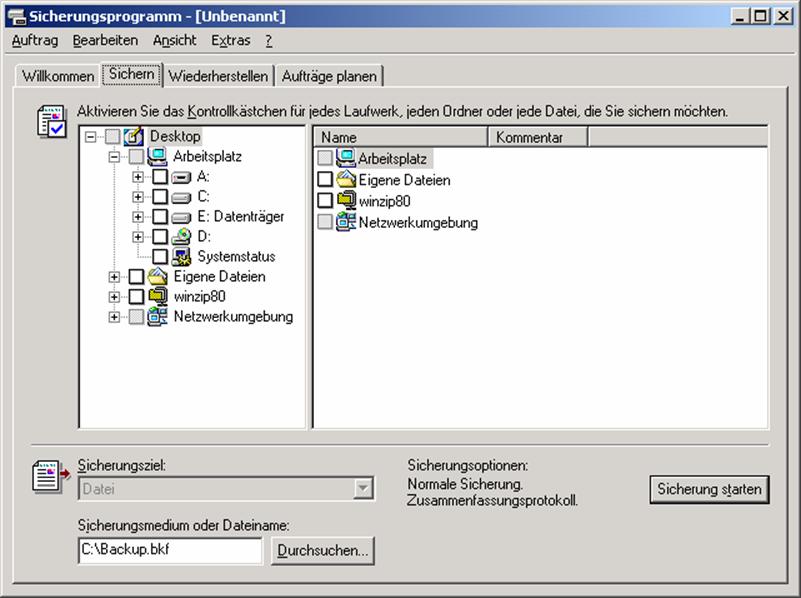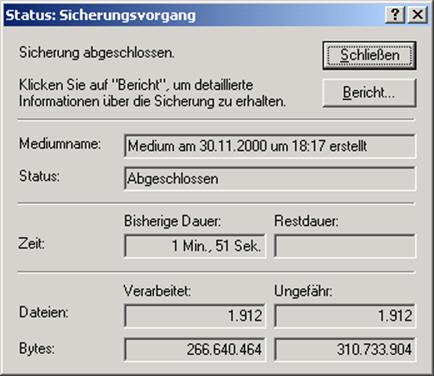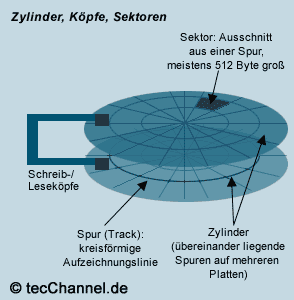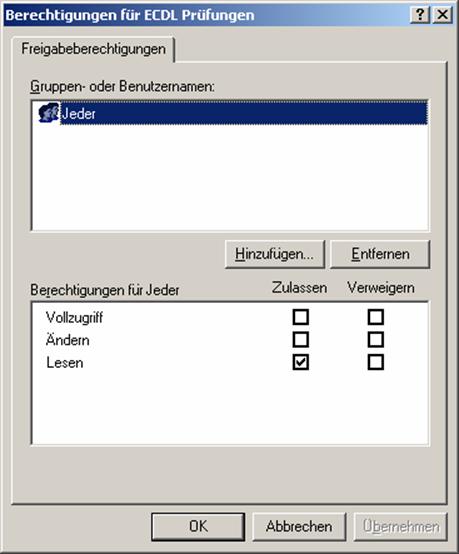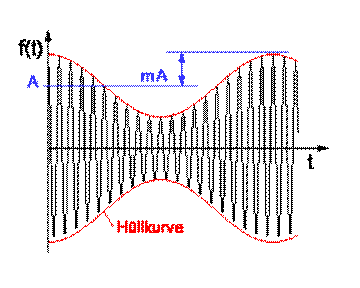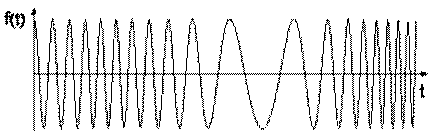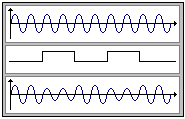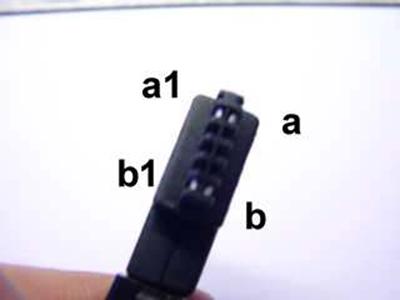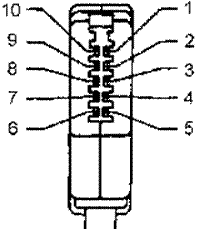Inhaltsverzeichnis
1 Betriebssysteme - Grundlagen........................................................................................... 5
1.1 Historischer Rückblick................................................................................................ 5
1.2 Aufgaben eines Betriebssystems:................................................................................. 6
1.3 Multitasking................................................................................................................ 6
1.4 Überblick über PC-Betriebssysteme........................................................................... 9
1.4.1 MS-DOS (Microsoft)................................................................................. 10
1.4.2 Windows (Microsoft)................................................................................. 10
1.4.3 Windows NT/2000/XP (Microsoft)............................................................ 12
1.4.4 OS/2 (IBM)............................................................................................... 15
1.4.5 Unix, Linux................................................................................................. 16
1.4.6 NextStep (Next)......................................................................................... 17
1.4.7 MacOS (Apple)......................................................................................... 17
1.4.8 BeOS (Be)................................................................................................. 18
2 Architektur von Windows 2000/XP/2003......................................................................... 19
3 Manuelle Windows XP Professional-Installation von CD.............................................. 20
3.1 Übersicht über Installationsvarianten:......................................................................... 20
3.2 Start der Installation:................................................................................................. 20
3.3 Partitionierung der Festplatte:.................................................................................... 23
3.3.1 Theorie zur Partitionierung:.......................................................................... 24
3.4 Formatierung:........................................................................................................... 29
3.5 Kopieren der Dateien in einen temporären Ordner auf der Festplatte:......................... 31
3.6 Grafischer Installationsassistent:................................................................................. 31
4 Windows XP als Workgroup-Betriebssystem.................................................................. 44
4.1 TCP/IP als Netzwerkprotokoll einrichten.................................................................. 44
4.2 Umstellen der Benutzeranmeldung:............................................................................ 46
4.3 Startvorgang von Windows 2000/XP/2003............................................................... 47
4.4 Die Systemeigenschaften von Windows XP............................................................... 47
4.4.1 Systemleistungsoptionen:............................................................................. 48
4.4.2 Umgebungsvariablen:.................................................................................. 49
4.4.3 Starten und Wiederherstellen:...................................................................... 51
4.5 Treiber und Hardware-Installation............................................................................. 53
4.5.1 Geräte-Manager......................................................................................... 53
4.5.2 Hardware-Profile........................................................................................ 54
4.6 Microsoft Management Konsole (MMC):................................................................. 56
4.6.1 Einführung.................................................................................................. 56
4.6.2 Konfigurieren der MMC:............................................................................ 56
4.6.3 Vordefinierte Konsolen und die Verwaltungs-Programmgruppe................... 60
4.6.4 Ereignisanzeige........................................................................................... 61
4.7 Lokale Benutzerverwaltung....................................................................................... 62
4.8 Benutzerprofile......................................................................................................... 66
4.9 Lokale Gruppen....................................................................................................... 66
4.10 Freigaben................................................................................................................. 70
4.11 NTFS-Berechtigungen.............................................................................................. 76
5 Installation von Windows Server 2003............................................................................. 84
6 Das Active Directory-Domänenkonzept von Windows 2000/2003................................. 85
6.1 Einführung................................................................................................................ 85
6.2 Hinaufstufen eines alleinstehenden Servers zum ersten Domain Controller in der Gesamtstruktur: 87
7 NTFS-Berechtigungen in AD-Domänen.......................................................................... 96
7.1 Verwaltung von Benutzern:........................................................................................ 96
7.2 Verwaltung von Gruppen und NTFS-Berechtigungen:................................................ 99
7.3 Domänen-Funktionsebenen von Windows Server 2003-Domänen:.......................... 100
8 Gruppenrichtlinien........................................................................................................... 103
8.1 Konzept, Einrichten von Gruppenrichtlinien.............................................................. 103
8.2 Beispiele aus der Praxis.......................................................................................... 105
8.3 Delegieren der Objektverwaltung für GPOs:............................................................ 115
8.4 Group Policy Management Console (GPMC)......................................................... 118
8.5 Richtlinien für NT-Workstations.............................................................................. 120
9 DFS (Distributed File System)....................................................................................... 123
10 Lokale Sicherheitsrichtlinien.......................................................................................... 126
10.1 Was ist eine Sicherheitsvorlage?.............................................................................. 126
10.2 Sicherheitsstufen..................................................................................................... 128
10.3 Eingeschränkte Gruppen......................................................................................... 129
10.4 Kontorichtlinien...................................................................................................... 130
10.5 Empfehlungen......................................................................................................... 131
10.6 Überwachungsrichtlinien.......................................................................................... 132
10.7 Das MMC-Snap-ln „Sicherheitskonfiguration und-analyse“..................................... 137
10.7.1 Öffnen einer vorhandenen Datenbank........................................................ 138
10.7.2 Erstellen einer neuen Datenbank................................................................ 138
10.7.3 Konfiguration des Computers.................................................................... 139
10.7.4 Analyse der Sicherheit des Computers...................................................... 139
10.8 Sicherheitsanalyse................................................................................................... 139
10.9 Anzeigen von Sicherheitsanalyseergebnissen............................................................ 140
10.10 Secedit.exe........................................................................................................... 140
10.10.1 secedit /analyze....................................................................................... 140
10.10.2 secedit /configure.................................................................................... 141
10.10.3 secedit /refreshpolicy.............................................................................. 143
10.10.4 secedit /export........................................................................................ 143
10.10.5 secedit /validate...................................................................................... 144
10.11 Sicherheitskonfiguration........................................................................................ 145
10.12 Problembehandlung.............................................................................................. 145
Problem: Die geänderten Sicherheitseinstellungen werden nicht angewendet.............. 145
11 Betriebsmasterrollen in AD-Gesamtstrukturen............................................................ 146
11.1 Globaler Katalog-Server (GC)................................................................................ 146
11.2 Flexible Single Master Operations (FISMO-Rollen)................................................ 146
12 Grundbegriffe der Datenkommunikation....................................................................... 152
12.1 Einführung.............................................................................................................. 152
12.2 Grundlagen............................................................................................................. 153
12.3 Serielle Übertragung............................................................................................... 153
12.4 Übertragungsmethoden........................................................................................... 155
12.5 Übertragungsparameter........................................................................................... 157
12.6 Baud und bps......................................................................................................... 158
12.7 Modulationsverfahren............................................................................................. 160
13 Modemtechnik, Konfiguration und Verwendung........................................................... 163
13.1 Anschluss von Modems.......................................................................................... 163
13.2 Wahlverfahren:....................................................................................................... 167
13.3 Gütekriterien für Modems, Hayes-Befehlssatz:......................................................... 167
13.4 Modemstandards (V-Normen):............................................................................... 171
13.5 Datenkompression/Datensicherung.......................................................................... 173
13.5.1 Übertragungsprotokolle............................................................................ 173
13.5.2 Fehlerkorrektur und Datenkompression im Modem................................... 173
13.6 PC-Modem-Karten:............................................................................................... 174
13.7 Modemkonfiguration unter Windows XP:................................................................ 175
13.8 Testen der Modemfunktion mit HyperTerminal........................................................ 180
13.9 Einrichten einer ausgehenden DFÜ-Verbindung unter Windows XP:........................ 184
13.10 Einrichten einer eingehenden Verbindung („DFÜ-Server“) unter Windows XP:....... 192
14 ISDN .............................................................................................................................. 198
14.1 Grundlagen............................................................................................................. 198
14.2 Welche Geräte kann man an eine ISDN-Leitung anschließen?.................................. 201
14.3 Anschluss analoger Geräte an das ISDN-Netz:........................................................ 201
14.4 ISDN-B-Kanal-Protokolle:.................................................................................... 201
14.5 Anschlussvarianten für Euro-ISDN:......................................................................... 202
14.6 Informationen aus Teilnehmersicht:.......................................................................... 204
14.6.1 Die Merkmale des Euro-ISDN-Basisanschlusses...................................... 204
14.6.2 Der Euro-ISDN-Basisanschluss als Mehrgeräteanschluss.......................... 204
14.6.3 Der Euro-ISDN-Basisanschluss als Anlagenanschluss................................ 205
14.6.4 Der Euro-ISDN-Primärmultiplexanschluss (PMxAs)................................. 206
14.6.5 Mehrfachrufnummer (nur bei Mehrgeräteanschlüssen)................................ 206
14.6.6 Multiple Subscriber Numbering (MSN) / Mehrgeräteauswahlziffern........... 206
14.7 Installation eines ISDN-Adapters als Modem unter Windows XP am Beispiel der AVM Fritz!-Card 208
15 Internet-Breitbandverbindungen.................................................................................... 211
15.1 ADSL.................................................................................................................... 211
Überblick xDSL..................................................................................................... 211
15.1.1 ADSL – Die Technik................................................................................ 212
15.1.2 Probleme mit ISDN.................................................................................. 214
15.2 PLC (Power Line Communication) – “Internet übers Stromnetz”............................. 216
15.3 Teleweb (Kabel-TV).............................................................................................. 216
16 Tools zur Verwaltung von Festplatten............................................................................ 217
16.1 Defragmentierung.................................................................................................... 217
16.2 Partitionierung......................................................................................................... 218
16.3 Formatierung.......................................................................................................... 218
16.4 Einrichtung von Datenträgerkontingenten (Disk Quota)............................................ 219
16.5 Sektoreditor DSKPROBE...................................................................................... 220
17 RAID (Redundant Array of Inexpensive Disks)........................................................... 224
17.1 Konzept................................................................................................................. 224
17.1.1 RAID Level 0: Block Striping................................................................... 224
17.1.2 RAID Level 1: Disk Mirroring bzw. Disk Duplexing.................................. 225
17.1.3 RAID Level 2: Interleaving........................................................................ 226
17.1.4 RAID Level 3: Synchronised Spindles....................................................... 226
17.1.5 RAID Level 4: Block Striping with Parity.................................................. 227
17.1.6 RAID Level 5: Block Striping with Distributed Parity................................. 228
17.1.7 RAID Level 6/7: Block Striping and Block Mirroring (Exoten, sind unbedeutend) 229
17.2 Einsatz.................................................................................................................... 229
17.3 RAID-Implementierungen in Windows 2000/XP/2003............................................ 230
17.3.1 Software-RAID-Implementierungen.......................................................... 230
17.3.2 Hardware-RAID-Implementierungen........................................................ 231
18 DHCP .............................................................................................................................. 240
19 Datensicherung:.............................................................................................................. 248
1 Betriebssysteme - Grundlagen
Unter einem Betriebssystem versteht man eine Programmsammlung, mit deren Hilfe die Bedienung und der Betrieb des Rechners erst möglich gemacht wird.
Die Aufgaben eines Betriebssystems sind vielfältig: Ein Betriebssystem soll die Daten auf den Speichermedien verwalten, eine Schnittstelle zum Benutzer bieten und die Programmausführung organisieren. Bei Netzwerken sorgt es auch für die Zutrittskontrolle und die Kommunikation zwischen den einzelnen Geräten.
Für die Erstellung eines durchschnittlichen Betriebssystems ist eine Arbeitszeit von ca. 50 Mannjahren erforderlich.
1.1 Historischer Rückblick
Steckbretter: Ganz zu Beginn gab es nur „Steckbretter“, bei denen das Setzen einer Brücke (das Schließen eines Kontaktes) logisch 1 bedeutete. Alle Maschinenbefehle, aus denen ein Programm bestand, mussten zunächst gesteckt werden. Durch das Auslösen eines Resets arbeitete der Computer dann die gesteckten Befehle ab und erzeugte eine entsprechende Ausgabe am Drucker.
Closed Shop-Betrieb: Die umständlichen Steckbretter wurden um 1960 durch Lochkarten abgelöst. Für den Einlesevorgang gab es so genannte „Laderprogramme“, die das auf Karten gestanzte Programm in den Speicher des Rechners einlasen und ausführten. Diese Programme kann man als erste Vorläufer der heutigen Betriebssysteme ansehen.
Der Anwender musste also sein Programm zunächst (meist in Fortran oder Assembler) schreiben, Lochkarten stanzen und zum Operator bringen. Dieser übernahm dann die Eingabe des Programms, die Ausgabe wurde wieder ausgedruckt und dem Anwender zurückgegeben. Man kann sich vorstellen, wie lang die Wartezeiten und wie schlecht die Rechnerauslastung damals waren (v.a. wenn man einen Fehler im Programm hatte und die ganze Prozedur wiederholen musste!).
Batch-Betrieb: Die Programme wurden mit Hilfe eines zweiten, kleineren Rechners über einen Kartenleser eingelesen und auf Magnetband gespeichert. Dieses wurde vom Operator an der Bandstation des Großrechners montiert. Das Batch-Betriebssystem hatte die Aufgabe, die Jobs vom Band zu lesen und auszuführen. Hier sieht man bereits einige wichtige Eigenschaften heutiger Betriebssysteme: Organisation der Eingabe/Ausgabe von Daten.
Multiprogramming, Time-sharing-Betriebssysteme: Eine weitere Verbessererung wurde erreicht, dass der Prozessor (etwa während langwieriger I/O-Operationen) andere Programme inzwischen bearbeiten konnte. Damit konnte die Rechnerauslastung wesentlich gesteigert werden. Etwa zu dieser Zeit wurden auch die Lochkarten durch Terminals (Bildschirm + Tastatur) ersetzt.
Unix: 1969 wurde von Ken Thompson (Bell-Laboratorys, USA) ein neues Betriebssystem (und mit Kernighan/Ritchie zusammen die Programmiersprache C) entwickelt, das sich durch Hardware-Unabhängigkeit auszeichnete. Dieses System ist bis heute im Einsatz bei Großrechnern. Ein Problem stellt heute allerdings die Versionsvielfalt dar (AIX von IBM, ULTRIX, SINIX, HP-UX, SCO-Unix usw.), die von den Standardisierungsorgansiationen IEEE und ANSI vereinheitlicht werden soll („POSIX-Standard“). Die Europäer haben eigene Unix-Standards unter der Bezeichnung X/Open entwickelt.
PC-Zeitalter: In den frühen 80er-Jahren war CP/M („Control Program for Microcomputers“) das Standard-Betriebssystem für Kleincomputer (8-bit-Prozessoren), z.B. den bekannten Commodore 64-Heimcomputer (Bekannt war auch GEOS als Betriebssystem mit einer grafischen Oberfläche!) Noch lange Zeit später wurde es – zusammen mit dem grafischen Bedienungssystem GEM – unter dem Namen „TOS“ (Tramiel Disk Operating System) bei ATARI-Computern verwendet. Von Bill Gates und seiner Firma Microsoft wurde es für die 8086-Prozessoren adaptiert und unter dem Namen „MS-DOS“ vermarktet.
1.2 Aufgaben eines Betriebssystems:
- Device Support: Unterstützung der Peripherie, z.B. Kopieren, Löschen von Daten etc.
- Resource-Allocation: Wo befindet sich der Compiler? etc.
- File Management: Verwaltung von Dateien auf Datenträgern
- Access Control: Zugriffs-Schutzmechanismus
- Task Management: organisiert die Programmdurchführung
- Application Management: sorgt für die richtige Anwendung des Betriebssystems (z.B. dass es selbst versteckt auftritt)
- Login-Procedure: Vorstellung des Systems beim Einschalten, auch Zugriffkontrolle
- Error Control and Recovery: z.B. Wiederherstellung versehentlich gelöschter Dateien u.ä.
- Accounting: Verrechnung – wie lange wurde das System von einem Benutzer verwendet?
- System Monitoring: Überwachung des Systems
- Network Facilities: Vernetzung und Kommunikation
1.3 Multitasking
Man unterscheidet prinzipiell zwischen folgenden Arten eines Betriebssystems:
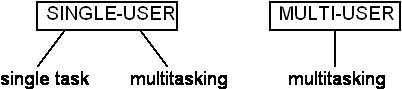
Multitasking bedeutet, dass mehrere Programme vom Betriebssystem gleichzeitig auf demselben Rechner abgearbeitet werden können. Multi-User bedeutet, dass mehrere Personen gleichzeitig auf demselben Programm arbeiten können.
Im Zusammenhang mit der „gleichzeitigen“ (besser: parallelen) Abarbeitung mehrerer Programme spricht man eher von Prozessen. Ein Prozess ist die Abstraktion einer sich in Ausführung befindlichen Befehlsfolge.
Hier bestehen im Grund zwei Möglichkeiten:
- Der Rechner enthält mehrere Prozessoren, von denen jeder einen Prozess bearbeitet (Multiprocessing, Parallelverarbeitung).
- Der Rechner enthält nur einen Prozessor; das Betriebssystem kann aber trotzdem damit mehrere Prozesse ausführen (Multitasking).
Der im PC-Bereich am häufigsten anzutreffende Fall wird der zweite sein: Mehreren Prozessen stehen nur eine CPU und ein Arbeitsspeicher zur Verfügung. Die Abarbeitung der Prozesse kann daher nur quasi-parallel erfolgen. Dazu ordnet das Betriebssystem jedem Prozess einen virtuellen Prozessor zu. Das bedeutet, sämtliche Daten, die zur Abarbeitung eines Prozesses benötigt werden, werden in einem speziellen Speicherbereich abgelegt.
Der Eindruck der „Gleichzeitigkeit“ entsteht dadurch, dass ständig zwischen dem tatsächlichen Prozessor und den einzelnen virtuellen Prozessoren „hin- und hergeschaltet“ wird. Betrachten wir folgende Abbildung, dann sehen wir, dass abwechselnd der eine oder der andere virtuelle Prozessor „aktiv“ ist.
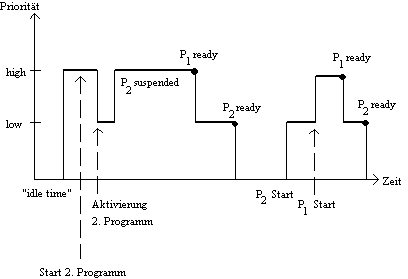
Jeder Prozess wird also „stückweise“ bearbeitet. Man unterscheidet weiters die Art, in der der Wechsel zwischen den Prozessen erfolgt:
- nicht präemptives Multitasking („kooperatives“ Multitasking): Der Prozess gibt die Kontrolle erst dann an den physikalischen Prozessor zurück, wenn er ihn nicht mehr benötigt. Stürzt allerdings ein Prozess ab, so ist er nicht mehr in der Lage, die Kontrolle an den physikalischen Prozessor zurückzugeben; der PC muss neu gebootet werden.
- präemptives Multitasking: Das Betriebssystem organisiert den Wechsel, das heißt, dem Prozess wird die Kontrolle in periodischen Abständen entzogen. Reagiert eine Anwendung nicht mehr, so ist trotzdem ein Weiterarbeiten mit den anderen laufenden Prozessen und dem Betriebssystem möglich.
Als „idle time“ bezeichnet man jene Zeit, in der kein Benutzerprogramm läuft. Besonders bei Großrechenanlagen soll diese Zeit möglichst gering gehalten werden. Die „Sprünge“ zwischen den Programmen benötigen nur einige Hundert Mikrosekunden.
Ein „Multitasking“-Betriebssystem leistet die Aufgabe, mehrere Programme zu verwalten, die verschieblich im Speicher vorhanden sind. Vor dem Ladezeitpunkt sind die Startadressen der Programme nicht bekannt!
Eine mögliche Speichersituation kann daher so aussehen:
|
|
Betriebssystem |
|
|
|
|
User 3 |
Priorität 3 |
|
|
|
|
User 2 |
Priorität 2
|
|
|
|
|
User 1 |
Priorität 1
|
|
|
|
|
|
Betriebssystem |
Will bei obiger Speicheranordnung ein Programm 4 ebenfalls abgearbeitet werden, so hat dieses keinen Platz mehr im Speicher.
Abhilfe:
1. Overlay-Technik bei DOS:
Diese Technik erforderte streng modulare, strukturierte Programmierung. Der Arbeitsspeicher wird (besonders bei sehr großen Programmen) in mehrere Segmente unterteilt, in die alternativ Programmteile eingeladen werden können. Das „MAIN“-Programm ist dann immer im Arbeitsspeicher. Diese Technik wird voll auf der Applikations-Ebene abgewickelt. Der Linker fügt die notwendigen (Bibliotheks)-Routinen ein. Overlays waren nur unter DOS möglich; Windows, Unix usw. bedienen sich anderer Verfahren.
2. Virtueller Speicher, "Paging":
Der Compiler teilt das Programm in pages (engl. Seiten) auf, die wiederum zu Segmenten zusammengefasst werden. Die Segmente passen einzeln in den freien Speicherbereich hinein. Der Austauschvorgang zwischen einzelnen Segmenten heißt „swapping“. Dieser Austauschvorgang wird durch einen absichtlichen Fehler, den so genannten „framing error“ (page fault) aktiviert, d.h. wenn auf eine nicht im Arbeitsspeicher vorhandene page zugegriffen wird, wird das gesuchte Segment geladen. Es wird daher ständig zwischen Platte und Arbeitsspeicher hin- und hergeladen. Der so benützte „virtuelle Speicher“, in dem sich das Programm befindet, ist unabhängig von Grenzen, Befehlen usw. und kann bis in die GB-Größe gehen.
Graphische Darstellung:
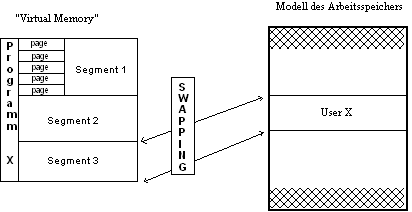
Mit einer geschickten Programmiertechnik kann man erreichen, dass möglichst wenig Swaps gebraucht werden, damit die Geschwindigkeit möglichst groß werden kann.
Dynamic page allocation: Das Betriebssystem modifiziert die page fault-Rate. Bei zu vielen Swaps wird der zur Verfügung stehende Arbeitsspeicherbereich um einige Pages erhöht. Damit ergibt sich: die Bereiche (= Segmente) müssen nicht unbedingt zusammenhängend sein.
Interprozesskommunikation (IPC): Alle Multitasking-Betriebssysteme haben die Fähigkeit, mehrere Programme (Tasks) quasi-gleichzeitig laufen zu lassen. Es ergab sich bald der Wunsch, Daten zwischen diesen Programmen auszutauschen (Beispiel: Einbinden von Grafiken in Texte). Es musste also die Möglichkeit der Kommunikation zwischen Prozessen[1] geschaffen werden. Dafür wurden folgende Maßnahmen notwendig:
Semaphor = Zeichen, das einen Status anzeigen kann. Beispiel: Wollen zwei Prozesse auf einen Drucker zugreifen, so sollte der erste Prozess ein Belegt-Zeichen (= einen Semaphor) setzen.
Pipe = Datenkanal zwischen zwei Programmen. Dieser Kanal kann wie eine Datei angesprochen werden. Das absendende Programm schreibt Daten in die Pipe, das Empfängerprogramm erhält diese Daten dann aus der Pipe anstelle etwa der Tastatur.
Queue = Pipe, die von mehreren Absendern beschrieben werden kann, aber nur einen lesenden Empfänger hat. In Netzwerken zum Puffern von Druckaufträgen (= „Drucker-Warteschlange“).
Signal » „Software-Interrupt“[2]. Das momentan laufende Programm erledigt seine Arbeit so lange, bis es durch ein Signal unterbrochen wird. Das Signal zeigt das Eintreten eines bestimmten Ereignisses an. Das Ereignis muss durch eine eigene Routine behandelt werden, bevor der ursprüngliche Prozess fortgesetzt werden kann.
Shared Memory = Speicherbereich, der von allen Tasks benützt werden kann und deshalb zum einfachen Datenaustausch zwischen Programmen dient.
1.4 Überblick über PC-Betriebssysteme
Generell unterscheidet man zwei Arten von „Betriebssystem-Oberflächen“:
- CUI (Character-based User Interface): zeichenorientierte Oberfläche (z.B. 25 Zeilen, 80 Spalten), wie sie z.B. DOS oder Unix zur Verfügung stellen.
- GUI (Graphical User Interface): grafische Oberfläche, die es heute als Standard-Bedienungsoberfläche eingesetzt wird
Die grafische Oberfläche bietet enorme Gestaltungsmöglichkeiten, Programme für den Anwender in entsprechender Form aufzuarbeiten. Dazu mussten aber Standards ausgearbeitet werden, welche dem Benutzer eine leichte Handhabung ermöglichen. Ein Teil dieses Standards ist unter dem Begriff SAA (System Application Architecture) bekannt. Typische Elemente einer SAA-Oberfläche sind eine Pulldown-Menüzeile am oberen Bildschirm, die ganz links ein Menü „Datei“ enthält, oder Fehlermeldungen in Fenstern.
Am häufigsten sind heute folgende Workstation-Betriebssysteme in Gebrauch:
- Windows 95, 98 und ME (Microsoft)
- Windows NT Workstation bzw. Windows 2000/XP Professional (Microsoft)
- MS-DOS (Microsoft; letzte Version: 6.23)
- OS/2 „Warp“ (IBM; letzte Version: 4.0)
- Unix (keine einheitlichen Strukturen[3])
- MacOS (Apple; für MacIntosh-Rechner, aktuelle Version: 10.x)
Anfang 1998 schätzte man die Zahl der PCs mit Microsoft-Betriebssystemen auf etwa 200 Millionen.
1.4.1 MS-DOS (Microsoft)
„Ursprüngliches“ PC-Betriebssystem, 1981 von Microsoft für IBM-PCs entwickelt.
„Ableger“ des usprünglichen MS-DOS sind DOS anderer Firmen, z.B.
- PC-DOS 2000 (IBM): Weiterentwicklung der IBM-DOS-Version 7, Korrektur des "Jahr-2000-Problems", Unterstützung des Euro-Symbols
- Novell-DOS 7.0 (Nachfolger des DR-DOS von Digital Research, welche mit Microsoft fusionierte; Hauptunterschied: Novell-DOS ist netzwerkfähig)
1.4.2 Windows (Microsoft)
1985 lieferte Microsoft die grafische Betriebssystemoberfläche MS-Windows 1.0 aus, die wegen der vielen Einschränkungen und Fehler nur ein Schattendasein führte. Erst Anfang 1992, als es in der Version 3.1 auf den Markt kam, etablierte sich Windows auf dem Markt. Windows 3.1 benötigt zwar DOS, arbeitet aber wie ein eigenes Betriebssystem, das den Erweiterungsspeicherbereich (z. B. von 80386-Prozessoren, für die dieses Programm konzipiert wurde) nutzt und alle wichtigen Betriebssystemfunktionen in einer grafischen Oberfläche („Icons“ = bildhafte Darstellungen) dem User darbietet.
Wichtiger Bestandteil von Windows 3.1 ist „OLE“ (Object Linking and Embedding). Object Embedding bedeutet, dass es möglich ist, in einen Text alle möglichen Dinge aus anderen Windows-Anwendungen „einzukleben“, z.B. Grafiken aus CorelDraw!, Tabellen aus MS-Excel etc. Will man an der Grafik eine Veränderung durchführen, so genügt ein Doppelklick mit der Maus, und schon wird das entsprechende Programm geladen. Man bezeichnet das Programm, aus dem das Objekt stammt, als Server, das Zielprogramm, in welches das Objekt eingebettet wird, als Client.
Manche Programme (etwa das Zeichenprogramm Paintbrush) können nur als Server eingesetzt werden, d.h. Zeichnungen aus Paintbrush können in andere Programme eingefügt werden, Paintbrush selbst kann aber keine Daten aus anderen Programmen aufnehmen. Andere Programme (wie etwa MS-Write) sind nur in der Lage, als Client zu dienen, d.h. sie können Daten von Server-Anwendungen aufnehmen, aber nicht mehr abgeben.
OLE 2.0 ist eine Erweiterung der Datenaustauscharchitektur unter Windows; so können die eingebetteten Objekte direkt innerhalb der Client-Anwendung aktiviert werden.
Unter Object Linking versteht man, dass ein Objekt gleichzeitig in mehrere Dokumente eingebaut werden kann. Änderungen des Objekts werden dann "automatisch" in allen Dokumenten durchgeführt.
Eine weitere wichtige Eigenschaft von Windows ist DDE (Dynamic Data Exchange, deutsch „dynamischer Datenaustausch“). Man versteht darunter ein Standardprotokoll, das die Kommunikation von Windows-Anwendungen untereinander regelt. Nachteile: sehr kompliziert, nicht von allen Programmen unterstützt.
Parallel zu OLE wurde eine andere Objekttechnologie entwickelt: OpenDoc ist ein Standard, der von den Herstellern IBM, Novell und Apple entwickelt wurde und einen Datenaustausch auf einer anderen Grundlage unterstützt. Der Anwender muss keine „Programme“ mehr starten, er öffnet ein Arbeitsblatt, die nötigen Funktionen wie etwa Tabellen- oder Grafikerstellung, werden von OpenDoc „zugebracht“. Es ist geplant, diese beiden Standards kompatibel zu machen, sodass der Anwender beim Datenaustausch nicht merkt, ob nun OLE oder OpenDoc eingesetzt wurde.
1993 kam eine um Netzwerk-Utilities erweiterte Version auf den Markt, Windows for Workgroups (WfW) 3.11, die auch als Nachfolger der Einzelplatzversion 3.1 von Windows gedacht war.
Ende August 1995 kam Windows 95 auf den Markt. Diese Version stellt ein eigenes Betriebssystem dar, benötigt also kein DOS mehr als „Unterlage“ und kann die 32 bit Busbreite der Geräte voll ausnützen. DOS-Programme laufen weiterhin, da der DOS-Kern in Windows 95 enthalten ist; die Vorteile von Windows 95 können aber für diese Programme nicht ausgenützt werden. (So laufen DOS-Programme nach wie vor mit 16 bit Busbreite.)
Im Juni 1998 kam der Windows 95-Nachfolger Windows 98 auf den Markt, der eine erweiterte Unterstützung von Hardware (USB = Universal Serial Bus; Verwaltung größerer Festplattenpartitionen durch das neue Dateisystem FAT32 usw.) und Detailverbesserungen im Geschwindigkeits- und Stabilitätsverhalten bringt.
Die Oberfläche von Windows wurde mit der Version Windows ME („Millennium Edition“) an die Windows 2000-Oberfläche angepasst; auch wurden umfangreiche Systemwiederherstellungs- und Reparaturmechanismen eingebaut. Diese Windows-Version stellt die letzte Version dieser Betriebssystem-Produktlinie dar; die Entwicklung wurde von Microsoft eingestellt.
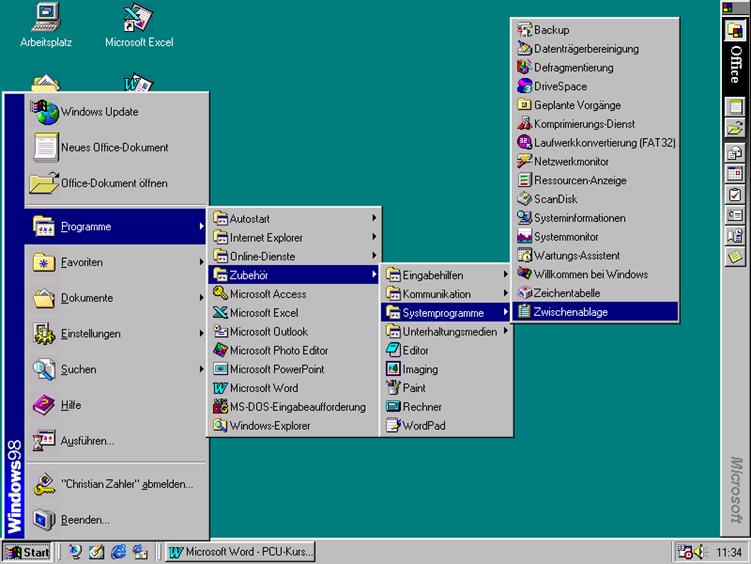
Microsoft Windows 98-Oberfläche
1.4.3 Windows NT/2000/XP (Microsoft)
Das von Microsoft entwickelte Betriebssystem für Netzwerke bzw. anspruchsvolle Applikationen mit größerer Rechnerleistung ist Windows NT (NT für new technology, 1993 auf den Markt gekommen); sein Vorteil: alle unter Windows laufenden Programme funktionieren auch unter Windows NT. Windows NT ist ein Multitasking- (Multiprocessing) und Single-User-Betriebssystem, allerdings mit herausragenden Netzwerkeigenschaften.
Geplant ist, dass Windows und Windows NT immer mehr identischen Programmcode enthalten und so möglicherweise in Zukunft zu einem Produkt (bzw. intern sehr „ähnlichen“ Systemen) „verschmelzen“ könnten.
Die Version 4.0 von Windows NT war seit Mitte 1996 auf dem Markt. Es ist die Microsoft-Variante für High-End-PCs und Netzwerke. Windows NT ist als Microsoft-Konkurrenzprodukt zu den bisher führenden Netzwerk-Betriebssystemen (Unix, Netware) geplant. Windows NT ist hardwareunabhängig; es läuft auf Prozessoren von Intel (Pentium), IBM (Power-PC), Hewlett-Packard (Mips) und DEC (Alpha). Erwähnenswert ist, dass für Windows NT immer wieder sogenannte Service Packs von Microsoft erstellt werden, die neue Treiber, kleine Korrekturen u. ä. enthalten, wodurch der User immer up to date bleiben kann. Diese Service Packs (derzeit Service Pack 6a, Stand: Juni 2000) sind kostenlos vom Microsoft-Server herunterladbar; Nachteil: Umfang (einige zig MByte)
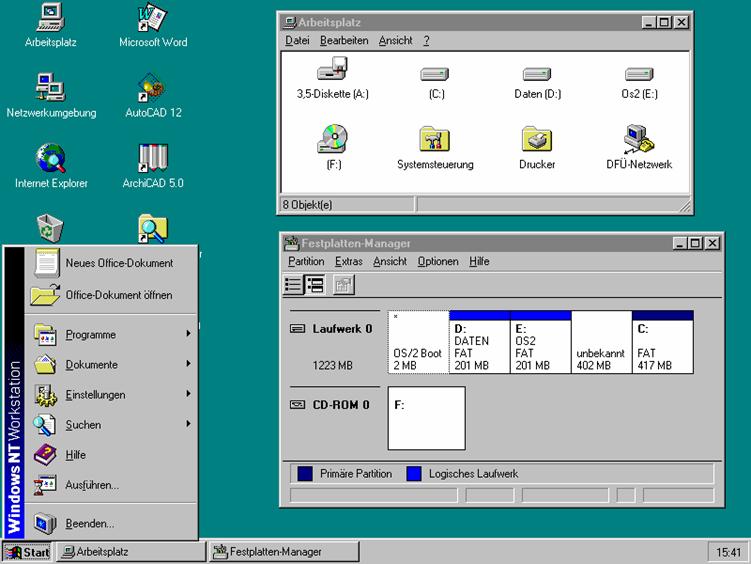
Microsoft Windows NT Workstation 4.0-Oberfläche
Geplant ist, dass Windows und Windows NT immer mehr identischen Programmcode enthalten und so zu einem Produkt „verschmelzen“ könnten.
Microsoft plant, die Standard-Windows-Linie einzustellen und mittelfristig nur die NT-Linie weiterzuführen. Aktuelle Version in dieser Linie ist Windows 2000 (intern: Windows NT 5.0), das in vier Ausführungen am Markt erhältlich ist: Windows 2000 Professional als Workstation-Betriebssystem, Windows 2000 Server für Netze von kleinen und mittleren Unternehmen, Windows 2000 Advanced Server und Windows 2000 Datacenter Server für Netze im Großunternehmensbereich. Neu war die Einführung des Verzeichnisdienstes Active Directory und des DNS-Konzeptes für die Namensauflösung in Windows 2000-Netzwerken.
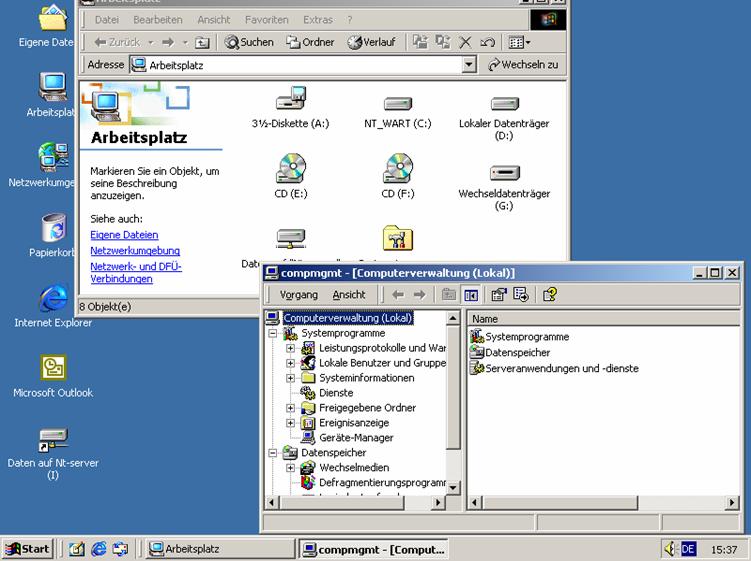
Windows 2000 Professional-Oberfläche
Die neue Version des Desktop-Betriebssystems Windows XP (intern: Windows NT 5.1), das im Herbst 2001 auf den Markt kam, brachte keine wesentlichen technischen Neuerungen (XP steht für „Experience“; das hier angesprochene „Windows-Erlebnis“ besteht in erster Linie aus einer komplett redesignten Oberfläche).
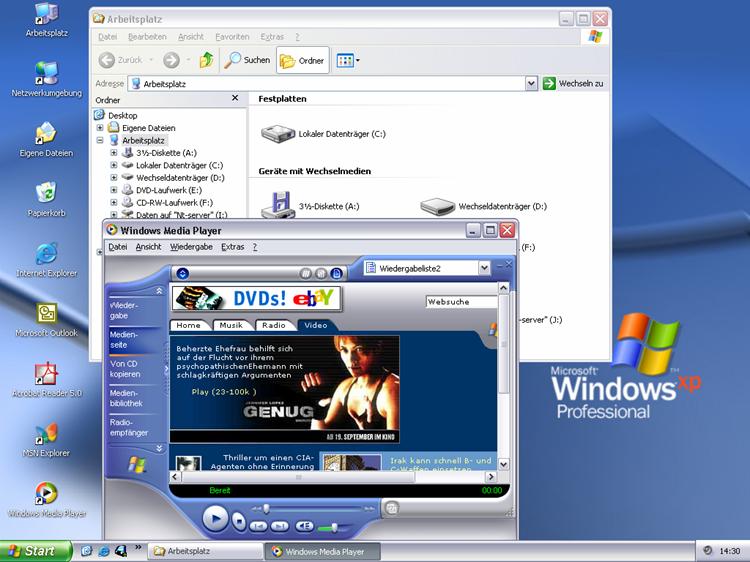
Microsoft Windows XP Professional-Oberfläche
Im Frühjahr 2003 kam der neue Microsoft-Server in mehreren Ausführungen auf den Markt: Der Windows Server 2003 führt die mit Windows 2000 eingeführten Konzepte konsequent weiter. Verbesserungen gab es vor allem im Security-Bereich (hier ist die komplett neu programmierte Internet-Dienstsammlung „Internet Information Services 6.0“ herauszustreichen), die Oberfläche und Bedienerführung wurde an Windows XP angepasst. Die erhältlichen Ausführungen heißen Webserver Edition, Standard Edition, Enterprise Edition und Datacenter Edition. Die Unterstützung von Groß-Netzwerken wurde mit der Einführung von „Forest Trusts“ weiter verbessert. Domänen und Domänencontroller können auch umbenannt werden (wenngleich das einigen Codierungsaufwand erfordert). Im Lauf der nächsten Jahre wird Microsoft auch die entsprechenden Anwendungsserver herausbringen (etwa im Herbst 2003 den Exchange Server 2003). Obwohl bei dieser Betriebssystem-Version das mit Windows 2000 Server begonnene Konzept mit Verzeichnisdiensten fortgesetzt wird, bleibt für die Programmierer trotzdem nichts beim Alten: Eine neue, webfähige Klassensammlung – das Dot-Net-Framework – soll es möglich machen, von verschiedenen Programmiersprachen aus Anwendungen zu entwickeln, die ohne Änderungen des Codes auch internetfähig sind.
Microsoft-Betriebssysteme sind ab Windows XP auch in 64bit-Versionen erhältlich.
1.4.4 OS/2 (IBM)
Hauptkonkurrent der Microsoft-Windows-Linie war das 32 bit-Betriebssystem OS/2 von IBM (1987 erstmals auf den Markt gekommen, Abkürzung für „Operating System No. 2“). Im November 1996 erschien die deutschsprachige Ausgabe von OS/2 Warp 4.0, in der Spracheingabe, Internet (mit Java) und OpenDoc-Unterstützung eingebaut sind. Netscapes Navigator ist in einer speziellen Version für OS/2 ebenfalls in Warp 4 enthalten. OS/2 Warp Server deckt den Server-Bereich bei lokalen Netzwerken ab. Das Hauptproblem von OS/2 auf dem Markt war die äußerst geringe Anzahl von Applikationen.
Laut offizieller Angabe von IBM wurde die Weiterentwicklung von OS/2 eingestellt.
1.4.5 Unix, Linux
Das schon seit Jahren propagierte (1969 entwickelte) „Betriebssystem der Zukunft“ ist Unix. Unix ist ein Multitasking- und Multiuser-Betriebssystem, damit ein typisches Netzwerk-Betriebssystem, auch ein Grund dafür, dass es sich im PC-Bereich nicht durchgesetzt hat.
Zu erwähnen wäre allerdings, dass sich der im Internet entwickelte Unix-Dialekt Linux für spezielle Zwecke sehr gut eignet (etwa: Anbindung von lokalen Netzen ans Internet ist über einen Linux-Rechner mögich). Daher konnte Unix auf diesem "Umweg" neue Marktanteile gewinnen.
Linux ist in mehreren „Distributionen“ (Zusammenstellungen) erhältlich. Die wichtigsten Distributoren sind derzeit Red Hat (www.redhat.com), Caldera (www.caldera.com), S.u.S.E. (www.suse.de) und Debian (www.debian.org). Derzeit etablieren sich gerade mehrere grafische Oberflächen von Linux, die auf dem X/Window-Standard beruhen. Beispiele dafür sind die Oberflächen KDE (K[ool] Desktop Environment) und GNOME (GNU Network Model Environment).
Linux selbst wird heute in erster Linie als Internet-Server (mit Apache als Webserver und sendmail als Mail-Relay) eingesetzt, auch Firewalls und Infrastruktur-Server (DNS, DHCP) werden häufig mit Linux realisiert.
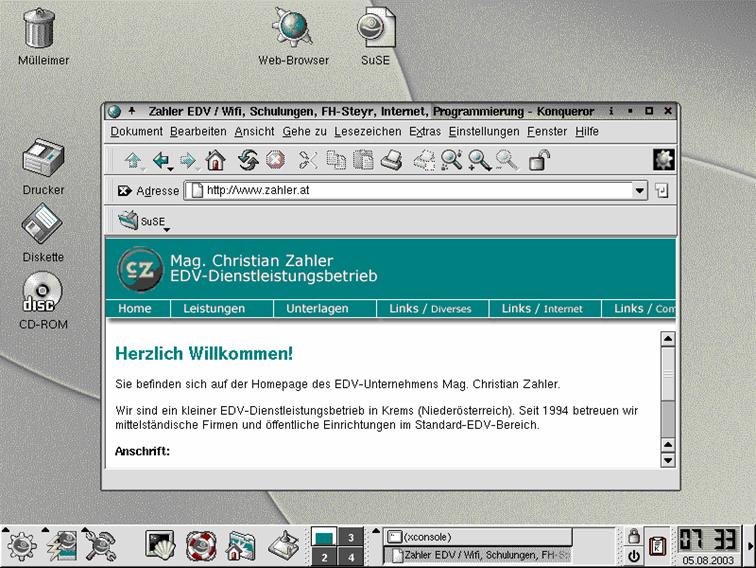
SuSE 7.2 KDE Oberfläche mit dem Browser „Konquerer“
In den letzten Jahren ist das Interesse von öffentlichen Institutionen an Linux stark gestiegen. So bewirkte die Entscheidung der Stadt München im Jahr 2003, 14000 Computer auf Linux umzurüsten, ein deutliches Medienecho. Gründe dafür sind hauptsächlich die geringeren Sachkosten (Linux als Open Source-Betriebssystem arbeitet mit GNU-Lizenzen) und die unabhängigkeit von Software-Herstellern.
1.4.6 NextStep (Next)
Auf Next-Rechnern gibt es das Betriebssystem NextStep, welches den Betriebssystemkern von Unix enthält. Dieses System kann (neben Intel-PCs) auch auf PowerPC- und Alpha-Rechnern arbeiten. Vorteilhaft ist die komplette Objektorientierung, die gute Netzwerkunterstützung und die Kompatibilität mit weit verbreiteten Unix-Dialekten.
1.4.7 MacOS (Apple)
Für Apple MacIntosh-Rechner gibt es das Betriebssystem MacOS, eine grafische Oberfläche, die bereits seit etwa 10 Jahren die Funktionen bereitstellt, die erst mit Windows 95 in die DOS/Windows-Welt Einzug gehalten haben.
Im Juli 1997 wurde mit MacOS 8 die Benutzeroberfläche weiterentwickelt und die Stabilität und Geschwindigkeit optimiert. Die Folgeversion MacOS 8.5 kam im Oktober 1998 auf den Markt und vertiefte mit neuen Technologien wie dem "persönlichen Suchassistenten" Sherlock insbesondere die Internet-Integration. Ein Jahr später schliesslich, im November 1999, markiert MacOS 9 unter dem Slogan "Ihr Internet Kopilot" mit pfiffigen Lösungen zu den Themen Datensicherheit, Internet und Multiuser-Einsatz den bisherigen Höhepunkt der MacOS-Entwicklung und ebnet mit seinen "Carbon"-Programmbibliotheken gleichzeitig den bruchlosen Übergang zu Mac OS X, dem Betriebssystem der nächsten Generation.
MacOS X (gesprochen "10"), seit März 2001 im Handel, profitiert von den modernen Betriebssystemtechnologien von NeXT Software, Inc. Dabei basiert Mac OS X auf einem UNIX-Mach-Kernel und ist, versehen mit der weiterentwickelten Benutzeroberfläche ("Aqua"), eine Synthese aus neuester Technologie (u.a. der innovativen PDF-basierten Grafikengine "Quartz") und jener sprichwörtlichen Benutzerfreundlichkeit, wie sie das "klassische" Mac OS seit jeher auszeichnet. Mit nur geringem Aufwand können Entwickler ihre bestehenden Macintosh-Applikationen anpassen, um die fortgeschrittenen Leistungsmerkmale von Mac OS X zu nutzen.
Ein erstes Produkt dieser fruchtbaren Entwicklung ist MacOS X Server 1.0, das seit Frühjahr 1999 als Serverplattform für Publishing- und Internet-Lösungen konzipiert ist.

Mac OS X ist UNIX-fähig. Der Systemkern basiert auf Mach 3.0 von Carnegie-Mellon University und FreeBSD 3.2, zwei besonders hoch geschätzte Kerntechnologien von zwei der renommiertesten OS Projekte. Auch der bekannte Apache Web Server, der über die Hälfte der Web-Sites im Internet bereitstellt, wurde integriert und so benutzerfreundlich gestaltet, dass er auf dem Schreibtisch für den Datenaustausch verwenden werden kann.
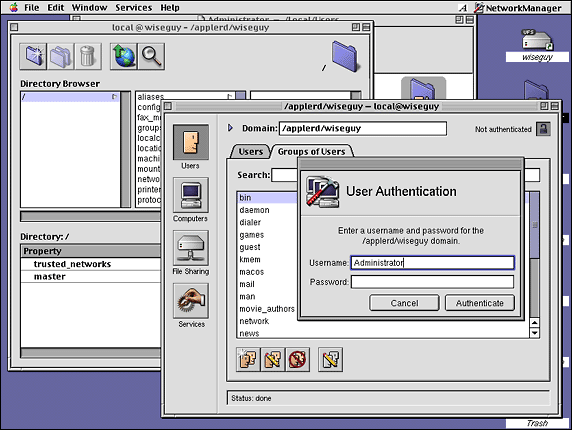
Abbildung: Oberfläche von MacOS X
Apple hat außerdem die Unterstützung für PDFs integriert, so dass jetzt PDF-Daten in jedem Mac OS X Programm eingebettet und bearbeitet werden können. Auf diese Weise ist es möglich, schnell und einfach „Quartz-optimierte“, mit vielen Grafiken ausgestattete Dokumente zu erstellen und an andere weiterzugeben.
1.4.8 BeOS (Be)
Multimedia-Betriebssystem, auch für ältere Intel-Rechner geeignet. Nischenprodukt, da keine Standardsoftware existiert.
2 Architektur von Windows 2000/XP/2003
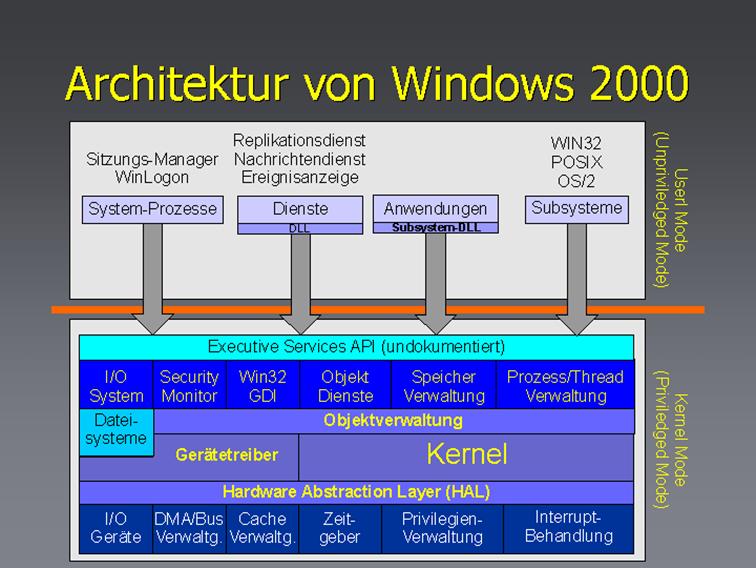
3 Manuelle Windows XP Professional-Installation von CD
3.1 Übersicht über Installationsvarianten:
- Manuelle Installation
- von CD
- übers Netzwerk
- Unbeaufsichtigte Installation
- mit CD
- RIS (Remote Installation Service)
3.2 Start der Installation:
Voraussetzung:
- Im CMOS-Setup des BIOS muss die Boot-Reihenfolge so eingestellt sein, dass der Boot-Vorgang von CD unterstützt wird.
Die Windows XP-CD einlegen und den PC einschalten bzw. neu starten.
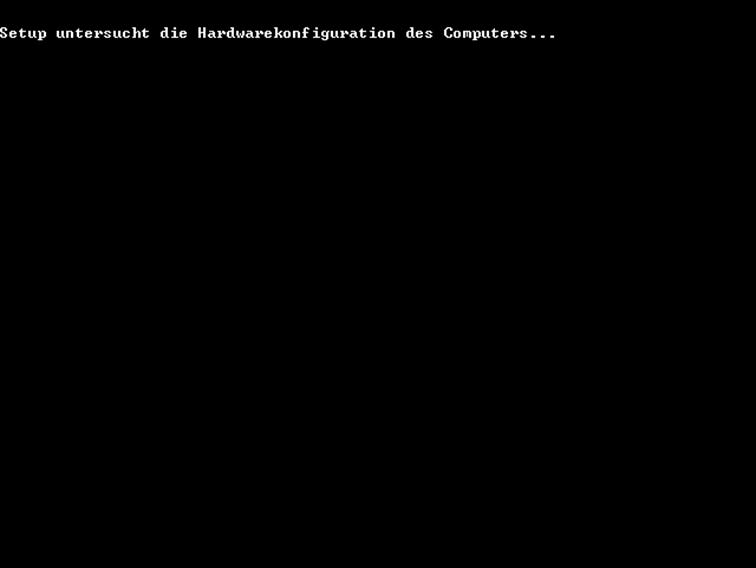
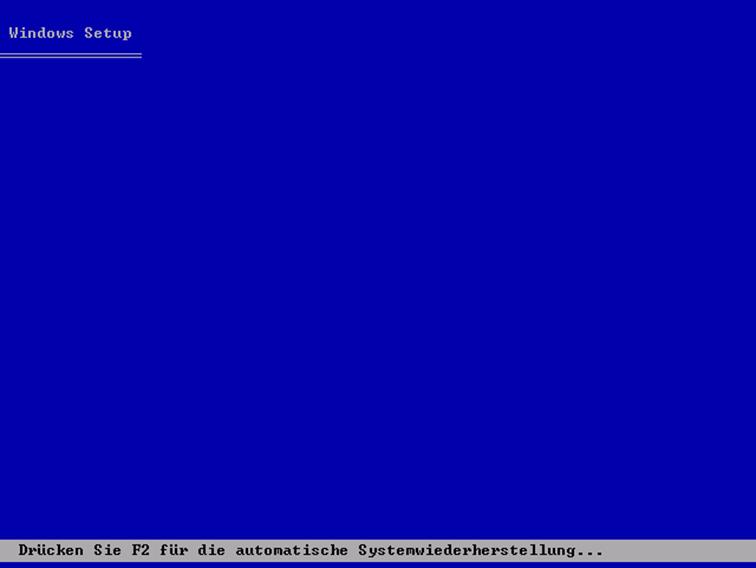
F6 für SCSI-Treiber-Installation
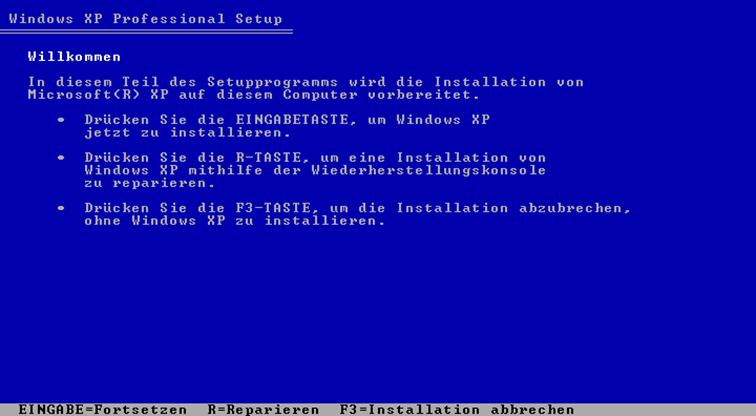
Bestätigung des End User Licence Agreements mit F8:
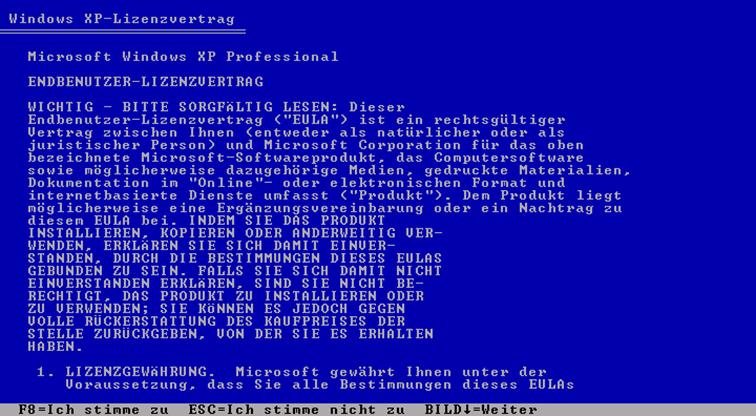
3.3 Partitionierung der Festplatte:
Bei diesem Schritt wird die (neue) Festplatte partitioniert (in logische Teile eingeteilt).
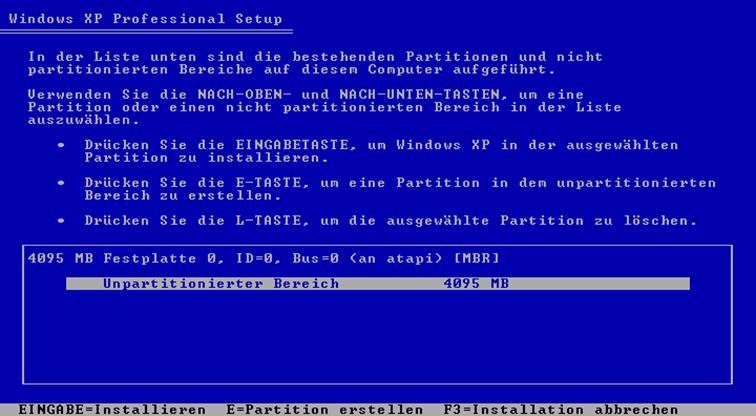
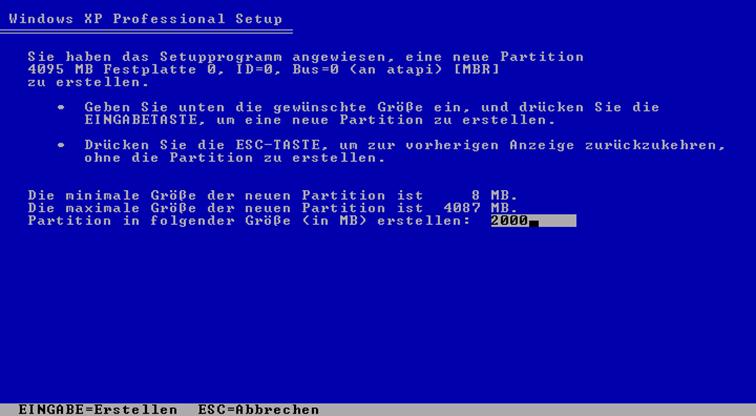
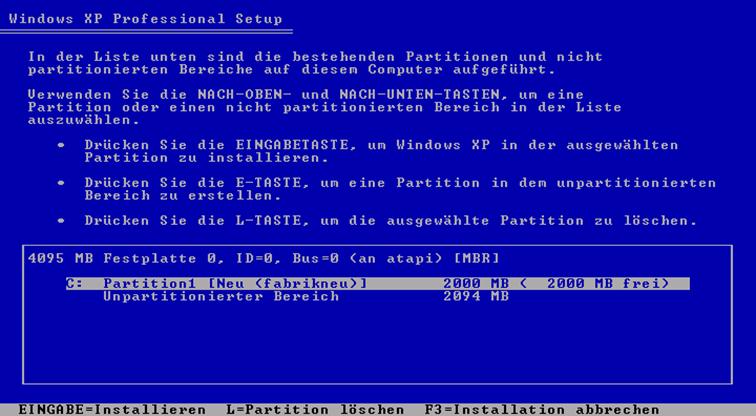
3.3.1 Theorie zur Partitionierung:
|
Die meisten Festplatten benutzen die Ober- und Unterseite der Scheiben und verfügen über mehrere Magnetscheiben. Die Schreib-/Leseköpfe für alle Oberflächen sind als Einheit montiert, sie können sich nicht unabhängig bewegen. Deshalb liegen die Spuren auf den Plattenoberflächen exakt übereinander. Ein Satz von übereinander liegenden Spuren trägt den Namen Zylinder (engl. cylinder). Die drei Begriffe Zylinder (oder Spur), Kopf und Sektor spielen bei der Verwaltung von Festplatten eine zentrale Rolle. Denn über die Angabe dieser drei Werte lässt sich jede Stelle auf der Festplatte eindeutig adressieren. Diese CHS-Notation war bis etwa 1997 Standard und ist auch heute noch für Festplatten kleiner 8 GByte gültig. Die Zählweise beginnt bei Spuren und Köpfen bei 0, Sektoren starten bei 1. Statt des Begriffs Head ist oft auch Seite im Gebrauch, denn jeder Schreib-/Lesekopf korrespondiert ja mit einer Seite einer Magnetscheibe der Festplatte. |
|
Der Master Boot Record (MBR): Damit überhaupt mehrere Betriebssysteme auf einer Festplatte Platz finden, muss sich diese in Bereiche aufteilen lassen. Und die exakte Position dieser Bereiche muss an einer allgemein bekannten Stelle der Festplatte gespeichert sein: in Spur 0, Seite 0, Sektor 1. Dort ist bei jeder Festplatte im PC der Master Boot Record, kurz MBR, gespeichert.
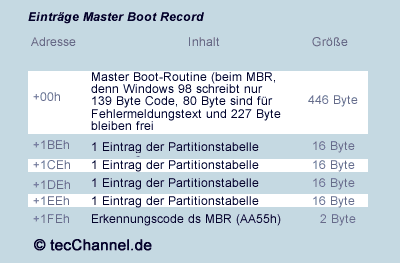
Die Partitionstabelle: Ein einzelner Eintrag in einer Partitionstabelle hat ebenfalls einen festen Aufbau und ist 16 Byte lang.
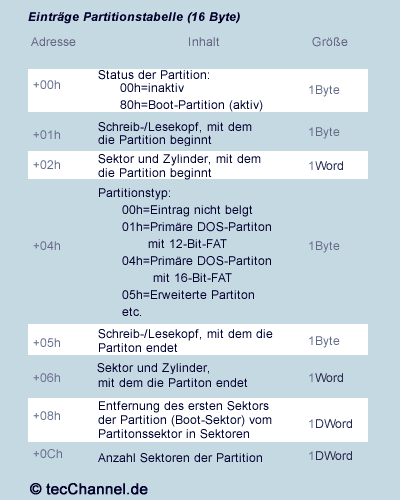
In Byte 0 zeigt der Wert 80h (das oberste Bit ist gesetzt) an, dass diese Partition die Bootpartition mit einem Betriebssystem ist. Die Master-Boot-Routine wertet dieses Byte aus, um das Betriebssystem zu finden.
Die Bytes 1 bis 3 enthalten die Startposition der Partition: Kopf, Spur und Sektor. Das gilt für Festplatten bis zu einer Größe von 8 GByte. Größere Festplatten verwenden stattdessen die Bytes ab Position 7. Hier ist jeweils als 32-Bit-Zahl die Position des erstens Sektors der Partition (bezogen auf den Plattenanfang) und die Länge der Partition gespeichert. Mit den 32-Bit-Adressen sind Festplattengrößen bis 2048 GByte möglich.
Das Byte 4 spielt eine wichtige Rolle: Es enthält die Typkennung der Partition. Jedes Betriebssystem benutzt ein Dateisystem, um seine Verzeichnisse und Dateien auf der Festplatte zu organisieren. Der Typ gibt an, um welche Art Dateisystem es sich handelt. Die gebräuchlichsten Systeme sind:
00h Partition ist nicht belegt
01h DOS FAT12
04h DOS FAT16 kleiner als 32 MByte
05h erweiterte Partition
06h DOS FAT16 größer als 32 MByte
07h IFS (HPFS, NTFS)
08h OS/2, AIX, Dell, QNX
09h AIX, Coherent, QNX
0Ah OS/2 Bootmanager
0Bh Win9x FAT32
0Ch Win9x FAT32 (LBA)
0Eh Win9x FAT16 (LBA)
0Fh erweiterte Partition (LBA)
Manche Betriebssysteme wie Windows NT/2000 kümmern sich nicht um die Typkennung. Sie analysieren den Inhalt der Partition (genau gesagt: deren Partitionssektor/Bootsektor) und binden eine erkannte Partition, auf die sie zugreifen können, automatisch ein.
Es ist nicht notwendig, dass die Reihenfolge in der Partitionstabelle der physikalischen Reihenfolge auf der Festplatte entspricht. Die erste Partition im MBR kann durchaus in der Mitte der Festplatte bei Spur 600 beginnen.
Primäre und erweiterte Partitionen:
Insgesamt bietet die Partitionstabelle des MBR Platz für vier Partitionen. Grundsätzlich gibt es zwei verschiedene Arten von Partitionen: primäre und erweiterte.
- Eine primäre Partition verweist direkt auf einen Bereich der Festplatte, der Dateien enthält. Meistens sind Betriebssysteme in primären Partitionen installiert, vor allem Microsoft-Systeme setzen dies sogar zwingend voraus. Die Definition ist etwas umständlich: Eine primäre Partition ist immer in der Partitionstabelle des MBR eingetragen und nicht durch die Typkennung als erweiterte Partition ausgewiesen.
- Eine erweiterte Partition enthält im Gegensatz dazu keine Dateien, sondern ist quasi ein Container für weitere Partitionen. Die Typkennungen 05h oder 0Fh weisen eine solche erweiterte Partition aus. Eine Partition innerhalb einer erweiterten Partition ist ein logisches Laufwerk. Durch diesen Kniff ist es möglich, mehr als vier Partitionen pro Festplatte zu realisieren. Für Microsoft-Betriebssysteme sind insgesamt bis zu 23 logische Laufwerke erlaubt, denn mehr Laufwerksbuchstaben ab C gibt es nicht.
Jede erweiterte Partition enthält einen Partitionssektor, der in seinem Aufbau exakt dem MBR entspricht. Allerdings fehlt hier die Master-Boot-Routine, es wird nur die Partitionstabelle genutzt. In diesem Partitionssektor haben wiederum vier Partitionen Platz. Wie erreicht man dann aber 23 logische Laufwerke? Eine erweiterte Partition nutzt immer nur zwei Einträge ihrer Partitionstabelle: Der Erste beschreibt die Position des logischen Laufwerks, der Zweite die Position einer zusätzlichen erweiterten Partition. Diese wiederum bietet Platz für ein logisches Laufwerk und so fort. So entsteht quasi eine Kette von erweiterten Partitionen, die jeweils ein logisches Laufwerk enthalten. Dabei ist die erste erweiterte Partition (die im MBR definiert ist) so groß, dass die anderen Partitionen darin Platz finden.
Der Bootsektor: Innerhalb jeder primären Partition gibt es einen weiteren Sektor, dessen Position immer gleich ist: der Bootsektor. Er liegt im ersten Sektor der Partition und ist damit leicht über die Einträge in der Partitionstabelle zu ermitteln. Jedes Betriebssystem verwendet hier seinen eigenen Aufbau, lediglich einige Daten sind immer identisch. Bei Microsoft-Betriebssystemen ist der Bootsektor weit gehend gleich, im Folgenden deshalb eine Beschreibung der Variante von Windows 98.
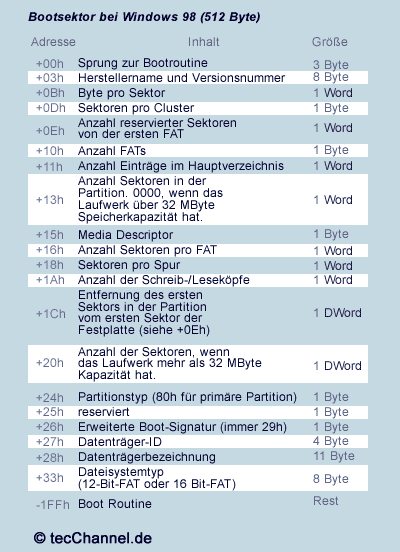
8-GByte-Grenze des BIOS: Immer wieder stolpert man bei Festplatten und Bootmanagern über die magische 8-GByte-Grenze oder den Hinweis, dass eine Partition innerhalb der ersten 1024 Zylinder liegen müsse. Was steckt dahinter und welche Konsequenzen ergeben sich daraus? Die folgenden Ausführungen gelten nur für IDE-Festplatten, bei SCSI-Festplatten mit ihrem eigenen BIOS gibt es derlei Probleme nicht.
Der PC steuert die Festplatte über den Interrupt 13h des BIOS an (zumindest während des Startvorgangs). Dieser erlaubt als Eckwerte 63 Sektoren, 255 Köpfe und 1024 Zylinder, das ergibt bei 512 Byte pro Sektor 8,4 GByte. Größere Festplatten lassen sich mit diesem CHS-System nicht ansteuern. Am Rande: Natürlich enthält keine Festplatte 255 Schreib-/Leseköpfe, dafür aber wesentlich mehr Sektoren und Zylinder. Die Elektronik der Festplatte passt die realen Daten an die für das BIOS verträglichen Werte an.
Da beim Booten des PC nur dieser Interrupt 13h zur Verfügung steht, müssen alle Startdateien von Betriebssystemen innerhalb dieses 8,4-GByte-Bereichs respektive der ersten 1024 Zylinder liegen. Da nicht immer genau festzulegen ist, wo innerhalb einer Partition die Startdateien gespeichert sind, sollte die ganze Startpartition innerhalb dieses Bereichs liegen.
Für größere Festplatten gibt es seit 1997 den erweiterten Int 13h im BIOS. Statt mit 24 Bit für eine Position (6 Bit für den Sektor, 8 für die Köpfe und 10 für den Zylinder), arbeitet Int 13h extended mit 64 Bit. Damit sind theoretisch Festplatten bis zu 9,4 Milliarden Terabyte erlaubt.
Diese so genannte LBA-Methode, Logical Block Addressing, setzt andere Angaben im Bootsektor voraus: Statt CHS ist jetzt die Angabe der Sektornummer relativ zum Plattenanfang das Maß der Dinge. In der Partitionstabelle stehen für Startadresse und Länge einer Partition je 4 Byte zur Verfügung. Das reicht für 2 TByte.
Hier schlägt allerdings ein anderes Limit zu: Die ATA-Schnittstelle, über die Festplatten mit dem Controller im PC kommunizieren, verkraftet 255 Sektoren, 16 Köpfe und 65.536 Zylinder, das macht 127,5 GByte. Angesichts des anhaltenden Wachstums bei den Festplattenkapazitäten ist diese Grenze gar nicht mehr so weit entfernt. Dann müssen die Hersteller wohl oder übel ein neues Interface zwischen Controller und ATA-Schnittstelle einführen. Wenigstens Änderungen am Int 13h extended im BIOS bleiben dem Anwender erspart.
3.4 Formatierung:
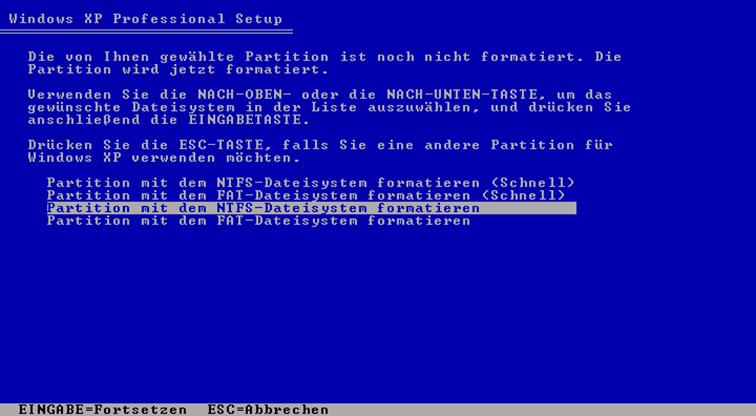
Beim Formatieren wird ein sogenanntes Dateisystem auf die Partition geschrieben. Beispiele für solche Dateisysteme sind:
|
Dateisystem |
unterstützt von |
|
FAT oder FAT16 (File Allocation Table; kann bis zu 2 GB Festplatten ansprechen) |
DOS, Windows 95/98/ME/2000, NT, OS/2, [Linux] |
|
FAT32 (verbesserte Variante von FAT, kann bis zu 2048 GB Festplatten ansprechen) |
Windows 95B, Windows 98/ME, Windows 2000 |
|
HPFS (High Performance File System) |
OS/2 |
|
NTFS (NT File System) |
Windows NT/2000/XP/2003 |
Die kleinste ansprechbare Einheit auf einer Festplattenpartition wird als Cluster bezeichnet. Die Unterteilung in Cluster wird bei der Formatierung vorgenommen; die Clustergröße hängt vom verwendeten Dateisystem und der Gesamtpartitionsgröße ab. Dateien können immer nur Vielfache von Clustern belegen; beträgt die Clustergröße also 32 KB, so benötigt eine 33 KB große Datei 2 Cluster (31 KB bleiben ungenutzt).
Clustergrößen:
|
Partitionsgröße |
FAT16 |
FAT32 |
|
(0 ... 127) MB |
2 KB |
nicht unterstützt |
|
(128 ... 255) MB |
4 KB |
nicht unterstützt |
|
(256 ... 511) MB |
8 KB |
nicht unterstützt |
|
(512 ... 1023) MB |
16 KB |
4 KB |
|
(1 ... 2) GB |
32 KB |
4 KB |
|
(2 ... 7) GB |
nicht unterstützt |
4 KB |
|
(8 ... 15) GB |
nicht unterstützt |
8 KB |
|
(16 ... 31) GB |
nicht unterstützt |
16 KB |
|
(32 ... 2047) GB |
nicht unterstützt |
32 KB |
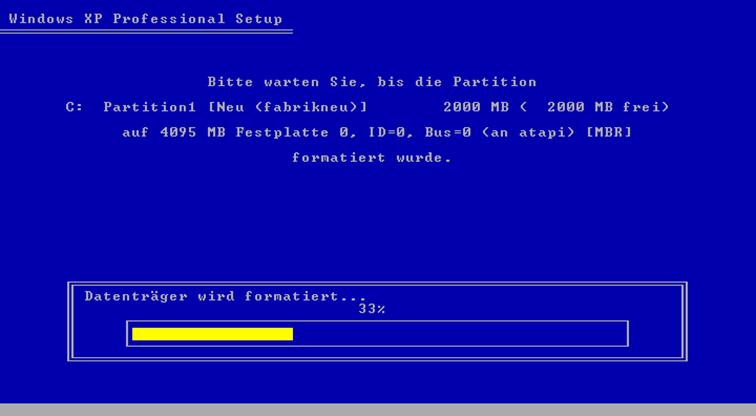
3.5 Kopieren der Dateien in einen temporären Ordner auf der Festplatte:
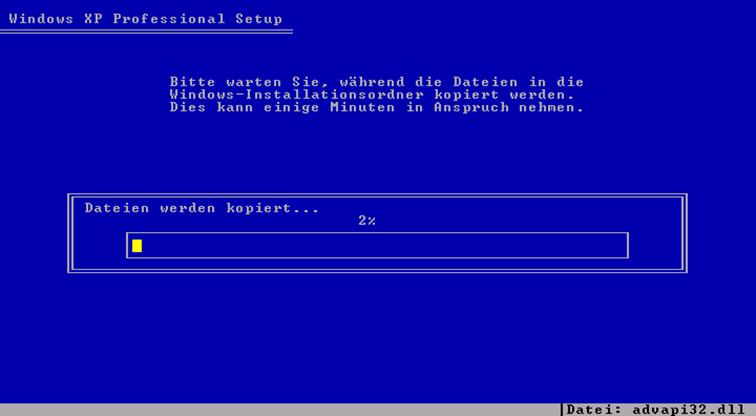
3.6 Grafischer Installationsassistent:
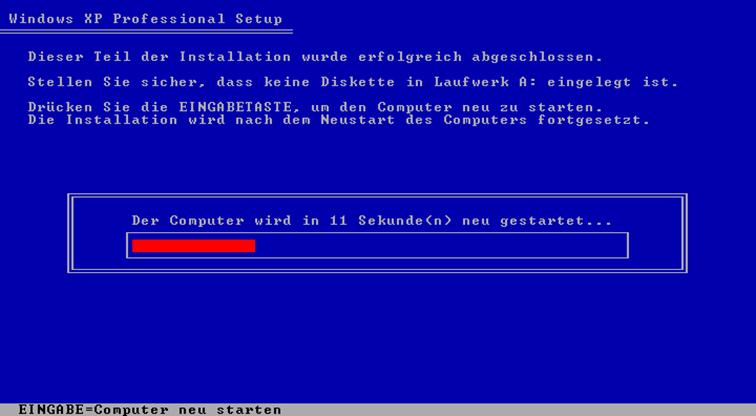
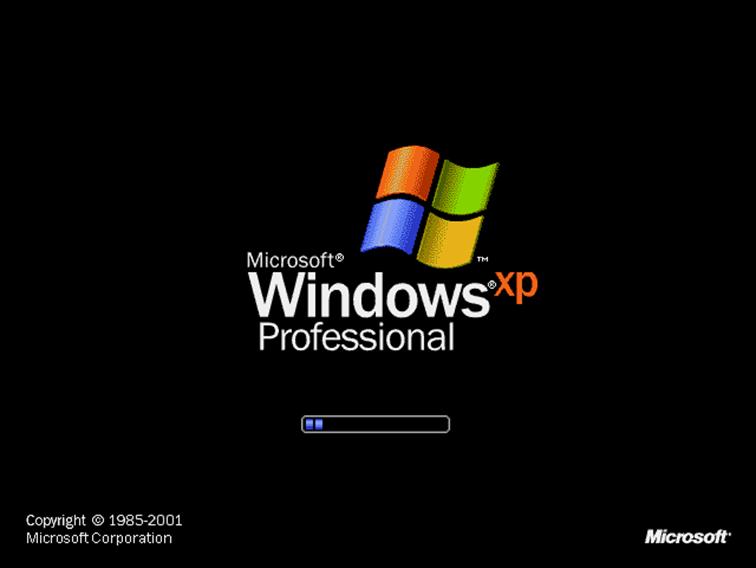
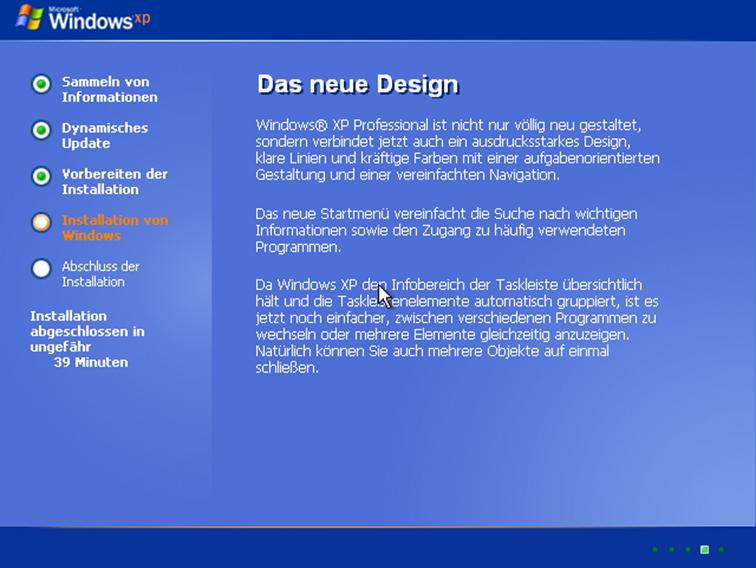
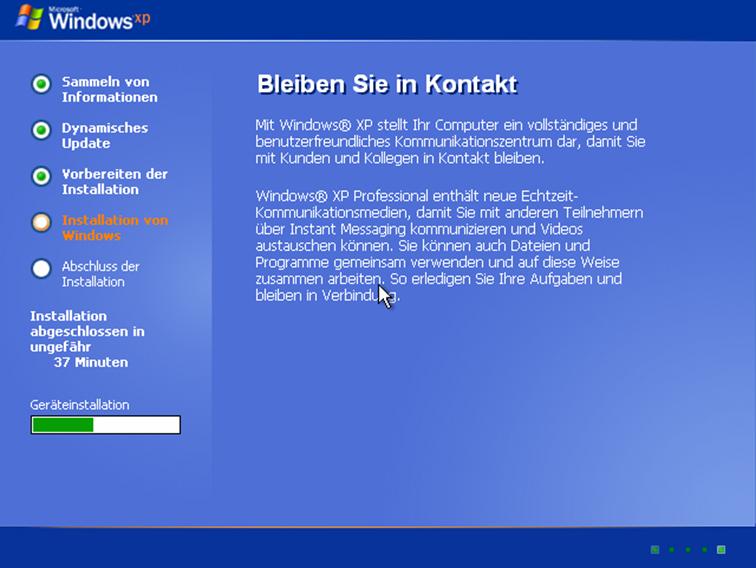
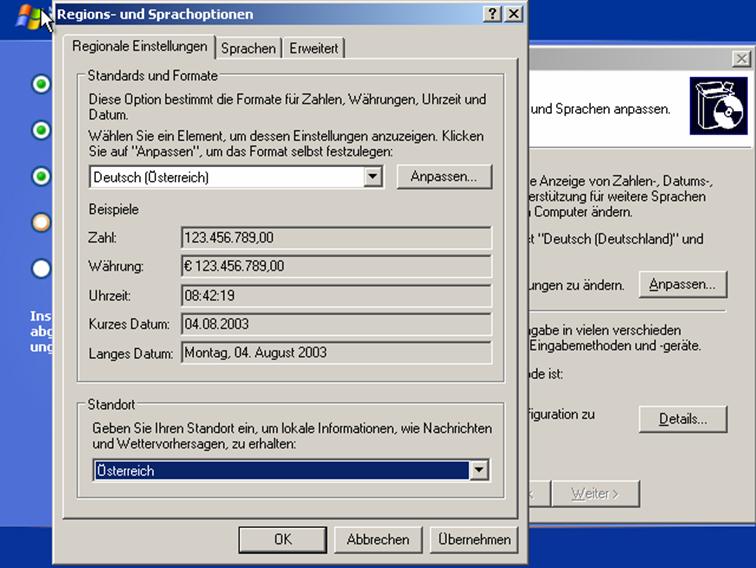
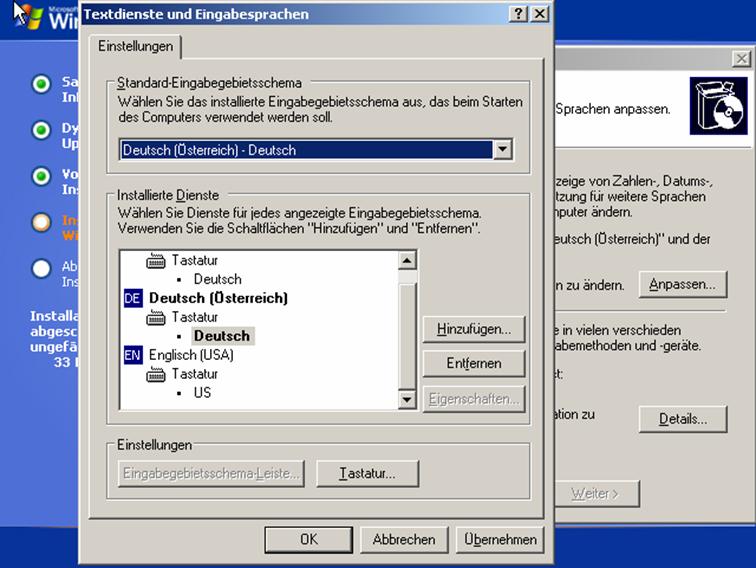
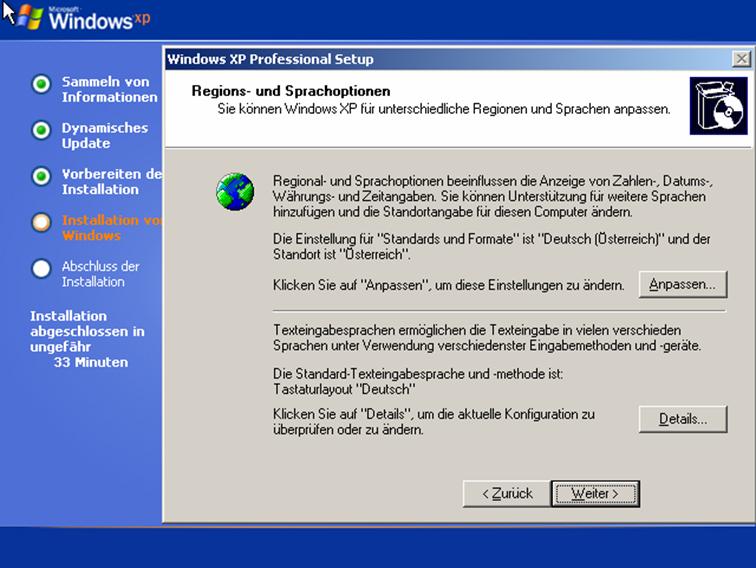
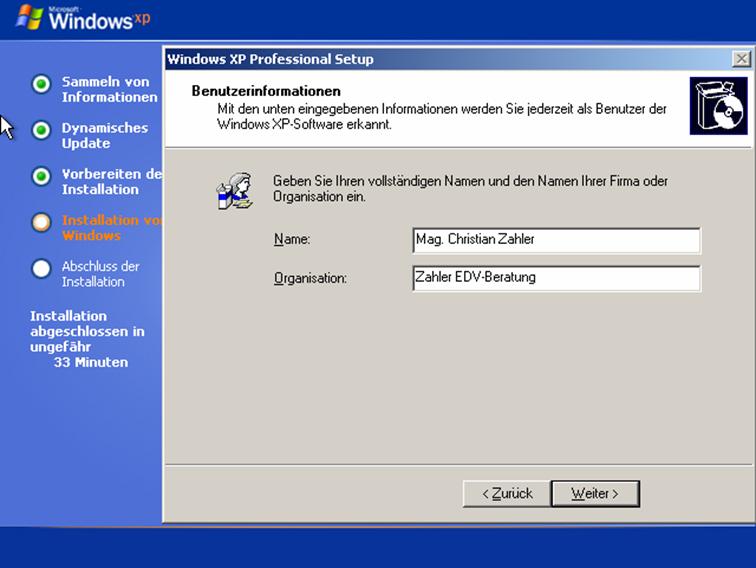
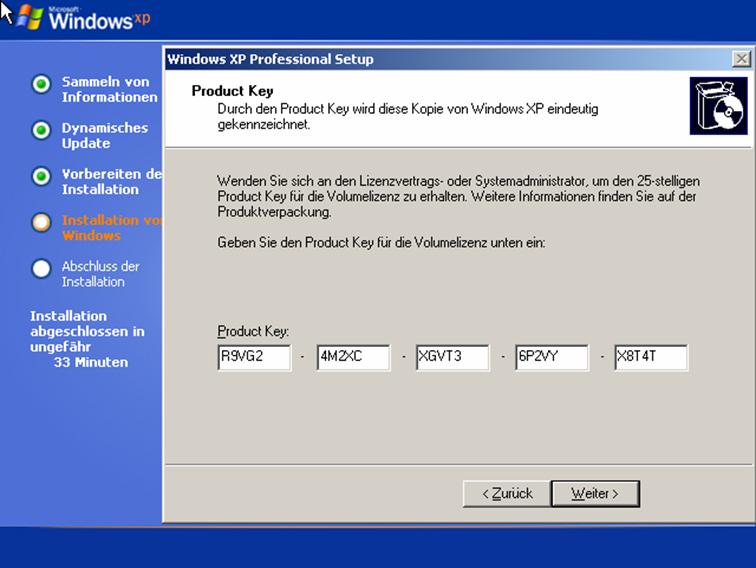
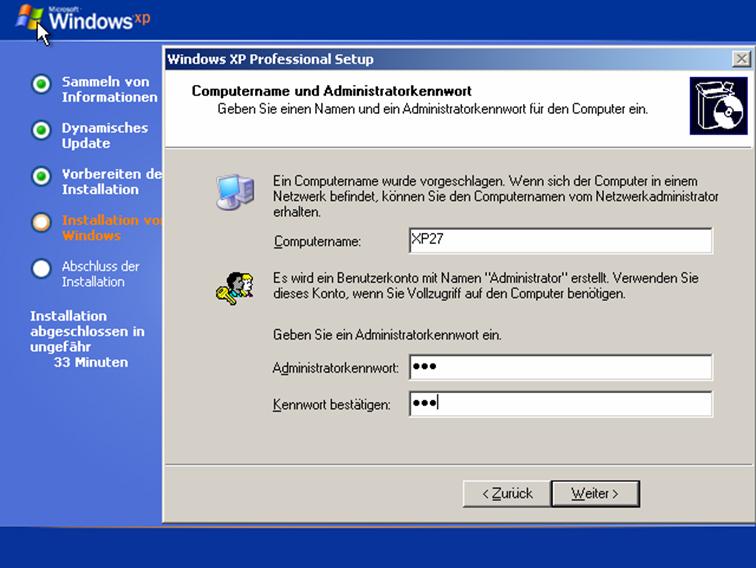
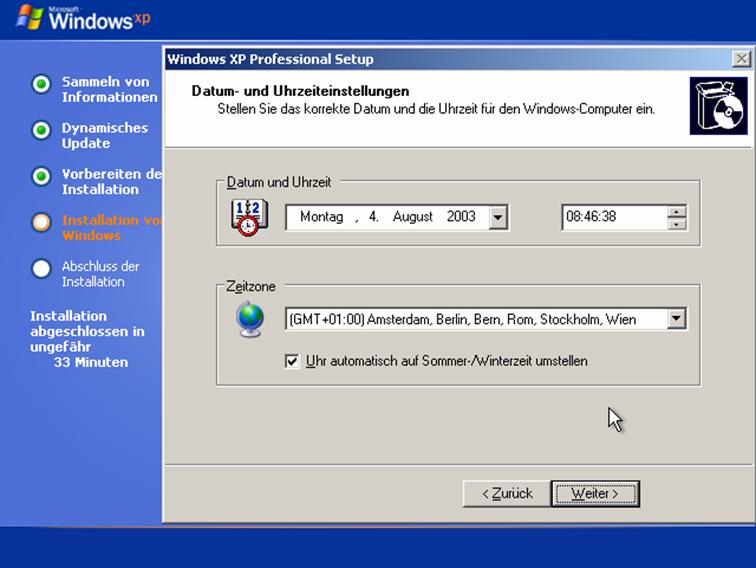
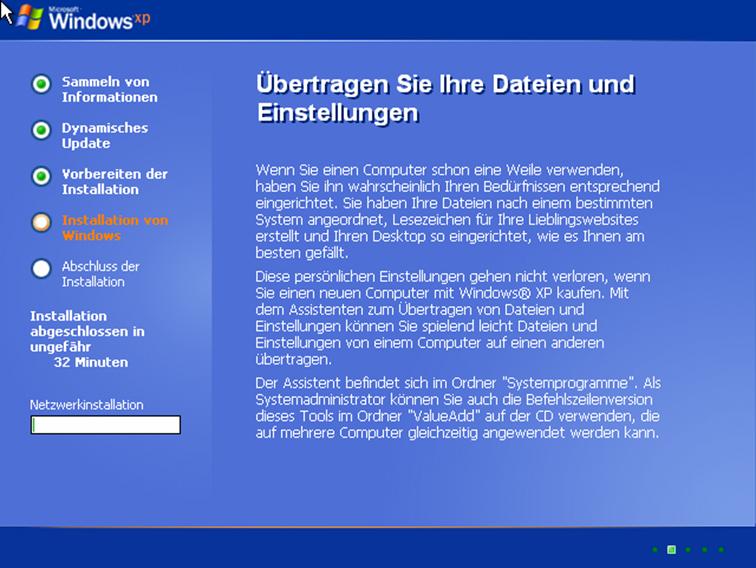
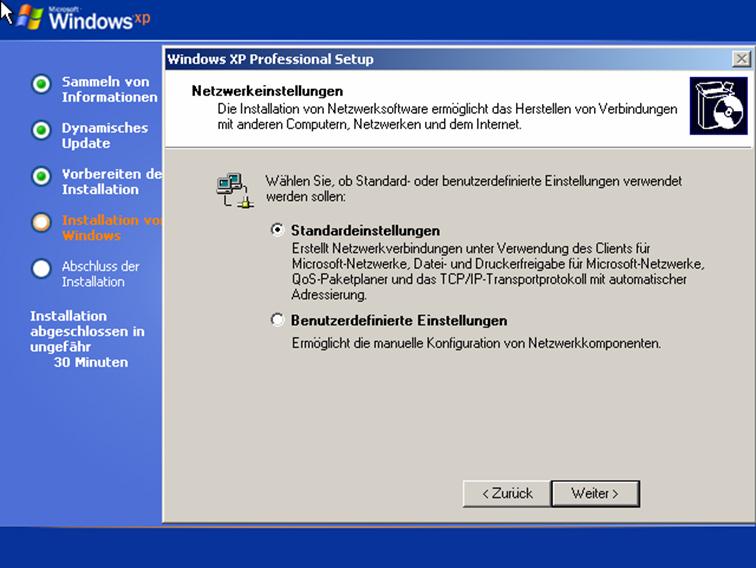
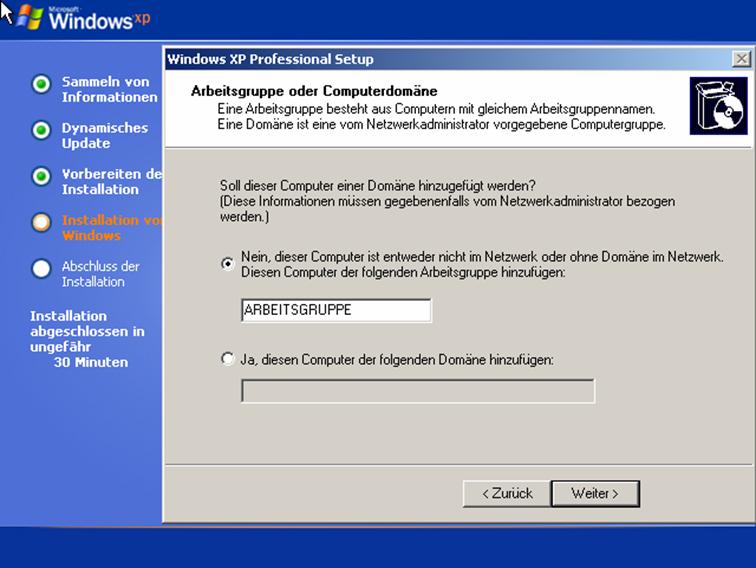
Im Punkt „Abschluss der Installation“ werden folgende Aufgaben erledigt:
- Startmenüeinträge installieren
- Registrieren der Komponenten
- Löschen der temporären Dateien
- Neustart
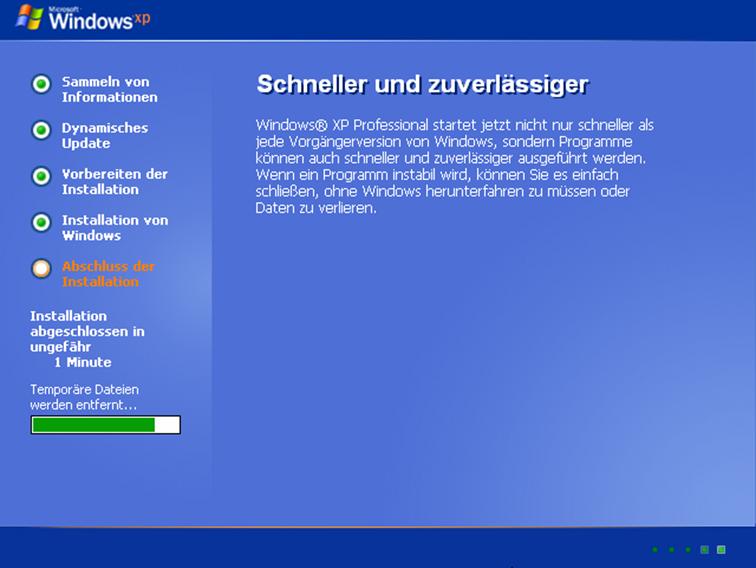
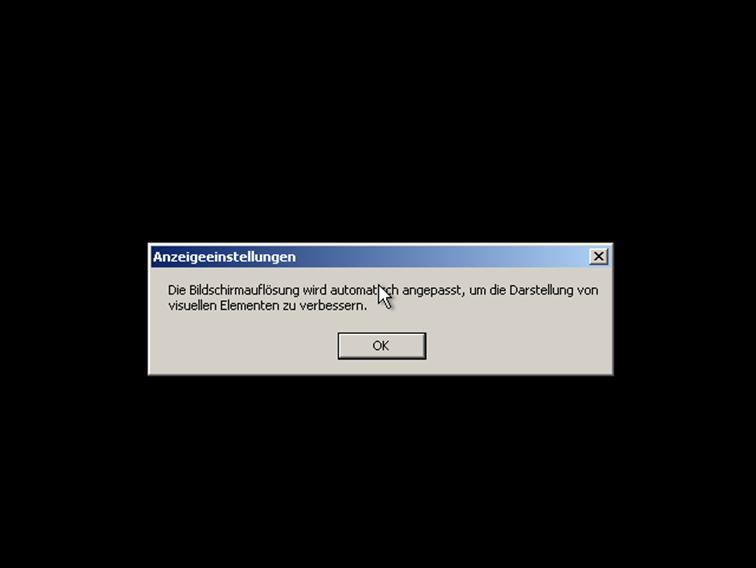
Nach dem Neustart erfolgt der Produkt-Aktivierungs-Prozess, der die Anfertigung und Verwendung von Raubkopien einschränken soll. Der Erstaktivierungsvorgang kann bei Vorliegen einer Internet-Verbindung automatisch erfolgen. Ändern sich mehr als drei Hardware-Komponenten (bei Notebooks: mehr als fünf), so muss die Produkt-Aktivierung wiederholt werden; diese Wiederholungen können aber nur telefonisch durchgeführt werden.
Hinweis: Sie brauchen bei diesem Vorgang nur das Land anzugeben (also etwa Österreich). Es ist nicht notwendig, Namen und Adresse mitzuschicken. Auch die folgende „Registrierung“ hat freiwilligen Charakter!
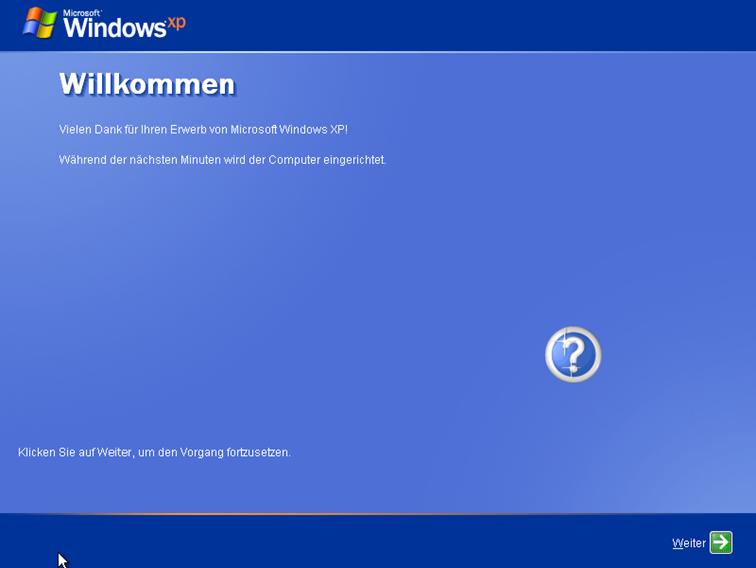
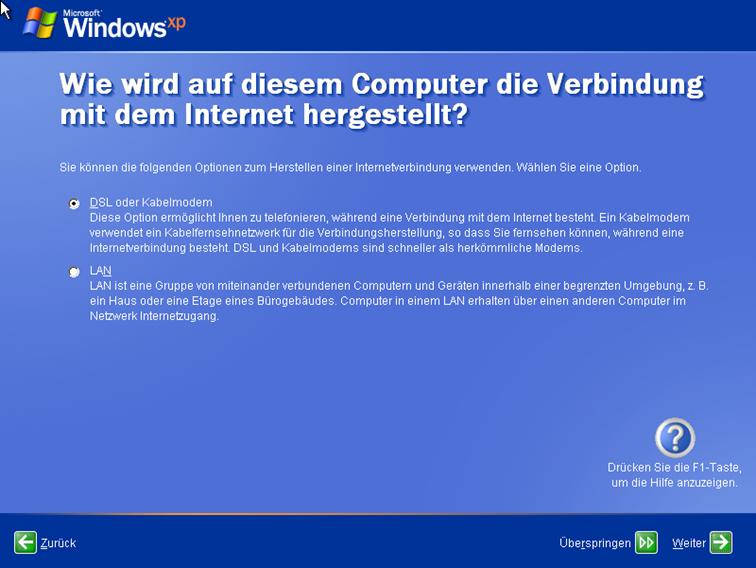
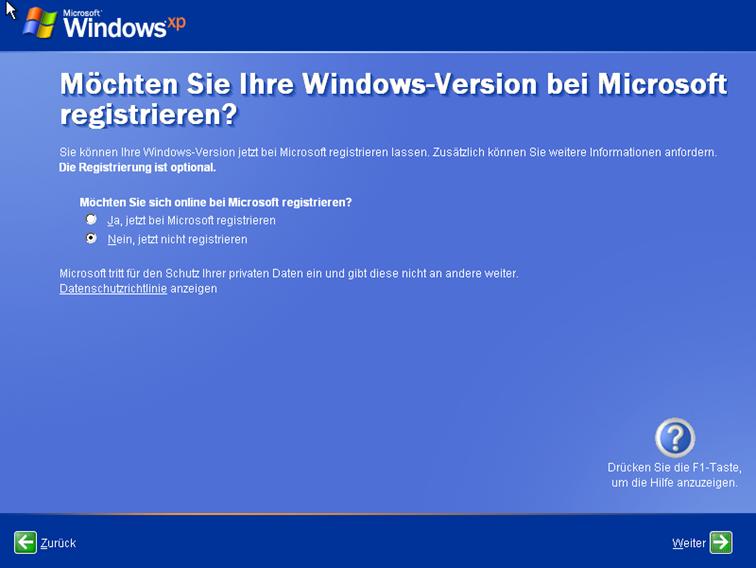
Der nächste Vorgang ist die Anlage eines Benutzerkontos mit Administrator-Berechtigungen ohne Passwort (!!!):
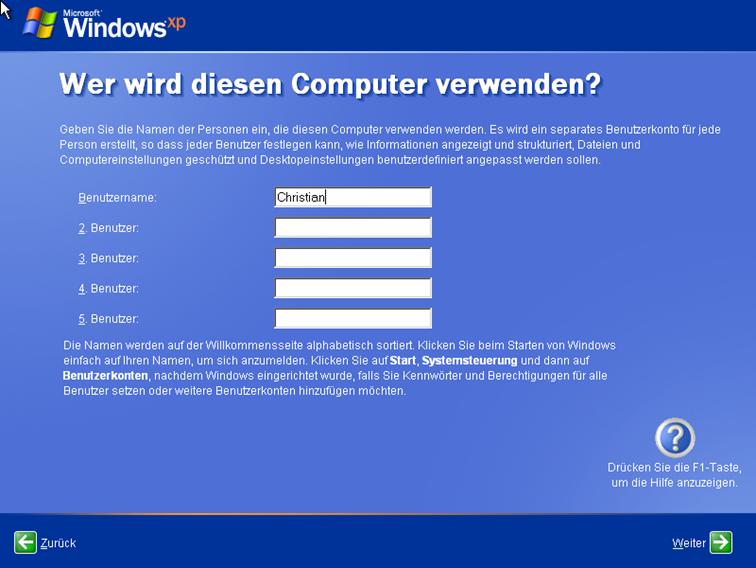
Damit ist die eigentliche Installation beendet.
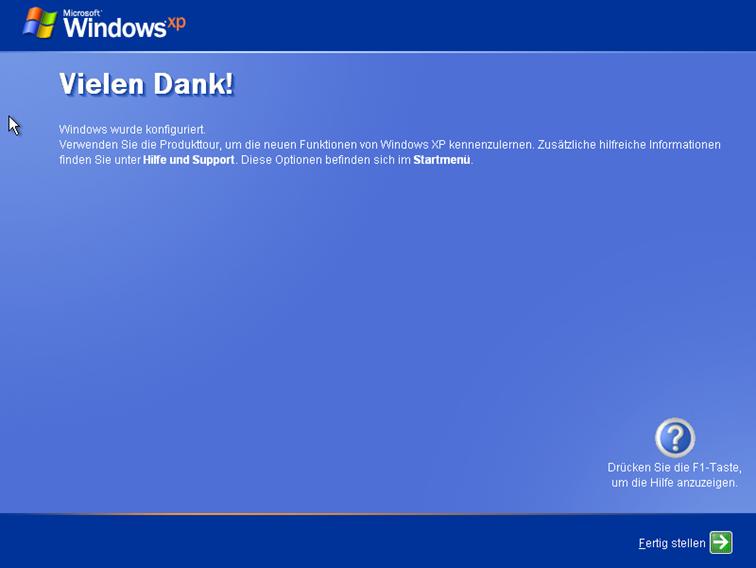
4 Unbeaufsichtigte Installation von Windows XP Professional
Tool zur Erstellung einer UNATTEND.TXT-Datei:
Installations-CD:
X:\Support\Tools enthält eine Datei DEPLOY.CAB
Diese Datei doppelklicken, enthält komprimierte Dateien. Alle auswählen, rechte Maustaste, Extrahieren, beispelsweise in den Ordner c:\deploy:
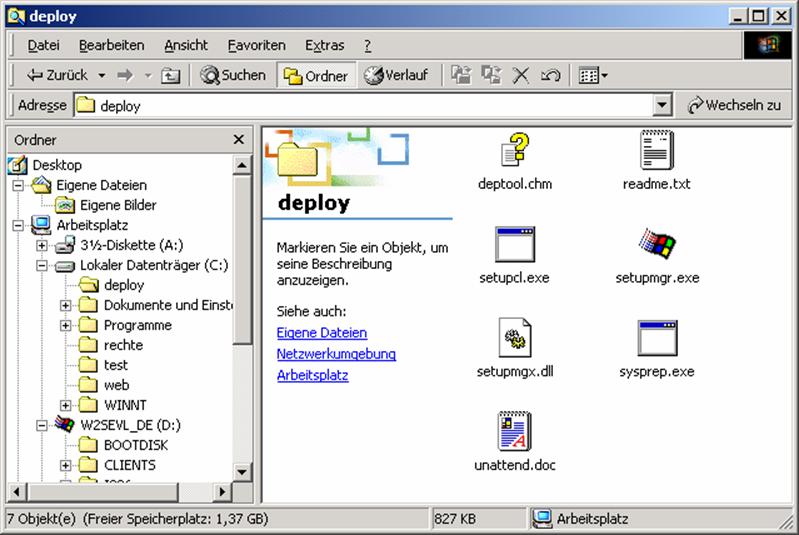
Den Installations-Manager durch Doppelklick auf die Datei SETUPMGR.EXE starten.
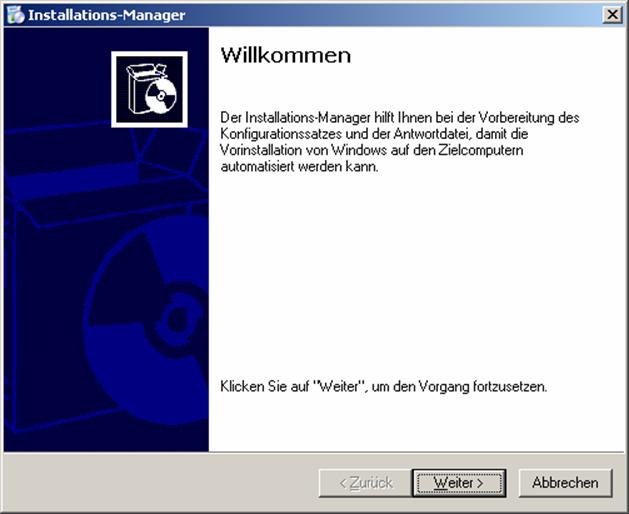
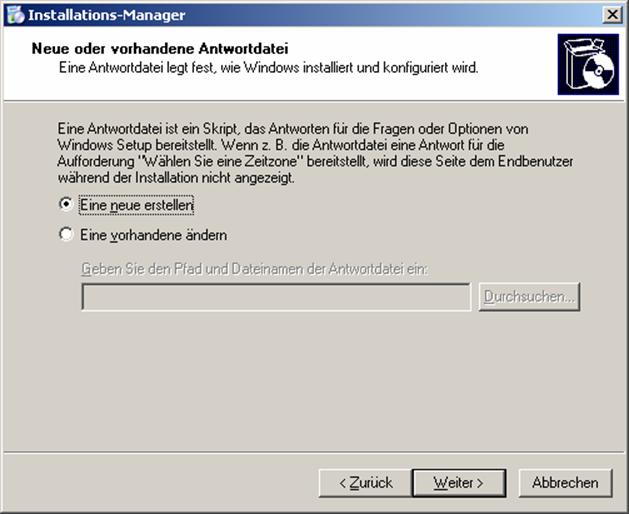
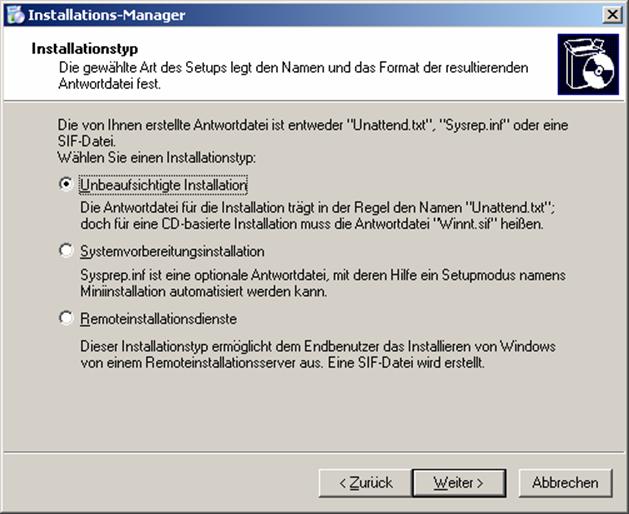
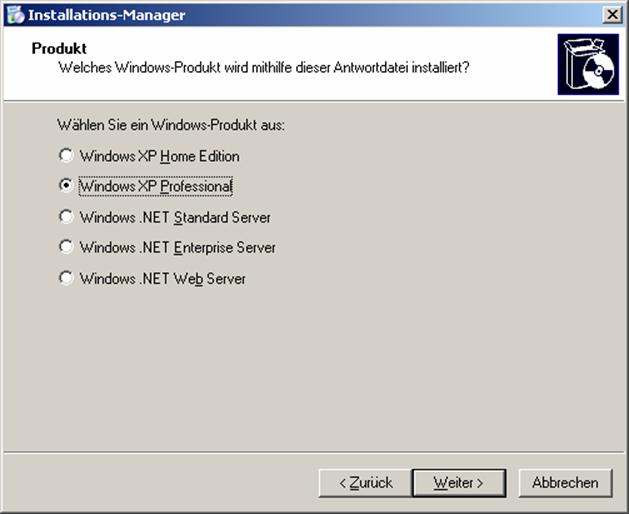
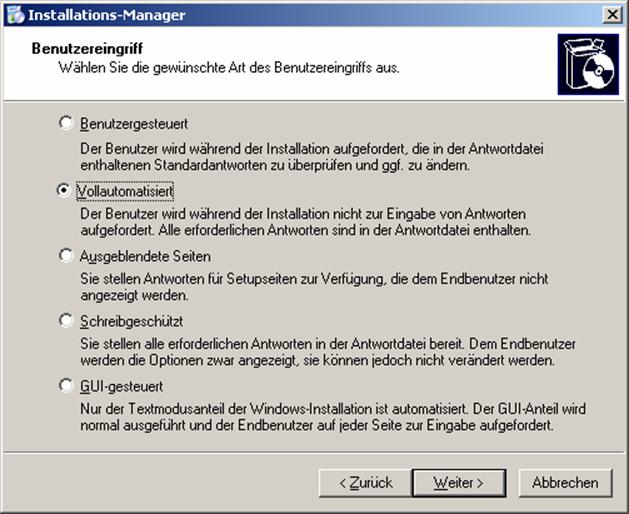
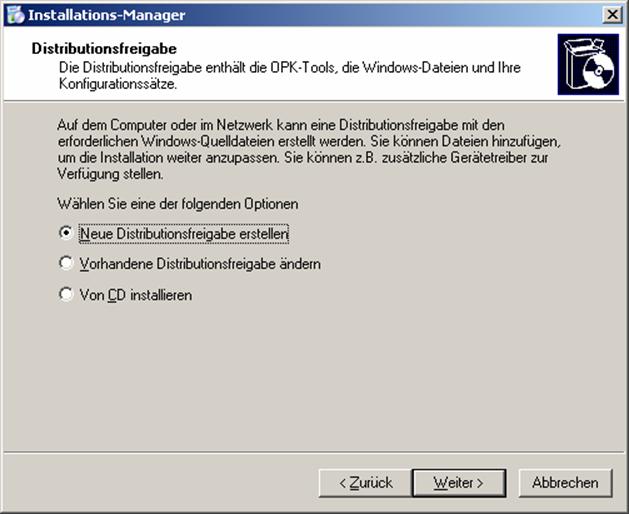

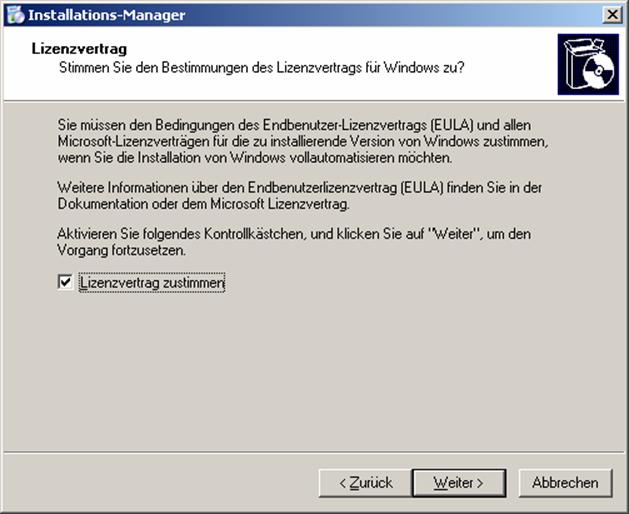
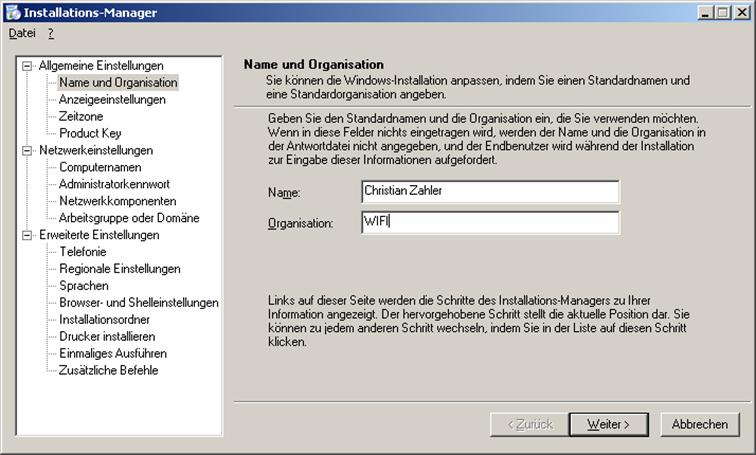
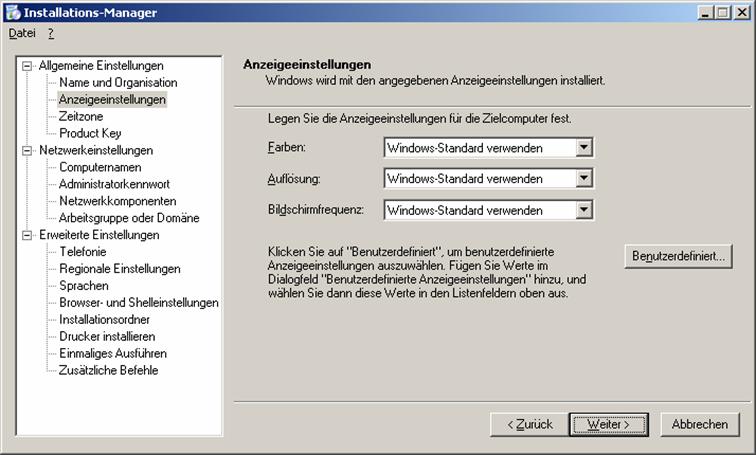
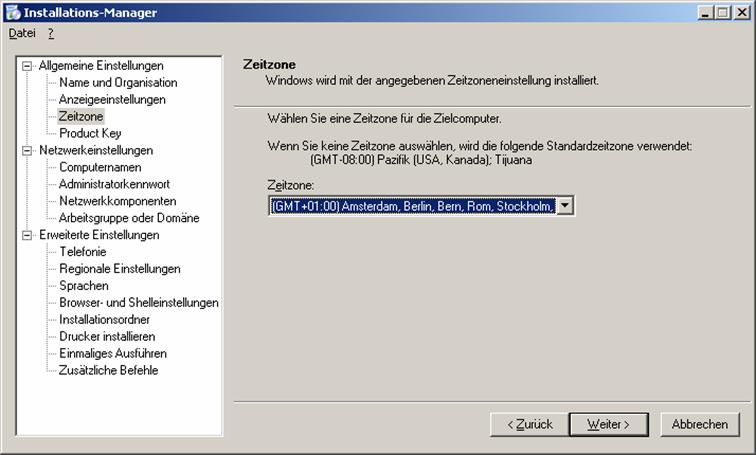
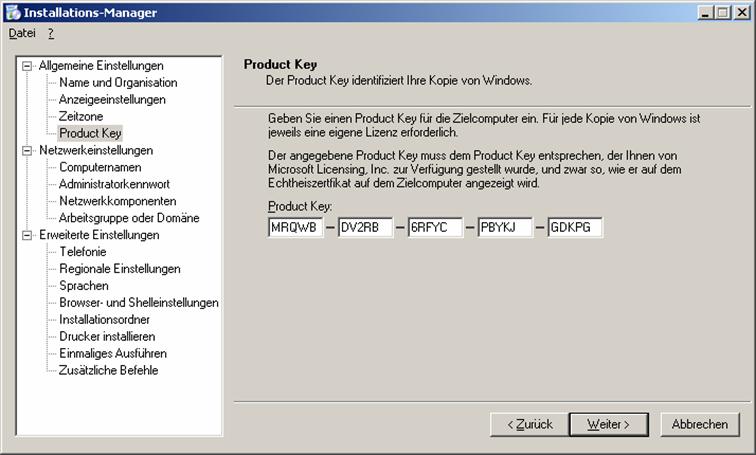
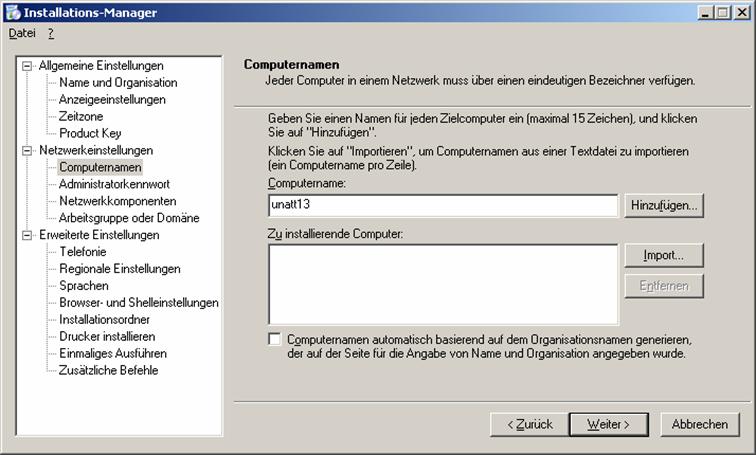
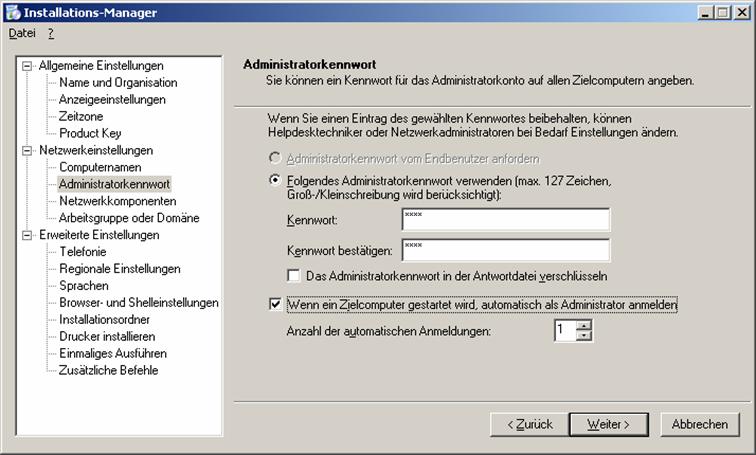
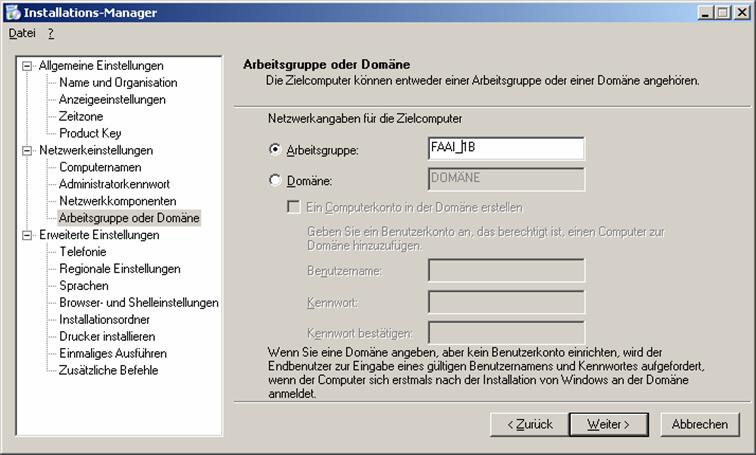
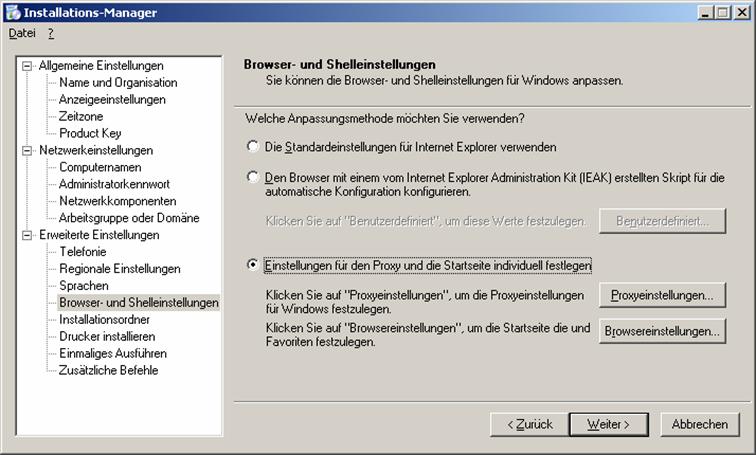
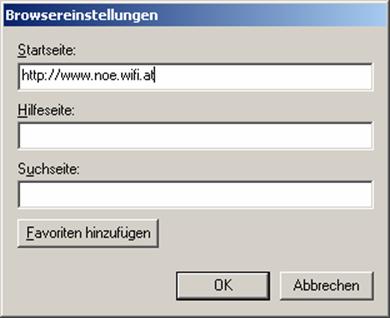
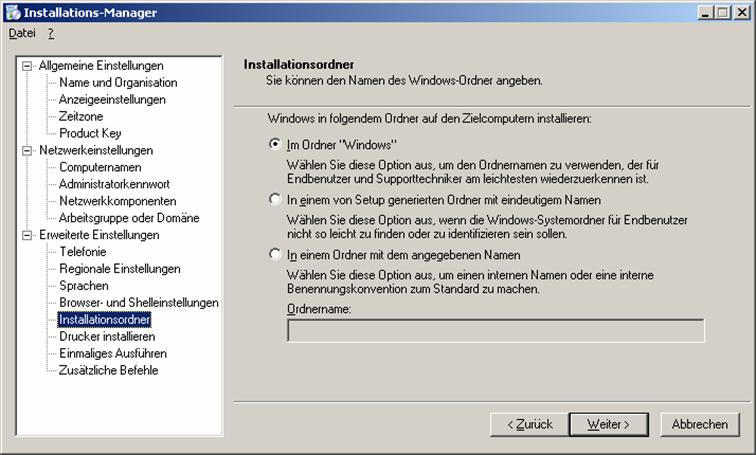
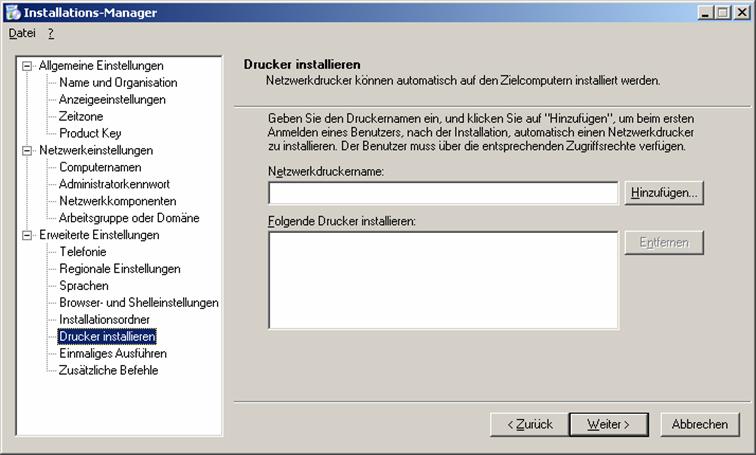

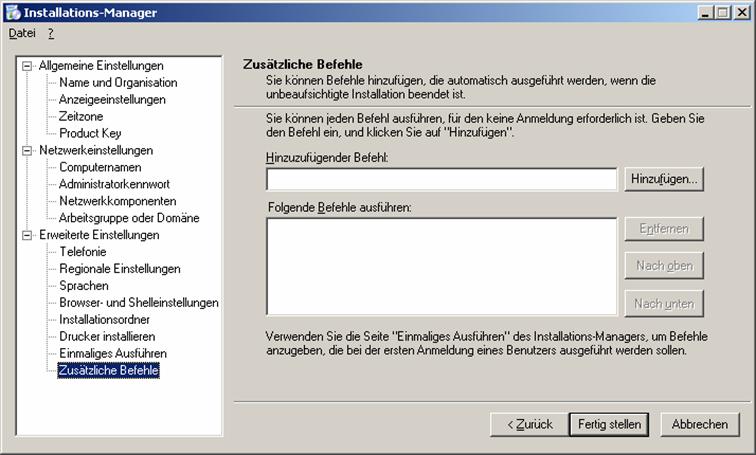
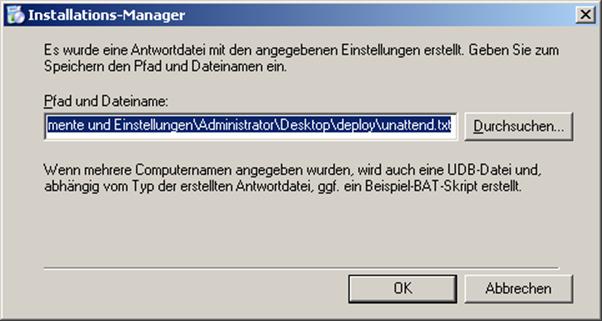
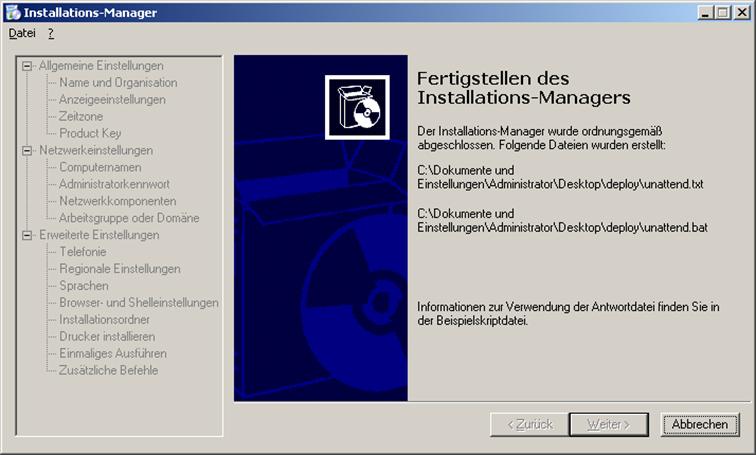
WINNT.SIF
[Data]
AutoPartition=1
MsDosInitiated="0"
UnattendedInstall="Yes"
[Unattended]
UnattendMode=FullUnattended
OemSkipEula=Yes
OemPreinstall=No
TargetPath=\WINDOWS
Repartition=Yes
[GuiUnattended]
AdminPassword="wifi"
EncryptedAdminPassword=NO
AutoLogon=Yes
AutoLogonCount=1
OEMSkipRegional=1
TimeZone=110
OemSkipWelcome=1
[UserData]
ProductKey=MRQWB-DV2RB-6RFYC-PBYKJ-GDKPG
FullName="Zahler"
OrgName="WIFI"
ComputerName=unatt13
[TapiLocation]
CountryCode=43
Dialing=Tone
AreaCode=02742
[RegionalSettings]
LanguageGroup=1
Language=00000c07
[Branding]
BrandIEUsingUnattended=Yes
[URL]
Home_Page=http://www.noe.wifi.at
[Proxy]
Proxy_Enable=0
Use_Same_Proxy=1
[Identification]
JoinWorkgroup=FAAI_1B
[Networking]
InstallDefaultComponents=Yes
Installation übers Netzwerk:
- Distributionsordner erzeugen
- Client mit netzwerkfähiger DOS-Startdiskette oder Windows PE-CD (Windows Preinstallation Environment) hochfahren
- Verbindung zur Freigabe herstellen: net use i: \\srv01\whistlerdist
- Start der Installation:
- Bei netzwerfähiger DOS-Startdiskette:
winnt /u:i:\unattend.txt /s:i:\i386 - Bei Verwendung einer Windows PE-CD:
winnt32 /unattend:i:\unattend.txt /s:i:\i386
Der Parameter /s gibt die Position der Installationsdateien an (also die Position der Dateien, die auf der Original-CD im Verzeichnis i386 zu finden sind); der Parameter /u gibt die Position der Antwortdatei an.
5 Windows XP als Workgroup-Betriebssystem
Nach der Basisinstallation kann Windows XP eingerichtet werden, um in einer Arbeitsgruppe (Peer-to-Peer-Netzwerk) mit anderen PCs zusammenarbeiten zu können.
Beachten Sie:
- Pro PC sind nur maximal 10 Zugriffe über das Netzwerk erlaubt. (Diese Einstellung soll verhindern, dass Windows XP als „preisgünstiger Datei-Server“ verwendet wird.)
- Eine Arbeitsgruppe ohne Server-PC eignet sich für maximal 3 bis 5 PCs.
Die Sicherheitseinstellungen nach einer Basisinstallation sind allerdings auch für eine Arbeitsgruppe völlig unzureichend:
- Der während der Installation angelegte Benutzer hat Administratorrechte und kein Passwort! Es ist daher jederzeit der lokale Zugriff auf den PC möglich.
- Die Anmeldung dieses Standardbenutzers erfolgt vollautomatisch.
- Standardmäßig können keine Ordner- und Druckerfreigaben erstellt werden.
5.1 TCP/IP als Netzwerkprotokoll einrichten
Netzwerkbindungen:
ermöglichen die Kommunikation zwischen Treibern für Netzwerkkarten, Protokollen und Diensten.
"Stack" - Verbindung eines Netzwerk-Protokolls zu einem darunterliegenden Protokoll.
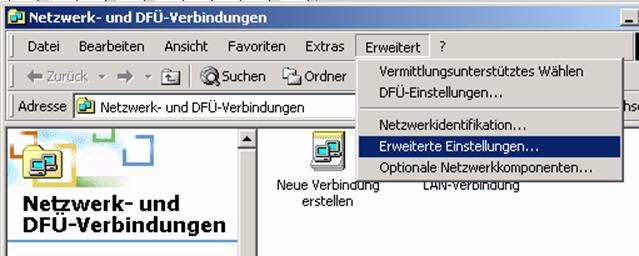
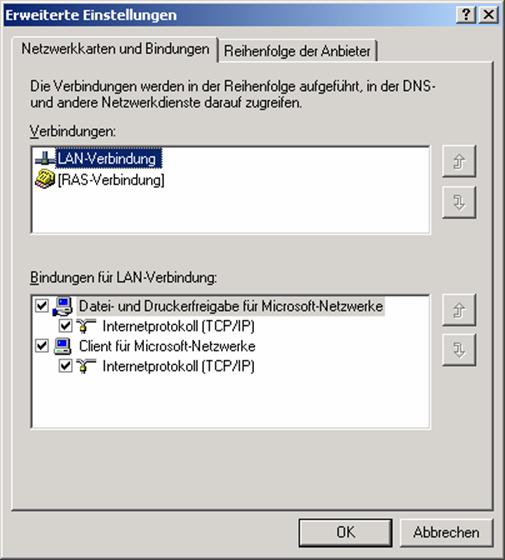
5.2 Umstellen der Benutzeranmeldung:
Für das Einrichten von Benutzerkonten gibt es unter Windows XP zwei Möglichkeiten.
Standardmäßig stehen zwei Arten von Benutzerkonten zur Verfügung (diese Variante ist an Windows XP Home angelehnt):
- Administratoren: dürfen alles
- Eingeschränkte Benutzer: dürfen keine Programminstallationen durchführen, keine Netzwerkeinstellungen ändern, keine Freigaben erstellen etc.
Diese Art der Benutzerverwaltung ist für das Arbeiten in einem Netzwerk völlig ungeeignet.
Das Umstellen der Benutzeranmeldung und -verwaltung erfolgt in der Systemsteuerung.
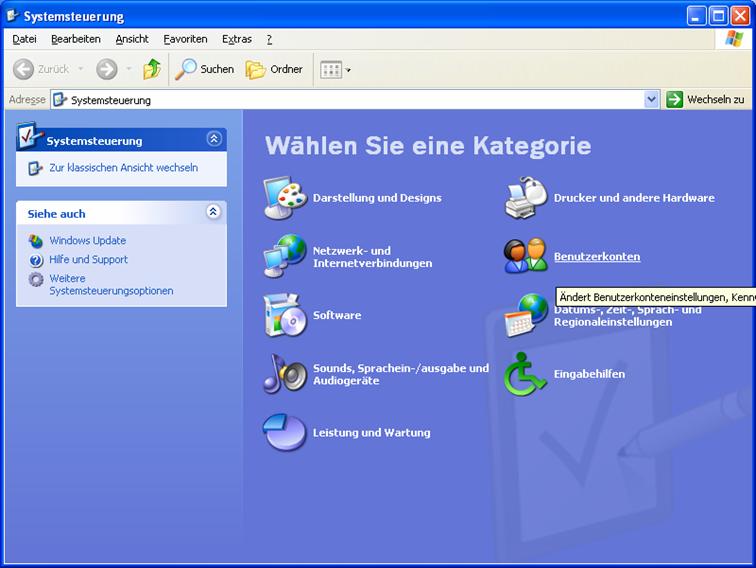
Unter „Benutzerkonten“ ist die Einstellung „Willkommensseite verwenden“ zu deaktivieren.
Wichtig: Die Änderung dieser Einstellung hat Auswirkungen auf das gesamte Verhalten bei der Benutzererstellung und -verwaltung.
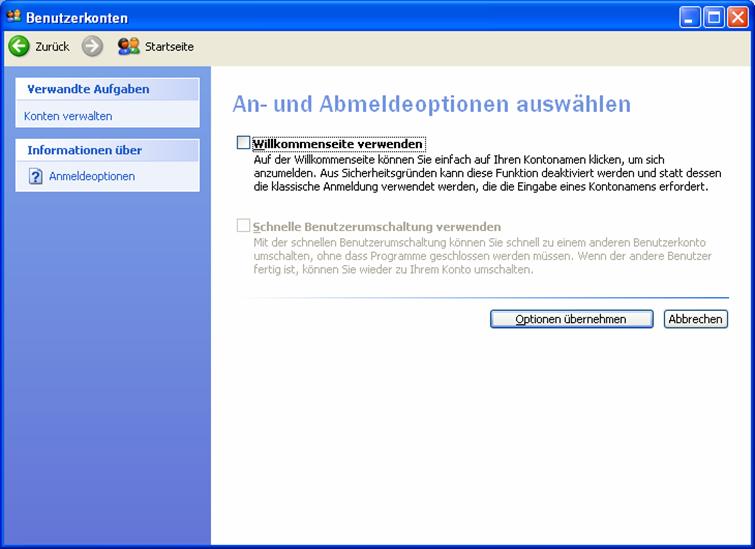
Bei der Anmeldung wird dann die gewohnte Anmeldemaske eingeblendet:
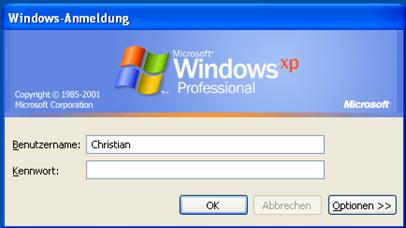
5.3 Startvorgang von Windows 2000/XP/2003
5.4 Die Systemeigenschaften von Windows XP
Rechte Maustaste auf Arbeitsplatz - Eigenschaften - Karteikarte "Erweitert", Schaltfläche "Systemleistungsoptionen"
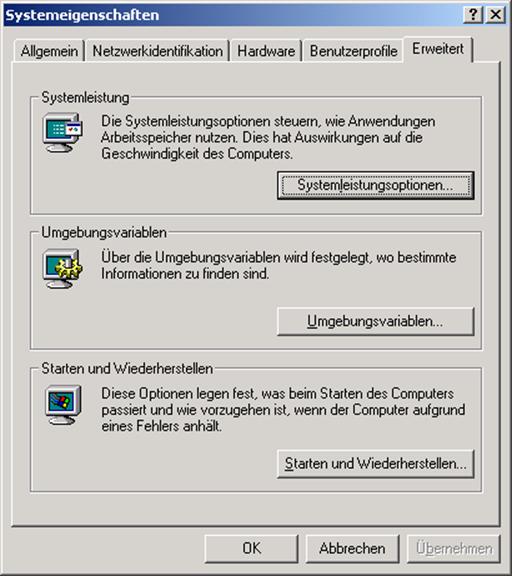
5.4.1 Systemleistungsoptionen:

Durch Klick auf "Ändern" kann der virtuelle Arbeitsspeicher (d.h. Größe der Auslagerungsdatei, engl. Swap-Datei) geändert werden.
Empfohlene Größe der Auslagerungsdatei: etwa 1,5 x des installierten Hauptspeichers (mehr hat keinen Sinn, da sonst Performance-Verluste auftreten!). Braucht man mehr, so ist es sinnvoller, physischen Speicherplatz zu ergänzen.

Win NT unterstützt einen 32 bit Adressraum, das bedeutet einen virtuellen Adressbereich von 4 GB. Jedem Programm wird ein solcher virtueller 4 GB-Adressraum zugeordnet. (Hätte man diesen Speicher auch physikalisch, so könnte das Programm diesen Speicher auch nutzen!)
Die Zuordnung zwischen tatsächlich vorhandenem Speicher und virtuellem Speicher wird vom VMM = Virtual Memory Manager durchgeführt.
Ist für mehrere Programme eine Zuweisung von tatsächlichem RAM nicht mehr möglich (Page Fault = Seitenzuordnungsfehler), so muss ein Teilbereich aus dem RAM auf die Festplatte ausgelagert werden. Damit werden diese Daten auf die "Swap-Datei" (Auslagerungsdatei) auf die Festplatte ausgelagert.
Die Auslagerung erfolgt generell in 4 KB-Blöcken.
5.4.2 Umgebungsvariablen:
Altes Konzept, mit dem Programme (älteren Datums) gesteuert werden können.

Die Umgebungsvariablen können in der Kommandozeile abgefragt werden:
echo %ComSpec%
Diese Variablen können auch gesetzt werden:
set werbinich=Kaliba
echo %werbinich%
Mit set können alle Umgebungsvariablen ausgelesen werden:
C:\>set
ALLUSERSPROFILE=C:\Dokumente und Einstellungen\All Users
APPDATA=C:\Dokumente und Einstellungen\Administrator\Anwendungsdaten
CommonProgramFiles=C:\Programme\Gemeinsame Dateien
COMPUTERNAME=R10
ComSpec=C:\WINNT\system32\cmd.exe
HOMEDRIVE=C:
HOMEPATH=\
LOGONSERVER=\\R10
NUMBER_OF_PROCESSORS=1
OS=Windows_NT
Os2LibPath=C:\WINNT\system32\os2\dll;
Path=C:\WINNT\system32;C:\WINNT;C:\WINNT\system32\WBEM
PATHEXT=.COM;.EXE;.BAT;.CMD;.VBS;.VBE;.JS;.JSE;.WSF;.WSH
PROCESSOR_ARCHITECTURE=x86
PROCESSOR_IDENTIFIER=x86 Family 6 Model 7 Stepping 2, GenuineIntel
PROCESSOR_LEVEL=6
PROCESSOR_REVISION=0702
ProgramFiles=C:\Programme
PROMPT=$P$G
SystemDrive=C:
SystemRoot=C:\WINNT
TEMP=C:\DOKUME~1\ADMINI~1\LOKALE~1\Temp
TMP=C:\DOKUME~1\ADMINI~1\LOKALE~1\Temp
USERDOMAIN=R10
USERNAME=Administrator
USERPROFILE=C:\Dokumente und Einstellungen\Administrator
windir=C:\WINNT
USB-Geräte:
Wenn Windows 98-kompatible WDM-Treiber (Windows Driver Model) vorhanden sind, ist die Installation von USB-Geräten problemlos.
5.4.3 Starten und Wiederherstellen:
In diesem Punkt können Sie das Startverhalten des Betriebssystems konfigurieren.
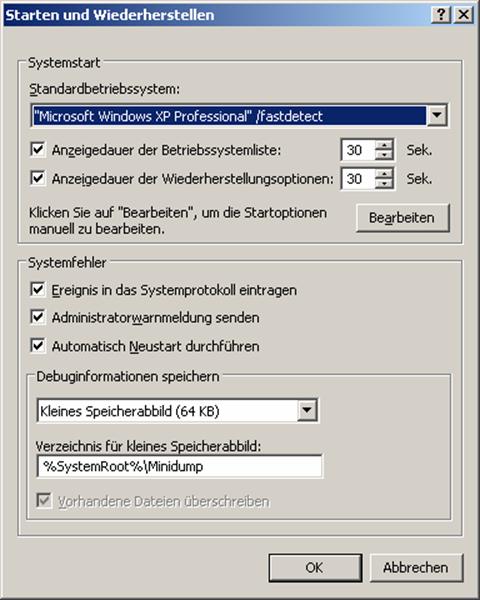
Die Startkonfiguration ist in erster Linie von der Datei BOOT.INI abhängig, die folgendermaßen geändert werden kann:
1. Kommandozeilentool bootcfg
Z:\>bootcfg
Startladeeinstellungen
----------------------
timeout: 30
default: multi(0)disk(0)rdisk(0)partition(2)\WINDOWS
Starteinträge
-------------
Starteintragskennung: 1
Angezeigter Name: "Microsoft Windows XP Professional"
Pfad: multi(0)disk(0)rdisk(0)partition(2)\WINDOWS
Betriebssystem-Ladeoptionen: /fastdetect
2. Grafisches Tool msconfig.exe:
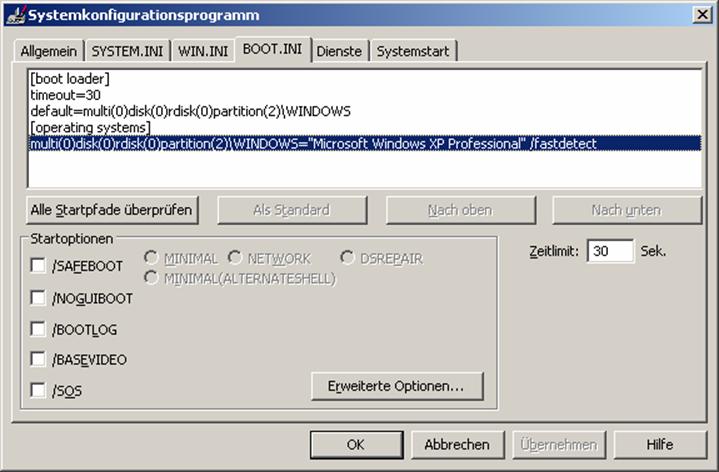
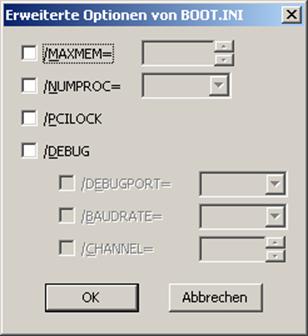
3. Editor
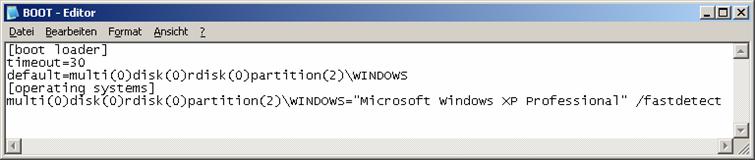
5.5 Treiber und Hardware-Installation
5.5.1 Geräte-Manager
Wird meist im Gerätemanager durchgeführt, dieser ist über das Kontextmenü des Arbeitsplatzes erreichbar.
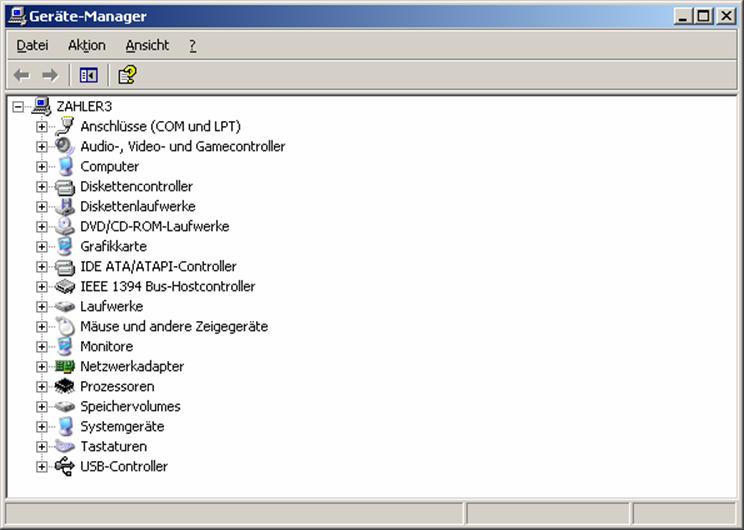
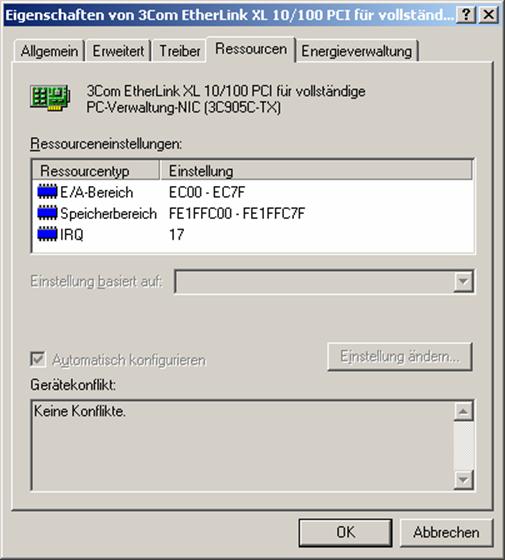
Ressourcenverwaltung:
- IRQ
- E/A-Speicherbereich
- RAM-Speicherbereich
- bei manchen Geräten: DMA-Kanal (zum Beispiel Diskettenlaufwerkscontroller)
5.5.2 Hardware-Profile
Ziel: Einzelne Hardwarekomponenten können gezielt aktiviert und deaktiviert werden.
In Wirklichkeit nur sinnvoll bei Notebooks: Docking-Station, fremdes Netzwerk, ohne Netzwerk
Systemeigenschaften – Hardware

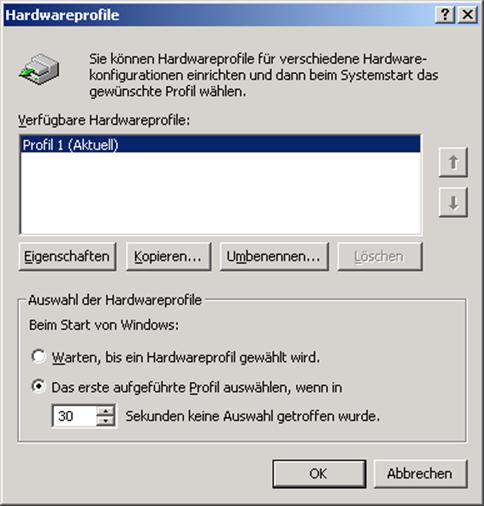
Beim Starten kann zwischen den einzelnen Profilen ausgewählt werden.
Man kann durch Kopieren Profile anlegen.
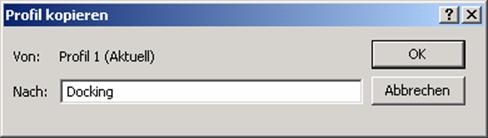

5.6 Microsoft Management Konsole (MMC):
5.6.1 Einführung
Das wesentliche Werkzeug zur Verwaltung des eigenen, aber auch von entfernten Rechnern, ist die MMC.
Früher: viele Tools (Festplatten-Manager, Benutzerverwaltung, ...)
Heute: MMC als Rahmenprogramm, Snap-Ins für spezielle Funktionen.
5.6.2 Konfigurieren der MMC:
Man kann allerdings auch selbst Konsolen definieren; das funktioniert so:
Start – Ausführen – MMC
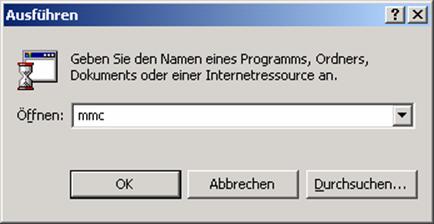
Die Microsoft Management Konsole startet im Autorenmodus:
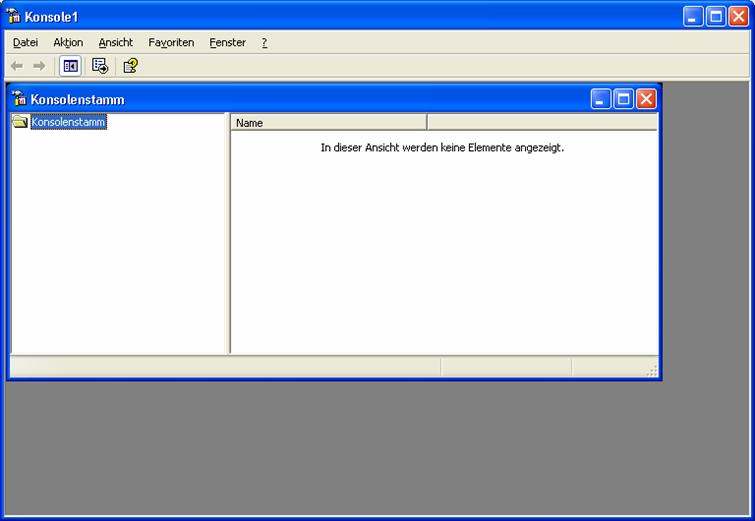
Durch "Speichern unter" kann der Konsole ein Name gegeben werden, etwa "Testkonsole".
Man kann nun eigenständige Snap-Ins hinzufügen: [Datei]-[Snap-In hinzufügen]
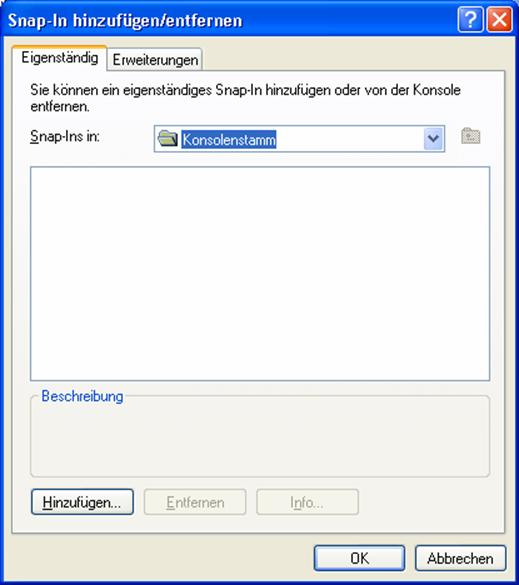
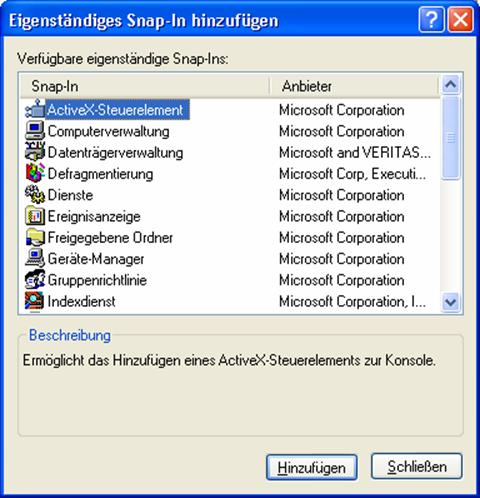
Um eine Gliederung zu erhalten, kann das "Ordner"-Snap-In verwenden werden:
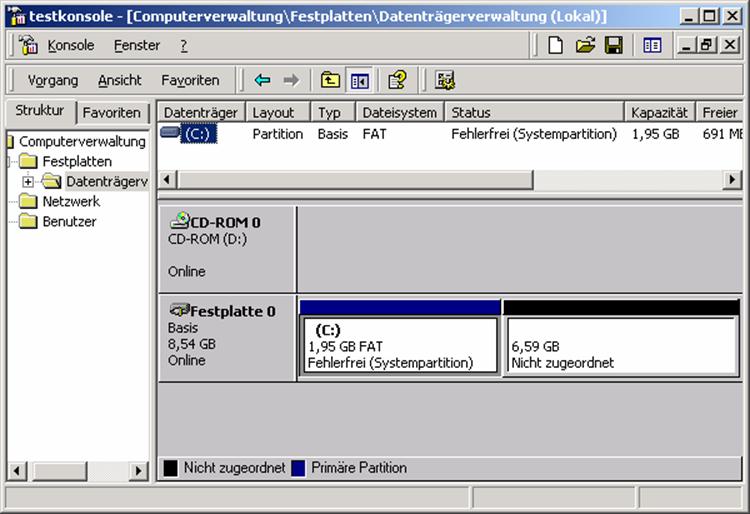
Um die fertig definierte Konsole vor Änderungen zu schützen, muss [Datei]-[Optionen] aufgerufen werden und der Konsolenmodus geändert werden:
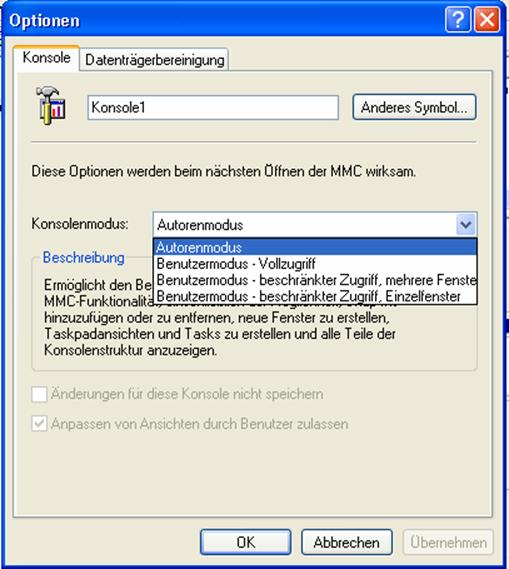
Die Konsoleneinstellugen werden standardmäßig im eigenen Profil gespeichert.
5.6.3 Vordefinierte Konsolen und die Verwaltungs-Programmgruppe
Es gibt eine Reihe vordefinierter Konsolen, etwa die Computerverwaltung:
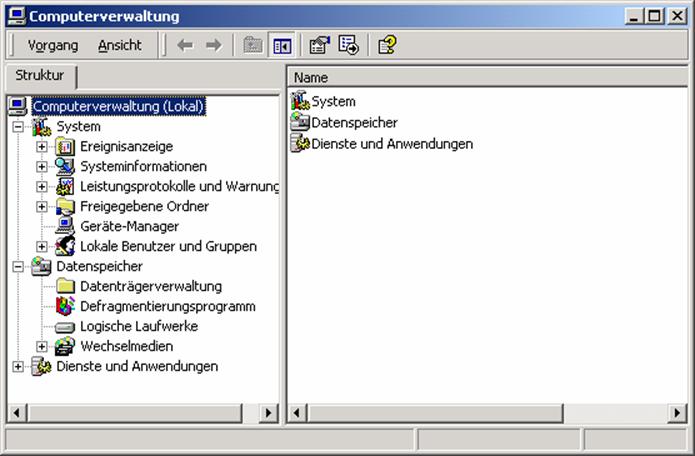
Diese vordefinierten Konsolen sind in der Verwaltungs-Programmgruppe des Startmenüs als Verknüpfungen vorbereitet. Diese Programmgruppe ist standardmäßig nicht sichtbar.
Wenn einmal eine Konsole gespeichert wurde, wird im Menü "Start"- Programme die Verwaltungsprogrammgruppe angezeigt.
Man kann diese Gruppe auch manuell sichtbar machen, indem man die Eigenschaften der Taskleiste öffnet:
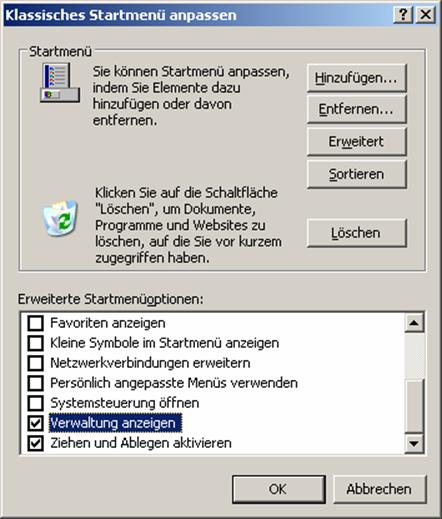
5.6.4 Ereignisanzeige
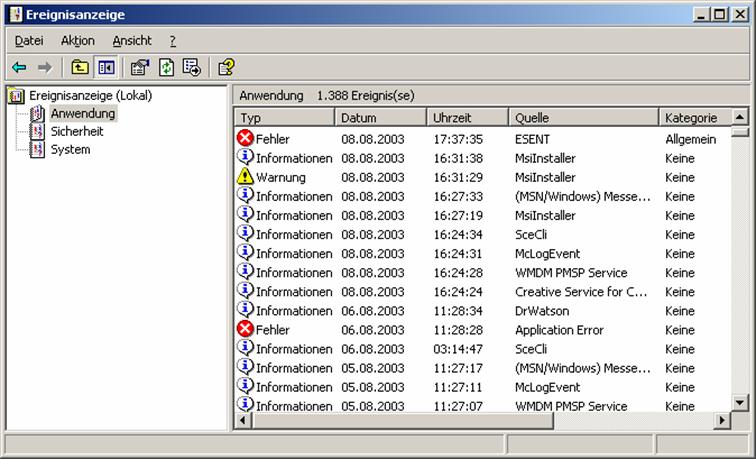
5.7 Lokale Benutzerverwaltung
· Lokale Benutzerkonten: liegen auf dem lokalen PC in der SAM-Datenbank
· Domänen-Benutzerkonten: liegen im Active Directory und sind in der Domäne und allen vertrauten Domänen verfügbar
In Wirklichkeit wird mit jedem Benutzerkonto ein interner Primärschlüssel, die sogenannte Security-ID (SID) angelegt. Alle Berechtigungen für diesen Benutzer werden intern mit dieser SID gespeichert. Die SID ist normalerweise unsichtbar, es sei denn, das ursprüngliche Benutzerkonto wurde in der Datenbank gelöscht, die Berechtigungen aber noch nicht, dann kann die SID in den Sicherheitseinstellungen von Dateien und Ordnern auftauchen:

Vordefinierte Konten:
· Administrator: kann nicht gelöscht werden, aber umbenannt
· Gast
Anlegen von lokalen Benutzerkonten:
Dies wird mit dem Snap-In „Computerverwaltung“ erledigt:
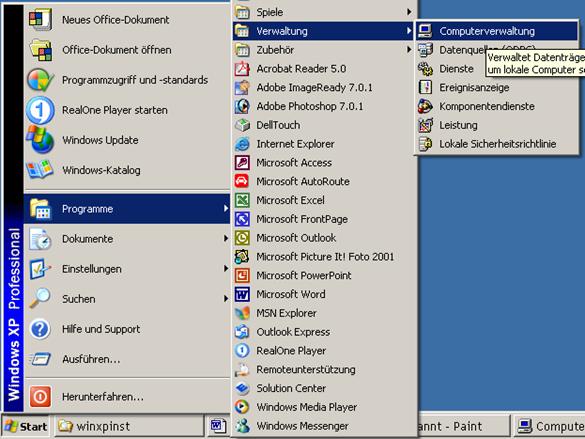
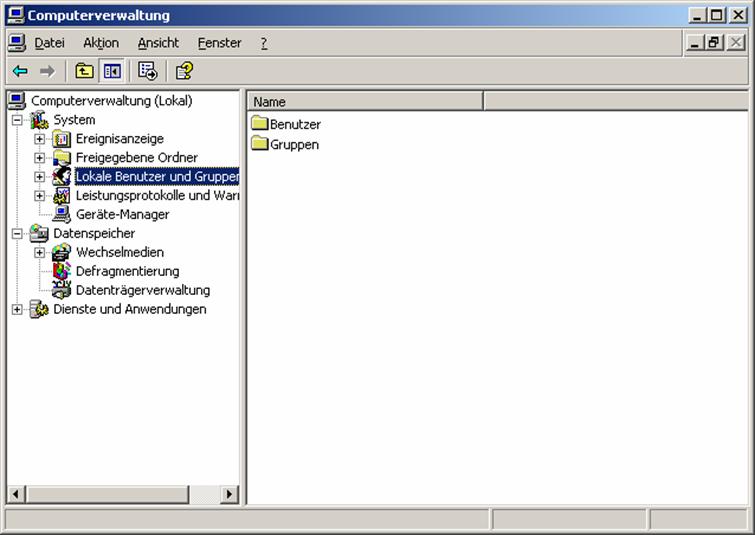

Vermeiden Sie Sonderzeichen für den Benutzernamen.
Verboten sind:
" / | \ < > ? * = [ ] : ;
Windows 2000/XP verwendet nur die ersten 20 Zeichen des Benutzernamens.
Der Benutzername ist nicht case-sensitiv, beim Passwort wird allerdings Groß- und Kleinschreibung unterschieden.
Kennworter können bis zu 128 Zeichen lang sein.
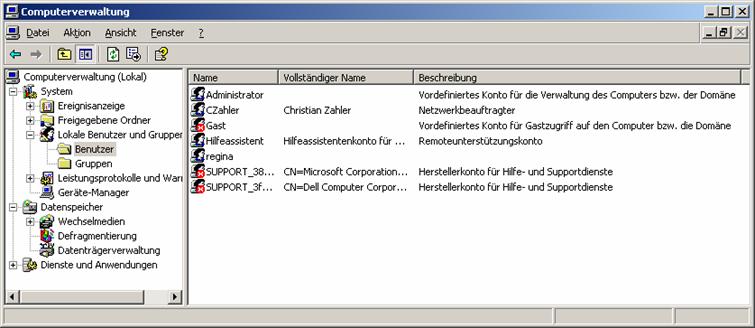
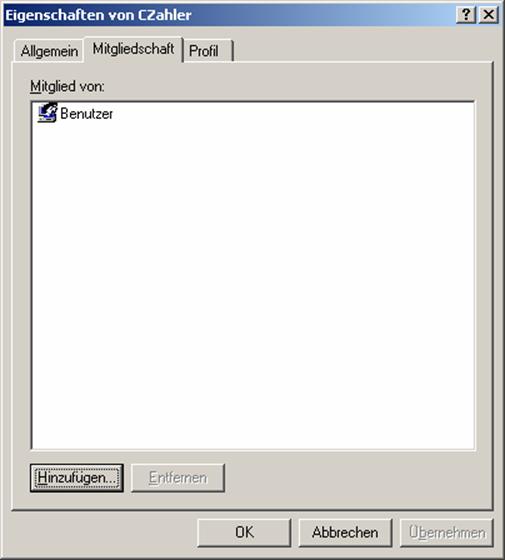
5.8 Benutzerprofile
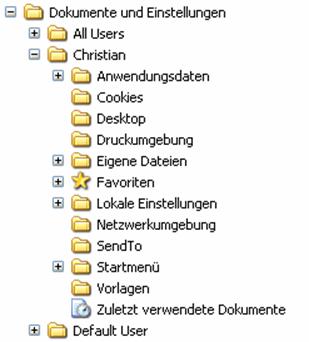
5.9 Lokale Gruppen
Lokale Gruppen werden für den Zugriff auf lokale Ressourcen verwendet. Eine lokale Gruppe kann lokale Benutzer, Domänenbenutzer oder auch Benutzer einer fremden Domäne enthalten. Zweite Verwendung: PC, der zu keiner Domäne gehört, administrieren. Lokale Gruppen können keine Gruppen, sondern nur Benutzer.
Wieder gibt es vordefinierte Gruppen.
· Jeder
Anlegen von lokalen Gruppen:
Wieder im MMC-Snap-In "Computerverwaltung".
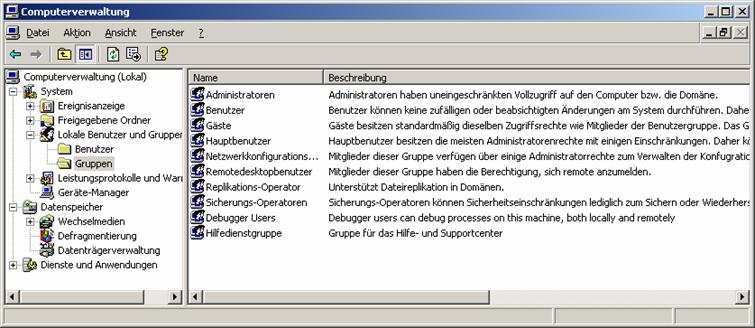
Klicken Sie mit der rechten Maustaste auf den Eintrag „Gruppen“ und wählen Sie im Kontextmenü [Neue Gruppe].

Zum Auswählen von Benutzerkonten klicken Sie auf „Hinzufügen“, dann auf „Erweitert“, dann auf „Jetzt suchen“ – dann werden alle lokalen Benutzerkonten angezeigt.
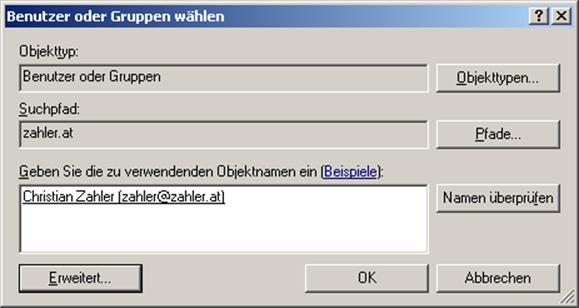
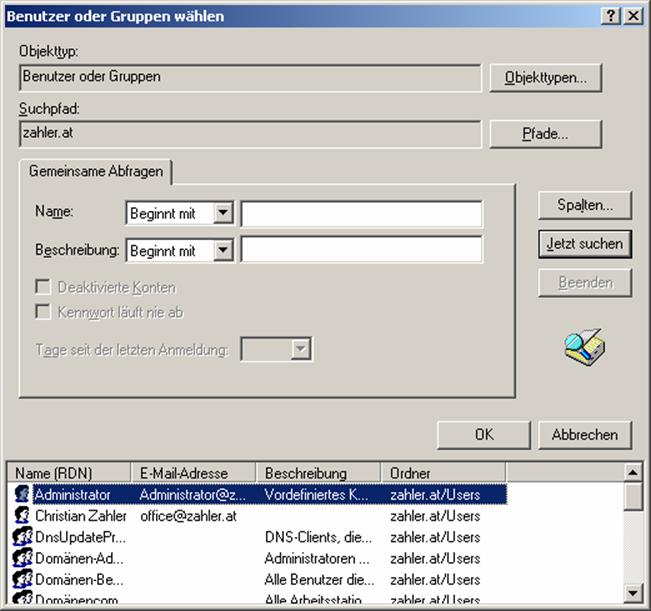
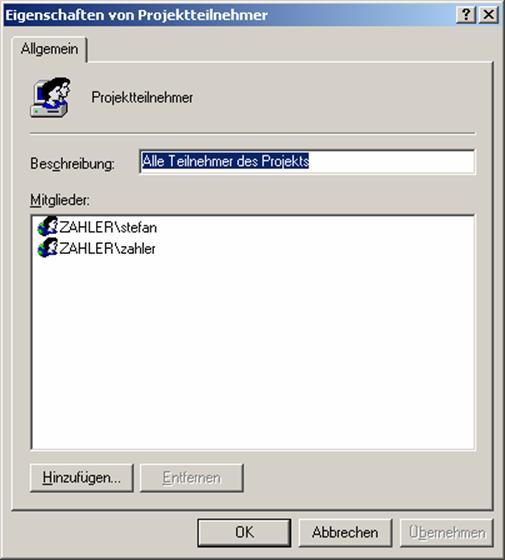
5.10 Freigaben
Um Ordner, Drucker und Dateien im Netzwerk gemeinsam verwenden zu können, ist die Einrichtung von Freigaben nötig.
Freigaben dürfen von Administratoren und Hauptbenutzern durchgeführt werden (beim Server auch Server-Operatoren).
Zweck der Freigaben:
· Auch unter einem FAT16/FAT32-Dateisystem kann der Zugriff auf eine Ressource über das Netzwerk grob geregelt werden.
· Unter NTFS ist das Arbeiten mit Freigaben meist nicht üblich.
Unter Windows XP ist die Erstellung von Freigaben standardmäßig nicht möglich!
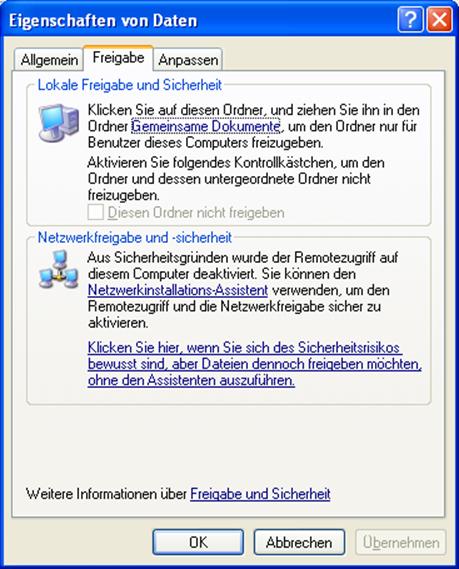
Um wie gewohnt Freigaben von Ordnern und Druckern erstellen zu können, sind einige Schritte nötig. Dazu starten Sie zunächst den Windows-Explorer und wählen [Extras]–[Ordneroptionen].
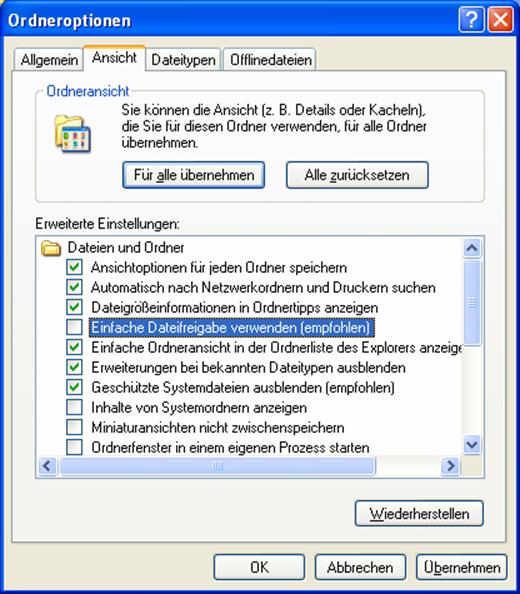
Ab diesem Zeitpunkt können Ordner und Drucker freigegeben werden (eine „Dateifreigabe“ gibt es übrigens nicht!).
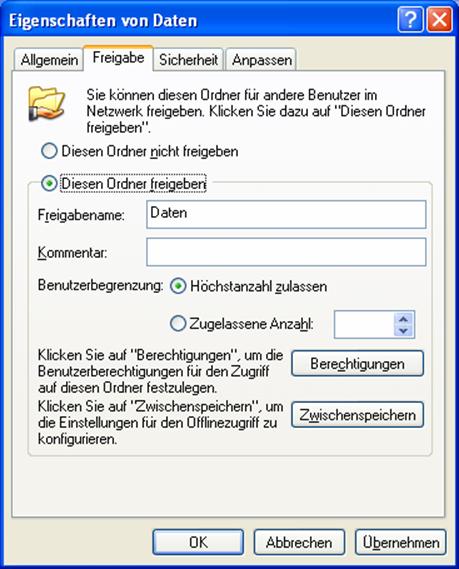
Freigabe-Berechtigungen:
|
Man unterscheidet nur drei Berechtigungsstufen:
Wichtig: Standardmäßig ist in Windows XP für die Gruppe „Jeder“ das Leserecht eingetragen. (In Windows 2000 hatte die Gruppe „Jeder“ standardmäßig auf Freigabeebene den Vollzugriff!) Berechtigungen für die Freigabe gelten auch für alle Unterordner und alle Dateien in der Freigabe.
|
|
Freigaben wirken wie eine Art "Filter"; zunächst gelten die Freigabe-Berechtigungen, da die Datei-Sicherheitseinstellungen.

Verdeckte Freigaben:
Freigabenamen mit einem $-Zeichen am Ende sind "unsichtbar". (Verknüpfungen zu diesen Freigaben können nur dann eingerichtet werden, wenn der Freigabename bekannt ist)
Administrative Freigaben:
ADMIN$ .... zeigt auf \WINNT - für administrative Zugriffe
PRINT$ .... für Druckeradministration; Print-Operatoren, Administratoren haben Vollzugriff
C$, D$, E$ ...... Systemfreigabe für jeden Laufwerksbuchstaben
Zugriff auf freigegebene Ordner:
Die Freigabe ist in der Netzwerkumgebung als verbundener Ordner sichtbar:
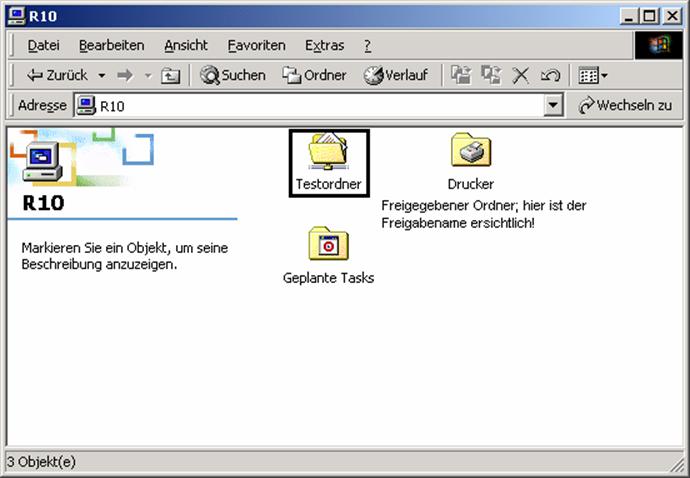
Jeder Freigabe kann ein Laufwerksbuchstabe zugeordnet werden:
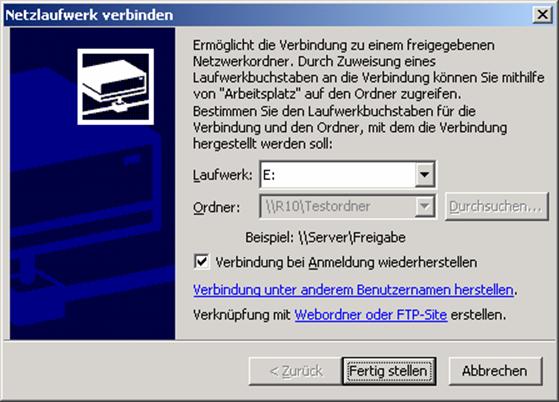
Laufwerksbuchstabenzuordnung in der Kommandozeile mit der Anweisung net use:
Beispiel:
C:\>net use M: \\r10\Testordner
Der Befehl wurde erfolgreich ausgeführt.
Weitere Möglichkeit: Start - Ausführen

Werden zugeordnete Laufwerksbuchstaben nicht mehr benötigt, so kann die Freigabe wieder getrennt werden:
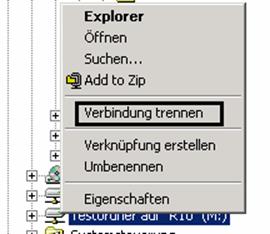
Wichtig für die Offline-Ordner:
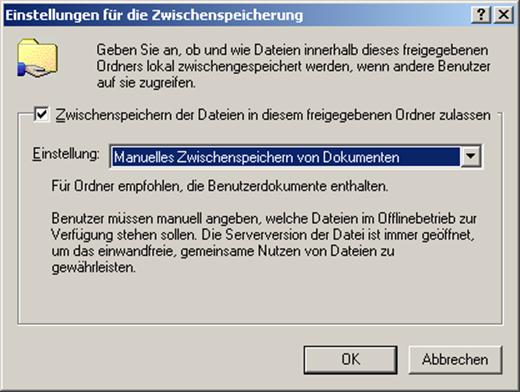
Verbesserte Version des "Aktenkoffers": Hier kann auf eine Netzwerkressource zugegriffen werden, obwohl sie nicht mehr verfügbar ist. Standardmäßig wird für das Zwischenspeichern 10 % der Festplatte verwendet; kann geändert werden.
5.11 NTFS-Berechtigungen
FAT-kompatible Dateiattribute in NTFS:
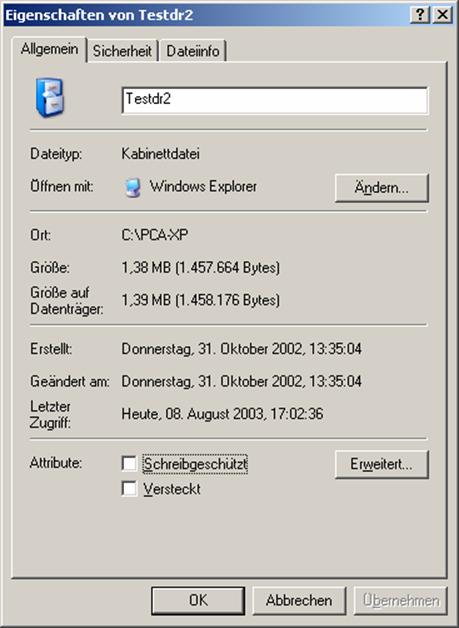
Die Attribute „Schreibgeschützt“, „Versteckt“ und „Archiviert“ dienen u. a. der DOS-Kompatibilität, wobei allerdings das Systemattribut nicht mehr verwendet wird. Stattdessen wurden erweiterte Attribute eingeführt, mit denen man etwa die Datei komprimieren ODER verschlüsseln kann.

Der Inhalt kann komprimiert werden.
Typische Clustergrößen für 2 GB-Festplatte und darüber: 2 KB
Sicherheitseinstellungen:
Berechtigungen können jetzt an Unterordner und die darin befindlichen Dateien vererbt werden; die geschieht standardmäßig automatisch!
Man kann allerdings diese Vererbung blockieren und die Rechte neu festlegen.
Eigenschaften NTFS-Dateien (Kontextmenü - [Eigenschaften]).
Hier sieht man, welche Rechte vom übergeordneten Verzeichnis ererbt worden sind:
![]() Diese Rechte wurden vom
übergeordneten Verzeichnis ererbt!
Diese Rechte wurden vom
übergeordneten Verzeichnis ererbt!
![]() Diese Rechte wurden im
aktuellen Verzeichnis gesetzt
Diese Rechte wurden im
aktuellen Verzeichnis gesetzt
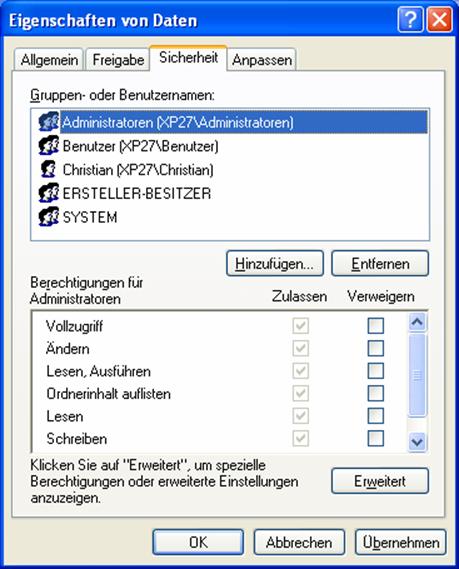
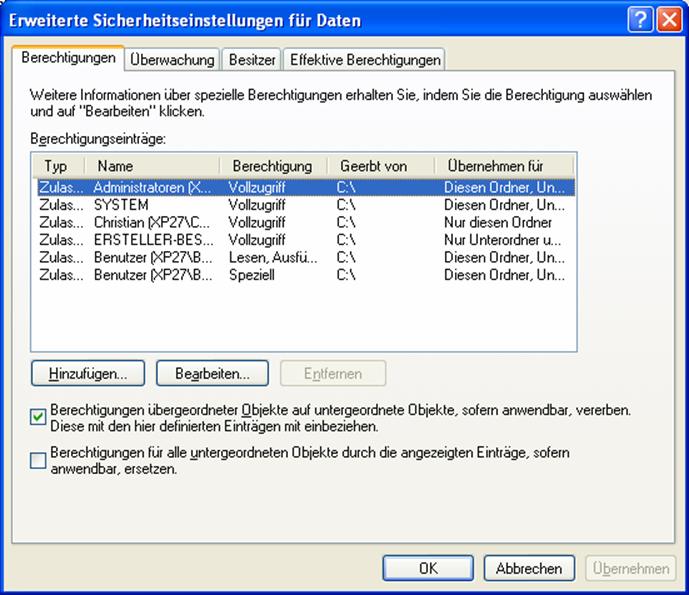
Durch Deaktivieren des Kontrollkästchens "Berechtigungen übergeordneter Objekte auf untergeordnete Objekt, sofern anwendbar, vererben" wird die Vererbungskette genau an dieser Stelle unterbrochen.
Die Rechtevergabe erfolgt kumulativ, d.h. ererbte Rechte und neu vergebene Rechte sammeln sich an.
Rechteliste = ACL (Access Control List)
Man kann nicht ein erebtes positives Recht entziehen ("wegklicken"), aber man kann negative Rechte ("Verweigern") setzen!
Wichtig:
Verweigerungsrechte haben Vorrang vor positiven Rechten!
Wenn in einer ACL kein Eintrag für einen Benutzer steht, dann wird im Zweifelsfall negativ entschieden.
Beispiel: Auf die Datei Projektdoku.XLS haben folgende Gruppen Zugriffsrechte:
· Administratoren: Vollzugriff
· Sicherungsoperatoren: negatives Recht "Lesen"
Herr Meier gehört zu beiden Gruppen. Darf er auf diese Datei lesend zugreifen?
Antwort: Nein, weil das negative Recht Vorrang hat!
Mit der Schaltfläche "Anzeigen" können die wirklichen Rechte detailliert eingesehen werden:
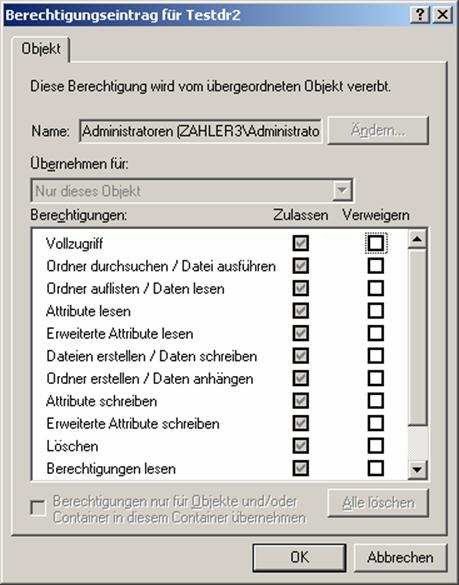
Rechte kann man in Grundkategorien einteilen:
Voneinander unabhängig sind
· Lesen
· Schreiben
Voneinander abhängig sind:
· Lesen und Ausführen: beinhaltet das Leserecht
· Ändern = Lesen + Ausführen + Schreiben
· Vollzugriff = alles (inkl. Besitzrechte übernehmen, Berechtigungen ändern)
Das Recht "Besitz übernehmen" ist das "oberste Recht", da es geeignet ist, alle anderen Rechte beliebig festzulegen.
Der Besitzer hat immer das Recht, Besitz zu übernehmen.
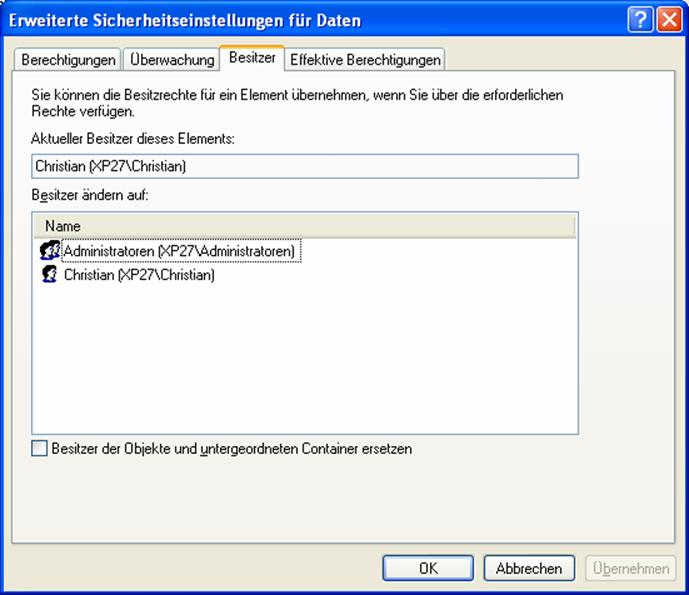
Es ist günstig, Dateien mit gleichen Sicherheitseigenschaften im selben Ordner zu speichern!
Für die Rechtevergabe gibt es zwei stark unterschiedliche Strategien:
- Ich entziehe den Benutzern nur die Rechte, die dem System Schaden zufügen können - sehr liberale Strategie.
- Ich gebe den Benutzern nur die Rechte, die sie unbedingt benötigen - sehr strenge Strategie.
Im Wurzelverzeichnis C:\ hat jeder Benutzer Lesezugriff! (Das hat sich gegenüber Wíndows 2000 geändert: Damals hatte jeder Benutzer Vollzugriff!) In einer neuen NTFS-Partition hat ebenfalls standardmäßig jeder Benutzer Lesezugriff!
Allerdings werden die Rechte nicht an das WINDOWS-Verzeichnis weitervererbt (d.h. die Vererbungskette ist standardmäßig unterbrochen).
Regeln für das Verhalten von Berechtigungen beim Kopieren und Verschieben von Dateien und Ordnern:
Wenn ein Ordner auf demselben NTFS-Laufwerk verschoben wird, werden die Berechtigungen "mitgenommen".
Wenn ein Ordner in ein anderes NTFS-Laufwerk verschoben wird, werden die Berechtigungen nicht mitgenommen!
Beim Kopieren werden die Berechtigungen nicht mitübernommen! (Kopieren = Neuerstellen + Lesen im alten Ordner) Man erhält als vererbte Berechtigungen nur die im Zielordner.
Problem:
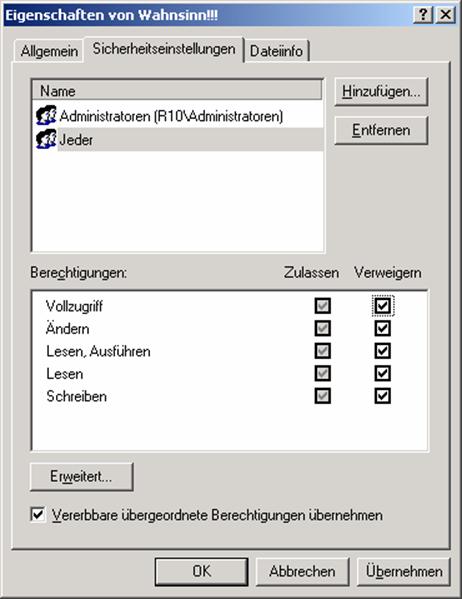
Wenn man "Jeder" alle Rechte entzieht, könnte theoretisch niemand mehr (auch der Administrator nicht) keine Änderungen mehr durchführen!
Abhilfe: Der Administrator und die Gruppe der Sicherungsoperatoren haben das Recht, bestehende Zugriffsrechte zu ignorieren (dies wird aber mitprotokolliert!) – dies geschieht durch die Übernahme des Besitzes an diesem Ordner/dieser Datei.
Mit dem Recht "Ordner durchsuchen" kann man den Ordner nicht öffnen, aber eine Verknüpfung zu einer im Ordner befindlichen Datei erstellen und auf diese Datei zugreifen. Mit dem Recht "Ordner auflisten" kann der Ordnerinhalt angezeigt werden:
Beispiel: Rechte für Ordner entsprechen (ähnlich wie bei Linux) Rechten für Dateien
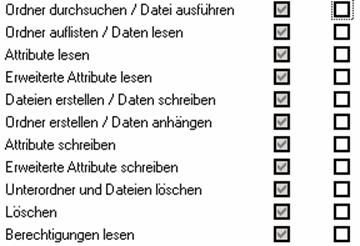
![]()
Also: Attribute werden für Dateien anders interpretiert wie für Ordner!
6 Installation von Windows Server 2003

Produktfamilie:
· Windows Server 2003, Standard Edition
· Windows Server 2003, Enterprise Server
· Windows Server 2003, Datacenter Server
· Windows Server 2003, Web Edition: speziell "abgespeckte" Version - kein ADS, kein VPN; Teil des Standard-Servers
· Windows Small Business Server 2003
Menüführung wurde an Windows XP angeglichen
Beim Anlegen von Freigaben wird standardmäßig die Berechtigung "Jeder - Lesen" vergeben.
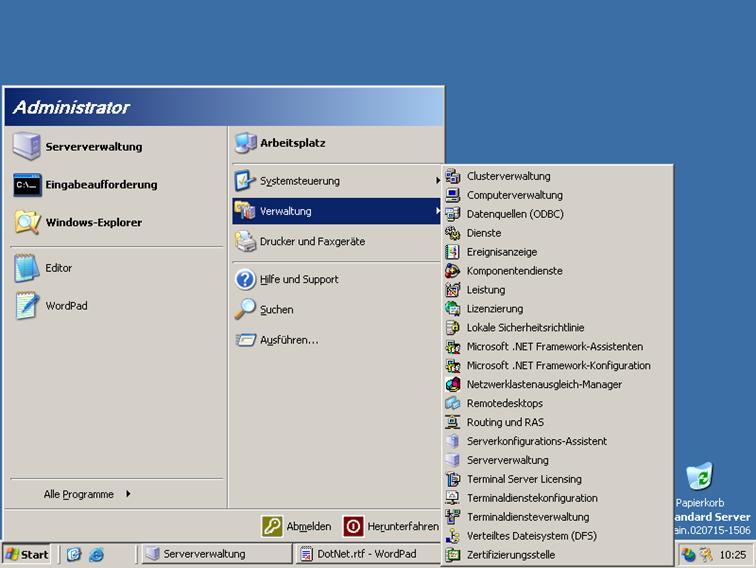
Anderer Assistent zur Serververwaltung:
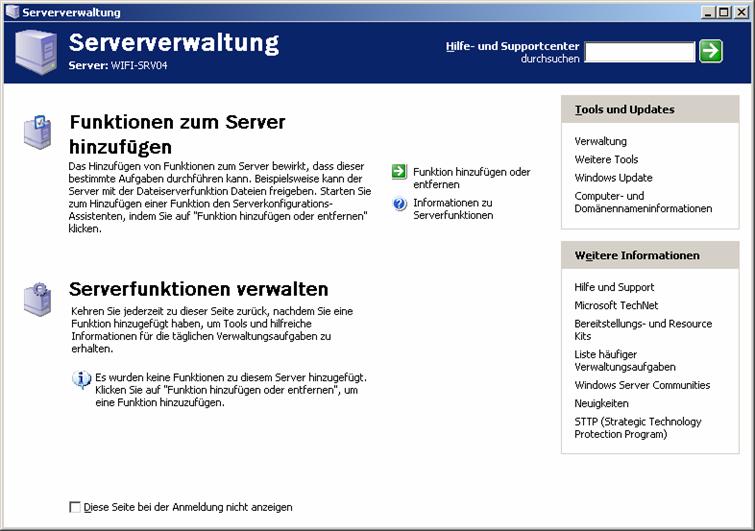
Administrieren eines Windows 2003-Servers von der Workstations aus:
Hier muss ein eigenes Snap-In installiert werden, das auf der Windows 2000 Professional CD enthalten ist:
\\CD\I386\ADMINPAK.MSI\ADMINPK.CH_
Mit Start – Programme – Administrative Tools – Active Directory User und Computer
7 Das Active Directory-Domänenkonzept von Windows 2000/2003
7.1 Einführung
Seit Windows 2000 wird das Active Directory Service (ADS) als Verzeichnisdienst in Domänen verwendet. Ein Verzeichnisdienst dient zur eindeutigen Identifikation von Benutzern und Ressourcen im Netz.
Domänen: werden gesteuert von Domänencontrollern (DC)
In einer Domäne kann es mehrere gleichberechtigte DCs geben. (In der Standardinstallation wird der "NT 4-Kompatibilitätsmodus" installiert, bei dem es genau einen Primären Domänencontroller (PDC) geben darf, alle anderen werden als Backup Domain Controller (BDC) konfiguriert).
In der Active Directory-Datenbank sind unter anderem alle Benutzer-, Gruppen- und Computerobjekte der Domäne gespeichert. Jeder DC repliziert die Benutzerinformationen auf alle anderen DC auf der Domäne. Man kann den zeitlichen Ablauf einstellen, wie die Replikation erfolgen soll (etwa beim Deaktivieren von Benutzerkonten sofort, beim Neuanlegen von Benutzerkonten nach 10 Minuten etc.).
Die Active Directory-Verzeichnisdienste verwenden DNS als Namenssystem.
Active Directory arbeitet mit allen Anwendungen und Verzeichnissen zusammen, die das LDAP = Lightweight Directory Access Protocol unterstützen.
Folgende Standards für das Ansprechen von Benutzern und Ressourcen sind zulässig:
· UNC (NT-4-Standard): \\server.noe.wifi.at\Projekte
· RFC 822-kompatible Namen, User Principal Name: e-mail-artige Namen, zB PKaliba@noe.wifi.at
· HTTP: http://ldap.noe.wifi.at/Users/PKaliba
· LDAP: ldap://ldap.noe.wifi.at/CD=PKaliba,OU=trainer,DC=EDV
derzeitige Anwendung von LDAP im Internet: Abfragen von e-Mail-Adressen von Benutzern (etwa bei www.yahoo.com o.ä.)
Konzept:
· Forests, bestehen aus mehreren
· Trees, bestehen aus mehreren
· Domänen, bestehen aus mehreren
· Organisational Units (Organisationseinheiten)
Schema: enthält formale Definition des Inhalts und der Struktur von Active Directory-Verzeichnisdiensten
Entstehung des Active Directory-Konzepts:
Das Aktive Directory-Konzept hat zwei Ursprünge:
- X.500-Verzeichnisdienst, eine ISO-Norm, an die sich viele kommerzielle Anbieter anzulehnen versuchen (Win2000: Active Directory, Novell: Novell Directory System etc.)
- Directory Access Protocol (DAP), wird auch grundlegend verwendet für den X.400-Mail-Transport (Exchange Server)
Für Win2000 wurde dieses Konzept abgespeckt: Statt X.500 wird Active Directory verwendet, statt des DAP ein LDAP.
Da X.400 Mail sehr umfangreiche Funktionalität bietet, wird es oft in großen Unternehmen als "Backbone E-Mail System" verwendet, da keine Spezialfeatures von E-Mail-Systemen verlorengehen (Lotus, Outlook etc.).
Active Directory-Namenskonventionen:
/DC=com /DC=microsoft /ON=div /CN=benutzer /CN=Josef Maier
bedeutet:
In der Domäne microsoft.com, die sich u.a. aus der Organisationseinheit "div" zusammensetzt. In dieser OU ist eine Benutzergruppe "benutzer" angelegt, einer davon ist "Josef Maier". Ich kann daraus aber NICHT den Anmeldenamen oder die e-mail-Adresse von "Josef Maier" feststellen.
Hinweis: LDAP- und X.400-Namen ist genauso aufgebaut wie Active Directory-Namen, allerdings verwendet LDAP Kommas statt den Schrägstrichen, X.400 verwendet Strichpunkte statt /.
Problematik bei Active Directory-Strukturen:
· Die erste Planung muss im wesentlichen stimmen, da eine Umorganisation praktisch nicht möglich ist.
Strukturierung:
Strukturen (Trees): können hierarchisch zusammenhängende Domänen enthalten
Zwischen hierarchisch zusammenhängenden Domänen herrschen Vetrauensstellungen
Vertrauensstellungen sind transitiv:
wenn Domäne A Domäne B vertraut und
Domäne B Domäne C vertraut, dann folgt auch: A vertraut C
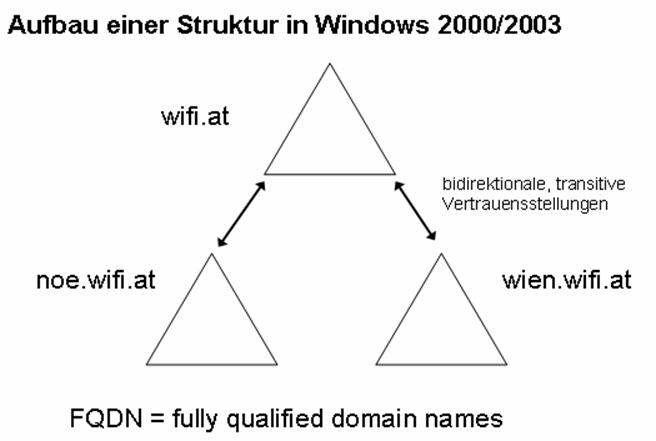
mehrere Trees bilden einen Forest (Gesamtstruktur)
"Partitionierung" eines Verzeichnisses in Domänen
7.2 Hinaufstufen eines alleinstehenden Servers zum ersten Domain Controller in der Gesamtstruktur:
DCPROMO

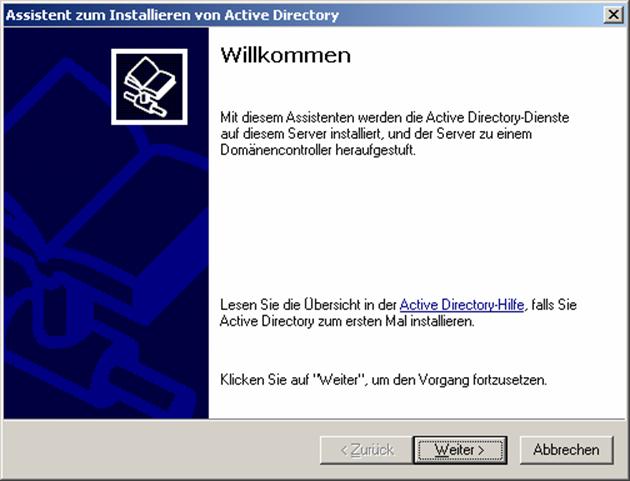
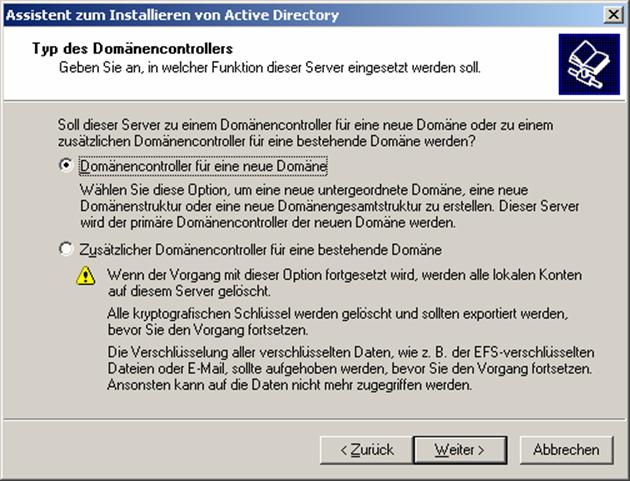
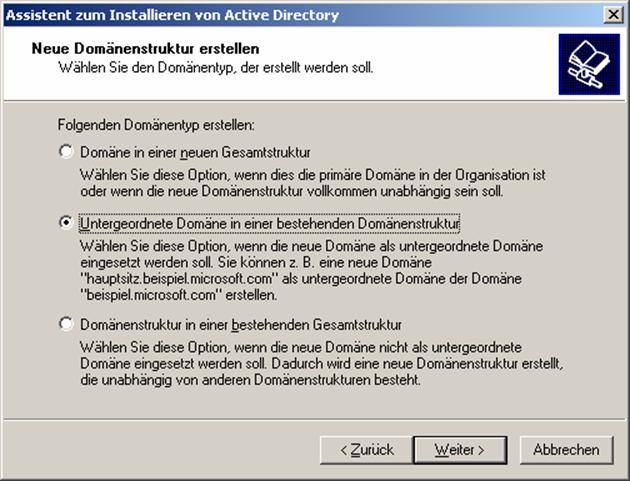
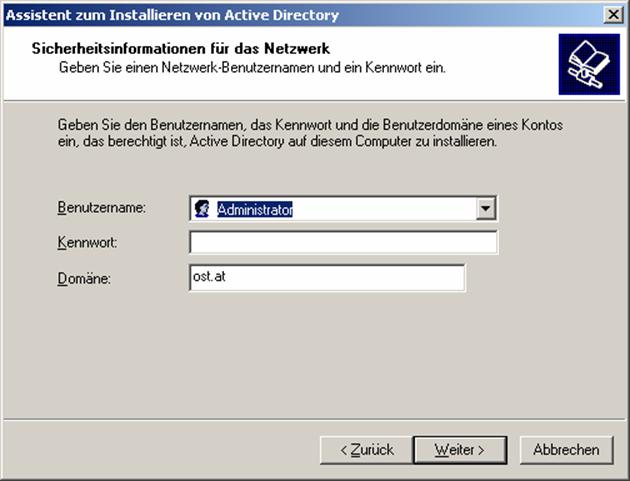
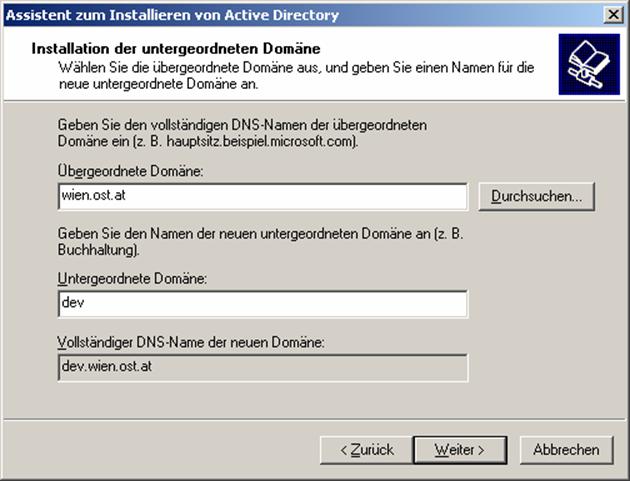
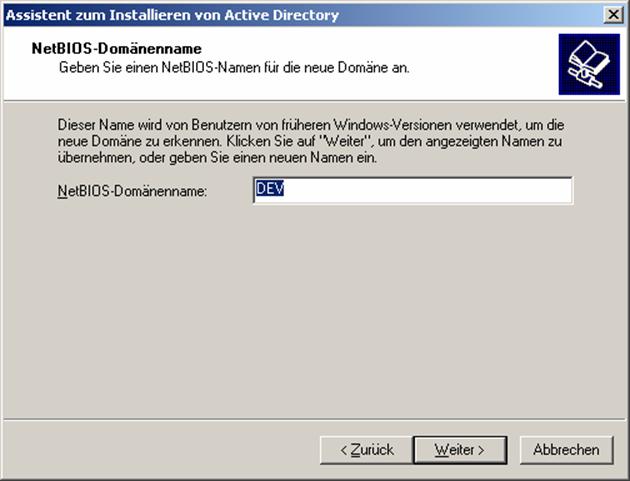
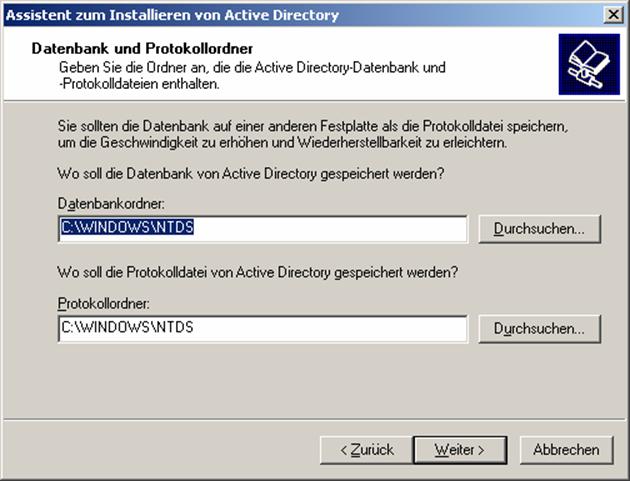
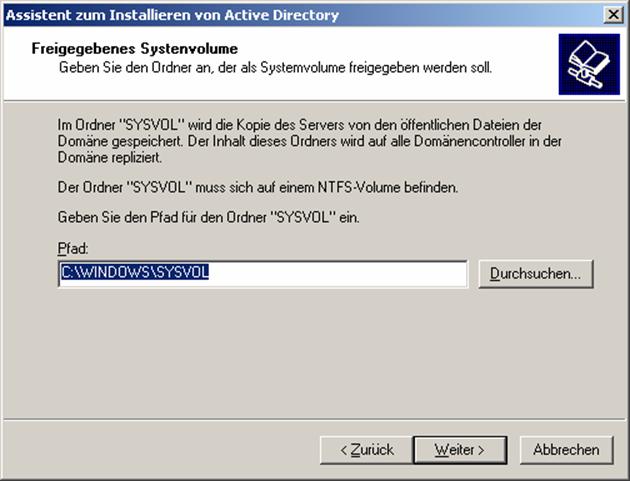
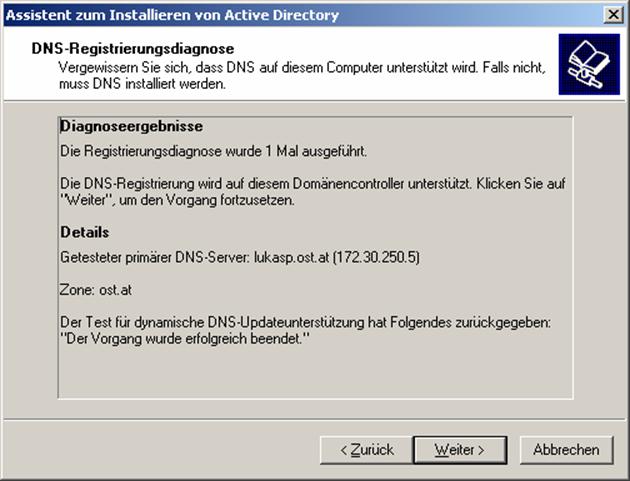
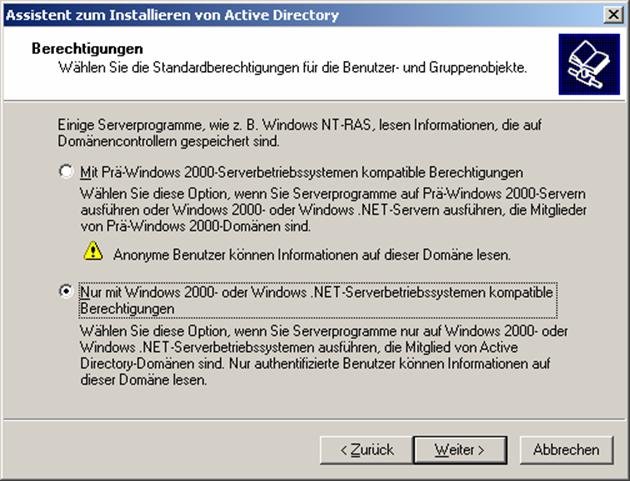
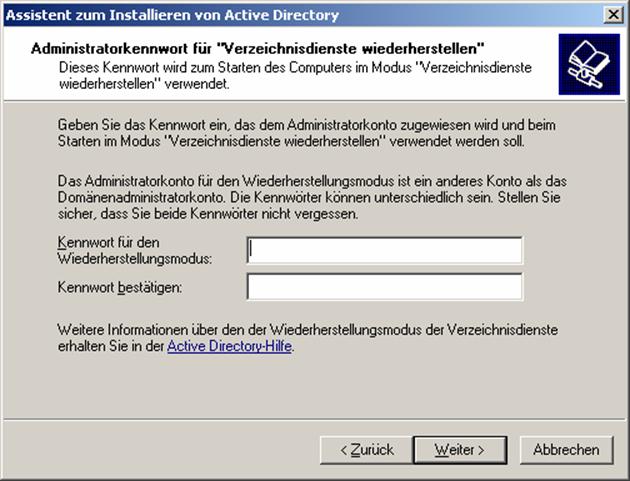
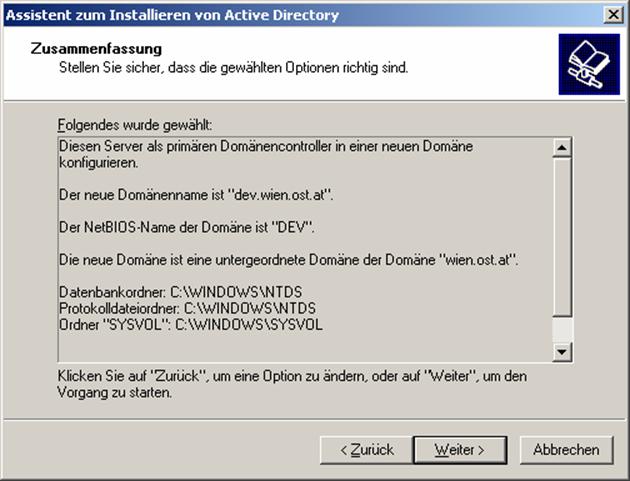
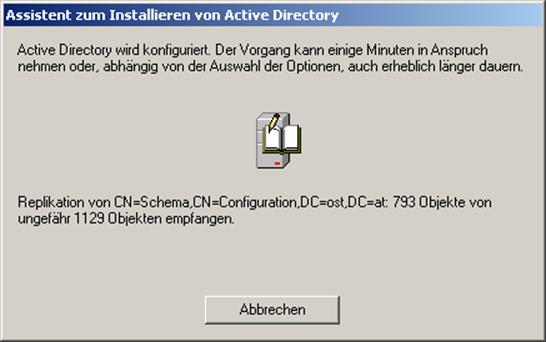
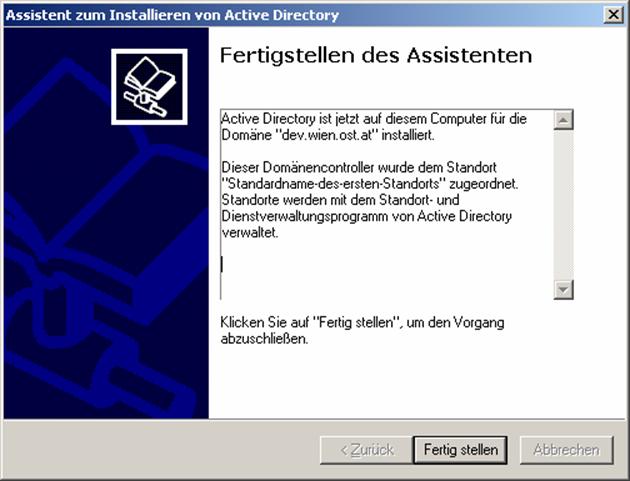
8 NTFS-Berechtigungen in AD-Domänen
8.1 Verwaltung von Benutzern:
Im Snap-In „Active Directory Benutzer und Computer“ findet sich ein Container „Users“, in welchem Benutzerkonten angelegt werden können.
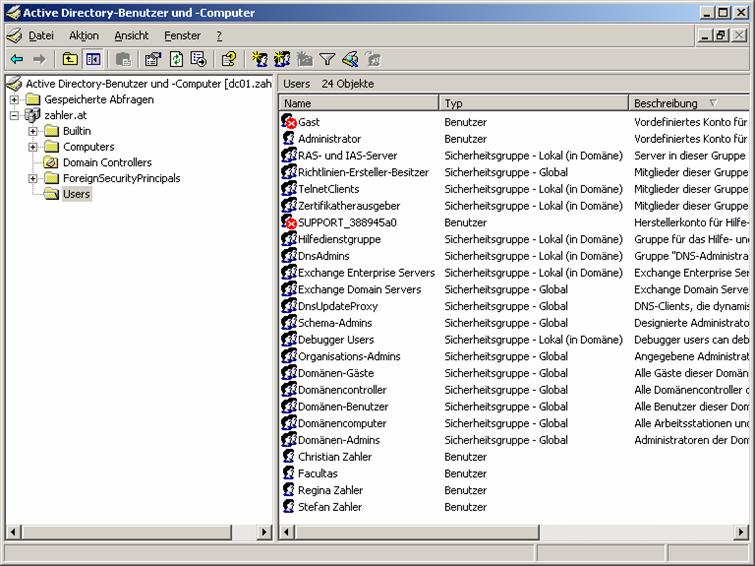
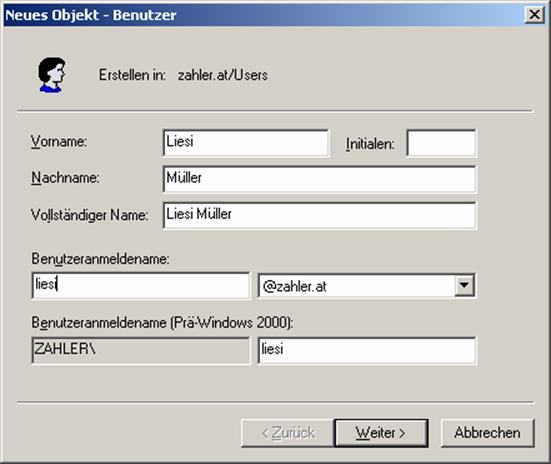
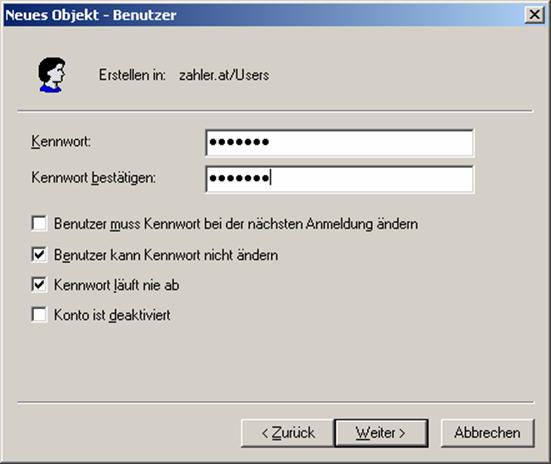
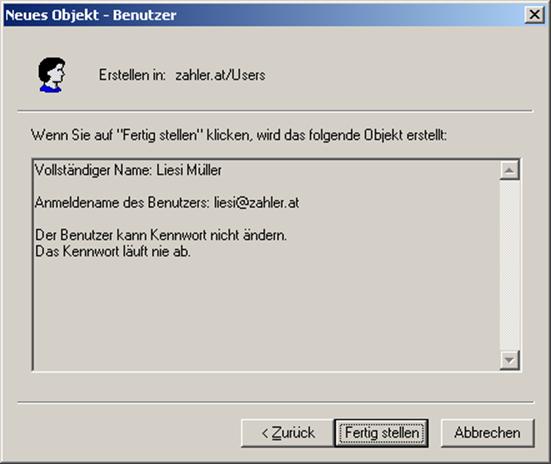
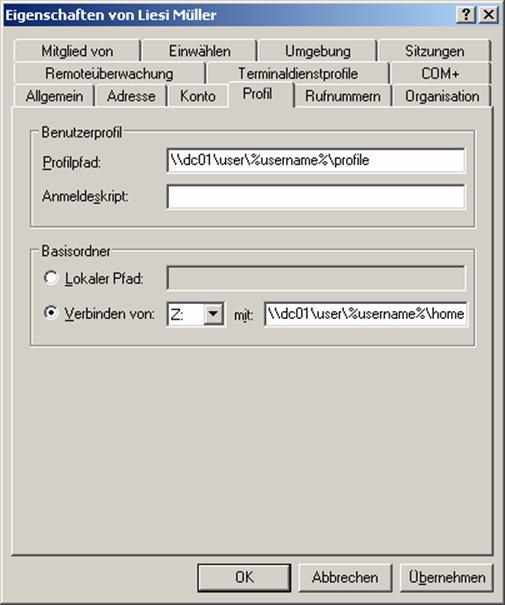
Wird beim „Profilpfad“ ein Eintrag durchgeführt, so entsteht ein sogenanntes „servergespeichertes Profil“. Jedes Mal, wenn sich der Benutzer an einer Workstation anmeldet, wird eine Kopie des Profils heruntergeladen, beim Abmelden wird eine Kopie des lokalen Profils auf den Server gespeichert. Der Benutzer hat damit immer „seine“ Desktop-Einstellungen, „seinen“ Eigene Dateien-Ordner etc. zur Verfügung, egal, an welcher Arbeitsstation er sich anmeldet.
Hinweise:
· Wird das Profil sehr groß, so dauert auch die An- und Abmeldung dementsprechend lang! Abhilfe: Beschränkung der Profilgröße.
· Die Kopien der servergespeicherten Profile werden nicht gelöscht, es sei denn, man richtet eine entsprechende Gruppenrichtlinie ein!
Der Eintrag beim „Basisordner“ richtet ein freigegebenes Verzeichnis ein, auf dem nur dieser Benutzer (und die Administratoren-Gruppe) Vollzugriff erhält. Beim Start wird diesem „Basis-“ oder „Homeverzeichnis“ automatisch der angegebene Laufwerksbuchstabe zugeordnet.
8.2 Verwaltung von Gruppen und NTFS-Berechtigungen:
- lokale Gruppen: können auf Member Servern oder Workstations eingerichtet werden. Werden in der Registry des Member Servers bzw. der Workstation abgelegt. Können aber nur für Ressourcen des entsprechenden PCs verwendet werden!
- domänen-lokale Gruppen: sind auf Domänencontrollern als lokale Gruppen angelegt; können also nur für Ressourcen auf allen Domänencontrollern verwendet werden (da die Benutzerdatenbank auf alle Domänencontroller gespiegelt wird!)
- globale Gruppen: sind in der gesamten Domäne und allen vertrauten Domänen verfügbar!
- universelle Gruppen: sind im der Gesamtstruktur (im Forest) verfügbar, gehören keiner Domäne an; dienen zur Zusammenfassung globaler Gruppen. Achtung: Universelle Gruppen können nur in reinen Win2000/2003-Domänen verwendet werden!
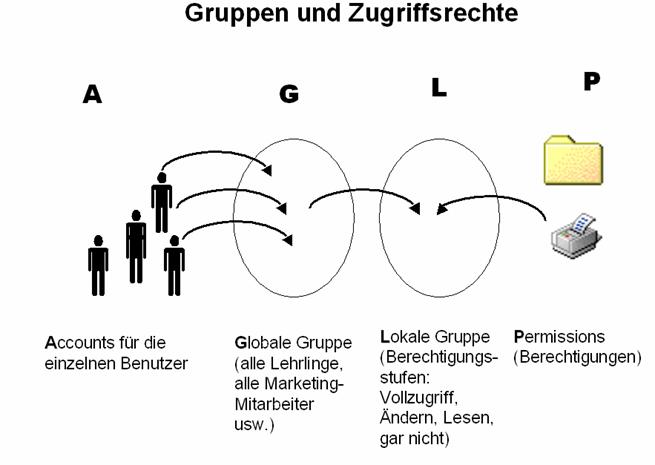
Globale Gruppen können nur User der eigenen Domäne enthalten.
Lokale Gruppen können auch User von anderen Domänen enthalten.
Globale Gruppen können in lokale Gruppen eingefügt werden, aber nicht umgekehrt!
8.3 Domänen-Funktionsebenen von Windows Server 2003-Domänen:
· Windows 2000 gemischt (Default): DCs - Windows NT 4.0, Windows 2000, Windows 2003
· Windows 2000 nativ: DCs - Windows 2003, Windows 2000
· Windows 2003: DCs - nur Windows 2003
Ändern der Domänenfunktionsebene:
Das Ändern der Domänenfunktionsebene erfolgt im Snap-In "Active Directory Benutzer und Computer".
Ausgangsstatus: Gemischter Modus
Die Änderungen lassen sich am besten in den Eigenschaften des DCs verfolgen.
Vorher:

Durchführen der Umstufung:

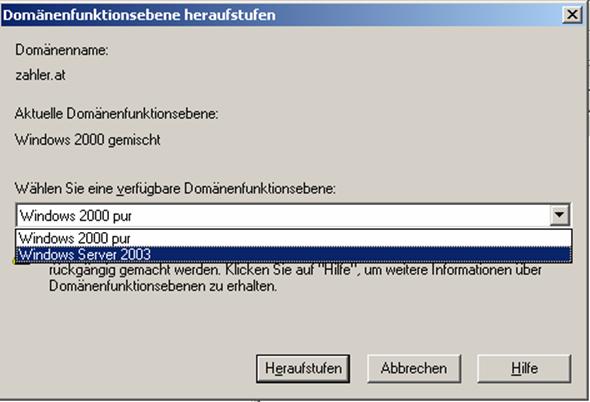

Nachher:
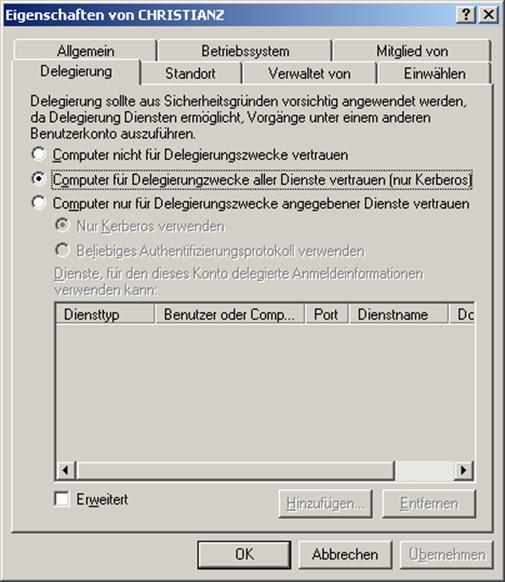
9 Gruppenrichtlinien
9.1 Konzept, Einrichten von Gruppenrichtlinien
Im Gegensatz zu NTFS-Berechtigungen (engl. rights) gibt es auch Rechte und Vorgänge, die unabhängig von Dateien und Ordnern sind, zum Beispiel das Recht, Netzwerkkonfigurationen zu ändern, Programme zu installieren oder die Uhrzeit umzustellen.
Solche Rechte werden als Gruppenrichtlinien (engl. group policies) bezeichnet und können auf drei Ebenen konfiguriert werden:
- auf Domänenebene (hier müssen Kennwort-, Überwachungs- und Kontorichlinien definiert werden; auch Anmeldeskripts werden hier eingebunden)
- auf Organisationseinheiten-Ebene
- auf der Ebene des lokalen PCs
Dabei gilt, dass lokale Richtlinien beim Vorhandensein von Domänenrichtlinien überschrieben werden.
Die Bezeichnung „Gruppenrichtlinien“ ist insofern irreführend, als diese Richtlinien nicht mit Active Directory-Gruppen verknüpft werden können.
Die Gruppenrichtlinien werden als „Gruppenrichtlinienobjekte“ (engl. group policy objects, GPOs) zusammengefasst und können über Verknüpfungen im Snap-In „Active Directory Benutzer und Computer“ erreicht und konfiguriert werden.
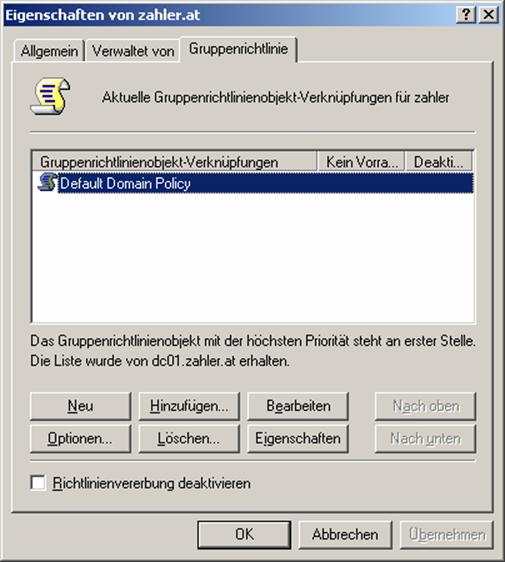
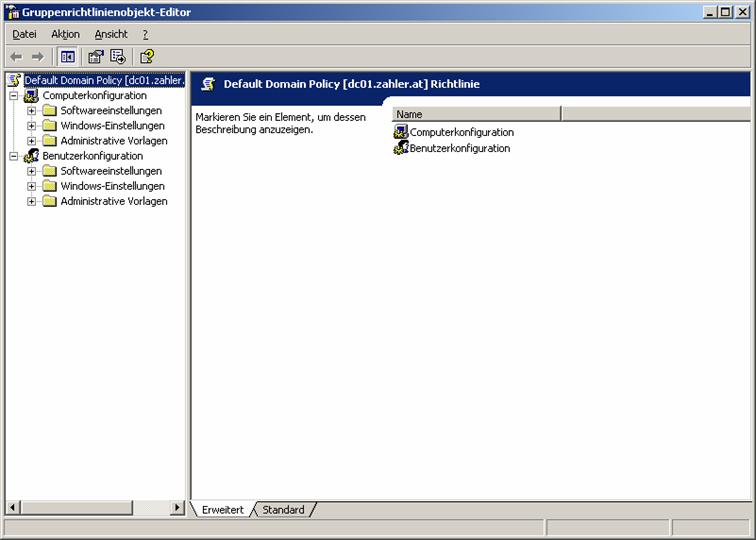
9.2 Beispiele aus der Praxis
Folgende Gruppenrichtlinien könnte man ändern:
1. Kopien von servergespeicherten Profilen auf der Workstation löschen
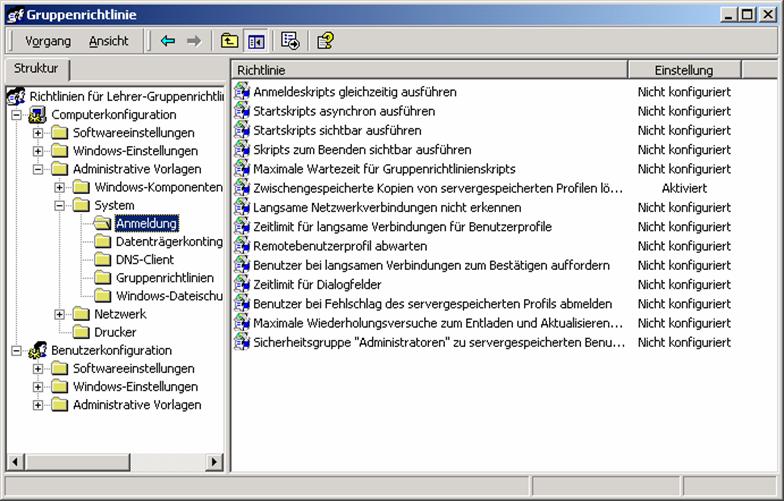
2. Anmeldeskript definieren und zuweisen:
Anmeldeskripte werden häufig verwendet, um freigegebene Ordner/Drucker etc. in definierter Form beim Anmelden zuzuweisen.
Windows 2000/2003 unterstützt zwei Arten von Skripten:
- Windows Scripting Host (in VBScript oder JavaScript geschrieben)
- Batch-Dateien, bestehend aus Kommandozeilenbefehlen
Beispiel für ein Anmeldeskript:
net use g: \\dc01\user
net use i: \\dc01\daten
rem **************** Zeitsynchronisation
net time \\Server /SET /YES
rem **************** Mitteilungsmöglichkeit beim Start
notepad g:message.txt
Folgende Umgebungsvariablen können in Anmeldeskripts verwendet werden:
|
Parameter |
Beschreibung |
%HOMEDRIVE% |
Mit dem Basisverzeichnis verbundener lokaler Laufwerksbuchstabe |
%HOMEPATH% |
Vollständiger Pfad des Basisverzeichnisses |
%OS% |
Betriebssystem der Workstation |
%PROCESSOR_ARCHITECTURE% |
Prozessortyp der Workstation |
%PROCESSOR_LEVEL% |
Prozessor-Level der Workstation |
%USERDOMAIN% |
Domäne, die das Benutzerkonto des angemeldeten Benutzers enthält |
%USERNAME% |
Benutzername |
Dieses Skript wird unter dem Namen LOGON.BAT in folgende Ordnerstruktur gespeichert:
\\zahler.at\sysvol\zahler.at\Policies\{31B2F340-016D-11D2-945F-00C04FB984F9}\User\Scripts\Logon
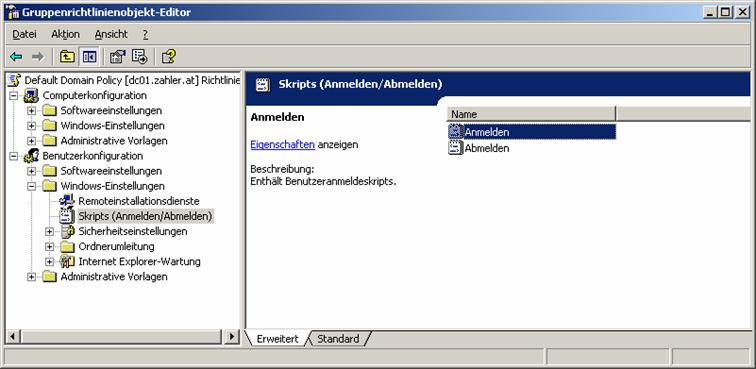
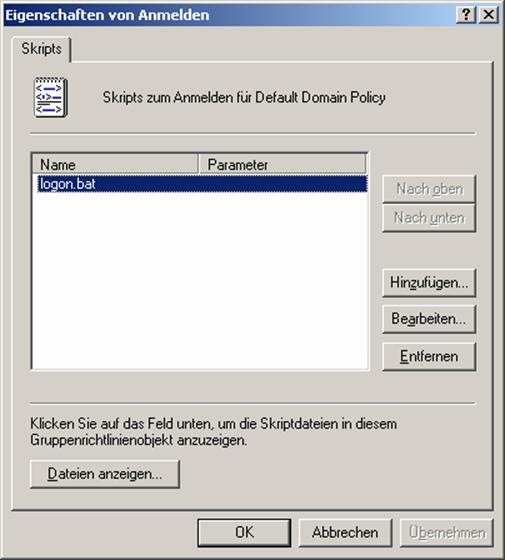
3. Einstellungen für Internet Explorer: Proxy, Startseite etc.
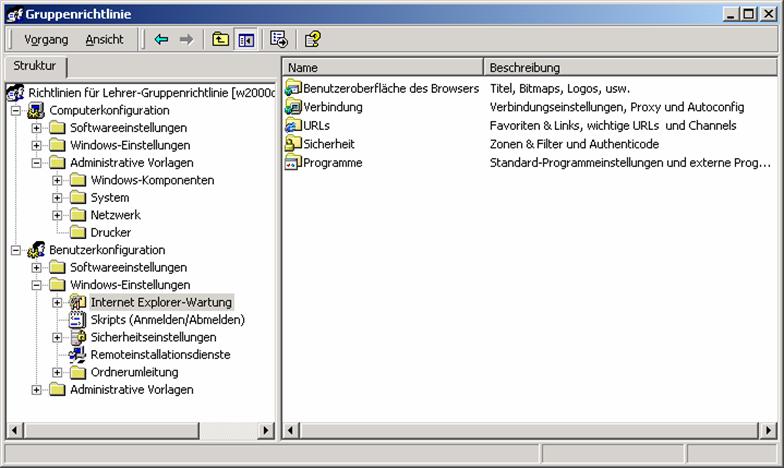
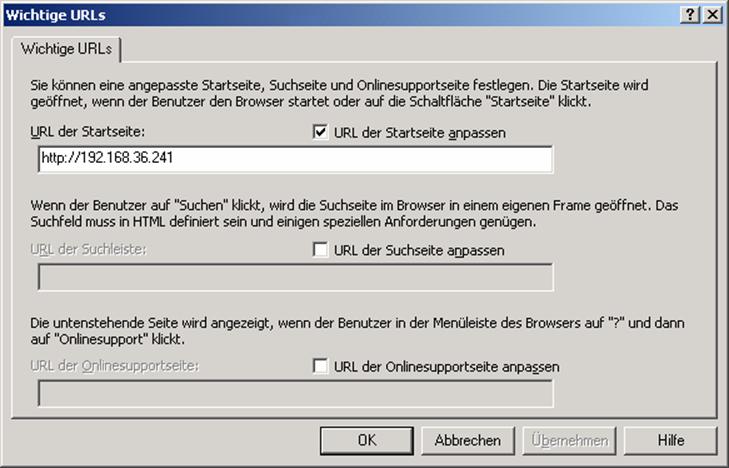

4. Netzwerk- und DFÜ-Einstellungen aus dem Startmenü entfernen
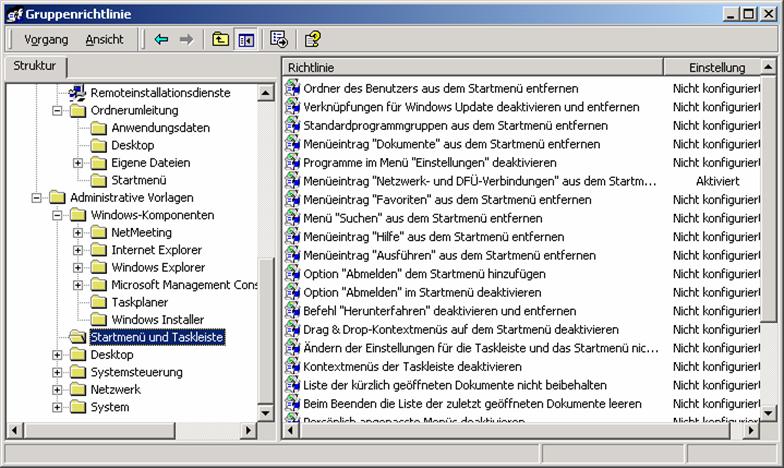
5. Symbol „Netzwerkumgebung“ vom Desktop ausblenden
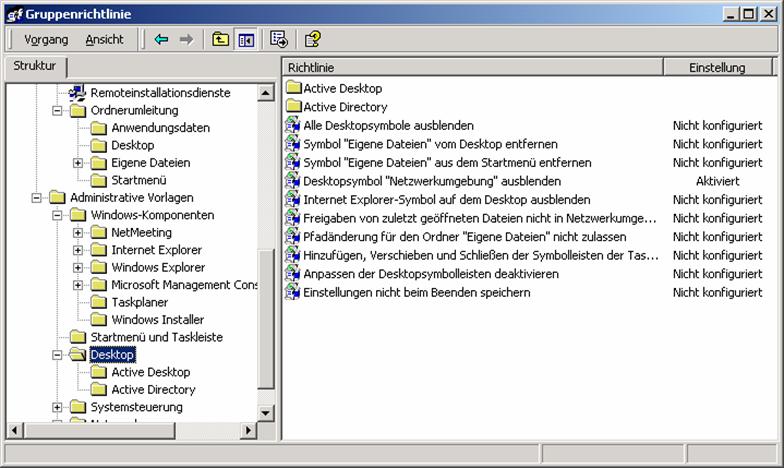
6. Registerkarte „Einstellungen“ aus dem Dialog „Anzeige“ (Systemsteuerung) ausblenden
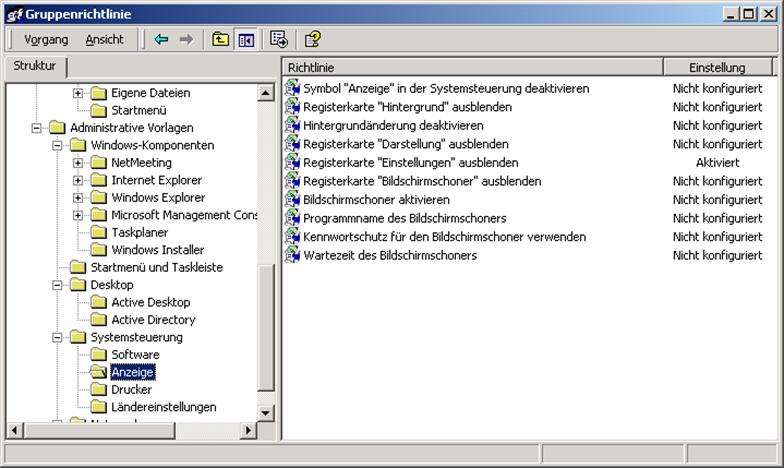
7. Dialogfeld „Willkommen“ bei der 1. Anmeldung deaktivieren; Programme zum Bearbeiten der Registry deaktivieren (zB REGEDT32, REGEDIT)
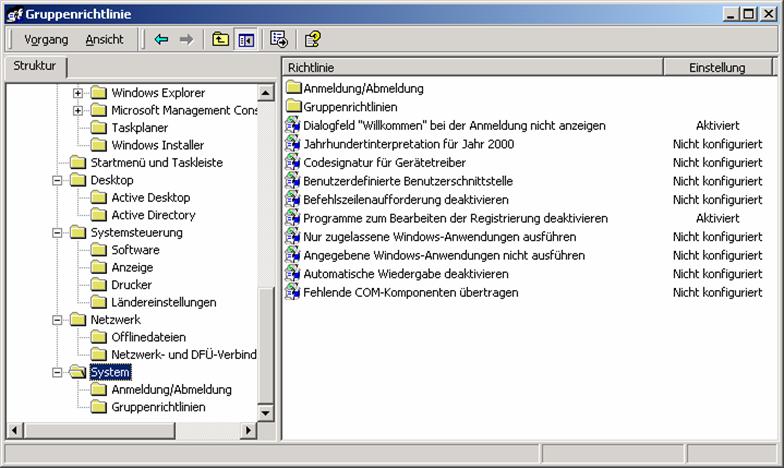
8. Ordnerumlenkung für „Eigene Dateien“, „Desktop“ und „Anwendungsdaten“ im Home-Verzeichnis am Server gespeichert werden.
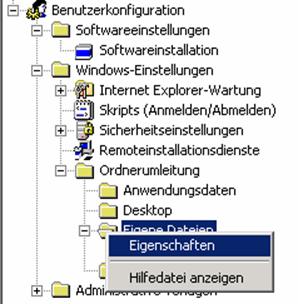
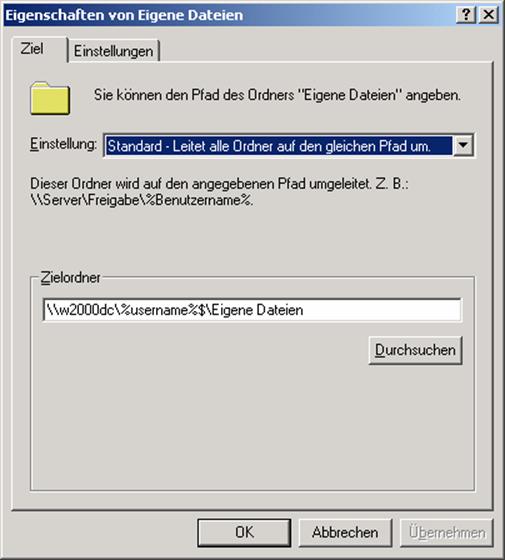
9. Automatisierte Software-Verteilung
Voraussetzung: *.MSI-Paket steht zur Verfügung
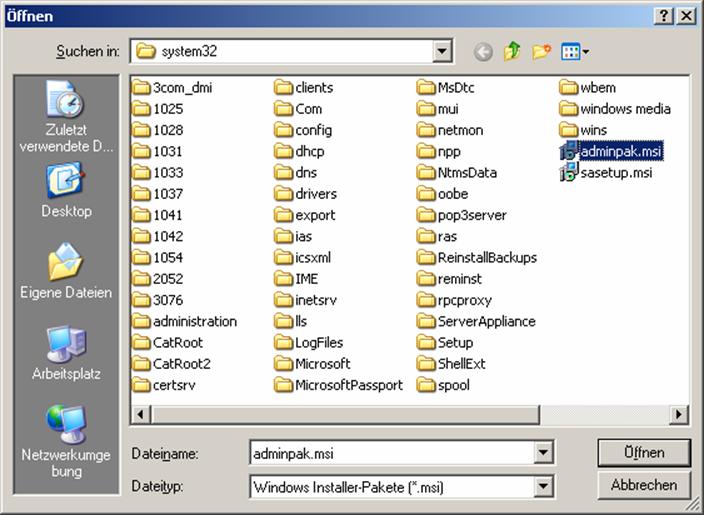

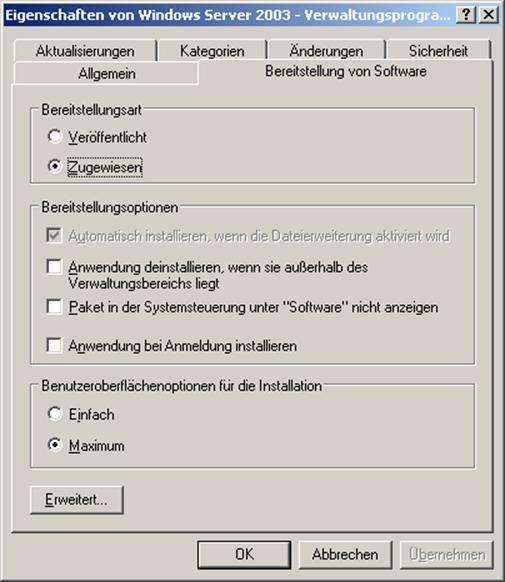
9.3 Delegieren der Objektverwaltung für GPOs:

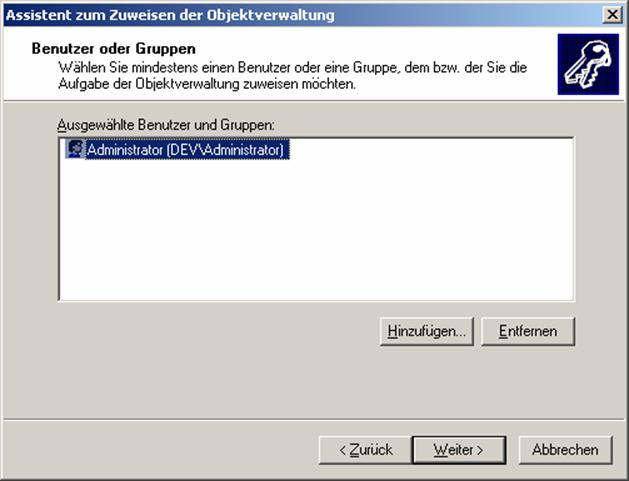
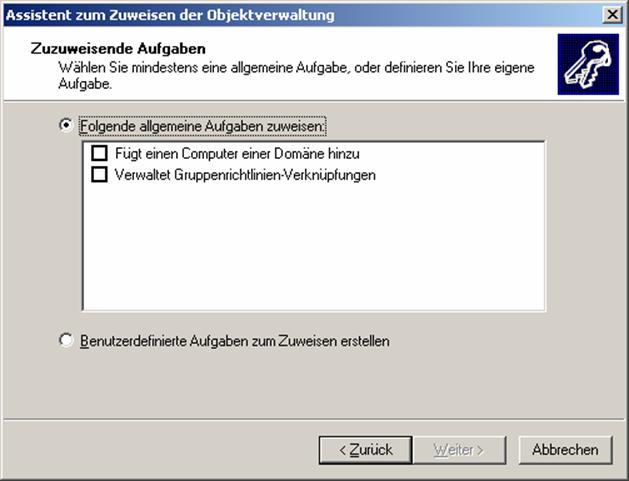
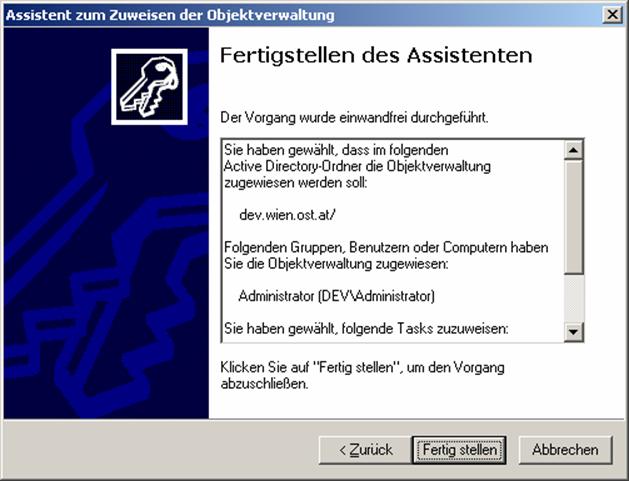
Dieser Assistent ist mit der Datei DELEGWIZ.INF konfigurierbar.
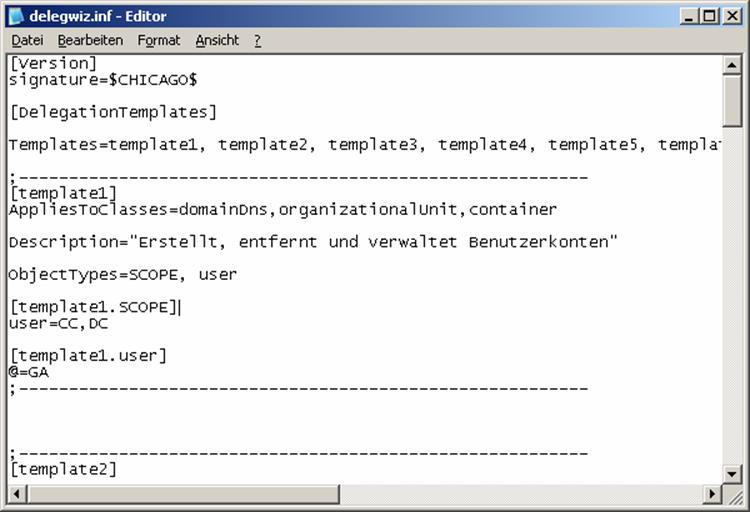
9.4 Group Policy Management Console (GPMC)
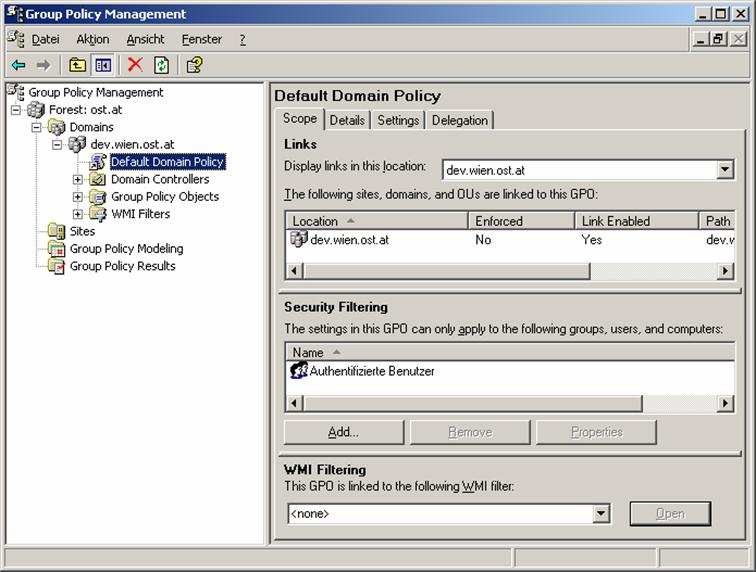
Group Policies können in Windows 2003-Domänen kopiert, importiert und exportiert werden. Ziel: Testen von Gruppenrichtlinien in einer Testumgebung, dann durch Kopieren und Einfügen in Produktivumgebung übertragen.
Die GPOs werden als XML-Dateien gespeichert.
Wichtig: Wiederherstellen nur in derselben Domäne!
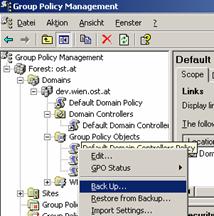
Beispiel: Backup File eines Gruppenrichtlinienobjekts
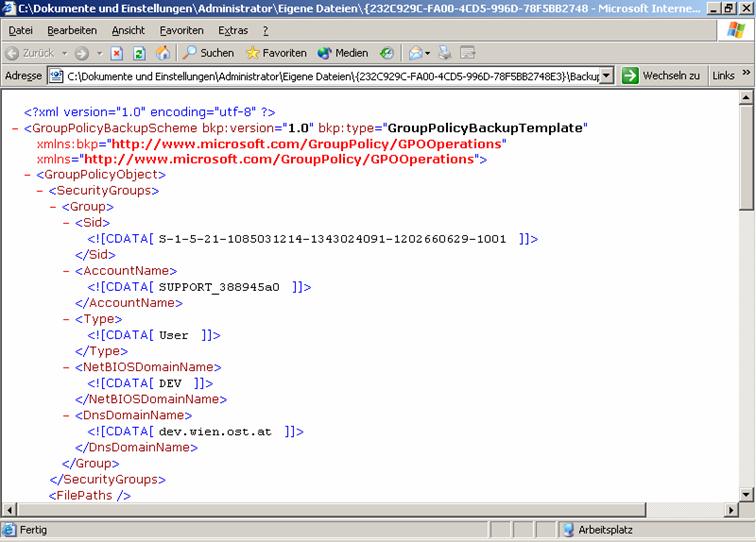
RSoP = Result Set of Policies: Es werden nur die gesetzten Richtlinien angezeigt und nicht alle.
Alle Vorgänge, die mit dieser MMC-Snap-In durchgeführt werden können, sind scriptable.
(Die Richtlinien selbst können leider nicht in Scripts zugewiesen werden!)
WMI-Filter (Windows Management Instrumentation):
Mit WMI-Filtern können GPOs gefiltert werden.
WMI-Filter sind in einer SQL-ähnlichen Sprache geschrieben (WQL):
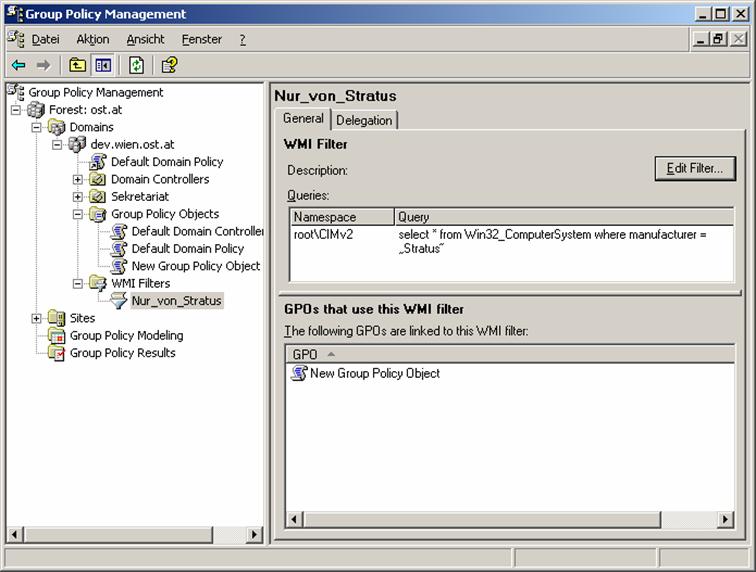
Beispiele für WQL-Statements:
select * from Win32_LogicalDisk where FreeSpace > 1.000.000
select * from Win32_ComputerSystem where manufacturer = „Stratus“
SELECT * from Win32_OperatingSystem WHERE BuildNumber <= 2200
9.5 Richtlinien für NT-Workstations
Müssen wie gehabt mit POLEDIT.EXE erstellt und bearbeitet werden.

Es wurde eine CONFIG.POL-Datei erstellt und im Ordner C:\WINNT\SYSVOL\sysvol\brgzell.intern\scripts gespeichert. Um Proxy etc.-Einstellungen konfigurieren zu können, muss die IEAK.ADM (Administrative Vorlagendatei – siehe Anhang) in das Verzeichnis C:\WINNT\inf kopiert werden und mit [Optionen]-[Richtlinienvorlagen] im POLEDIT bekanntgemacht werden.
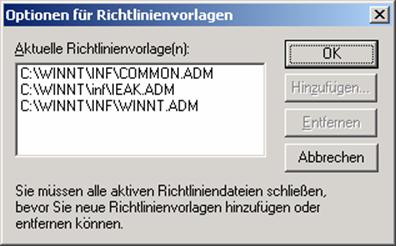
Achtung: Fehler in der Abbildung – Name der Datei muss NTCONFIG.POL heißen

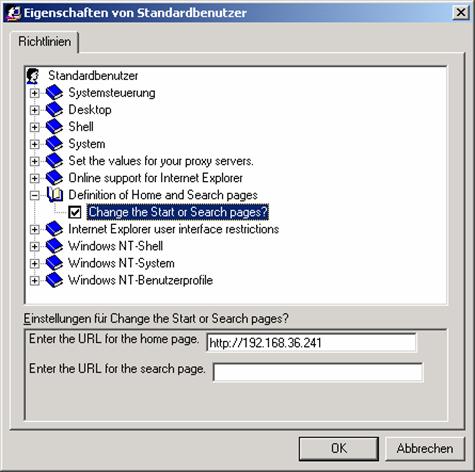
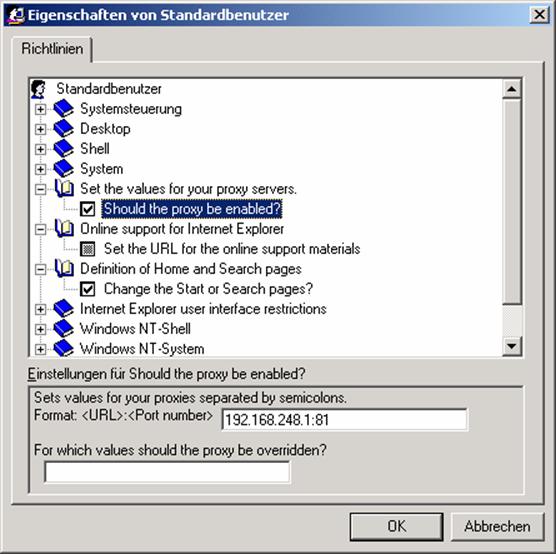
Alle anderen Einstellungen analog zu den Win2000-Gruppenrichtlinien.
10 DFS (Distributed File System)
Damit ist es möglich, Verknüpfungen zu erstellen, die einen Benutzer zu einem völlig anderen Ordner weiterverbinden (vgl Virtuelle Verzeichnisse!)
Vorbereitung: Freigegebenen Ordner erstellen, Freigabename TEST
Aufrufen [Start]-[Verwaltung]-[Verteiltes Dateisystem]
MMC mit speziellen Snap-Ins wird gestartet



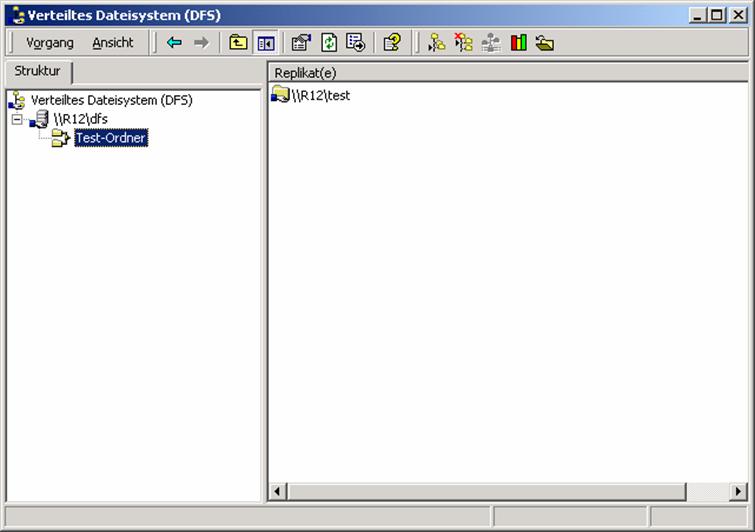
Klickt man als Client in die Netzwerkumgebung, so wird man wirklich in den entsprechenden Ordner verbunden:
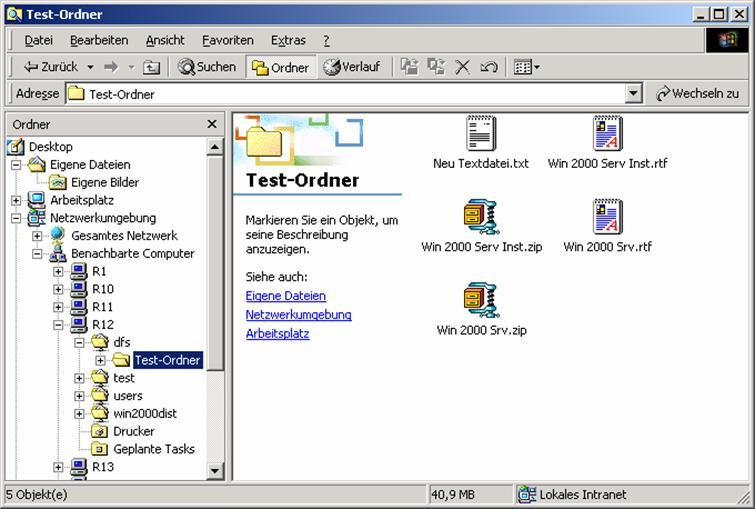
11 Lokale Sicherheitsrichtlinien
Mit dem Snap-In Sicherheitsvorlagen bietet Windows 2000 ein zentrales Verfahren zum Definieren von Sicherheit. Es handelt sich um einen einzigen Eingabepunkt, an dem der gesamte Bereich der Systemsicherheit angezeigt, angepasst und auf einem lokalen Computer angewendet oder in ein Gruppenrichtlinienobjekt importiert werden kann. Das Snap-In Sicherheitsvorlagen führt keine neuen Sicherheitsparameter ein. Es verwaltet alle vorhandenen Sicherheitsattribute an einem Ort, um die Sicherheitsverwaltung zu vereinfachen. Sicherheitsvorlagen können außerdem als Basiskonfiguration für Sicherheitsanalysen dienen, wenn sie zusammen mit dem Snap-In Sicherheitskonfiguration und -analyse verwendet werden.
11.1 Was ist eine Sicherheitsvorlage?
- Sicherheitsrichtlinien:
- Kontorichtlinien: Sicherheit für Kennwörter, Kontosperrungen und Kerberos-Richtlinien
- Lokale Richtlinien: Benutzerrechte und Protokollierung von Sicherheitsereignissen
- Eingeschränkte Gruppen: Verwaltung der Mitgliedschaft in lokalen Gruppen
- Registrierung: Sicherheit für lokale Registrierungsschlüssel
- Dateisystem: Sicherheit für das lokale Dateisystem
- Systemdienste: Sicherheit und Startmodus für lokale Dienste
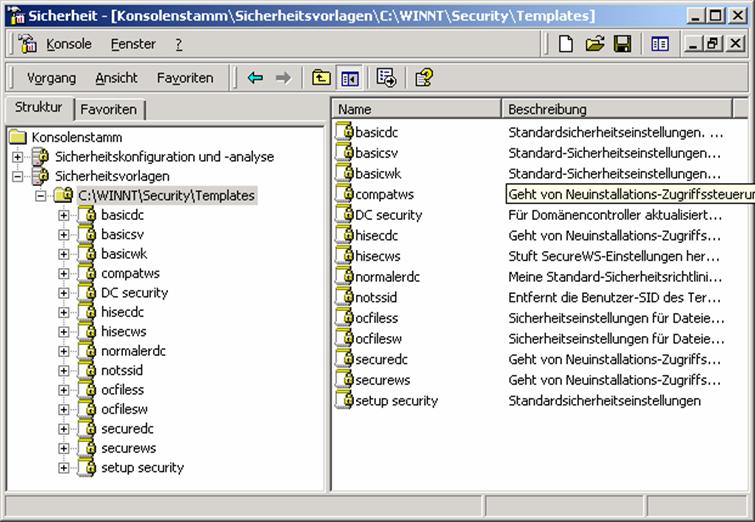
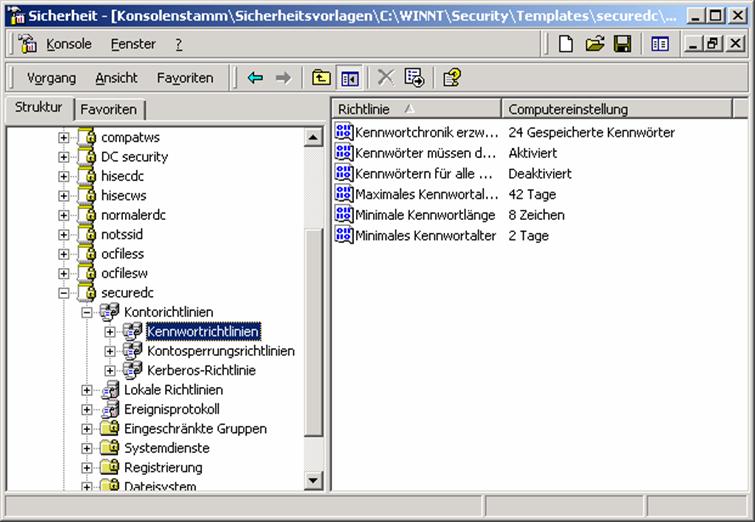
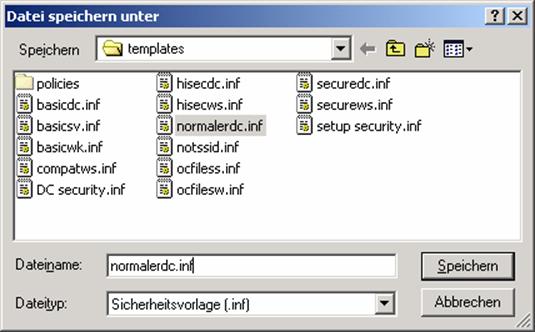
Sie können eine Sicherheitsvorlage in ein Gruppenrichtlinienobjekt importieren. Alle Computer- oder Benutzerkonten am Standort, in der Domäne oder der Organisationseinheit, denen das Gruppenrichtlinienobjekt zugeordnet ist, erhalten die Sicherheitsvorlageneinstellungen. Bei der Richtlinie für lokale Gruppen handelt es sich um ein besonderes Gruppenrichtlinienobjekt: Diese Richtlinie kann keine domänenbasierte Richtlinie außer Kraft setzen, und nur lokale und Kontorichtlinien sind Teil der lokalen Sicherheitsvorlageneinstellungen.
Das Importieren einer Sicherheitsvorlage in ein Gruppenrichtlinienobjekt erleichtert die Domänenverwaltung durch das gleichzeitige Konfigurieren von Sicherheitseinstellungen für mehrere Computer. Ein Gruppenrichtlinienobjekt definiert Zugriffs-, Konfigurations- und Verwendungseinstellungen für Konten und Ressourcen.
Jede Vorlage wird als textbasierte .inf-Datei gespeichert. Somit können Sie einige oder sämtliche Vorlagenattribute kopieren, einfügen, importieren oder exportieren. Mit Ausnahme der IP-Sicherheitsrichtlinien und der Richtlinien öffentlicher Schlüssel können alle Sicherheitsattribute in einer Sicherheitsvorlage enthalten sein.
Die einem Computer zugeordnete ursprüngliche Vorlage wird als "Richtlinie für Lokale Computer" bezeichnet. Diese Vorlage kann in eine Sicherheitsvorlagendatei exportiert werden, so dass die ursprünglichen Systemsicherheitseinstellungen erhalten bleiben. Dadurch ist das Wiederherstellen der ursprünglichen Sicherheitsvorlage zu einem späteren Zeitpunkt möglich. Hiervon ausgenommen sind nur ältere Systeme, die auf Windows 2000 aktualisiert werden. Wenn z. B. auf einem Computer, der auf Windows NT 4.0 basiert, eine benutzerdefinierte Sicherheitsvorlage vorhanden ist, die nicht überschrieben werden darf, wird die neue Richtlinie für lokale Computer bei der Aktualisierung nicht angewendet. In diesem Fall können die Sicherheitseinstellungen nach der Installation konfiguriert und übernommen werden.
Die folgende Liste zeigt die vordefinierten Sicherheitsvorlagen an:
- Standardarbeitsstation (basicwk.inf)
- Standardserver (basicsv.inf)
- Standarddomänencontroller (basicdc.inf)
- Kompatible Arbeitsstation oder Server (compatws.inf)
- Sichere Arbeitsstation oder Server (securews.inf)
- Sehr sichere Arbeitsstation oder Server (hisecws.inf)
- Sicherer Domänencontroller (securedc.inf)
- Sehr sicherer Domänencontroller (hisecdc.inf)
11.2 Sicherheitsstufen
Die Vorlagen sind darauf ausgelegt, fünf häufig vorkommende Sicherheitsanforderungen abzudecken:
- Basis (basic*.inf)
Mit den Vorlagen für die Basiskonfiguration kann die Anwendung einer anderen Sicherheitskonfiguration aufgehoben werden. Die Basiskonfigurationen wenden die Standardsicherheitseinstellungen von Windows 2000 auf alle Sicherheitsbereiche an. Eine Ausnahme bilden die Sicherheitsbereiche, die sich auf Benutzerrechte beziehen. Diese werden nicht in den Basisvorlagen geändert, da Benutzerrechte üblicherweise durch Setupprogramme von Anwendungen angepasst werden, um eine erfolgreiche Verwendung der Anwendung zu ermöglichen. Solche Anpassungen sollen nicht durch die Basiskonfigurationsdateien rückgängig gemacht werden.
- Kompatibel (compat*.inf)
In der Standardeinstellung sind die Sicherheitsfunktionen von Windows 2000 so konfiguriert, dass Mitglieder der lokalen Benutzergruppe über strenge Sicherheitseinstellungen verfügen, während die Sicherheitseinstellungen für die Mitglieder der lokalen Hauptbenutzergruppe mit den Windows NT 4.0-Benutzerzuweisungen kompatibel sind. Mit Hilfe dieser Standardkonfiguration werden zertifizierte Windows 2000-Anwendungen in der Windows-Standardumgebung für Benutzer ausgeführt. Anwendungen, die nicht für den Einsatz mit Windows 2000 zertifiziert sind, können dabei in der weniger sicheren Konfiguration für die Hauptbenutzer ausgeführt werden. In einigen Arbeitsumgebungen leidet die Sicherheit, falls Windows 2000-Benutzer zur Hauptbenutzergruppe gehören, um bestimmte, nicht für Windows 2000 zertifizierte Anwendungen zu nutzen. In bestimmten Fällen sollten Sie die Benutzer standardmäßig nur der Benutzergruppe als Mitglieder zuweisen und dann die Sicherheitsrechte für die Benutzergruppe auf ein Niveau senken, mit dem auch Anwendungen ausgeführt werden können, die nicht für Windows 2000 zertifiziert sind. Die kompatible Vorlage ist für solche Unternehmen konzipiert. Durch das Heruntersetzen der Sicherheitsstufen bei bestimmten Dateien, Ordnern und Registrierungsschlüsseln, auf die Anwendungen häufig zugreifen, ermöglicht die kompatible Vorlage ein erfolgreiches Ausführen der meisten Anwendungen im Benutzerkontext. Weil davon ausgegangen wird, dass der Administrator, der die kompatiblen Vorlagen zuordnet, keine Benutzer als Hauptbenutzer haben möchte, werden außerdem alle Mitglieder der Hauptbenutzergruppe entfernt.
- Sicher (secure*.inf)
Die sicheren Vorlagen implementieren die empfohlenen Sicherheitseinstellungen für alle Sicherheitsbereiche, mit Ausnahme von Dateien, Ordnern und Registrierungsschlüsseln. Diese werden nicht geändert, da Dateisystem- und Registrierungsberechtigungen standardmäßig sicher konfiguriert werden.
- Sehr sicher (hisec*.inf)
Die sehr sicheren Vorlagen definieren Standardeinstellungen für die Netzkonfiguration unter Windows 2000. Die Sicherheitsbereiche bieten maximalen Schutz für den Netzwerkverkehr sowie für Netzwerkprotokolle für Computer, auf denen Windows 2000 ausgeführt wird. Im Ergebnis können solche Computer, für die eine sehr sichere Vorlage verwendet wird, nur mit anderen Windows 2000-Computern kommunizieren. Eine Kommunikation mit Computern, auf denen Windows 95 oder 98 bzw. Windows NT ausgeführt wird, ist in diesem Fall nicht möglich.
- Dedizierter Domänencontroller (dedica*.inf)
Die Sicherheit für lokale Benutzer auf Domänencontrollern, auf denen Windows 2000 ausgeführt wird, ist in der Standardeinstellung nicht unbedingt optimal. Dadurch hat ein Administrator die Möglichkeit, vorhandene serverbasierte Anwendungen auf Domänencontrollern abwärtskompatibel auszuführen (nicht empfehlenswert). Wenn Sie keine serverbasierten Anwendungen auf Domänencontrollern ausführen (empfehlenswert), können die Standarddateisystem- und Registrierungsberechtigungen für die lokale Benutzergruppe genauso optimal definiert werden, wie dies in der Standardeinstellung bei Arbeitsstationen und eigenständigen Servern mit Windows 2000 der Fall ist. Durch das Implementieren einer dedizierten Sicherheitsvorlage werden diese idealen Sicherheitseinstellungen für lokale Benutzer von Domänencontrollern mit Windows 2000 angewandt.
11.3 Eingeschränkte Gruppen
Hiermit steht ein wichtiges neues Sicherheitsfeature zur Verfügung, das als Kontrollorgan für Gruppenmitgliedschaften fungiert. Eingeschränkte Gruppen bieten automatisch Sicherheitsmitgliedschaften für Standardgruppen von Windows 2000, die über vordefinierte Fähigkeiten verfügen, beispielsweise Administratoren, Hauptbenutzer, Druckoperatoren, Serveroperatoren und Domänenadministratoren. Sie haben die Möglichkeit, zu einem späteren Zeitpunkt beliebige Gruppen, die Sie für wichtig oder privilegiert halten, zur Sicherheitsliste Eingeschränkte Gruppen hinzuzufügen.
Die Gruppe "Hauptbenutzer" ist z. B. automatisch Teil von "Einschränkte Gruppen", da es sich hierbei um eine Standardgruppe von Windows 2000 handelt. Angenommen, die Gruppe enthält zwei Benutzer: Alice und Bob. Bob fügt Charles der Gruppe hinzu, und zwar über das Snap-In Active Directory-Benutzer und -Computer, damit dieser ihn während seines Urlaubs vertritt. Als Bob jedoch aus dem Urlaub zurückkommt, denkt niemand daran, Charles aus der Gruppe zu entfernen. Im Laufe der Zeit können sich derartige Vorkommnisse häufen. Dies führt dazu, dass in verschiedenen Gruppen zusätzliche Mitglieder enthalten sind, die nicht mehr über die entsprechenden Rechte verfügen sollten. Das Konfigurieren von Sicherheit mit Hilfe des Features "Eingeschränkte Gruppen" kann eine derartige Situation vermeiden. Da nur Alice und Bob als Hauptbenutzer im Knoten Eingeschränkte Gruppen aufgelistet sind, wird Charles automatisch aus der Gruppe entfernt, wenn die Gruppenrichtlinie angewendet wird.
Durch die Konfiguration von "Eingeschränkte Gruppen" wird gewährleistet, dass Gruppenmitgliedschaften so festgelegt werden, wie angegeben. Gruppen und Benutzer, die nicht in "Eingeschränkte Gruppen" angegeben sind, werden aus der entsprechenden Gruppe entfernt. Ferner gewährleistet die Konfigurationsoption für umgekehrte Mitgliedschaft, dass jede eingeschränkte Gruppe nur Mitglied der Gruppen ist, die in der Spalte Mitglied von angegeben sind. Daher sollte die Verwendung der Option "Eingeschränkte Gruppen" primär auf das Konfigurieren der Mitgliedschaft lokaler Gruppen auf Arbeitsstationen oder Mitgliedsservern begrenzt werden.
11.4 Kontorichtlinien
Diese Richtlinien gelten für Benutzerkonten. Dieser Sicherheitsbereich enthält Attribute für die folgenden Richtlinien:
- Kennwortrichtlinien für Domänen- oder lokale Benutzerkonten bestimmen Einstellungen für Kennwörter, wie Erzwingen und Gültigkeitsdauer.
- Kontosperrungsrichtlinien für Domänen- oder lokale Benutzerkonten bestimmen, wann und für welchen Benutzer ein Konto gesperrt wird.
- Kerberos-Richtlinien für Domänenbenutzerkonten bestimmen auf Kerberos bezogene Einstellungen, wie die Gültigkeitsdauer von Tickets und Erzwingen.
Kontorichtlinien sollten nicht für Organisationseinheiten ohne Computer konfiguriert werden, da Organisationseinheiten, die nur Benutzer enthalten, grundsätzlich die Kontorichtlinie von der Domäne erhalten.
WICHTIG! Beachten Sie beim Festlegen von Kontorichtlinien im Active Directory, dass Windows 2000 nur eine Domänenkontorichtlinie zulässt, und zwar die Kontorichtlinie, die für die Stammdomäne der Domänenstruktur gilt. Die Domänenkontorichtlinie ist die Standardkontorichtlinie für Arbeitsstationen oder Server mit Windows 2000, die Mitglied der Domäne sind. Die einzige Ausnahme liegt vor, wenn eine andere Kontorichtlinie für eine Organisationseinheit definiert ist. Die Einstellungen der Kontorichtlinie für die Organisationseinheit wirken sich auf die lokale Richtlinie für jeden Computer innerhalb einer Organisationseinheit aus.
Aktualisieren von Windows 2000 Professional und Standarddomänenrichtlinien (Konto/Kennwort)
Beim Aktualisieren von Windows 2000 Professional auf Computern, die Mitglieder einer Windows 2000-Domäne sind, haben die Konto- und Kennwortrichtlinien Vorrang vor der lokalen Richtlinie für Domänencontroller, Server und Arbeitsstationen in der Domäne. Dies unterscheidet sich vom Aktualisierungsverhalten früherer Versionen von Windows.
11.5 Empfehlungen
Dieser Abschnitt bezieht sich speziell auf Sicherheitsvorlagen.
Kontorichtlinien sollten nicht für Organisationseinheiten ohne Computer konfiguriert werden, da Organisationseinheiten, die nur Benutzer enthalten, grundsätzlich die Kontorichtlinie von der Domäne erhalten.
- Beachten Sie beim Festlegen von Kontorichtlinien im Active Directory, dass Windows 2000 nur eine Domänenkontorichtlinie zulässt, und zwar die Kontorichtlinie, die für die Stammdomäne der Domänenstruktur gilt.
- Beim Aktualisieren von Windows 2000 Professional auf Computern, die Mitglieder einer Windows 2000-Domäne sind, haben die Konto- und Kennwortrichtlinien Vorrang vor der lokalen Richtlinie für Domänencontroller, Server und Arbeitsstationen in der Domäne. Dies unterscheidet sich vom Aktualisierungsverhalten früherer Versionen von Windows.
- Vordefinierte Sicherheitsvorlagen sollten auf Produktionssysteme nicht ohne vorherige Tests angewendet werden, um sicherzustellen, dass die richtige Anwendungsebene für Ihr Netzwerk und die Systemarchitektur verwaltet wird.
- Die Größe und das Überschreiben des Ereignisprotokolls sollten definiert werden, um die Unternehmens- und Sicherheitsanforderungen zu erfüllen, die Sie beim Erstellen des Unternehmenssicherheitsplans festgelegt haben. Sie sollten diese Ereignisprotokolleinstellungen auf der Ebene des Standortes, der Domäne oder der Organisationseinheit implementieren, um von den Gruppenrichtlinieneinstellungen zu profitieren.
- Wenn Sie einen automatischen Systemdienststart wählen, führen Sie entsprechende Tests aus, um zu prüfen, ob die Dienste ohne Benutzereingriff gestartet werden können.
- Protokollieren Sie die auf einem Computer verwendeten Systemdienste. Richten Sie zur Optimierung der Leistung unnötige oder nicht verwendete Dienste so ein, dass sie nur manuell gestartet werden.
- Wenn Sicherheitseinstellungen in ein Gruppenrichtlinienobjekt in Active Directory importiert werden, wirken sie sich auf die lokalen Sicherheitseinstellungen aller Computerkonten aus, auf die dieses Gruppenrichtlinienobjekt angewendet wird. In jedem Fall gelten die Rechte für das Benutzerkonto nicht mehr, wenn diese Privilegien durch vorhandene lokale Richtlinieneinstellungen außer Kraft gesetzt werden.
- Gruppen und Benutzer, die nicht in "Eingeschränkte Gruppen" angegeben sind, werden aus der angegebenen Gruppe entfernt. Ferner gewährleistet die Konfigurationsoption für umgekehrte Mitgliedschaft, dass jede eingeschränkte Gruppe nur Mitglied der angegebenen Gruppen ist. Daher sollte die Verwendung der Option "Eingeschränkte Gruppen" für die Sicherheit primär auf das Konfigurieren der Mitgliedschaft lokaler Gruppen auf Arbeitsstationen oder Mitgliedsservern begrenzt werden.
- Durch das Importieren einer Sicherheitsvorlage in ein Gruppenrichtlinienobjekt wird gewährleistet, dass sämtliche Konten, denen das Gruppenrichtlinienobjekt zugeordnet ist, automatisch die Sicherheitseinstellungen der Vorlage erhalten, wenn die Gruppenrichtlinieneinstellungen aktualisiert werden. Bei Domänencontrollern, die unter Windows NT 4.0 ausgeführt werden, müssen Sie die Richtlinien für den primären Domänencontroller konfigurieren, um diese Replikation zu aktivieren.
11.6 Überwachungsrichtlinien
Überwacht werden können:
· Art der Zugriffe auf Ressourcen (schreibend, lesend, Änderungen)
· Datei- und Objektzugriffe
· An- und Abmeldungen
· Prozesse
Dafür muss eine Sicherheitsrichtlinie eingerichtet werden:
Start - Programme - Verwaltung - Lokale Sicherheitsrichtlinie


Um tatsächlich die Zugriffe auf Dateien mitzuprotokollieren, muss diese Option auf Dateiebene erst eingeschaltet werden!
Die Protokolle sind unter Verwaltung - Ereignisanzeige auszulesen: Dort können unter "Sicherheitsprotokoll" die protokollierten Vorgänge beobachtet werden.

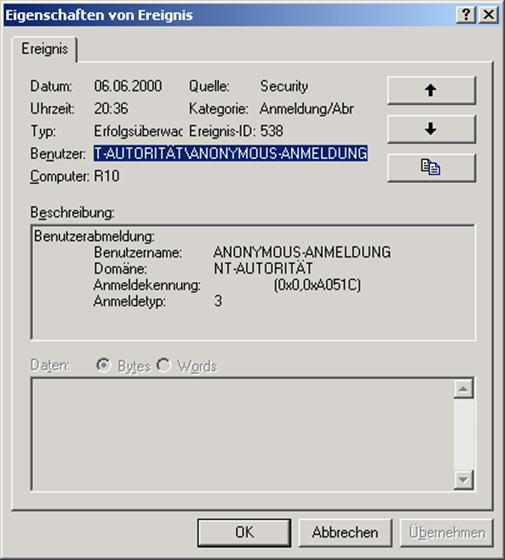
Um die eingestellten Rechte auch tatsächlich zu sehen, können die Sicherheitseinstellungen neu geladen werden:

Die eingestellten Rechte werden übernommen und auch in der Spalte "Effektive Rechte" dargestellt.
Möchte man etwa den Zugriff auf eine Textdatei überwachen, so setzt man in den Eigenschaften - Sicherheitseinstellunge in der Karteikarte "Überwachung" einen Überwachungseintrag:
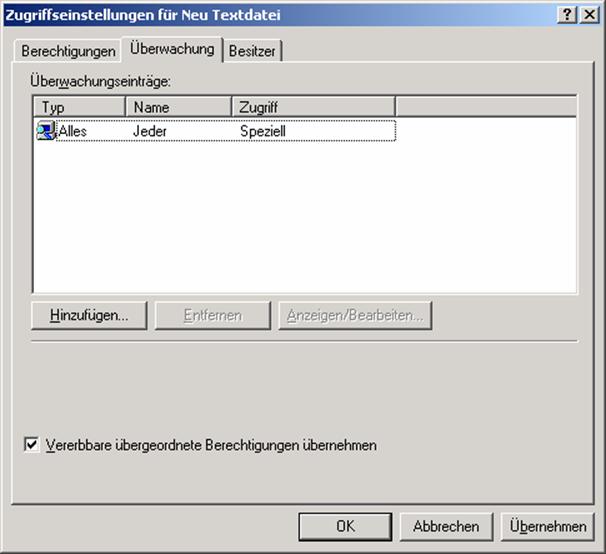
Wird auf diese Datei zugegriffen, dann entstehen in der Ereignisanzeige Einträge wie dieser:
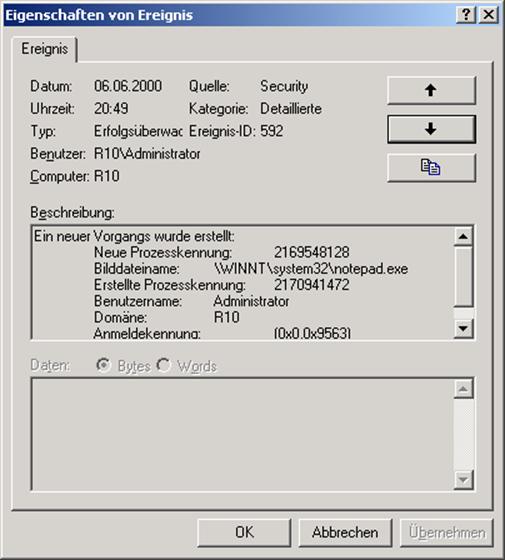
Protokolldateien können in verschiedenen Formaten gespeichert werden:
*.EVT - internes Format
*.TXT - Textdatei
*.CSV (comma separated value) - in Excel weiterverarbeitet
Beispiel für CSV-Datei:

Mit Filterfunktionen können die Ereignisse nach Gruppen etc. gefiltert werden:

11.7 Das MMC-Snap-ln „Sicherheitskonfiguration und-analyse“
Sicherheitskonfiguration und -analyse ist ein Tool zum Analysieren und Konfigurieren der lokalen Systemsicherheit.
11.7.1 Öffnen einer vorhandenen Datenbank
- Klicken Sie mit der rechten Maustaste auf das Objekt Sicherheitskonfiguration und -analyse.
- Klicken Sie auf Datenbank öffnen.
- Wählen Sie eine Datenbank und klicken dann Sie Öffnen.
11.7.2 Erstellen einer neuen Datenbank
- Klicken Sie mit der rechten Maustaste auf das Objekt Sicherheitskonfiguration und -analyse.
- Klicken Sie auf Datenbank öffnen.
- Geben Sie den Namen der neuen Datenbank ein und klicken Sie auf Öffnen.
- Wählen Sie eine zu importierende Sicherheitsvorlage und klicken Sie auf Öffnen.
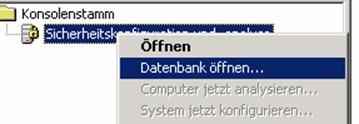
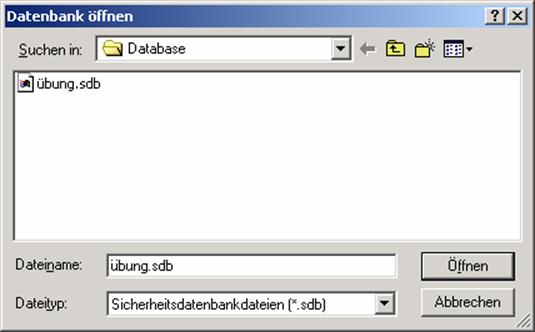
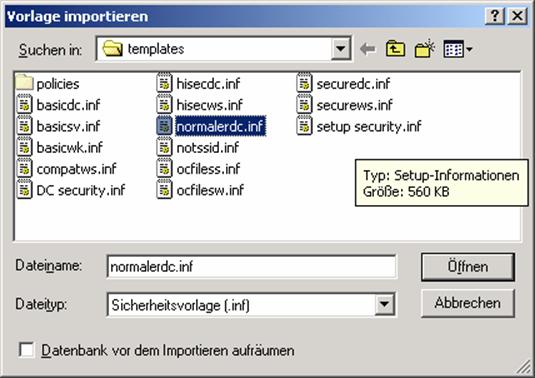
Sie können jetzt den Computer mittels der Informationen dieser Datenbank konfigurieren oder analysieren.
11.7.3 Konfiguration des Computers
- Klicken Sie mit der rechten Maustaste auf Sicherheitskonfiguration und -analyse.
- Wählen Sie Computer jetzt konfigurieren
- Geben Sie im Dialogfeld eine Protokolldatei ein und klicken Sie dann auf OK.
Hinweis: Nach der Konfiguration müssen Sie eine Analyse durchführen, um die Informationen in der Datenbank anzuzeigen.
11.7.4 Analyse der Sicherheit des Computers
- Klicken Sie mit der rechten Maustaste auf Sicherheitskonfiguration und -analyse.
- Wählen Sie Computer jetzt analysieren
- Geben Sie im Dialogfeld den Pfad der Protokolldatei ein und klicken Sie dann auf OK.
Hinweis: Sie können die während der Konfiguration bzw. Analyse erstellte
Protokolldatei anzeigen, indem Sie Protokolldatei anzeigen im
Kontextmenü von Sicherheitskonfiguration und -analyse auswählen.
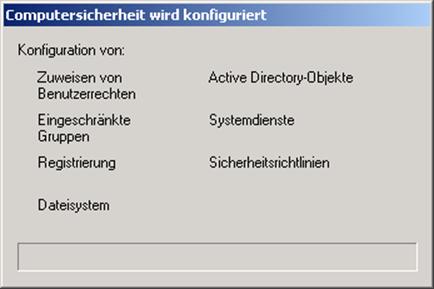
11.8 Sicherheitsanalyse
Der Status des Betriebssystems und der Anwendungen auf einem Computer ist dynamisch. Beispielsweise kann die temporäre Änderung von Sicherheitsebenen erforderlich sein, um die sofortige Lösung eines Verwaltungs- oder Netzwerkproblems zu ermöglichen. Diese Änderung kann häufig nicht rückgängig gemacht werden. Dies bedeutet, dass ein Computer die Anforderungen für die Unternehmenssicherheit möglicherweise nicht mehr erfüllt.
Im Rahmen eines Programms zur Risikoabsicherung für das jeweilige Unternehmen kann ein Administrator mit Hilfe regelmäßiger Analysen Sicherheitsstufen überprüfen und eine angemessene Sicherheitsstufe für jeden Computer gewährleisten. Die Analyse ist sehr genau, und im Ergebnis werden Informationen zu allen auf die Sicherheit bezogenen Systemaspekten aufgeführt. Dadurch ist ein Administrator in der Lage, die Sicherheitsstufen zu optimieren und, was noch wichtiger ist, Sicherheitsrisiken zu erkennen, die im Laufe der Zeit im System auftreten können.
Sicherheitskonfiguration und -analyse ermöglicht ein schnelles Überprüfen der Sicherheitsanalyseergebnisse: Neben den aktuellen Systemeinstellungen werden Empfehlungen angezeigt, und mit Hilfe von Symbolen oder Hinweisen werden alle Bereiche hervorgehoben, in denen die aktuellen Einstellungen nicht mit der vorgeschlagenen Sicherheitsstufe übereinstimmen. Sicherheitskonfiguration und -analyse bietet auch die Möglichkeit, durch die Analyse aufgedeckte Diskrepanzen zu beheben.
11.9 Anzeigen von Sicherheitsanalyseergebnissen
Sicherheitskonfiguration und -analyse zeigt die Analyseergebnisse nach Sicherheitsbereichen geordnet an. Auf Probleme wird mit visuellen Kennzeichen hingewiesen. Für jedes Sicherheitsattribut in den Sicherheitsbereichen werden die aktuellen System- und Basiskonfigurationseinstellungen angezeigt.
Aktuelle Einstellungen, die nicht mit den Basiseinstellungen übereinstimmen, werden wie folgt gekennzeichnet:
- Ein rotes X weist auf einen Unterschied hin.
- Ein grünes Häkchen weist auf Konsistenz hin.
- Wenn kein Symbol angezeigt wird, bedeutet dies, dass das Sicherheitsattribut nicht zu Ihrer Vorlage gehört und daher nicht analysiert wurde.
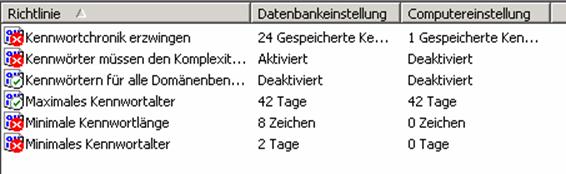
Wenn Sie die aktuellen Einstellungen annehmen, wird der entsprechende Wert in der Basiskonfiguration zwecks Übereinstimmung geändert. Wenn Sie die Systemeinstellung ändern, damit sie mit der Basiskonfiguration übereinstimmt, wird die Änderung übernommen, wenn Sie das System mit Hilfe von Sicherheitskonfiguration und -analyse konfigurieren.
Um ein permanentes Kennzeichnen der Einstellungen zu vermeiden, die Sie untersucht und für sinnvoll befunden haben, können Sie die Basiskonfiguration ändern. Die Änderungen werden an einer Kopie der Vorlage vorgenommen
11.10 Secedit.exe
Wenn häufige Analysen einer großen Anzahl von Computern erforderlich sind, wie es in einer domänenbasierten Infrastruktur der Fall ist, können Sie das Befehlszeilenprogramm Secedit.exe als Batchanalyseverfahren verwenden. Die Analyseergebnisse müssen jedoch weiterhin mit Hilfe von Sicherheitskonfiguration und -analyse angezeigt werden.
11.10.1 secedit /analyze
Mit diesem Befehl können Sie die Systemsicherheit zu analysieren.
Syntax:
secedit /analyze [/DB Dateiname ] [/CFG Dateiname ] [/log Protokollpfad] [/verbose] [/quiet]
Parameter:
/DB Dateiname
Gibt den Pfad zu der Datenbank an, welche die gespeicherte Konfiguration enthält, das bei der Analyse als Referenz dient. Dieser Parameter muss angegeben werden. Wenn Dateiname eine neue Datenbank angibt, muss auch der Parameter CFG Dateiname angegeben werden.
/CFG Dateiname
Dieser Parameter ist nur zusammen mit dem Paramter /DB gültig. Der Parameter gibt den Pfad zu der Vorlage für die Sicherheit an, die zur Analyse in die Datenbank importiert werden soll. Wird dieser Parameter nicht angegeben, werden als Referenz für die Analyse die Konfiguration vergewendet, die bereits in der Datenbank gespeichert sind.
/log Protokollpfad
Gibt den Pfad zur Protokolldatei für den Prozess an. Wird kein Pfad angegeben, wird der Standardpfad verwendet.
/verbose
Gibt an, dass während der Analyse mehr Informationen beim Voranschreiten der Ausführung angezeigt werden.
/quiet
Unterdrückt Ausgaben auf dem Bildschirm bzw. in die Protokolldatei. Sie können die Ergebnisse der Analyse anzeigen, indem Sie die Sicherheitskonfiguration und -analyse verwenden.
11.10.2 secedit /configure
Mit diesem Befehl wird die Systemsicherheit konfiguriert, indem eine gespeicherte Vorlage angewendet wird.
Syntax:
secedit /configure [/DB Dateiname ] [/CFG Dateiname ] [/overwrite][/areas Bereich1 Bereich2...] [/log Protokollpfad] [/verbose] [/quiet]
Parameter:
/DB Dateiname
Gibt den Pfad zu der Datenbank an, welche die anzuwendende Vorlage für die Sicherheit enthält. Dieser Parameter muss angegeben werden.
/CFG Dateiname
Dieser Parameter ist nur zusammen mit dem Paramter /DB gültig. Der Parameter gibt den Pfad zu der Vorlage für die Sicherheit an, die in die Datenbank importiert und anschließend auf das System angewendet werden soll. Wird dieser Parameter nicht angegeben, wird die Vorlage angewendet, die bereits in der Datenbank gespeichert ist.
/overwrite
Dieser Parameter ist nur zusammen mit dem Paramter /CFG gültig. Mit diesem parameter wird festgelegt, ob die Vorlage für die Sicherheit, die im Parameter /CFG angegeben wird, Vorlagen oder zusammengesetzte Vorlagen in der Datenbank ersetzen soll, oder, ob die Ergebnisse an die vorhandene gespeicherte Vorlage angehängt werden. Wird dieser Parameter nicht angegeben, wird die Vorlage, die im Parameter /CFG angegeben ist, an die in der Datenbank gespeicherte Vorlage angehängt.
/areas Bereich1 Bereich2...
Legt die auf das System anzuwendenden Sicherheitsbereiche fest. Die Standardeinstellung ist "Alle Bereiche". Die Bereiche sollten durch Leerzeichen getrennt werden.
|
Bereich: |
Description |
|
SECURITYPOLICY |
Lokale und Domänenrichtlinie für das System, u. a. Kontenrichtlinien und Überwachungsrichtlinien. |
|
GROUP_MGMT |
Eingeschränkte Gruppeneinstellungen für alle Gruppen, die Sie in der Vorlage für die Sicherheit festgelegt haben. |
|
USER_RIGHTS |
Anmelde- und Zugriffsberechtigungen für Benutzer |
|
REGKEYS |
Sicherheit für lokale Registrierungsschlüssel |
|
FILESTORE |
Sicherheit für lokale Dateispeicherung |
|
SERVICES |
Sicherheit für alle festgelegten Dienste |
/log Protokollpfad
Gibt den Pfad zur Protokolldatei für den Prozess an. Wird kein Pfad angegeben, wird der Standardpfad verwendet.
/verbose
Gibt an, dass mehr Informationen beim Voranschreiten der Ausführung angezeigt werden.
/quiet
Unterdrückt Ausgaben auf dem Bildschirm bzw. in die Protokolldatei.
11.10.3 secedit /refreshpolicy
Mit diesem Befehl wird die Systemsicherheit aktualisiert, indem die Sicherheitseinstellungen erneut auf das Objekt Gruppenrichtlinie angewendet werden.
Syntax:
secedit /refreshpolicy {machine_policy | user_policy}[/enforce]
Parameter:
machine_policy
Aktualisiert die Sicherheitseinstellungen für den lokalen Computer.
user_policy
Aktualisiert die Sicherheitseinstellungen für das lokale Benutzerkonto des Benutzers, der aktuell an dem Computer angemeldet ist.
/enforce
Aktualisiert die Systemsicherheit, auch wenn an den Einstellungen des Objekts Gruppenrichtlinie keine Änderungen vorgenommen wurden.
11.10.4 secedit /export
Mit diesem Befehl kann eine gespeicherte Vorlage aus einer Sicherheitsdatenbank in eine Vorlagendatei für Sicherheit exportiert werden.
Syntax:
secedit /export [/mergedPolicy] [/DB Dateiname ] [/CFG Dateiname ] [/areas Bereich1 Bereich 2...] [/log Protokollpfad] [/verbose] [/quiet]
Parameter:
/MergedPolicy
Exportiert die Richtlinien für Sicherheitseinstellungen der Domäne und des lokalen Computers und führt sie zusammen.
/DB Dateiname
Gibt den Pfad zu der Datenbank an, welche die zu exportierende Vorlage enthält. Wenn keine Datenbank angegeben wird, wird die Datenbank für Systemrichtlinien verwendet.
/CFG Dateiname
Gibt den Pfad und den Namen der Datei an, in der die Vorlage gespeichert werden soll.
/areas Bereich1 Bereich2...
Legt die in die Vorlage zu exportierenden Sicherheitsbereiche fest. Die Standardeinstellung ist "Alle Bereiche". Die Bereiche sollten durch Leerzeichen getrennt werden.
|
Bereich: |
Description |
|
SECURITYPOLICY |
Lokale und Domänenrichtlinie für das System, u. a. Kontenrichtlinien und Überwachungsrichtlinien. |
|
GROUP_MGMT |
Eingeschränkte Gruppeneinstellungen für alle Gruppen, die Sie in der Vorlage für die Sicherheit festgelegt haben. |
|
USER_RIGHTS |
Anmelde- und Zugriffsberechtigungen für Benutzer |
|
REGKEYS |
Sicherheit für lokale Registrierungsschlüssel |
|
FILESTORE |
Sicherheit für lokale Dateispeicherung |
|
SERVICES |
Sicherheit für alle festgelegten Dienste |
/log Protokollpfad
Gibt den Pfad zur Protokolldatei für den Prozess an. Wird kein Pfad angegeben, wird der Standardpfad verwendet.
/verbose
Gibt an, dass mehr Informationen beim Voranschreiten der Ausführung angezeigt werden.
/quiet
Unterdrückt Ausgaben auf dem Bildschirm bzw. in die Protokolldatei.
11.10.5 secedit /validate
Mit diesem Befehl lässt sich die Syntax einer Vorlage für Sicherheit überprüfen, bevor Sie sie zur Analyse in eine Datenbank importieren oder auf ein System anwenden.
Syntax:
secedit /validate Dateiname
Parameter:
Dateiname
Gibt den Dateinamen für die Sicherheitsvorlage an, die Sie mit Hilfe der Sicherheitsvorlagen erstellt haben.
11.11 Sicherheitskonfiguration
Sie können dieses Programm auch verwenden, um die lokale Systemsicherheit direkt zu konfigurieren. Da das Programm mit von Ihnen selbst erstellten Datenbanken arbeitet, können Sie mit dem Snap-In Sicherheitsvorlagen erstellte Sicherheitsvorlagen importieren und diese auf das Gruppenrichtlinienobjekt für den lokalen Computer anwenden. Auf diese Weise werden für die Konfiguration der Systemsicherheit die in der Vorlage angegebenen Stufen verwendet.
11.12 Problembehandlung
Problem: Die geänderten Sicherheitseinstellungen werden nicht angewendet.
Ursache: Im Gruppenrichtlinienmodell ist festgelegt, dass lokal konfigurierte Richtlinien von ähnlichen, in der Domäne angegebenen Richtlinien überschrieben werden können. Wenn Ihre Einstellung zwar in der lokalen, jedoch nicht in der effektiven Richtlinie vorhanden ist, impliziert dies, dass eine Richtlinie der Domäne Ihre Einstellung außer Kraft setzt. Darüber hinaus werden Richtlinienänderungen vom Gruppenrichtlinienmodell in periodischen Abständen aktualisiert. Es ist daher möglich, dass die im Verzeichnis vorgenommenen Richtlinienänderungen noch nicht auf dem Computer aktualisiert wurden.
Lösung: Aktualisieren Sie die Richtlinie manuell, indem Sie Folgendes in die Befehlszeile eingeben:
secedit /refreshpolicy MACHINE_POLICY
12 Betriebsmasterrollen in AD-Gesamtstrukturen
12.1 Globaler Katalog-Server (GC)
Globaler Katalog: dafür gedacht, Informationen über die Gesamtstruktur zu halten. (Die DCs kennen nur Objekte in der eigenen Domäne!) Der globale Katalog hält aber nur 20 % der Attribute, jedoch von der gesamten Struktur. Der globale Katalog kontrolliert auch die Zugehörigkeit zu den universalen Gruppen.
Der erste Windows-Server in einer Gesamtstruktur ist defaultmäßig eine globaler Katalog-Server.
Wichtig: In jedem Standort sollten ein globaler Katalog-Server vorhanden sein, sonst wird bei der Anmeldung eines Users jedesmal die langsame WAN-Strecke aktiviert, um die Informationen vom Haupt-Katalogserver zu erhalten.
12.2 Flexible Single Master Operations (FISMO-Rollen)
Es gibt Operationen, die ausschließlich von einem Master durchgeführt werden dürfen.
· Schema Master: darf Erweiterung des Schemas durchführen - 1x pro Gesamtstruktur
· Domain Naming Master (darf Subdomains erstellen) - 1x pro Gesamtstruktur
· RID Master - 1x pro Domäne; SID (User) = SID (Domäne) + RID (relative Identifier; für den User selbst); RID-Master verwaltet alle RIDs, damit sichergestellt ist, dass nicht zufällig zwei User mit gleichen SIDs angelegt werden; kann ein DC den RID nicht erreichen und hat keine RIDs mehr zur Verfügung, so wird die weitere Anlage von Active Directory-Objekten (User, Computer, ...) verweigert (!). Der RID wird standardmäßig am ersten SBS-Server
· PDC Emulator - 1x pro Domäne; zuständig für die Emulation eines NT4-PDCs; im native Mode ist er oberste Instanz für Passwortänderungen (diese Änderung wird SOFORT an den PDC Emulator weitergegeben, damit dieser vor der regelmäßigen - zB täglichen - Replikation von der Änderung weiß)
· Infrastructure Master - 1x pro Domäne; verantwortlich für die Zugehörigkeit zu Gruppen
Diese Operationen sind "flexibel", dh sie können ausgelagert und verteilt werden.
RID

RID-Master (relativer ID-Master)
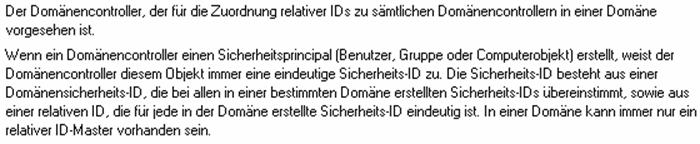
In dieser Abbildung ist die standardmäßige Verteilung der Betriebsmasterfunktionen innerhalb einer Gesamtstruktur dargestellt. Domäne A entspricht in der Abbildung der ersten in der Gesamtstruktur erstellten Domäne (auch als Stammdomäne der Gesamtstruktur bezeichnet). Dieser Domäne sind beide Funktionen des Betriebsmasters zugewiesen, die für die Gesamtstruktur ausgeübt werden. Die drei domänenspezifischen Funktionen werden dem ersten Domänencontroller jeder weiteren Domäne zugeordnet.
In einer Gesamtstruktur mit einigen wenigen Domänencontrollern an einem einzelnen Standort stellen die Standardpositionen des Betriebsmasters eine geeignete Lösung dar. In einer Gesamtstruktur, die mehrere Domänencontroller umfasst oder die sich über mehrere Standorte erstreckt, ist es u. U. ratsam, die Standardzuweisungen der Betriebsmasterfunktionen auf andere Domänencontroller innerhalb der Domäne oder der Gesamtstruktur zu übertragen.
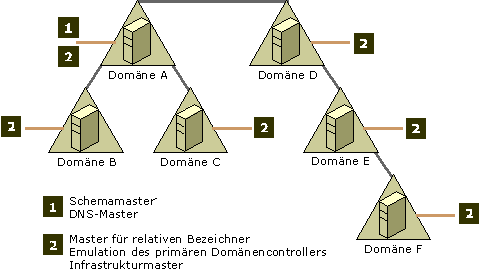
Active Directory Benutzer und Computer



Ausfall des RID-Masters
Netzwerkbenutzer werden den vorübergehenden Ausfall des RID-Masters nicht bemerken. Der Ausfall ist auch für Netzwerkadministratoren nicht transparent, es sei denn, es werden Objekte in einer Domäne erstellt, und in der betreffenden Domäne sind keine relativen Bezeichner mehr verfügbar.
Ist der RID-Master über einen unangemessen langen Zeitraum nicht verfügbar, kann die Funktion vom Betriebsmaster übernommen werden. Die Übernahme dieser Funktion ist jedoch ein drastischer Schritt, der erst in Betracht gezogen werden sollte, wenn der RID-Master dauerhaft ausfällt.
Wichtig
· Ein Domänencontroller, dessen RID-Masterfunktion übernommen wurde, darf nie wieder online geschaltet werden.
Ausfall der PDC-Emulation
Der Ausfall der PDC-Emulation hat direkte Auswirkungen auf die Netzwerkbenutzer. Ist die PDC-Emulation nicht verfügbar, muss die Funktion u. U. sofort übernommen werden.
Wenn der aktuelle PDC-Emulationsmaster über einen unangemessen langen Zeitraum nicht verfügbar ist und in seiner Domäne Clients ohne Windows 2000-Clientsoftware oder Windows NT-Reservedomänencontroller enthalten sind, lassen Sie die Funktion des PDC-Emulationsmasters vom Standby-Betriebsmaster übernehmen. Sobald der ursprüngliche PDC-Emulationsmaster den Betrieb wieder aufnimmt, kann die Funktion wieder auf den ursprünglichen Domänencontroller übertragen werden.
Ausfall des Infrastrukturmasters
Netzwerkbenutzer werden den vorübergehenden Ausfall eines Infrastrukturmasters nicht bemerken. Der Ausfall ist auch für Netzwerkadministratoren nicht transparent, es sei denn, kürzlich wurde eine große Anzahl Konten verschoben oder umbenannt.
Ist der Infrastrukturmaster für einen unangemessen langen Zeitraum nicht verfügbar, kann die Funktion von einem Domänencontroller übernommen werden, der zwar nicht als globaler Katalog konfiguriert ist, jedoch über gute Verbindungen zu einem globalen Katalog (einer beliebigen Domäne) verfügt und sich idealerweise an demselben Standort wie der aktuelle globale Katalog befindet. Sobald der ursprüngliche Infrastrukturmaster den Betrieb wieder aufnimmt, kann die Funktion wieder auf den ursprünglichen Domänencontroller übertragen werden.
Domänennamen-Betriebsmaster:
Unter „Active Directory Domänen und Vertrauensstellungen“
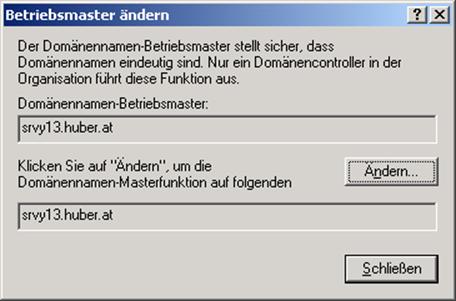
13 Grundbegriffe der Datenkommunikation
Bei der Datenkommunikation werden Computerdaten über direkte Kabelverbindungen, die Telefonleitung oder Funk übertragen. Dabei befinden sich zwei Kommunikationsendgeräte, meist Computer an den beiden Enden der Leitung. In diesem Kapitel sollen zunächst einige Grundbegriffe geklärt und dann die verschiedenen Möglichkeiten der Übertragung von Daten über Telefon- und ISDN-Verbindungen behandelt werden.
13.1 Einführung
Datenkommunikation spielt sich sowohl in räumlich begrenzten als auch über weite Entfernungen ab. Es gibt verschiedene Kommunikationsebenen:
- unmittelbare Verbindung zweier Geräte (Rechner-Drucker, Rechner-Rechner im gleichen Raum, etc.)
- Kommunikation mehrerer Geräte innerhalb eines begrenzten Bereichs (innerhalb eines Gebäudes oder Gebäudekomplexes) = LAN (local area network), lokale Netze
- Kommunikation über öffentliche Dienste (Post, offene Netze) --> Telekommunikation, WAN (wide area network)
Beispiele für Anwendungen der Datenkommunikation:
- Informationstransport an den Ort des Bedarfs (direkt, verarbeitungsgerecht), z. B. Anschluss lokal computergesteuerter Prozesse an zentralen Steuerungs- und Auswerterechner
- Optimale Aufgabenverteilung zwischen lokalen Arbeitsplatzrechnern (Workstations) und zentralem Großrechner (nur Aufgaben, die die Leistungsfähigkeit der Arbeitsplatzrechner übersteigen, werden am Großrechner erledigt)
- Zugriff auf zentralgespeicherte Daten von vielen Workstations aus (LAN, den Zentralrechner nent man "Server")
- Gemeinsame Nutzung spezieller Peripheriegeräte von den Workstations aus (z.B. Drucker, Plotter, etc.)
- Optimale Nutzung der Rechnerkapazität durch wahlfreien Zugriff auf einen gerade freien Rechner
- Informationsaustausch (Daten/Programme) zwischen verschiedenen Workstations eines LAN ("client server")
- Zugriff auf andernorts vorhandene Problemlösungen, z. B. andere Rechenzentren, Datenbanken
- Zugriff auf Informationsdienste, z. B. Bildschimtext, Mailboxen, WAN-Verbunde
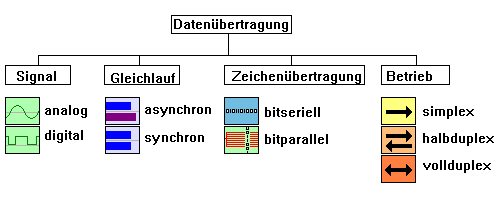
13.2 Grundlagen
Kern der Datenkommunikation ist der Transport der Daten, die Datenübertragung von einem Sender mittels eines Übertragungskanals zu einem Empfänger. Nach der auf einer Verbindung möglichen Übertragungsrichtung unterscheidet man:
- Simplex-Betrieb: unidirektionaler Kanal
- Halbduplex-Betrieb: bidirektional abwechselnd
- Vollduplex-Betrieb: bidirektional gleichzeitig
Die zu übertragenden Daten werden im Rhythmus eines Sendetaktes auf das Übertragungsmedium gegeben. Damit die Information korrekt wiedergewonnen werden kann, muss am Emfangsort eine Abtastung der empfangenen Signale zum richtigen Zeitpunkt erfolgen. Der Empfangstakt muss zum Sendetakt synchron sein. In der Regel werden die Daten in einen seriellen Bitstrom umgewandelt, d. h. ein Byte wird Bit für Bit mit einer vogegebenen Datenrate (= zeitlicher Abstand zweier aufeinanderfolgender Bits) ausgegeben, daher (bit-)serielle Schnittstelle. In der Praxis werden unterschiedliche Übertragungsgeschwindigkeiten verwendet. Festgelegt sind folgende Werte:
|
50 |
75 |
110 |
150 |
300 |
600 |
|
1200 |
2400 |
4800 |
9600 |
14400 |
19200 |
|
28800 |
33600 |
.... |
Bit/s (BPS) |
|
|
13.3 Serielle Übertragung
Sehen wir uns erst einmal an, wie die serielle Datenübertragung funktioniert, wobei die Telefonleitung zunächst keine Rolle spielen soll. Wie Sie vielleicht wissen, werden die Daten in einem Computer in Form von Bits, den kleinsten Informationseinheiten, gespeichert. So ein Bit kann nur zwei Zustände annehmen, die man mit "ja/nein", "0/1", "Strom/kein Strom" gleichsetzen kann. Normalerweise werden jedoch Gruppen von Bits zu einem "Wort" zusammengefaßt und vom Computer parallel verarbeitet, wodurch die Verarbeitung schneller wird. Typische Wortbreiten sind 8, 16, 32 oder 64 Bit. 8-Bit-Worte werden auch als "Byte" bezeichnet. Buchstaben, Ziffern und Sonderzeichen werden zur Verarbeitung codiert, d. h. jedem Druckzeichen wird ein Zahlenwert zugeordnet. Diese Zuordnung ist genormt, damit bei allen Computern das "A" auch als "A" erscheint. Für die Datenübertragung hat sich ein Code eingebürgert, der ursprünglich für Fernschreiber verwendet wurde: ASCII (= American Standard Code for Information Interchange; zu deutsch: Amerikanischer Standardcode für Informationsaustausch).
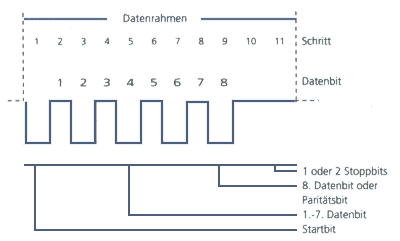
Dieser Code belegt sieben Bit, und die Zeichen werden in der Regel in einem Byte versendet, wobei oftmals das achte Bit zur Datensicherung, d. h. zur Erkennung von Übertragungsfehlern, verwendet wird. Bei den heute weit verbreiteten IBM-PC-kompatiblen Computern hat man das achte Bit zur Erweiterung des Zeichensatzes verwendet.
Da der Computer die Daten parallel verarbeitet, braucht er für die Ausgabe zunächst eine sogenannte "serielle Schnittstelle", die ein Byte Bit für Bit seriell ausgibt. So wird beispielsweise der Buchstabe "A", der im Computer in der Form des zugehörigen ASCII-Codes als Zahlenwert 65 gespeichert ist, als Folge der acht Bits 01000001 übertragen. Jedem Zeichen wird noch ein Startbit vorangestelt, das immer den Wert 0 hat. Da die Leitung im Ruhezustand immer auf 1 liegt, kann der Empfangsbaustein erkennen, wann ein Zeichen ankommt. Nach den Datenbits kann dann noch ein Prüfbit (Parity) folgen. Zum Schluss folgen dann noch 1 oder 2 Stoppbits, die immer auf 1 liegen und so eine Trennung zum nächsten Startbit bilden.
Eine Zeichenfolge besteht dann aus einer Folge von Datenbits, die für jedes Zeichen von Start- und Stoppbit eingerahmt werden. Zwischen zwei aufeinanderfolgenen Zeichen können sich auch beliebig lange Pausen befinden, da der Beginn eines Zeichens am Startbit eindeutig erkannt wird. Daher nennt man diese Form der Übertragung "asynchron".
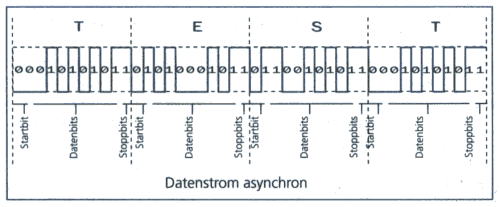
Durch die asynchrone Übertragung wird die Übertragungsrate gesenkt, da für z. B. 8 Informationsbits 10 Bits über die Leitung gesendet werden. Eine andere Möglichkeit ist die Übertragung von Datenblöcken von mehreren hundert Bytes ohne Pause zwischen den einzelnen Zeichen. Es müssen dann zwar am Anfang des Blocks einige Füllbytes gesendet werden, damit sich der Empfänger auf den Datenstrom synchronisieren kann, aber danach erfolgt die Datenübertragung ohne Redundanz. So eine Übertragung nennt man "synchron".
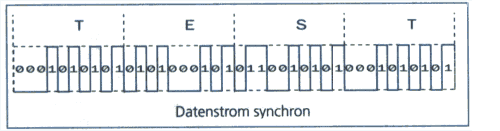
Damit der Empfangsbaustein den Anfang der einzelnen Bytes erkennen kann, muss zu Beginn der Datenübertragung eine Synchronisation erfolgen. Dies geschieht durch das Übertragen einiger Synchronisationszeichen (z. B. ASCII-SYN), wonach der Empfänger einrastet. Wenn keine Daten zur Übertragung anstehen, generiert die Hardware automatisch SYN-Zeichen, damit die Synchronisation nicht abreißt. Die synchrone Übertragung erfolgt blockweise. Der Datenblock wird in der Regel durch ein Blocksicherungszeichen (Prüfsumme, CRC) und eine Blockendekennzeichnung abgeschlossen.
|
Synchro- |
Datenblock |
Block- |
Block- |
13.4 Übertragungsmethoden
Bei der Übertragung der einzelnen Bits kann man zwei Methoden unterscheiden, deren Anwendung vom Übertragungsmedium abhängt. Wenn man eine Kabelverbindung zur Verfügung hat, muss man nur die digitalen Pegel durch Spannungs- oder Strompegel darstellen. Man nennt dies dann "Basisband-Übertragung". Die Übertragungsleitung nimmt zwei (bzw. drei) Zustände (Pegel) abhängig von den zu übertragenden Binärwerten an. Zur Abbildung der Binärwerte auf die Leitungszustände gibt es verschiedene Codierungen, die nach verschiedenen Kriterien gewählt werden. Es gibt Codierungen, aus denen der Übertragungstakt zurückgewonnen kann, z. B. die "Manchestercodierung", bei der am Anfang eines jeden Bits eine Signalflanke (0-1- oder 1-0-Übergang) erzeugt wird. Bei einer logischen "1" wird dann noch zusätzlich eine Signalflanke in der Bitmitte erzeugt. Zudem hat bei dieser Codierung durch den ständigen Wechsel das Signal beinahe Wechselspannungscharakter und kann so durch übliche Verstärker für analoge Signale über weitere Entfernungen gesendet werden. Das Signal wird natürlich dabe etwas "verschliffen" und muss am Zielort regeneriert werden. Bei ISDN-Anschlüssen werden vom Kundenanschluss bis zur Vermittlungsstelle die alten Leitungen der analogen Telefonanschlüsse weiterverwendet. Auch hier ist es wichtig, daß die Signale durch die verwendeten Kabel und Verstärker gelangen. Hier verwendet man den HDB3-Code (High Density Binary-3-Code). Es handelt sich um einen pseudo-ternäreren Code, bei dem die Leitung drei Zustände hat: L, O, H. Die Darstellung einer logischen "1" erfolgt durch L oder H immer abwechselnd. Bei der logischen "0" ist es etwas komplizierter: ein bis drei aufeinanderfolgende Nullbits werden durch O-Pegel dargestellt, das vierte Nullbit ist dann aber L oder H, und zwar genau das Gegenteil des zuletzt gesendeten L- oder H-Pegels (auf H folgt L und umgekehrt). Diese Codierung besitzt im Mittel auch keinen Gleichstromanteil und kann so von herkömmlichen Verstärkern verarbeitet werden.
Bei der Übertragung per (analoger) Telefonleitung oder per Funk kann man die Basisband-Übertragung nicht verwenden. Die Binärwerte werden in diesem Fall einem höherfrequenten Signal (Sinusträger) aufmoduliert. Dazu ist ein Modem. Im einfachsten Fall verwandelt ein Modem den seriellen Bitstrom beispielsweise in Töne unterschiedlicher Höhe, für die "0" einen tieferen Ton und für die "1" einen höheren Ton (Modem = Modulator/Demodulator = DÜE = Datenübertragungseinrichtung; der Computer wird DEE = Datenendeinrichtung genannt).
|
Computer |
___ |
Modem |
_____ |
Öffentliches Telefonnetz |
_____ |
Modem |
___ |
Computer |
Bei den Geräten der ersten Generation wurde der Telefonhörer auf einen "Akustikkoppler" mit Lautsprecher und Mikrophon aufgelegt. Dieser "pfiff" auf diese Weise die Daten in die Telefonleitung. Am anderen Ende der Leitung wurden dann die Tonsignale demoduliert und in digitale Informationen umgewandelt. Man kann sich natürlich den akustischen Umweg sparen und die Signale direkt in die Telefonleitung einspeisen, was heute die Regel ist. Das folgende Bild zeigt den schematischen Aufbau eines Modems.
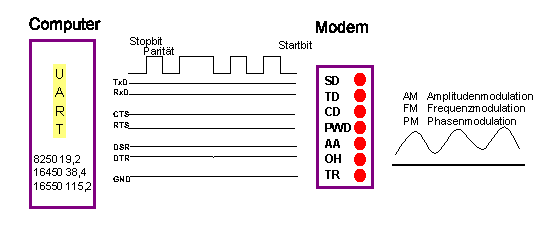
Modems gibt es für die unterschiedlichsten Übertragungsraten; mehr darüber erfahren Sie im folgenden Abschnitt. Zur Zeit sind Modems mit 28800 BPS (= Bit pro Sekunde) Standard. Diese Modems können auch automatisch auf niedrigere Raten herunterschalten. Manche Modems beherschen auch noch die amerikanischen Bell-Normen 103 (300 BPS) und 212A (1200 BPS). Neben Computer und Modem braucht man dann noch ein Datenübertragungsprogramm. Für viele Rechnertypen gibt es auch Modembaugruppen, die im Rechner installiert werden.
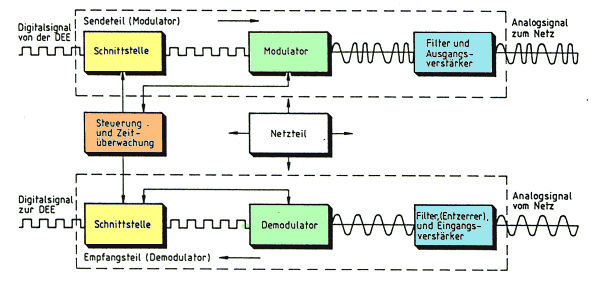
Ein Modem sorgt primär also für:
- Umwandlung des von der Datenendeinrichtung (DEE) kommenden Digitalsignals in ein moduliertes Signal (--> Modulator)
- Rückgewinnung des Digitalsignals aus den modulierten Signal (--> Demodulator) Daneben nimmt ein Modem auch Aufgaben der Schnittstellensteuerung und Netzkontrolle wahr. Unter anderem sind dies:
- Elektrischer Abschluss der Fernsprechleitung (oder des Transmitterinterfaces), so daß vom Netz her kein Unterschied zwischen Sprach- und Datenanschluss besteht (Pegel, Frequenzbereich, Impedanz, etc.)
- Beim Telefon umschalten zwischen Telefon und Modem und umgekehrt
- Bei Telefon-Wählverbindungen wählen der Partner-Rufnummer und initiieren des Verbindungsaufbaus
- Auf- und Abbau der Datenverbindung (Modulations- und Kompressionsverfahren, "Training" der Echokompensation)
- Überwachen der Datenübertragung auf der Analogseite (Signalpegel = Carrier, Leitung DCD)
- Steuerung des Modems in Abhängigkeit von Schnittstellensignalen und Bereitstellen von Statussignalen der Übertragung (CTS, RTS, DTR, DSR, ...)
13.5 Übertragungsparameter
Bei der asynchronen seriellen Übertragung werden die Datenbits von Start- und Stoppbit umrahmt. Die Anzahl der Datenbits/Wort, die Zahl der Stoppbits und ein eventuell zu generierendes Paritätsbit lassen sich einstellen. Es gibt also folgende Parameter:
- Anzahl der Datenbits (5 .. 8)
- Paritätsbit (keines, gerade, ungerade)
- Anzahl der Stoppbits (1, 2)
- Übertragungsrate
Als Standardeinstellung gelten 8 Datenbits, keine Parität, ein Stoppbit. Bei der Datenrate könnte man annehmen, daß zwischen Modem (Datenübertragungseinrichtung, DÜE) und Computer/Terminal (Datenendeinrichtung, DEE) mit der Geschwindigkeit verkehrt wird, die das Modem auf der Übertragungsstrecke beherrscht. Später wird auf Datenkompressions- und Datensicherungsverfahren hingewiesen, die den effektiven Datendurchsatz erhöhen können. Bei bestimmten Modulationsverfahren ist bei schlechter Verbindung auch ein Fallback auf niedrigere Raten möglich. Bei modernen Modems wird daher die Datenrate zwischen DEE und DÜE auf einen bestimmten Wert festgelegt. Dabei gibt es mehrere Möglichkeiten:
- Einmalig festgelegter Wert (Hardware-Verdrahtung, Software-Konfiguration)
- Automatische Einstellung auf die Übertragungsrate der analogen Verbindung (Modem legt die Datenrate fest)
- Automatische Einstellung auf die Übertragungsrate der DEE-DÜE-Verbindung (Computer legt die Datenrate fest)
In der Regel wird die erste oder die letzte Möglichkeit verwendet. Viele Modems erkennen am Steuerkommando (Zeichenfolge "AT") automatisch die Datenrate. Aufgrund der Datenkompression kann die effektive Datenrate auch höher als die analoge Datenrate sein, weshalb die DEE-DÜE-Rate dann höher gewählt werden muss (z. B. 19200 BPS zwischen DEE und DÜE bei V.32 (9600 BPS)). Modem und Computer verständigen sich über Sende-/Empfangsbereitschaft entweder softwaremäßig durch abwechselndes Senden eines Stopp- und Startzeichens (XON/XOFF oder ACK/NAK) odder hardwaremäßig über die Leitungen CTS/RTS. Die Anschaltung an die Telefonleitung wird normalerweise von der Leitung DTR gesteuert.
13.6 Baud und bps
Die Übertragungsgeschwindigkeit wird in Bit pro Sekunde (bps) gemessen. Leider wird hier oft fälschlicherweise die Einheit "Baud" verwendet (benannt nach dem Franzosen E. Baudot), die aus der Fernschreibtechnik stammt. In Baud wird die Anzahl der Informationsänderungen pro Sekunde angegeben. Die Datenrate (BPS) kann sich aber von der Schrittgeschwindigkeit (Baud) unterscheiden.
Dazu ein Beispiel, das den Sachverhalt verdeutlichen soll: Wir definieren für unsere Übertragungsstrecke (in diesem Fall soll es ein einfaches Kabel sein) zwei binäre Zustände 0 und 1. Die 0 soll einer Spannung von 0 Volt entsprechen, die 1 einer Spannung von 5 V. Hier ist die Baudrate gleich der Anzahl der übertragenen Bits/Sekunde.
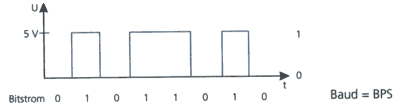
Weil wir eine analoge Übertragungsleitung haben, können wir auch eine andere Vereinbahrung treffen: Es werden vier unterschiedliche Spannungswerte verwendet, 0 V, 5 V, 10 V und 15 V. Die Bits werden nun zu Paaren (Dibits) zusammengefaßt. Die Zuordnung wird z. B. folgendermaßen gewählt:
00 ---> 0 V 01 ---> 5 V
10 ---> 10 V 11 ---> 15 V
Nun lassen sich mit gleicher Baudrate (!) doppelt so viele Informationsbits übertragen. Man hat dann z. B. 300 Baud, aber 600 BPS. Das Verfahren kann man noch erweitern, indem man 3 oder 4 Bits zu einer Einheit zusammenfaßt. Weitere Verfahren zur Übertragungstechnik werden später noch behandelt.
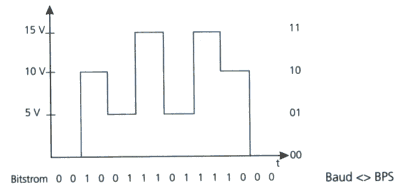
Es stellt sich nun die Frage, wie hoch sich die Datenrate bei der Telefonleitung schrauben läßt. Die Telefonverbindung hat einen zulässigen Frequenzbereich von 300 Hz bis 3400 Hz. Bedingt durch die Dämpfung lassen sich maximal nur etwa 2500 Hz nutzen. Die maximale Baudrate beträgt das Zweifache der Grenzfrequenz, also 5000 Baud.
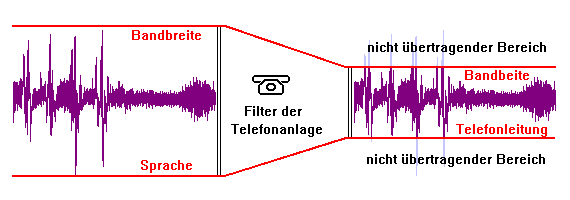
Bei einer analogen Verbindung fließt als weitere Größe das Rauschen ein. Für die Telefonleitung ergibt sich ein Dynamikbereich von -40 dB bis etwa -3 dB, um Übersprechen zwischen einzelnen Leitungen zu vermeiden. Für den Einfluß des Rauschens gibt es eine Formel aus der Nachrichtentechnik für die maximale Übertragungskapazität K:
K = f * ld(1 + (I/R))
"ld" bezeichnet den "Logarithmus Dualis", den Logarithmus zur Basis 2. Der Quotient I/R gibt das Verhältnis Information/Rauschen an; für eine gute Verbindung kann man hier etwa 30 dB setzen. Daraus ergibt sich eine maximale Kapazität von etwas über 24000 BPS. Moderne Modems mit 14400 BPS kommen diesem Idealwert schon recht nahe.
Bei hohen Datenraten und bei Weitverkehrsverbindungen bilden Echos ein Problem bei der Datenübertragung. Bei Telefonverbindungen über 2000 km Entfernung werden Echosperren in die Verbindung eingeschleift. Jeder der beiden Teilnehmer einer Telefonverbindung hört seine Stimme ja nicht nur direkt (über die Luft und als Körperschall), sondern auch als Echo vom Partnerapparat. Bei kurzen Signallaufzeiten (Nahverbindungen) hört man das Echo gar nicht oder nur als diffusen Nachhall. Bei längeren Signallaufzeiten (Fernverbindung, speziell bei Satellitenverbindungen) zeigt sich aber ein deutliches Echo, das den Sprechenden irritiert. Die Echosperren arbeiten sprachgesteuert und geben jeweils nur die "Sprechrichtung" frei. Für die Datenübertragung sind die Echosperren ein ernstes Hindernis, da dann nur Halbduplexübertragung möglich ist.
Durch Senden eines 2100-Hz-Tons kann das Modem die Echosperren abschalten. Nun müssen aber die beiden miteinander verbundenen Modems mit den Echos der gesendeten Signale zurechtkommen:
- Nahes Echo: Das Echo, das an der Stelle erzeugt wird, an der das Modem analog an die Telefonleitung gekoppelt ist.
- Fernes Echo: Das Echo, das von der Partnerstation zurückkommt.
Bei reiner Frequenzmodulation ist die Filterung leicht, da man beide Modems nur auf unterschiedlichen Frequenzbändern arbeiteten lassen muss (Answer/Originate-Mode). Bei quadraturamplitudenmodulierten Signalen nutzen beide Stationen die volle Bandbreite des Sprachkanals. Hier muss bei jeder Verbindung die Echokompensation an die Leitung angepaßt werden (Pegel, Laufzeit). Daher verwenden solche Modems in der Regel einstellbare Filter oder digitale Signalprozessoren. Bei der Verbindungsaufnahme "trainieren" sich beide Modems durch abwechselndens Senden kurzer, festgelegter Signalfolgen. So ist bei schlechter Leitungsqualität auch ein "Fallback" auf niedrigere Datenraten möglich.
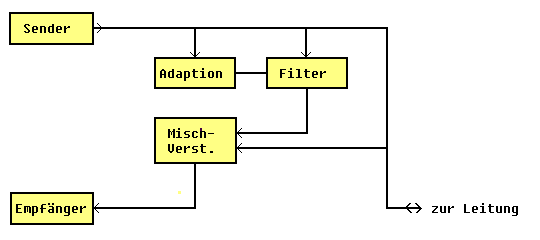
Prinzip der Echokompensation
13.7 Modulationsverfahren
|
|
Bei der Amplitudenmodulation (ASK=Amplitude Shift Keying, Amplitudentastung) wird die Amplitude (Signalspannung) des Signals verändert, das eine konstante Frequenz besitzt. Im einfachsten Fall erfolgt dies durch Ein- und Austasten des Trägers. Die Grundfrequenz des Trägers ist wesentlich höher, als die Anzahl der Austastvorgänge. Es ist das einfachste Verfahren, aber Unterbrechung und Nullbits sind voneinander nicht unterscheidbar. |
|
|
Bei der Frequenzmodulation wird
die Frequenz (Tonhöhe) bei einem Signal bei konstanter Amplitude verändert
(FSK=Frequency Shift Keying, Frequenzumtastung). Den Wertigkeiten
"1" und "0" werden zwei verschiedene Frequenzen
zugeordnet. Zum Duplexbetrieb werden unterschiedliche Träger-Frequenzen für
den Hinweg (Originate) und Rückweg (Answer) verwendet. Eine Unterbrechung
(Ausfall des Trägers) ist erkennbar. |
|
|
Bei der Phasenmodulation (PSK=Phase Shift Keying, Phasenumtastung) hat das Signal eine konstante Frequenz. Es werden hier Phasensprünge in die Sinusschwingung "eingebaut". Stellen Sie sich eine Sinusschwingung vor. Ein Phasensprung führt dann zu einer bestimmten Amplitude, die vom Phasenwinkel abhängt, d. h. die Sinuswelle wird in ihrem Schwingungsanfang um den entsprechenden Phasenwinkel verändert. Mit PSK sind hohe Übertragungsraten erreichbar, aber es wenden auch hohe Anforderungen an die Hardware gestellt. |
Wenn eine Station nur in jeweils einer Richtung sendet und die Gegenstelle während dieser Zeit in Ruhe verbleibt, kann man die maximale Bitrate verwenden (Halbduplex-Betrieb). Wenn aber beide Stationen gleichzeitig senden und empfangen wollen (Vollduplex-Betrieb), sinkt die Datenrate. Damit die Daten über die Leitung kommen, müssen sie, wie schon angedeutet, auf ein Trägersignal moduliert werden.
Zusammenfassung Modulationsarten:
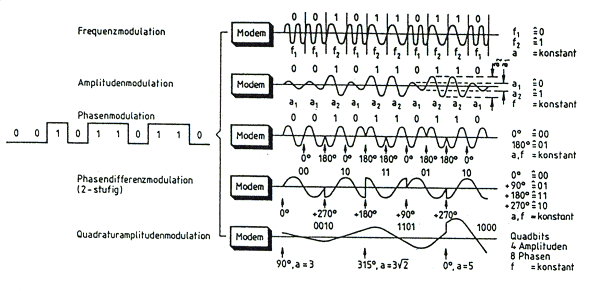
Doch nun zu den einzelnen Übertragungsstandards, wie sie vom CCITT (Comitée Consultatif International Télégraphique et Téléphonique), heute ITU (International Telecommunications Union), definiert wurden. Die Übertragungsgeschwindigkeiten unter 2400 Bit/s werden heute kaum noch verwendet. Der Grund für die Entwicklung ist eigentlich die oben schon erwähnte Begrenzung der Bandbreite einer analogen Telefonverbindung auf eine Bandbreite von etwas mehr als 3000 Hz. Durch ständige Verbesserung von Sende- und Empfangshardware wird versucht, immer höhere Übertragungsgeschwindigkeiten zu erreichen. Bei modernen Modems werden häufig digitale Signalprozessoren eingesetzt, die mit Hilfe von Digital-Analog- und Analog-Digitalwandlern per Software analoge Funktionen (z. B. Filter, Demodulator, Modulator) nachbilden können. Diese Modems können häufig durch ein Softwareupdate an neue Verfahren angepaßt werden. Da der Signalprozessor prinzipiell jedes Analoge Signal verarbeiten kann, haben solche Modems häufig auch die Möglichkeit der Sprachaufzeichnung und -wiedergabe implementiert. Zusammen mit dem passenden Computerprogramm können sie dann auch als Anrufbeantworter oder Sprach-Auskunftssystem eingesetzt werden.
14 Modemtechnik, Konfiguration und Verwendung
Ein Modem (MOdulator und DEMmodulator) ist ein Gerät, mit dem man Daten auf einer Telefonleitung übertragen kann. Das Modem wandelt Computersignale in Telefonsignale um und umgekehrt:

Typisches V.90-Modem
14.1 Anschluss von Modems
Das Modem ist immer mit einem seriellen Ein-/Ausgang des Rechners (COMx) verbunden. Die serielle Schnittstellen erkennen Sie an einem 9poligen oder 25poligen Anschluss, der auf der Rechnerseite den "männlichen" Teil (also Stifte) aufweist. An die serielle Schnittstelle ist meist eine Maus angeschlossen.
Was bedeutet "serielle Übertragung"? Jedes Zeichen wird digital in Form von Impulsen übertragen. Ein Impuls wird dabei der Zahl 1 gleichgesetzt, kein Impuls der Zahl 0. Eine solche Zahl 0 oder 1 hat den Informationsgehalt 1 Bit (binary digit, binäre Einheit). Bei einer seriellen Übertragung werden die Nullen und Einsen nacheinander übertragen. Gegensatz dazu wäre eine parallele Übertragung, wobei mehrere Bits gleichzeitig übertragen werden.
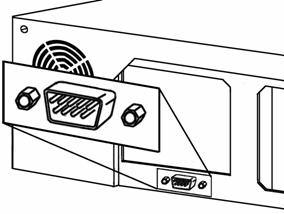

9polige serielle Schnittstelle 25polige serielle Schnittstelle
(Quelle: www.usrobotics.com)


links: Anschluss ans Modem; rechts: Anschluss an den PC
|
Auf der anderen Seite muss das Modem mit einem speziellen Kabel an eine moderne TAE-Telefondose TDO mit drei Steckplätzen angeschlossen werden. Auf dieser Dose gibt es ein Telefonhörersymbol, ein Kreis- und ein Dreiecksymbol. Schließen Sie das Modem immer an den Kreis- oder Dreieckanschluss an. (Es gibt Kabel, die bei falschem Anschluss alle anderen Geräte – etwa das Telefon – blockieren!) Beim Anschluss an die TDO sind auf die Symbole zu achten.
|
Quelle: www.holzinger.cc |
|
Quelle: www.holzinger.cc |
Quelle: www.holzinger.cc |
Der Telefonstecker (TST) mit vollbeschaltener Anschlussleitung und genormten Adernfarben bei zugelassenen Geräten:
|
Anschluss |
Farbe |
Nr. |
Abbildung (Ansicht Kontakte) |
Nr. |
Farbe |
Anschluss |
|
a1 |
grau |
10 |
|
1 |
weiss |
a |
|
F2 |
blau |
9 |
2 |
grün |
E |
|
|
F2 |
rot |
8 |
3 |
gelb |
W2 |
|
|
leer |
schwarz |
7 |
4 |
violett |
leer |
|
|
b1 |
rosa |
6 |
5 |
braun |
b |
|
a + b |
Eingang vom Wählamt oder vorheriger Dose |
|
a1 + b1 |
weiter zum nächsten Dose |
|
E |
Erde (für Nebenstellenanlagen) |
|
W2 |
Anschluss für Zusatz-Wecker |
|
2x F2 |
Mithörgerät, Lautsprecher, ... |
|
2x leer |
keine Funktion (reserviert für Datentaste) |
Quelle: www.gutwenger.com
Die Funktion der Telefonsteckdose (TDO) mit Schaltkontakten ohne angeschlossene Geräte:
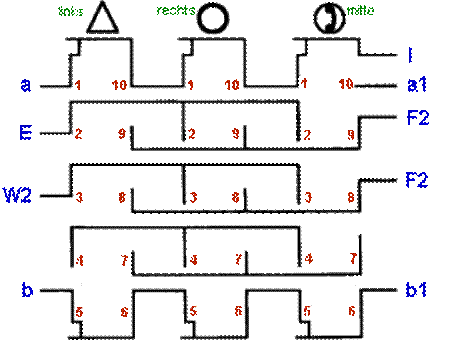
Quelle: www.gutwenger.com
Anschluss: Die TDO hat 3 Steckplätze. Die ankommenden Leitungen a+b gehen über Schaltkontakte an jeden Steckplatz (wenn kein Telefon angesteckt ist) und anschliessend an die Kontakte I+b1.
Tonrufmodul: Das Tonrufmodul ist an den Kontakten I+b1 direkt in der Dose ausfsteckbar. An diesen Kontakten ist gewährleistet, dass ein Anruf signalisiert wird, wenn an der TDO kein Telefon angesteckt ist.
Durchschleifende und nicht durchschleifende Geräte: Jedes eingesteckte Gerät erhält über die Kontakte 1+5 (a+b) das Signal und trennt die Verbindung zum nachfolgenden Steckplatz auf, wobei es vom Gerät abhängt, ob das Signal über die Kontakte 10+6 (a1+b1) vom Gerät zur Dose zurückgeleitet (durchgeschleift) wird oder nicht (nicht durchgeschleift).
Postgenehmigte Schnurlostelefone, Anrufbeantworter, Faxgeräte, Modems und hochwertige Telefone sind grundsätzlich durchschleifende Geräte, mit Ausnahme von sehr einfachen Telefonen und dem "Standard-Post"-Telefonen, welche das Signal nicht durchschleifen und somit nur an der letzten Buchse (mit Telefonsymbol) angesteckt werden sollen.
|
Priorität: |
Linke Buchse |
1. Priorität |
aktives Gerät (z.B. Faxgerät) |
|
|
Rechte Buchse |
2. Priorität |
passives Gerät (z.B. Schnurlostelefon) |
|
|
Mittlere Buchse |
3. Priorität |
Telefon |
Schleifenstrom-Erkennung: Perfekte Geräte beinhalten eine Schleifenstrom-Erkennung, diese Geräte (Fax, Modem, AB, ...) erkennen, wenn ein nachgeschaltenes Gerät bereits abgehoben hat und lassen keine Unterbrechung der Verbindung zu!
Abhilfe bei "nicht durchschleifenden" Geräten: Falls Sie gezwungen sind, mehrere "nicht durchschleifende" Geräte gemeinsam anzuschliessen: Im Stecker (TST) des Telefonanschlusskabels die Kontakte 1+10 (a+a1) und die Kontakte 5+6 (b+b1) miteinander verbinden! Nachteil: die Telefone hängen danach parallel am Telefonnetz und können auch gleichzeitig benutzt werden!
Die Übertragung mittels Telefonleitung ist sicherlich sehr weit verbreitet, da sie mit einem geringen finanziellen Aufwand realisierbar ist. Als Nachteil muss aber die relativ geringe Übertragungsgeschwindigkeit (für keine großen Datenmengen geeignet) und, je nach Leitungsqualität, oft sehr große Störeinflüsse erwähnt werden.
14.2 Wahlverfahren:
Man unterscheidet drei Wahlverfahren:
· Impulswahlverfahren (IWV) oder Pulswahl: Wenn Sie eine Nummer wählen, so hören Sie ein Knacken. Genauer: 1 Knacken für die Ziffer 1, 2 für die Ziffer 2 usw. Dieses Knacken entsteht durch ein Relais, das kurzzeitig den Strom unterbricht.
· Mehrfrequenzverfahren (MFV) oder Tonwahl: Die Wahlziffer wird an der Frequenz (Tonhöhe) eines Tons erkannt. Wenn Sie eine Nummer wählen, so hören Sie eine Abfolge verschiedener Töne.
· ISDN D-Kanal: Im ISDN wird die Wahlziffer digital über den D-Kanal übermittelt.
14.3 Gütekriterien für Modems, Hayes-Befehlssatz:
· Bauart: Modems sind als internes Modem (Modemkarte) oder externes Modem („Kastl“) erhältlich.
· Übertragungsgeschwindigkeit in bps (bit pro Sekunde): heute meist 9600 bps, 14400 bps, 19200 bps, 28800 bps, 33600 bps, 57600 bps
· Hayes-kompatibel (Hayes-Befehle sind eine Art „Sprache“, die das Modem versteht; diese Angabe bezieht sich allerdings nicht auf eine Normung, sondern auf den geltenden de-facto-Industriestandard. Eigentlich bedeutet dieser Begriff nur, daß Befehle an das Modem mit AT für „attention“ eingeleitet werden!)
Die wichtigsten AT-Befehle im Überblick (Erweiterter HAYES-Befehlssatz):
Kommandos, die mit dem Zeichen & beginnen, sind nicht Teil des Standard- Hayes-Befehlssatzes. Diese Kommandos können daher auf verschiedenen Modems unterschiedlich interpretiert werden.
Quelle: www.handshake.de/infobase
AT Beginn eines Kommandos
A/ Wiederholung des letzten Befehls
A Antworten: Modem hebt ab und antwortet
einem Anrufer
\A0 MNP-Blockgroesse 64 Zeichen
\A1 MNP-Blockgroesse 128 Zeichen
\A2 MNP-Blockgroesse 192 Zeichen
\A3 MNP-Blockgroesse 256 Zeichen
B/B0 CCITT V.22
B1 BELL 212A
\Bn Uebertraegt eine Pause von n (1-9) * 100 ms
&C0 DCD ist immer an
&C1 DCD folgt dem Carrier
%C0 Schaltet die Kompression aus, statt MNP5
wird MNP4, statt v.42bis v.42 benuetzt
%C1 Schaltet die Kompression wieder an
\C0 Keine Pufferung der Daten
\C1 Puffert alle Daten wenn das Modem
angerufen wird
\C2 Keine Pufferung der Daten wenn das
Modem angerufen wird
Dn Waehlkommando
erlaubte Zeichen im Waehlstring:
0-9,- Telefon-Nummern
',' : Pause, Laenge wird in S8 festgelegt
'W' : Wartet auf zweiten Waehlton
(wichtig fuer Nebenstellenanlagen)
'Nn', '\n' oder 'S=n': Waehlt gespeicherte
Telefonnummer n (je nach Modem)
'@' : wartet auf eine ruhige Leitung
(keine Waehlimpulse mehr)
'P' : IWV (Pulswahl)
'T' : MFV (Tonwahl)
'!' : das Modem legt fuer eine halbe
Sekunde auf (Flash-Funktion)
'R' : ruft im Answer (Antwort-) Modus an
&D0 Ignoriert DTR
&D1 Geht in den Command-Mode, wenn DTR auf Low
gezogen wird
&D2 Legt auf und geht in den Command-Mode,
wenn DTR auf Low gezogen wird.
&D3 Loest einen Reset aus, wenn DTR auf Low
gezogen wird.
E0 Ausschalten der Datenechos,Modemmeldungen/
Befehle werden aber geechot
E1 Datenecho wird angeschalten
\E0 Verhindert das Echo der Daten, die vom
Computer gesendet werden
\E1 Echot alle Daten, die vom Computer
geschickt werden
%E0 Schaltet die automatische Synchronisation
bei schlechten Verbindungen aus
%E1 Schaltet die automatische Synchronisation
bei schlechten Verbindungen ein
&Fn Holt die im Eprom gespeicherte Original-
Konfiguration Nr. n zurueck
\F Liest gespeicherte Telefonnummern aus
&G0 Kein Anti-Echo-Sperren Ton (Guard Tone)
&G1 550 Hz Guard Tone
&G2 1800 Hz Guard Tone
\G0 Schaltet das Softwarehandshake aus
\G1 Schaltet das Softwarehandshake ein
H Auflegen
H1 Abnehmen
I/I0 Identifizierung des Modems
In Bedeutung Modemspezifisch
&J0 Schaltet angeschlossenes Telefon aus
&J1 Schaltet angeschlossenes Telefon an
\J0 Schaltet die automatische Geschwindig-
keitsanpassung der seriellen Schnittstelle
an die Modemgeschwindigkeit ein
\J1 Anpassung aus, d.h. die Geschwindigkeit
der seriellen Schnittstelle bleibt
konstant, z.B. 19200bps.
L/L0 Lautsprecher niedrige Lautstaerke
L1 " " Lautstaerke
L2 " mittlere Lautstaerke
L3 " volle Lautstaerke
&L0 Schaltet den Standleitungsmodus aus
&L1 Schaltet den Standleitungsmodus ein
M/M0 Schaltet den Lautsprecher aus
M1 Lautsprecher ist bis zum Connect an
M2 Lautsprecher ist immer an
M3 Lautsprecher ist waehrend des Waehlens und
bis zum Connect an
\N0 Normaler Modus ohne Fehlerkorrektur
\N1 Kein Handshake, keine Pufferung
und keine Korrektur
\N2 MNP-Modus
\N3 MNP/V.42-Modus, Fallback zum Normal-Modus
\N4 V.42-Modus
\N5 V.42-Modus, Fall-Back zum Normal-Modus
\N6 V.42-Modus, Fall-Back zum MNP-Modus
O Wechselt vom Befehls- zum Datenmodus
O1 Wechselt vom Befehls- zum Datenmodus und
fuehrt eine Anpassung zur Verbindungs-
verbesserung durch (MNP/V.42)
\O Versucht eine MNP/V.42 Verbindung, wenn
eine Verbindung besteht, beide Modems
im Command-Mode sind und das andere Modem
ein '\U-Befehl bekommt
&P0 Puls-Waehlen-Tastverhaeltnis fuer USA und
Niederland (40/60)
&P1 Tastverhaeltnis fuer andere Laender (33/66)
\Pn=x Speichert Telefonnummer X im Speicher n
Q/Q0 Schaltet die Modemeldungen ab
Q1 Schaltet die Modemmeldungen an
\Q0 Schaltet das Handshake aus
\Q1 Bidirektionales Softwarehandshake ein
\Q2 Unidirektionales Hardwarehandshake ein
\Q3 Bidirektionales Hardwarehandshake ein
\Q4 Unidirektionales Softwarehandshake ein
&R0 CTS folgt RTS
&R1 CTS ist waerend eines Connects High (an)
%R Zeigt alle S-Register an
Sn=X Setzt das Sonder-Register n auf Wert X
Sn? Liest das Sonder-Register n aus
&S0 DSR immer High
&S1 DSR folgt den RS-232 Spezifikationen
\S Zeigt Modemstatus
&T0 Stoppt Modemtests
&T1 Lokaler analoger Rueckopplungstest
&T3 Lokaler digitaler Rueckopplungstest
&T4 Erlaubt, dass ein Anrufer den digitalen
Rueckkopplungstest ausloesen kann
&T5 Sperrt diese Moeglichkeit
&T6 Loest beim angerufenen Modem den
digitalen Rueckkopplungstest aus.
&T7 Dto. plus Selbsttest ausloesen
&T8 Lokaler analoger Rueckopplungs-/Selbsttest
\Tn Anz.Minuten n, nach denen Modem auflegt,
wenn keine Daten uebertragen werden
\U Siehe '\O'
V0 Gibt Meldungen als Zahlcodes aus
V1 Gibt Meldungen als Woerter aus
&V Zeigt die wichtigsten Register und durch
Befehle gesetzte Flags.
%V Zeigt Modem-Firmwareversion (Eprom) an
\V0 Keine MNP-Anzeige bei der Connect-Meldung
\V1 MNP-Anzeige bei der Connect-Meldung
\V2 MNP- und V.42-Anzeige
&Wn Speichert die aktuelle Konfiguration als
Konfiguration n (n=1,2)
X0 Modem liefert nur die Meldung 'CONNECT'
X1 Volle Connect-Meldungen
X2 'X1' + Waehlton-Erkennung ('No Dialtone')X3 'X1' + Besetzt-Erkennung ('BUSY')X4 'X1' + 'X2' + 'X3'
\X0 Verarbeitet Softwarehandshake-Zeichen
\X1 Gibt die Zeichen an das System weiter
Y0 Auflegen bei laengerer Pause ausschalten.
Y1 Auflegen bei laengerer Pause einschalten.
Zn Software-Reset mit Konfiguration n
&Zn=x Speichert Telefonnummer x in Register n
+++ Escape Code (Modem wechselt aus dem
Daten- in den Kommando-Mode)
S-Register:
Register
Voreinstellung
Bereich Beschreibung
S0 0 0-255 Anzahl Kingelimpulse,
bis das Modem abhebt
S1 0 0-255 Zaehler fuer RING's
S2 43 0-127 Escape-Code-Zeichen
S3 13 0-127 CR Zeichen
S4 10 0-127 LF Zeichen
S5 8 0-127 BS Zeichen
S6 2 0-255 Zeit bis zum Waehlton (s)
S7 30 1-255 Zeit bis zum Carrier (s)
S8 2 0-255 Pause bei einem Komma (s)
S9 6 1-255 Zeit, die ein Carrier anliegen muss, bis er
erkannt wird (1/10 s)
S10 14 1-255 Verzoegerung zwischen Carrierverlust und
Auflegen (1/10 s)S11 TOUCH TONE DURATIONS12 50 0-255 Pause vor der Esc-
sequence (1/50sec)
S13 Nicht benutzt
S14 AAH Bit mapped:
Bit Funktion
0 Nicht benutzt
1 Commando Echo 0 kein Echo
1 Echo
2 Modemmeldungen 0 keine
1 Modemmeldungen
3 Meldungsart 0 kurze Form
1 lange Form
4 Nicht benutzt
5 Waehlverfahren 0 MWV Tonwahl
1 IWV Pulswahl
6 Nicht benutzt
7 Orig/Answer 0 Antwortmodus
1 Anrufmodus
S15 Nicht benutzt
S16 0 Modem Test Optionen
S17 Nicht benutzt
S18 0 0-255 Test TimerS19 Nicht benutztS20 Nicht benutzt
S21 0 Bit mapped:
Bit Funktion
0 Telefonbuchse 0 Telefon aus
1 Telefon an
1 Nicht benutzt
2 CTS/RTS Synchronisierung
3,4 DTR 0 &D0
1 &D1
2 &D2 3 &D3 5 Carrier detect 0 CD immer high (an) 1 CD ist nur bei Connect high6 Nicht benutzt
7 Wie AT-Befehl Y:0 Y0
1 Y1 S22 76 Bit mappedS23 7 Bit mapped
S24 Nicht benutzt
S25 5 0-255 Modem ignoriert DTR,
wenn DTR kuerzer als
S25 auf low (1/100 s)
Das sind noch lang nicht alle AT-Befehle (es gibt davon mehrere hundert). In den Betriebsanleitungen für die meisten Modems befinden sich ausführliche Tabellen mit den speziellen Bedeutungen dieser Befehle.
14.4 Modemstandards (V-Normen):
Für Modems gibt es spezielle Normen (von der ITU-TSS herausgegeben), die international gültig sind. Diese Normen (üblicherweise „Protokolle“ genannt) ermöglichen die Kommunikation zwischen Modems unterschiedlicher Hersteller.
Diese Protokolle regeln auch die Übertragungsgeschwindigkeit, die meist in bps = bits per second angegeben wird. Das „V.“ steht für „voice graded lines“.
|
V.21 |
300 bps |
|
nur historische Bedeutung (Akustikkoppler) |
|
V.23 |
1200/75 bps |
|
Datex-J |
|
V.22 |
1200 bps |
|
|
|
V.22bis |
2400 bps |
600 baud |
|
|
V.27ter |
4800 bps |
1200 baud |
|
|
V.29 |
9600 bps |
2400 baud |
|
|
V.32 |
9600 bps |
|
Fax, GSM |
|
V.32bis |
14400 bps |
|
|
|
V.32terbo |
19200 bps |
|
|
|
V.34 |
28800 bps |
3200 baud |
|
|
V.34+ |
33600 bps |
3200 baud |
SHANNON-Grenze (maximale Datenrate auf verrauschten Leitungen) |
|
V.90 |
57600 bps Download |
|
|
|
V.92 |
57600 bps Download |
|
|
V.90
Zu Beginn 1977 passierte etwas, was Nachrichtentechniker bis dahin für unmöglich gehalten hatten: Analoge Modems überschritten die Grenze von 33,6-kBit/s. 'Fast so schnell wie ISDN' hieß es bei der Einführung der 56k-Techniken. Mittlerweile gibt es gleich drei davon, doch längst nicht jeder wird damit glücklich. Anfang 1997 hatte Rockwell gemeinsam mit Motorola und Lucent sowie US Robotics zwei Techniken namens K56flex und X2 vorgestellt, mit denen analoge Modems mit bis zu 56 kBit/s Daten beziehen konnten. Obwohl beiden Verfahren dasselbe Prinzip zugrunde liegt, unterschieden sie sich in wichtigen Details und waren nicht kompatibel. Im Februar trafen sich alle Beteiligten ein weiteres Mal, um ein einheitliches Verfahren festzulegen: V.90.
Auf den ersten Blick scheint es, als würden 56k-Modems die durch das Shannon'sche Theorem festgelegte Grenze überschreiten, doch bei genauerem Hinsehen bleibt Shannons Beweis weiterhin gültig. Die 56k-Datenkommunikation basiert nämlich auf einem anderen Prinzip als das der herkömmlichen analogen Modems. 56K-Geräte nutzen die Tatsache, daß der Host beim Provider und die Vermittlungsstelle, an der der Benutzer angeschlossen ist, über eine digitale Leitung verbunden sind. Dementsprechend überträgt der Host die Daten bis dahin digital; erst in der Vermittlungsstelle werden sie in ein analoges Signal gewandelt - die Vermittlungsstelle wird sozusagen zum vorgelagerten Line-Interface des 56k-Senders.

Die Verbindung zwischen Vermittlungsstelle
und Benutzer ist jedoch so kurz, daß die Daten zwar analog, jedoch nicht
mittels Modulation der Phase und Amplitude eines Trägersignals übertragen
werden müssen, sondern als Spannungswerte gesendet werden können. Damit sind
die höheren Geschwindigkeiten möglich, jedoch nur in Richtung vom Host zum
Modem. Umgekehrt werden die Daten nach herkömmlichen Verfahren, also mit
maximal 33,6 kBit/s transportiert.
V.90-Modems handeln unabhängig vom Hersteller der angerufenen V.90-Gegenstelle
Verbindungen im 56K-Modus aus. Sofern die Leitungsqualität genügt, lassen sich
dann herstellerunabhängig Daten von einem 56K-Host mit bis zu 56 000 Bit/s
laden. Geblieben sind die 56K-Voraussetzungen: Ein 56K-Modem, auch Client
genannt, kann Daten mit bis zu 56 000 Bit/s nur von sogenannten 56K-Hosts
empfangen. Untereinander bauen 56K-Clients nur V.34-Verbindungen mit maximal
33,6 kBit/s auf. Die 56K-Technik eignet sich daher speziell für
Internet-Anbieter, stellenweise dienen aber auch Mailboxen damit.
Eine Datenrate von 56 kBit/s setzt allerdings eine ideale Verbindung zwischen Vermittlungsstelle und Telefondose voraus. In der Praxis ist diese Verbindung jedoch gewöhnlich Störungen ausgesetzt, so daß die maximal mögliche Übertragungsrate kaum erreicht wird. Dies hat V.90, X2 und K56flex in Verruf gebracht. Das geht so weit, daß Kunden zum Kauf von V.34-Modems geraten wurde, da die schnelleren Modems keine höhere Datenrate liefern würden. Kein Modem-Standard kann die maximale Connect-Rate garantieren, denn sie ist von den von Leitung zu Leitung wechselnden Übertragungseigenschaften abhängig.
V.92
Dieser Standard soll die unterschiedlichen Standards wieder vereinheitlichen. Er wurde von der ITU 2000 verabschiedet und bietet gegenüber V.90 folgende Neuerungen:
- maximale Transferrate im Upload nach wie vor 56 Kbit/s
- Verbindungsaufbau zum Provider (Handshake) erfolgt etwas schneller
- V.92-Modems lassen sich bei eingehenden Anrufen „on-hold“ schalten, falls der Telefonanschluss die „Anklopf-Funktion“ unterstützt
- Neuer Kompressionsstandard V.44 (LZJH-Algorithmus) statt bisher V.42bis
14.5 Datenkompression/Datensicherung
14.5.1 Übertragungsprotokolle
Zur Übertragung der Daten wird ein bestimmtes Verfahren, ein "Protokoll" verwendet. Liest man einen Text, stören einige Übertragungsfehler nicht. Anders ist das bei Daten oder Programmen; hier muss jedes Byte stimmen. Daher werden die Daten blockweise übertragen. Zu jedem Block berechnet das Sendeprogramm eine Prüfsumme, die mit übertragen wird. Das Empfangsprogramm berechnet die Prüfsumme neu und fordert den Datenblock nochmals an, wenn die beiden Prüfsummen nicht übereinstimmen. Beim Modemverkehr werden in der Regel Simplex-Protokolle verwendet, d. h. der Datenfluss erfolgt nur in einer Richtung. In der Gegenrichtung werden nur Quittungssignale oder -Blöcke übertragen. In neuerer Zeit wurden auch Protokolle entwickelt, die eine gleichzeitige Datenübertragung in beiden Richtungen erlauben oder es sogar möglich machen, mehrere Prozesse über eine serielle Verbindung kommunizieren zu lassen. Diese (meist auf HDLC basierenden) Verfahren münden dann in Netzwerkverbindungen.
- Kermit: Eines der ältesten Protokolle war "Kermit" mit einer Blocklänge von maximal 94 Bytes plus Prüfsumme. Bei Kermit werden, wie auch bei allen anderen Protokollen, die Daten in Blöcken gesendet, wobei die Gegenstation jeden Block positiv oder negativ bestätigt. Fehlerhafte Blöcke werden wiederholt.
- X-Modem: Nach Kermit kam "X-Modem", das schneller und auch hinreichend zuverlässig ist. Dieses Protokoll verwendet eine feste Blocklänge von 128 Byte. Da X-Modem immer komplette Blöcke überträgt, können die Dateien gegebenenenfalls verlängert werden, was manchmal Schwierigkeiten bereitet. Eingeleitet wird wie bei Kermit jeder Block durch das ASCII-Zeichen SOH, der Blockaufbau ist jedoch anders. Da auch hier die Länge des Datenblocks festgelegt ist, können die Nutzdaten transparent übertragen werden. Ein Nachteil gegenüber Kermit ist das Fehlen des Dateinamens.
- Y-Modem: Bei "Y-Modem" handelt es sich um eine Erweiterung des X-Modem-Protokolls. Die Blockgröße wird an die Leitungsqualität angepaßt (schlechte Leitung bewirkt kleine Blöcke). Die maximale Blockgröße beträgt 1 KByte; bei Verschlechterung der Leitungsqualität wird die Blockgröße dynamisch verkleinert. Verbessert sich die Qualität, werden die Blöcke wieder länger. Es besteht die Möglichkeit, mehrere Dateien in einem Arbeitsschritt zu übertragen.
- Z-Modem: Das letzte Protokoll dieser Reihe war Z-Modem. Es hat eine verbesserte Prüfsummenberechnung, variable Blocklängen und ist auch wesentlich schneller (bei 2400 Baud ca. 230 Zeichen Nutzinformation/Sekunde). Wie schon bei Kermit werden auch die Dateinamen übertragen, so daß sich mehrere Dateien auf einmal übertragen lassen. Z-Modem ist zudem in der Lage, eine unterbrochene Übertragung an exakt der gleichen Stelle wieder aufzunehmen, an der sie unterbrochen wurde.
14.5.2 Fehlerkorrektur und Datenkompression im Modem
Durch Störungen auf der Telefonleitung gibt es ab und zu Übertragungsfehler. Statt nun die Fehlererkennung und -korrektur über das Softwareprotokoll abzuhandeln, kann man auch die Hardware des Modems "intelligenter" machen. Das "Microcom Networking Protokoll" (MNP) der Firma Microcom ist ein Fehlerkorrekturverfahren, mit dem auch bei gestörter Leitung eine vollständig fehlerfreie Übertragung möglich ist - sofern beide Seiten das Protokoll beherrschen, was in der Praxis nichts anderes bedeutet, als daß beide Modems die Daten mit Hilfe dieses Protokolls übertragen. Weitere Stufen des MNP-Protokolls erlauben auch Datenkompression in Echtzeit, was den Gesamtdurchsatz des Modems erhöht. Für den europäischen Bereich gibt es die Protokolle nach V.42 (Fehlerkorrektur) und V.42bis (Kompression).
Für die am Modem angeschlossenen Computer ist das Verfahren transparent, es sind also keine besonderen Maßnahmen zu treffen. Da durch die Kompression die Datenrate zwischen Modem und Rechner höher sein kann, als diejenige auf der analogen Leitung, ist zwischen Computer und Modem eine höhere Datenrate fest einzustellen.
V.42 hat sein eigenes Protokoll - LAPM (Link Access Procedure for Modems), welches die fehlerhaft übertragenen Datenblöcke wiederholt. V.42bis ist der Datenkompressions-Standard der ITU-T; ein V.42bis-Modem kann zudem erkennen, ob die Daten bereits in komprimierter Form vorliegen (in den meisten Mailboxen sind die Daten bereits "gepackt" verfügbar), und führt die Kompression nur bei solchen Daten durch, die auch komprimiert werden können. V.42bis setzt die Fehlererkennung von V.42 voraus.
Bei der Verwendung von Datenkompression ist die Übertragungsrate zwischen Computer und Modem auf jeden Fall höher einzustellen als die Datenrate zwischen den beiden Modems selbst.
Der neue Kompressionsalgorithmus V.44 arbeitet nach dem LZJH-Algorithmus und soll gegenüber V.42bis um bis zu 25 % bessere Kompressionsraten ermöglichen.
14.6 PC-Modem-Karten:
Mit der Inbetriebnahme des digitalen A1-Funktelefonnetzes in Österreich, welches nach dem GSM-Standard arbeitet (GSM = globales System für mobile Kommunikation), können Daten in Zukunft auch ohne Modem übertragen werden. Es reicht, wenn Sie ein GSM-Handy über eine spezielle Schnittstelle (PC-Card; früher: PCMCIA) an ein Notebook anschließen. Allerdings wird die weltweite Einrichtung von drahtlosen Funk-Datennetzen erst erfolgen, wenn eine flächendeckende Versorgung mit Telefondiensten erfolgt ist.

56 Kbit/s-Modemkarte für Notebook (PCMCIA-Standard)
Verantwortlich für den Betrieb der Mobilfunknetze (D-Netz, A1-Netz, Paging-Netz) ist die. Ein weiterer Netzanbieter in Österreich ist; ein drittes Mobilfunknetz ist ebenfalls im Aufbau.
Derzeit gibt es in Österreich fünf Mobilfunknetz-Betreiber:
· Mobilkom Austria (A1-Netz für GSM) (http://www.mobilkom.at)
· T-Mobile (www.t-mobile.at)
· One (www.one.at)
· tele.ring (www.telering.at)
· Hutchinson 3G (www.drei.at)
14.7 Modemkonfiguration unter Windows XP:
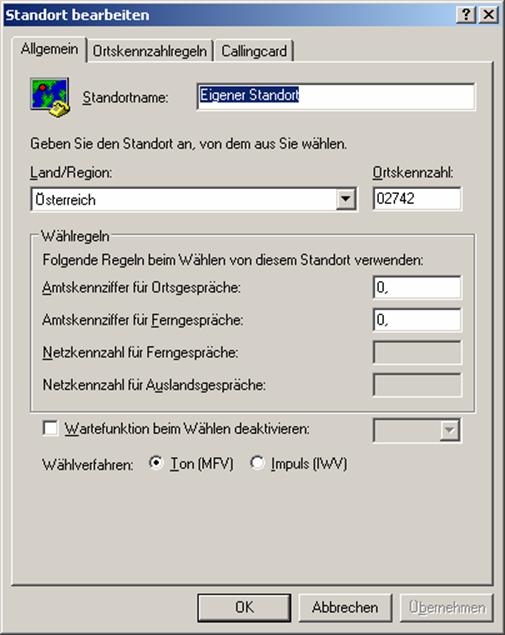
Das Modem muss in der Systemsteuerung konfiguriert werden:
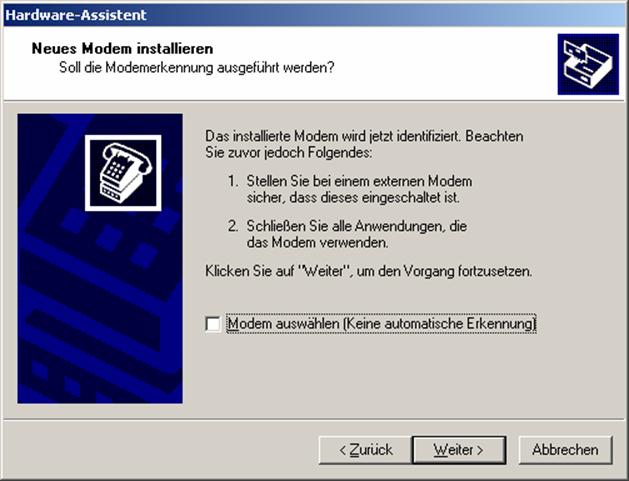
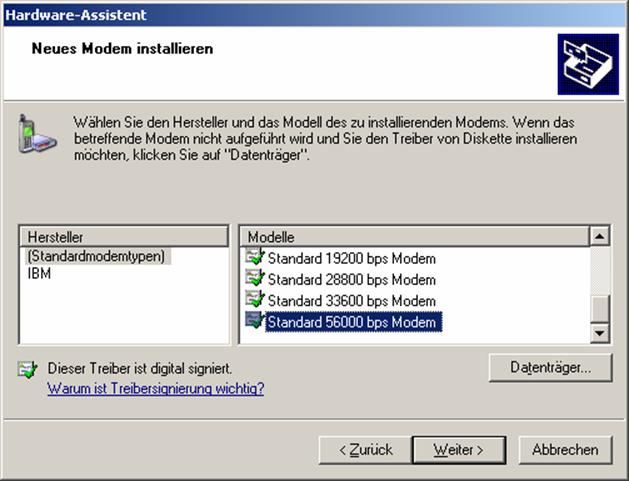
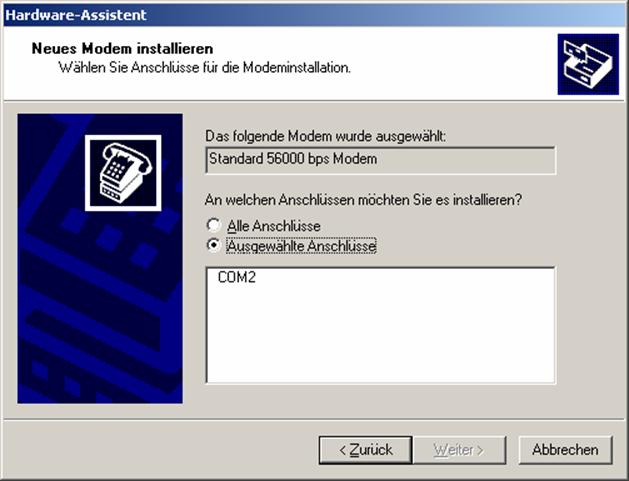
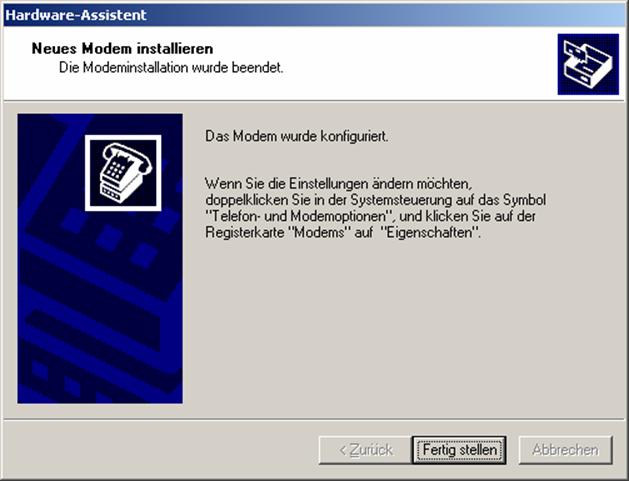
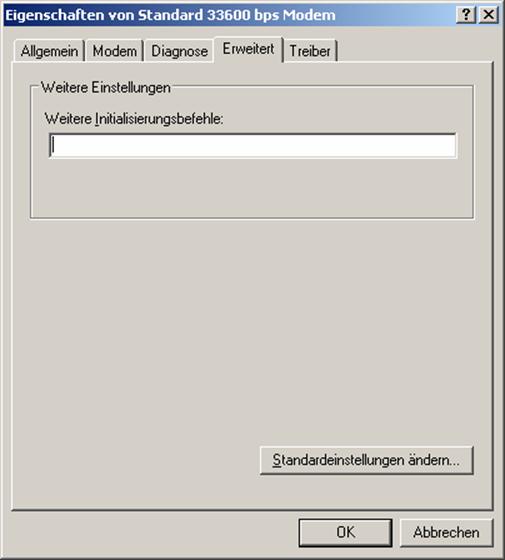
Unter „Standardeinstellungen ändern“ können Sie die "Datenflusskontrolle" einstellen, das bedeutet, wer soll den Datenfluss kontrollieren: die Hardware oder die Software.
· Hardware (RTS/CTS): Die Flusssteuerung wird über die serielle Schnittstelle abgewickelt (Pin 4: RTS = "Request to send", dt. Sendeteil einschalten, Pin 5: CTS = "clear to send", dt.Sendebereitschaft).
· Software (XON/XOFF): wird über die Software gesteuert.
Wesentlich ist, daß auf beiden Seiten der Datenübertragung die gleiche Flusssteuerung eingestellt ist!
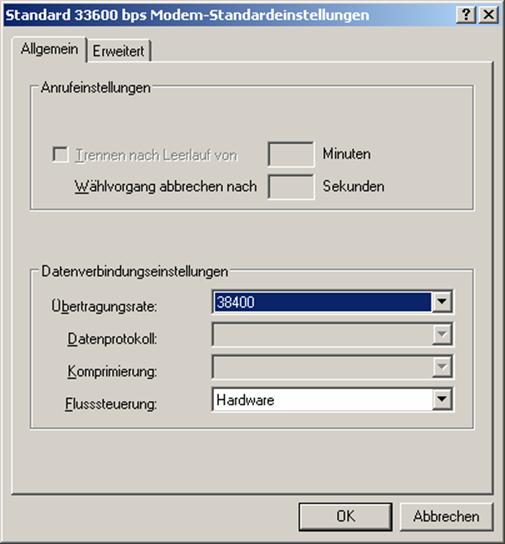
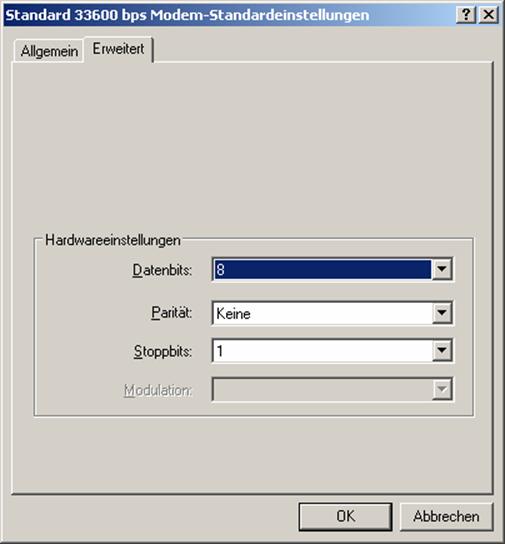
Moderne serielle Schnittstellen haben für eine schnellere Übertragung einen 16-bit-Datenpuffer integriert, einen sogenannte FIFO-Puffer (first in first out).
Dieser Puffer wird von einem speziellen Elektronikbaustein verwaltet, dem UART-Chip (univesal asynchronous receiver transmitter), meist der Bauart intel 16550. Beispielsweise löst dieser Chip dann einen Interrupt aus, wenn ein Byte fertig übertragen ist.
Die Standardwerte ist bereits für gängige PCs optimal, nur bei sehr alten Geräten (Pentium I oder älter) sollte der Empfangspuffer herabgesetzt werden.
Man kann nun auch einen Funktionstest des Modems durchführen, indem man in der Karteikarte „Diagnose“ auf die Schaltfläche "Details..." klickt. Es werden Daten zum Modem übertragen, nach einiger Zeit wird ein Prüfbericht ausgegeben. Damit kann man feststellen, ob das Modem mit den vorgenommenen Einstellungen korrekt arbeitet.
14.8 Testen der Modemfunktion mit HyperTerminal
Mit einem Terminal-Programm können Sie jedes an der seriellen Schnittstelle angeschlossene Gerät konfigurieren – also nicht nur Modems, sondern auch Router, Telefonanlagen und Messgeräte.
Das HyperTerminal-Programm erreichen Sie über [Start]-[Programme]-[Zubehör]-[Kommunikation].


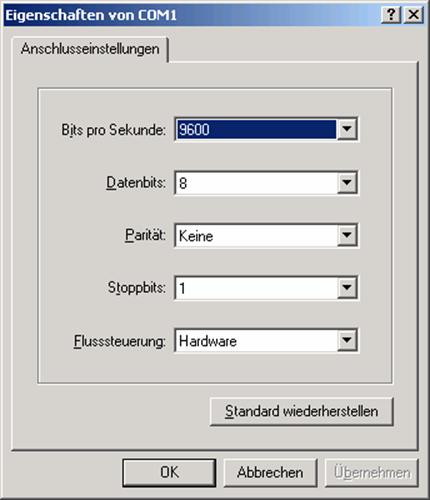
Ist die Verbindung hergestellt, kann das Modem mit Hayes-Befehlen angesprochen werden.
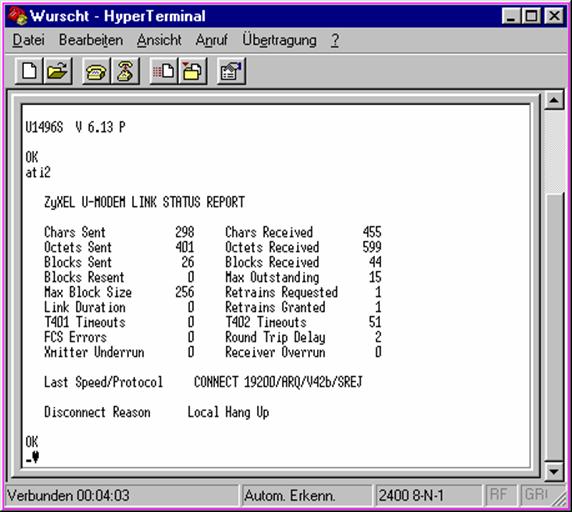
Die Verbindungseigenschaften können mit [Datei]-[Eigenschaften] verändert werden:

Wenn Sie beispielsweise kein Echo der eingegebenen Befehle sehen, dann stellen Sie dies unter „ASCII-Konfiguration“ um:

Aktivieren Sie dafür den Eintrag „Eingegebene Zeichen lokal ausgeben (lokales Echo)“.
Unter [Übertragung] – [Datei empfangen] können Sie auch Konfigurationsdaten und Protokolle aus dem angeschlossenen Gerät empfangen. Als Protokolle stehen die im Theorieteil erwähnten Dateiübertragungsprotokolle zur Verfügung.
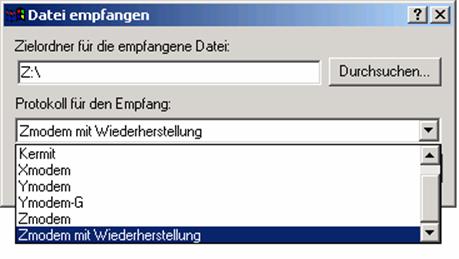
14.9 Einrichten einer ausgehenden DFÜ-Verbindung unter Windows XP:
Beispiele:
- Telebanking
- Übertragung von Daten an Behörden: Finanzamt, Sozialversicherung
- Remoteadministration
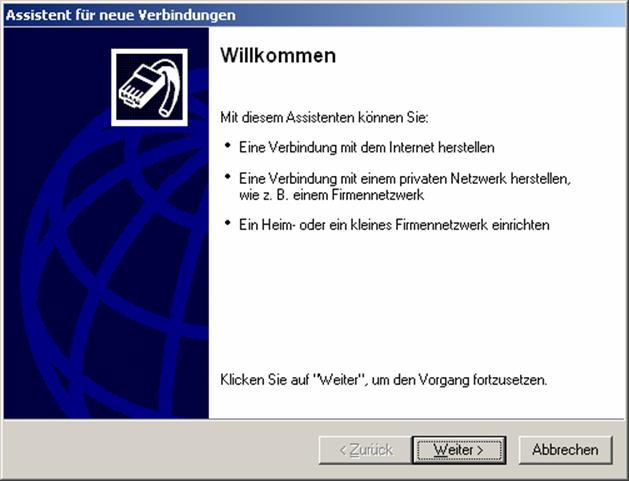
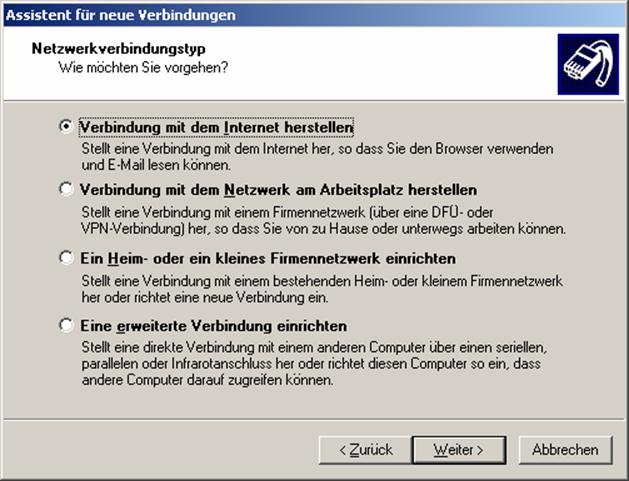
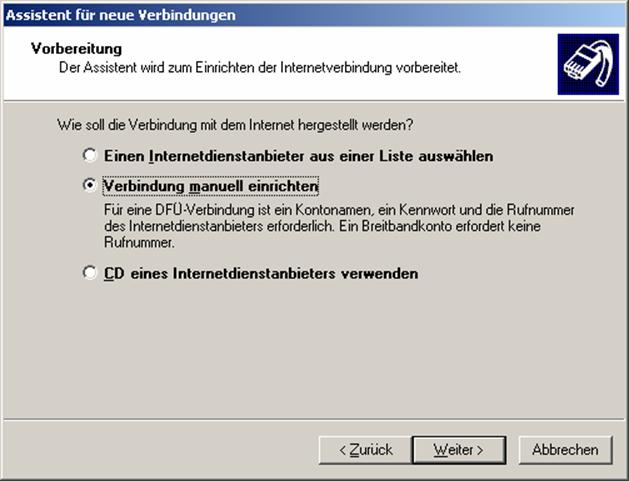
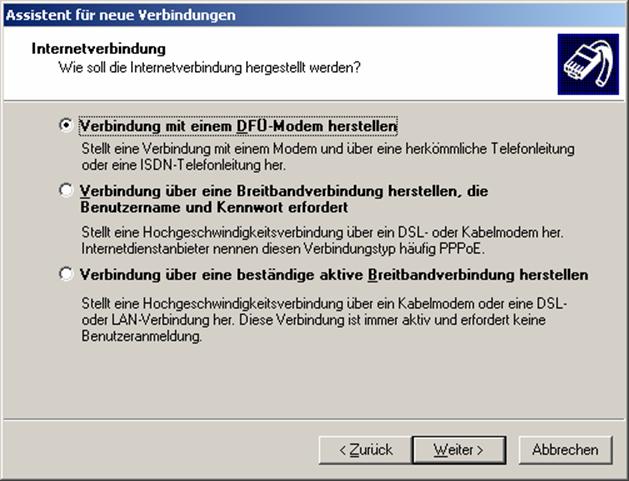
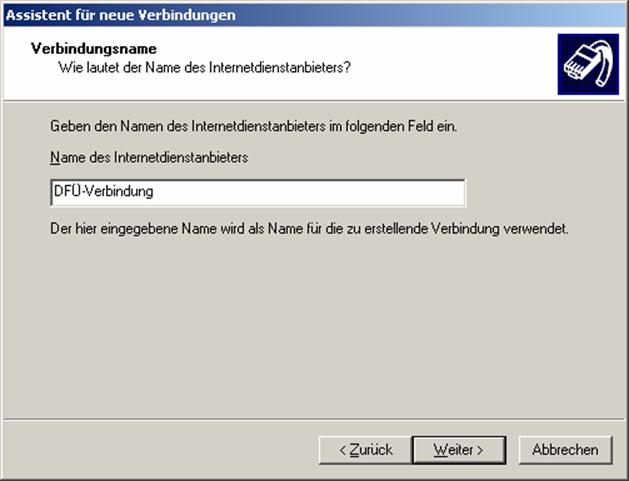
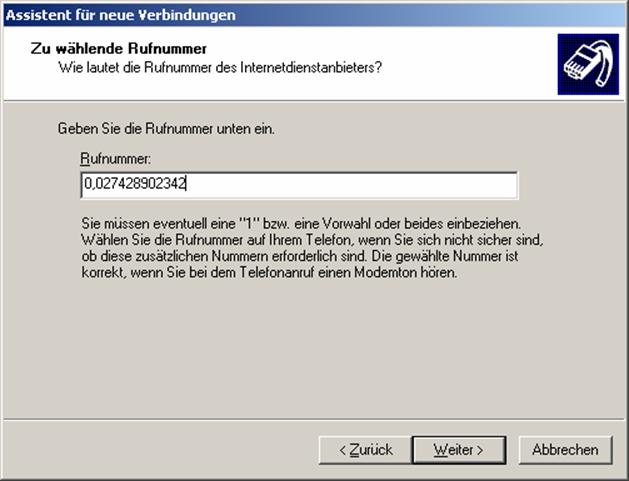
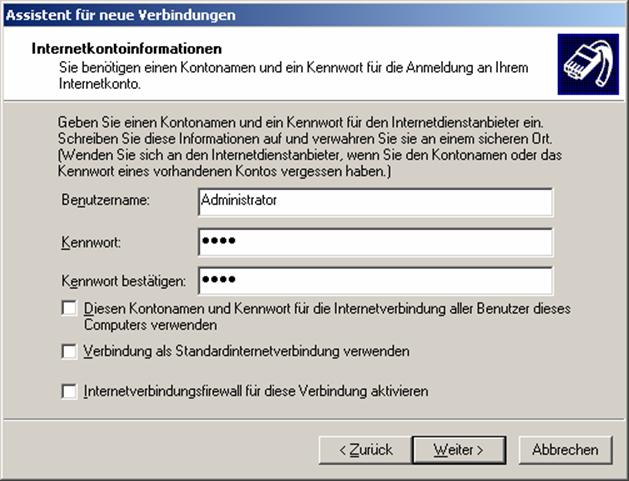
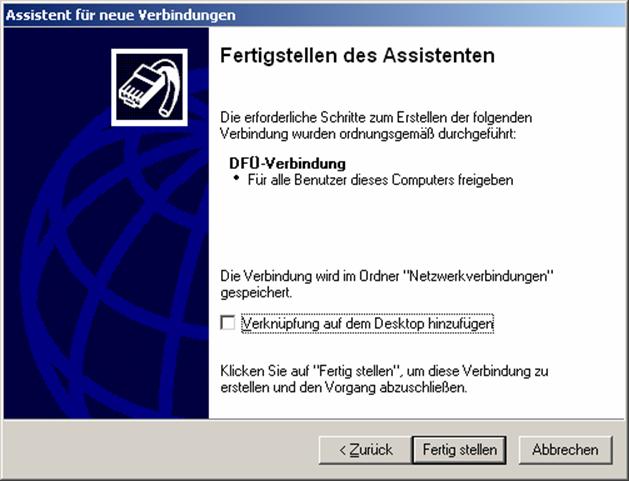

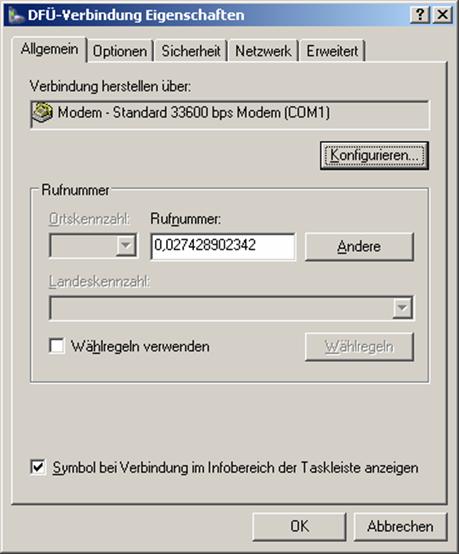

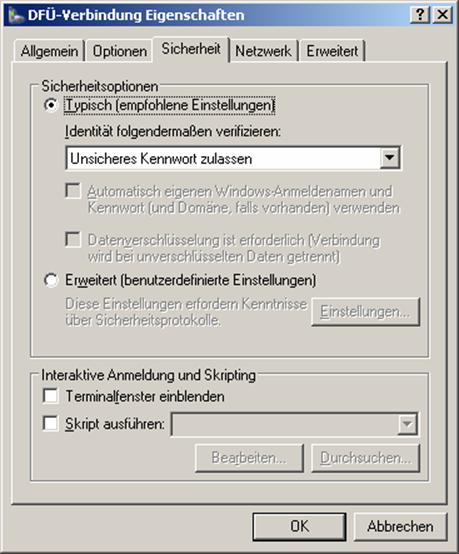

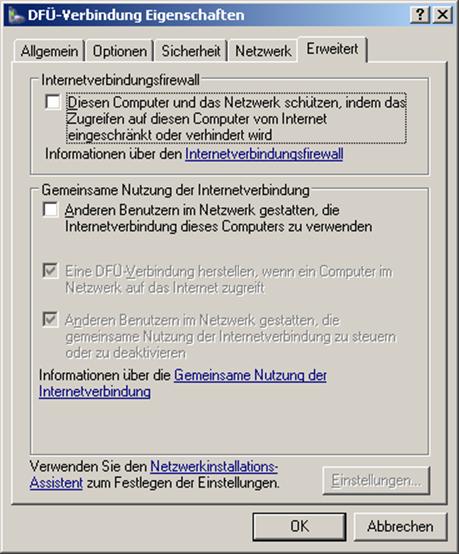
14.10 Einrichten einer eingehenden Verbindung („DFÜ-Server“) unter Windows XP:
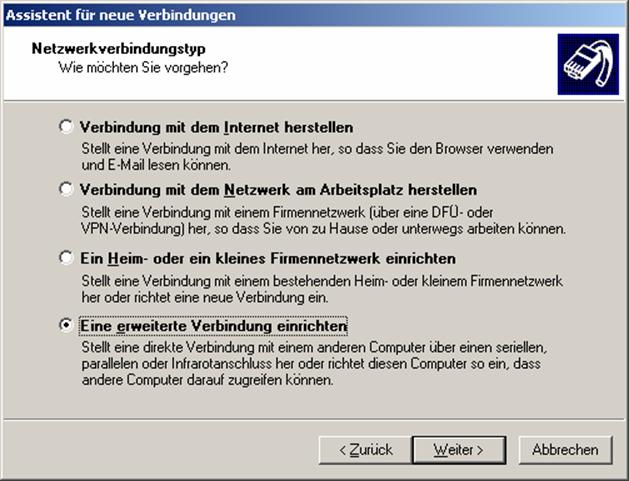
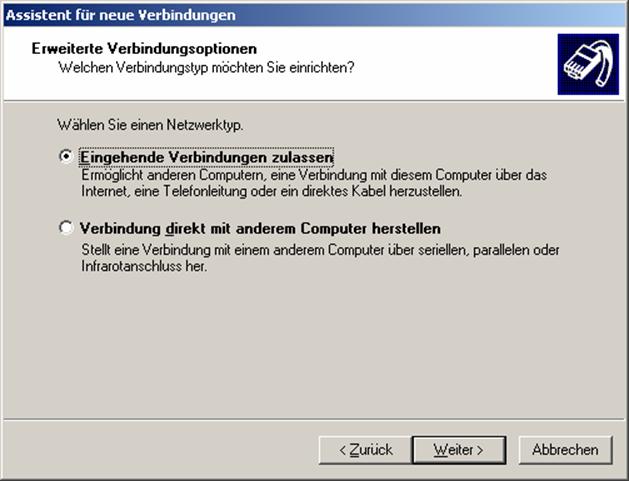
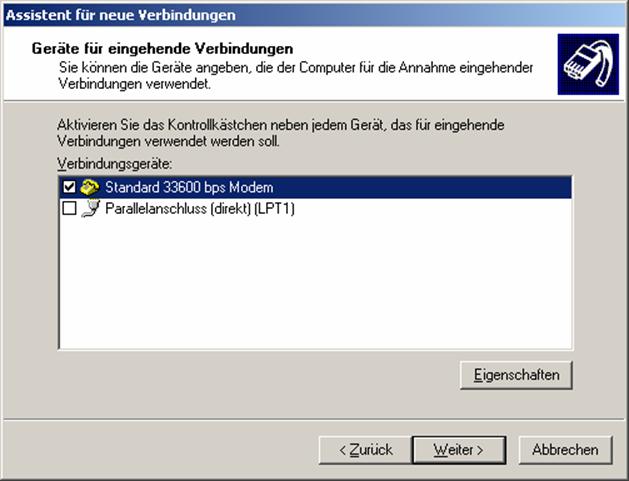
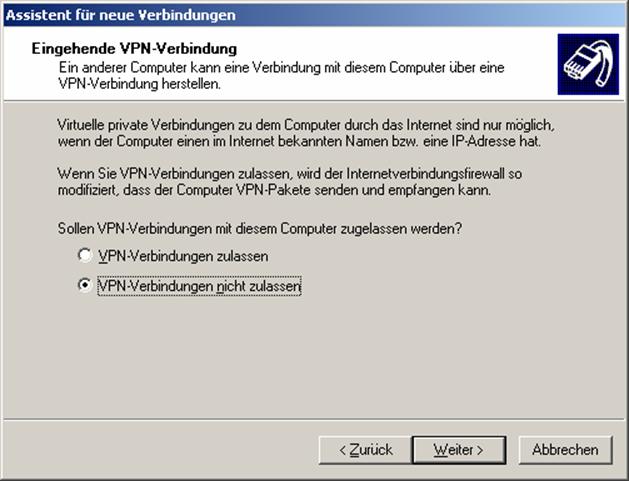
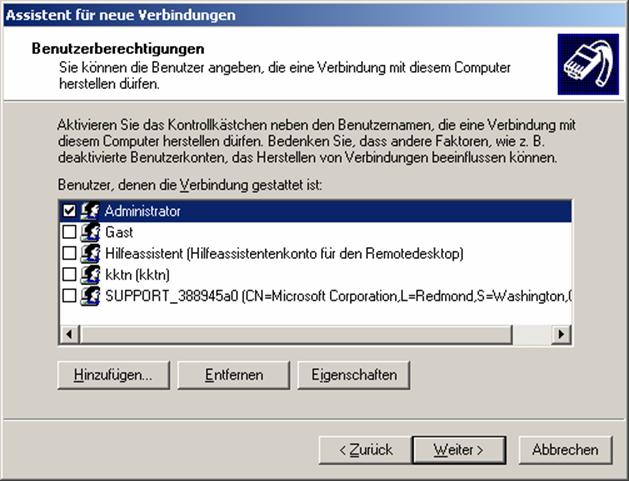
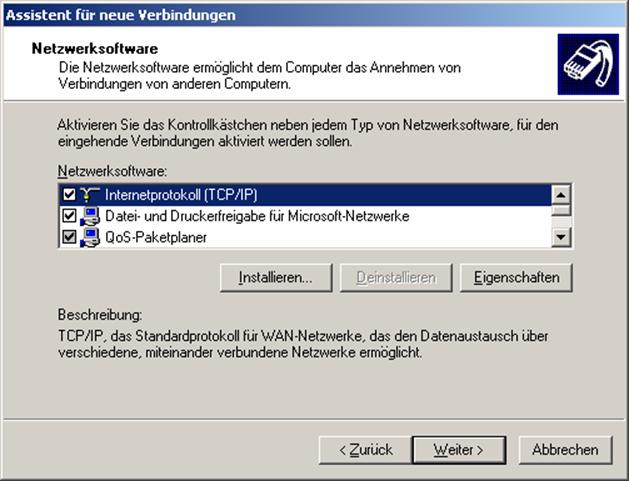
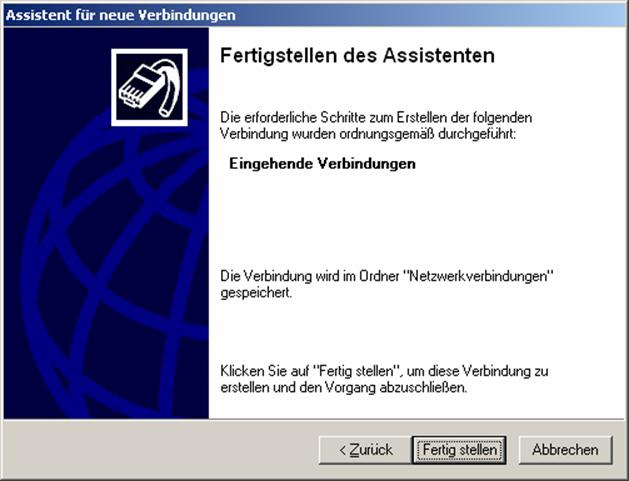
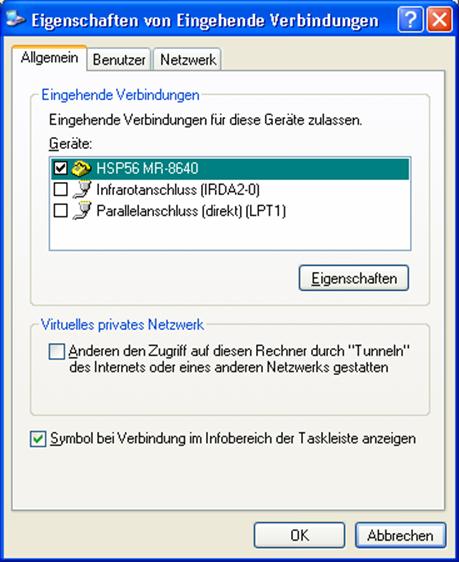
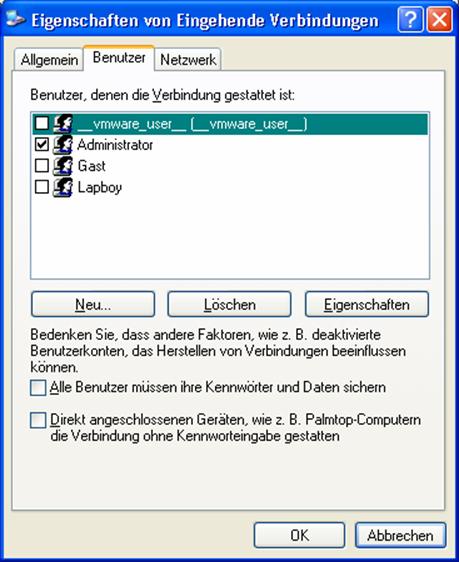
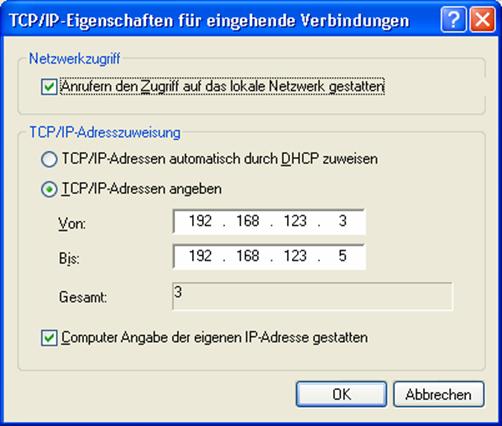
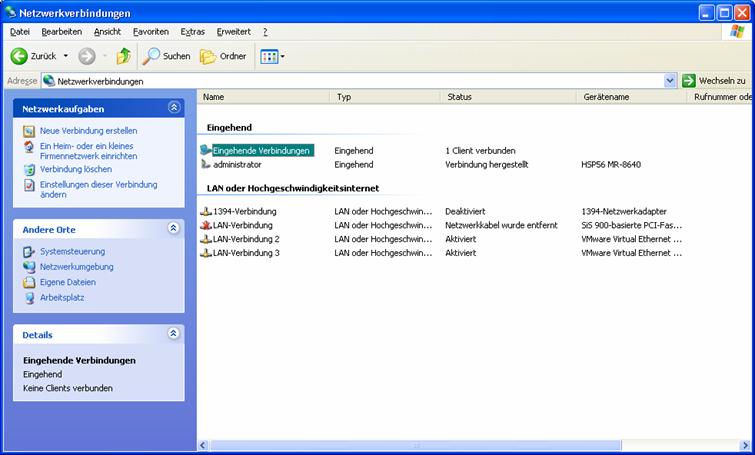
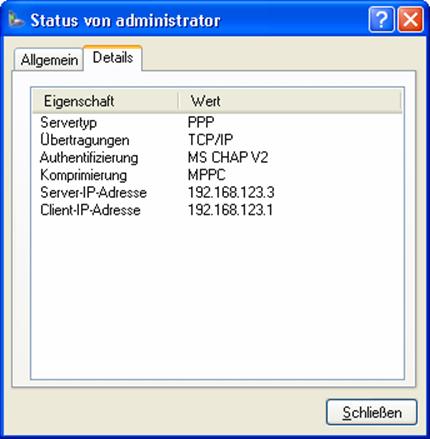
15 ISDN
15.1 Grundlagen
Weiterentwicklung der Datenübertragungssysteme und Integration des TELEX-, Telefon- und Datennetzes in ein einziges, umfassendes Netz. An einer einzigen Telefonleitung können bis zu acht unterschiedliche Endgeräte angeschlossen werden; drei davon sind gleichzeitig und unabhängig voneinander benutzbar. Vorteil: enorme Geschwindigkeitssteigerung.
Österreich unterschrieb 1989 das MoU on ISDN ("Memorandum of Understanding on the Implementation of ISDN by 1992) und verpflichtete sich damit, 1992 (spätestens 1993) ISDN einzuführen und mit den anderen europäischen Staaten, die dieses Memorandum unterzeichneten, den ISDN-Verkehr aufzunehmen.
Die österreichische Post stellt seit 1992 solche Leitungen zur Verfügung. Voraussetzung ist eine Umstellung des österreichischen Fernsprechnetzes auf Digital-Technik, die in Österreich bereits abgeschlossen ist.
Bisher sind nur analoge Übertragungswege behandelt worden, doch es bietet sich seit etlichen Jahren die Möglichkeit, auch direkt digitale Signale zu übertragen, und zwar im ISDN-Netz. ISDN ist die Abkürzung für "Integrated Services Digital Network", zu deutsch "diensteintegriertes digitales Netz". Ein großer Kostenfaktor bei allen Verbindungen ist das Leitungsnetz. Wenn ein Teilnehmer mehrere Dienste gleichzeitig nutzen möchte, müßten im Prinzip mehrere Anschlüsse gelegt werden. Bei ISDN soll für die Kommunikation immer die gleiche Technik verwendet werden. Es gibt nur noch einen einheitlichen ISDN-Basisanschluss für alle Übertragungseinrichtungen. Dabei läuft die gesamte Datenübertragung digital ab. Es wird jedoch trotzdem das vorhandene Telefonleitungsnetz verwendet; für einen ISDN-Anschluss muss also keine neue Leitung gelegt werden.
- "Integrated": Datenübertragung, Telefax, Telefon und Telex verwenden derzeit noch unterschiedliche Verfahren der Informationsübertragung. ISDN bedient sich nur einer Signalart zur Übertragung der verschiedenen Informationsarten. ISDN ist ein Netz mit einheitlichen Rufnummern für multifunktionale Endgeräte. Auch das bisher existierende Datex-Netz wird eingegliedert.
- "Services": ISDN erlaubt nicht nur die Übertragung der oben angegebenen Dienste, sondern auch bewegter Bilder oder Fax mit höherer Auflösung und geringerer Übertragungszeit. Weitere Dienste werden hinzukommen.
- "Digital": Da die meisten Dienste an sich digital arbeiten (und nur wegen der Sprechverbindung in analoge Signale umgesetzt werden), erfolgt bei ISDN die Übertragung nicht mehr analog, sondern voll digital. Verglichen mit dem analogen Fernsprechnetz ergeben sich beträchtliche Vorteile: höhere Übertragungsqualität, kürzerer Verbindungsaufbau und bessere Ausnutzung der vorhandenen Leitungen.
- "Network": Es laufen bei ISDN die verschiedenen Dienste der Telekom nicht nur über denselben Anschluss, sondern auch über das gleiche Netz, und sie können dank der höhenen Übertragungskapazität parallel genutzt werden, z. B. die Übertragung eines Telefax während eines Telefongesprächs.
Beim ISDN-Basisanschluss stehen zwei parallel nutzbare Kanäle mit einer Übertragungsrate von je 64000 BPS zur Verfügung. Für Steuer- und Verwaltungszwecke gibt es einen weiteren Kanal mit 16000 BPS, der jedoch nicht frei verfügbar ist. Diese Teilnehmerschnittstelle S0 ist genormt; es lassen sich bis zu acht Endgeräte anschließen. Für größere Anlagen gibt es einen Multiplexer, der 12 Basis- anschlüsse zeitmultiplex verwaltet. Schließlich kann der ISDN- Konzentrator bis zu 500 Basisanschlüsse mit der Ortsvermittlung koppeln. Derzeit gibt es folgende ISDN-Dienste:
- Telefondienst (3,1 kHz und 7 kHz)
- Telefax Gruppe 3 und Gruppe 4 (400 Bildpunkte/Inch)
- Bildschirmtext
- Teletex
- Datenübertragung 64 kbit/s
Als Dienstmerkmale bietet ISDN:
- Anzeige der Rufnummer des Anrufers
- Anklopfen
- Anrufweiterschaltung
- Durchwahl zu Nebenstellen
- Wahl der Endgeräte am Bus
- Gebührenanzeige
- Telefaxübertragung während eines Gesprächs
- Datenübertragung während eines Gesprächs
- Wechsel des Endgerätes ohne Unterbrechung der Verbindung
Damit die Übertragung trotz der relativ hohen Datenrate störungsfrei verlaufen kann, wird durch eine Adaptionslogik und ein gesteuertes Filter das ISDN-Gerät an die Eigenschaften der Leitung angepaßt, um so Störungen optimal auszufiltern. Das folgende Diagramm zeigt schematisch den Aufbau.
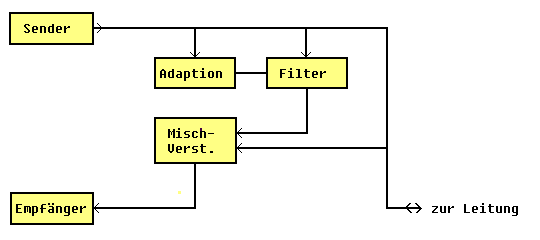
Adaptionslogik und Filter sorgen dafür, daß dem Mischverstärker ein Signal zugeführt wird, das dann dem Störsignal genau entgegengesetzt wirkt. So wird die Störung am Empfänger ausgelöscht.
Beim Telefonieren zeigt sich aber ein Problem: man muss die Sprache digitalisieren, digital übertragen und dann beim Empfänger wieder in ein analoges Signal zurückwandeln. Die Digitalisierung erfolgt mit einer Abtastrate von 8 kHz; jeder Wert wird als 8-Bit-Zahl aufgenommen (8 kHz * 8 bit = 64 kBit/s). Über den zweiten Kanal kann noch das Bild der Teilnehmer übertragen werden, fertig ist das Bildtelefon.
ISDN begann 1987 mit zwei Pilotprojekten in Mannheim und Stuttgart. Mittlerweile sollte überall in Deutschland ein ISDN- Basisanschluss zu erhalten sein. Das Problem ist derzeit, daß es außer Telefonnebenstellenanlagen bisher kaum ISDN-fähige Geräte gibt. Über einen sogenannten "Terminaladapter" (TA) lassen sich jedoch die bisher verwendeten analogen Endgeräte (Telefax, Telefon, Modem) an das ISDN-Netz anschließen.
Eine besondere Eigenschaft von ISDN macht dieses System auch für die Verbindung von Computernetzen interessant. Der Verbindungsaufbau erfolgt im Sekundenbereich. Man kann also die ISDN-Verbindung durch geeignete Hard- und Software nach "außen" hin so erscheinen lassen wie eine Standleitung. So fallen nur dann Gebühren an, wenn wirklich Daten übertragen werden.
Die Datenkommunikation über ISDN kann entweder per ISDN-Schnittstellen (ISDN-Modem oder ISDN-Steckkarte) in den Rechnern zweier Teilnehmer erfolgen (64000 BPS), es gibt jedoch auch Übergänge zu anderen analogen und digitalen Diensten (z. B. Datex-P). Hier hängt die Übertragungsgeschwindigkeit vom Partner ab (Datex-P bis 9600 BPS). Über Terminaladapter mit V.24-Schnittstelle sind Raten bis zu 56000 BPS möglich. Um der Software die Kommunikation mit dem ISDN-Interface zu ermöglichen, existieren zwei Standard-Softwareschnittstellen: CAPI (Common Application Programming Interface) bietet eine genormte Schnittstelle für ISDN-Karten und -Schnittstellen. Der entsprechende Treiber wird vom Hardwarehersteller geliefert. CFOS ist ein FOSSIL-Treiber, der den Befehlssatz analoger Modems emuliert. Er setzt auf dem CAPI-Treiber auf und erlaubt die Ansteuerung der Schnittstelle mit herkömmlichen Kommunikationsprogrammen.
Seit Anfang 1994 steht neben dem nationalen ISDN (nach FTZ 1TR6) ein für ganz Europa einheitliches System, Euro-ISDN (DSS1 = Digital Subscriber Signalling System 1), zur Verfügung. Es unterscheidet sich in einigen Dienstmerkmalen und dem Steuerprotokoll auf dem D-Kanal. Euro-ISDN hat inzwischen das nationale ISDN abgelöst.
In den USA werden abweichende D-Kanal-Protokolle verwendet, der nationale Standard ISDN-1 und das von AT&T eingeführte 5ESS-Verfahren. Bedingt durch eine andere Codierung im B-Kanal werden damit bei der Datenübertragung nur 56 kBit/s erreicht. Je nach Anschluss steht ferner teilweise nur ein einziger B-Kanal zur Verfügung.
Die Technik ist ganz einfach: An die zwei Drähte Ihres bisherigen Telefonanschlusses wird ein Netzabschlussgerät (NT), die Anschlusseinrichtung mit zwei ISDN- Steckdosen (IAE), angeschaltet.
Damit stehen zwei Nutzkanäle (B-Kanäle) für die Datenübertragung mit einer Leistung von 64 KBit/s und ein D-Kanal an Ihrem ISDN-Basisanschluss zur Verfügung. Über den D-Kanal wird der Versand der Daten gesteuert.
In Österreich gibt es zwei Arten von ISDN-Anschlüssen:
1. ISDN-Basisanschluss:
Hier gibt es pro Anschluss
· zwei Basiskanäle (B-Kanäle), Kapazität je 64 Kbps (bps = bit per second) für die Übertragung von Fernmeldediensten
· ein Datenkanal (D-Kanal), Kapazität 16 Kbps, Übertragung von Steuerzeichen (zum Beispiel Rufnummer, Vergebührungsimpulse) und für Datex-P
Mit der Rate von 64 Kbps wird die gewohnte Sprechqualität des Telefons aufrechterhalten. (CD-Qualität erreicht man erst mit 700 Kbps)
Die beiden Basiskanäle können einzeln genutzt werden (stellen also zwei unabhängige Telefonanschlüsse dar); bei Bedarf können sie auch gebündelt werden, damit steht eine Kapazität von 128 Kbps zur Verfügung.
Die Telekom Austria verrechnet derzeit eine einmalige Anschlussgebühr, monatlich wird die doppelte Grundgebühr eines normalen digitalen Anschlusses verrechnet (derzeit im Standardtarif 396,-- pro Monat für eine ISDN-Leitung).
Anders wie beim analogen Anschluss, wird hier kein Endgerät (Telefon, Fax, Modem usw.) mitgeliefert, sondern nur eine Wanddose installiert. An diese Wanddose läßt sich ein digitales Endgerät (ISDN-Modem, ISDN-Telefonanlage) anschließen.
2. Primärgruppenanschluss:
Hier gibt es pro Anschluss
· 30 Basiskanäle (B-Kanäle), Kapazität je 64 Kbps
· 1 Datenkanal (D-Kanal), Kapazität 64 Kbps
Kosten: Herstellung 13.200,--, monatliche Gebühr 4.000,--
15.2 Welche Geräte kann man an eine ISDN-Leitung anschließen?
Grundsätzlich alle ISDN-fähigen Geräte, zum Beispiel:
- ISDN-Karte (zum Einbau in den PC), gleichwertig ist ein
- ISDN-Adapter (fälschlich oft als "ISDN-Modem" bezeichnet)
- ISDN-Faxgerät ("G4-Faxgerät")
- ISDN-Telefonapparat
Analoge Geräte können Sie nicht direkt an die ISDN-Leitung anschließen!
15.3 Anschluss analoger Geräte an das ISDN-Netz:
Wenn Sie ein "altes" Telefon oder ein nicht ISDN-fähiges Faxgerät haben, so können Sie diese Geräte nicht direkt an die ISDN-Leitung anschließen. Sie brauchen dafür einen sogenannten V.24-Terminaladapter (auch "Terminaladapter a/b", weil früher die beiden Adern einer analogen Telefonanlage mit a und b bezeichnet wurden). Dieses Gerät können Sie an eine der seriellen Schnittstellen (technische Bezeichnung: V.24-Schnittstelle) anschließen.
Es gibt derzeit auch ISDN-Telefonanlagen, in denen ein solcher Adapter bereits eingebaut ist. An eine solche Telefonanlage können Sie auch alte Telefon- und Faxgeräte anschließen.
Moderne ISDN-Network Terminatoren haben zwei analoge Schnittstellen, sodass kein Terminaladapter mehr nötig ist. Dieser NT muss allerdings extra angefordert werden (am besten gleich bei Herstellung des ISDN-Anschlusses; besonders geeignet ist es zum Anschluss analoger Faxgeräte.
15.4 ISDN-B-Kanal-Protokolle:
Ein Protokoll legt die Art fest, wie Daten übertragen werden sollen. Man unterscheidet:
· V.110: Dieses Protokoll arbeitet asynchron (so wie ein Modem). Die maximale Übertragungsrate liegt derzeit bei 38.400 bps.
· V.120: Ebenfalls asynchrones Protokoll, die maximale Übertragungsrate liegt aber bei 56.000 bps.
· X.75: wichtigstes ISDN-Protokoll; arbeitet synchron; kann 64.000 bps übertragen und nutzt somit die maximal mögliche Geschwindigkeit der Leitung aus,
15.5 Anschlussvarianten für Euro-ISDN:
Wir haben schon festgestellt, daß an eine ISDN-Leitung mehrere Geräte angeschlossen werden können. Dafür ist es nötig, mehrere, miteinander durch ein Kabel (Bus) verbundene Anschlussdosen zu installieren. Allgemein gilt: je länger die Leitung zwischen den einzelnen Geräten, desto weniger Geräte können angeschlossen werden!
Dafür gibt es folgende Varianten:
· kurzer passiver Bus: maximale Leitungslänge 150 m, maximal 8 Geräte
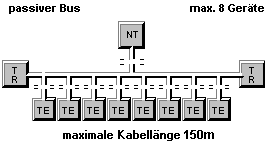
In dieser Skizze bedeutet:
TE = Terminal-Endeinrichtung (ISDN-Modem, ISDN-Telefon, ISDN-Terminal-Adapter)
TR = Terminal Resistor = Abschlusswiderstand 2x100 Ohm
NT = Network Terminator (Netzwerkabschluss), stellt die Verbindung zum ISDN her
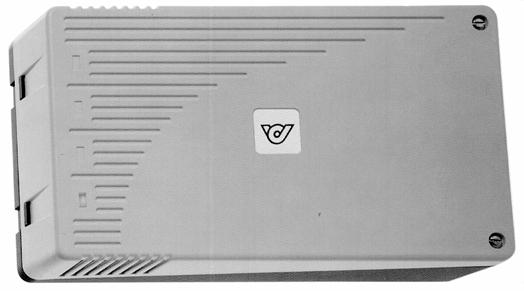
ISDN-Network Terminator der Post (Foto: PTA)
· erweiterter passiver Bus (extended passive Bus):
maximale Leitungslänge 450 m, maximal 4 Geräte oder
maximale Leitungslänge 620 m, maximal 3 Geräte oder
maximale Leitungslänge 850 – 900 m, maximal 2 Geräte
also: maximal 4 Geräte, maximale Leitungslänge 900 m (aber nicht gleichzeitig nutzbar!)
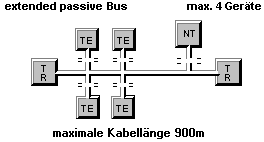
· langer Bus (extended passive Bus): maximale Leitungslänge 1000 m, maximal 1 Gerät am Ende des Busses
· Anschalten von Nebenstellenanlagen: Hier gilt dasselbe wie für lange Busse: nur ein Gerät – also die Nebenstellenanlage selbst – darf an das Ende des Busses angeschlossen werden:
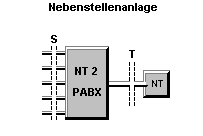

ISDN-Nebenstellenanlage (Foto: PTA)
15.6 Informationen aus Teilnehmersicht:
15.6.1 Die Merkmale des Euro-ISDN-Basisanschlusses
Der Basisanschluss wird als Mehrgeräte- und als Anlagenanschluss angeboten. Dem Kunden stehen damit zwei Nutzkanäle (B-Kanäle je 64 kbit/s) und ein Datenkanal (D-Kanal mit 16 kbit/s) zur Verfügung. Mit dem einen Nutzkanal kann z.B. ein Telefongespräch nach Ziel X geführt werden, gleichzeitig ist es möglich, z.B. Daten über den zweiten Nutzkanal zum Ziel Y zu übertragen. Als Netzabschluss stellt Telekom die sogenannte S0-Schnittstelle zur Verfügung, die oben genannte Möglichkeiten bietet. Für einen ISDN-Anschluss können die vorhandenen Kupferkabel des analogen Netzes genutzt werden, es muss lediglich ein neuer Netzabschluss im Haus installiert werden. Der Teilnehmer erhält bis zu 10 Telefonnummern, die bei ISDN MSN (Multiple Subscriber Number) heißen und jedem ISDN-Gerät frei zugeteilt wrerden können.
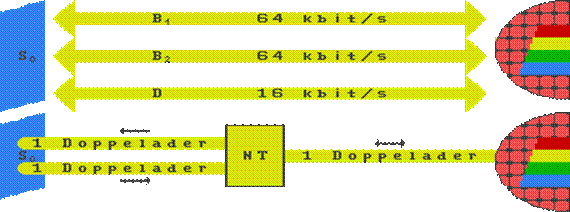
15.6.2 Der Euro-ISDN-Basisanschluss als Mehrgeräteanschluss
Der für daheim übliche ISDN-Anschluss, der zehn MSNs und acht Geräte zulässt, heißt Mehrgeräte-Anschluss. Schon für kleine Firmen reicht die geringe Zahl an Telefonen und Nummern oft nicht aus. Als Alternative bieten die Telefonfirmen den "Anlagen-Anschluss" an. Er erhält keine feste Zahl von MSNs, sondern eine Grundrufnummer und eine Anzahl von Ziffern für Durchwahlen. So stellt die Telekom alle Anrufe durch, deren Rufnummer aus der Vorwahl, der Rufnummer und einer dreistelligen Durchwahl besteht. Die Telefonanlage im Hause, für die die Telekom nicht zuständig ist, muss diese dann je nach Durchwahl an den richtigen internen Anschluss durchstellen. Eine besondere Form des Anlagenanschlusses ist der Primärmultiplexanschluss, der bis zu 32 B-Kanäle mit einem D-Kanal kombiniert. Beim Mehrgeräteanschluss kommunizieren alle Geräte direkt mit dem ISDN-Netz, das sie über ihre MSN direkt anspricht.
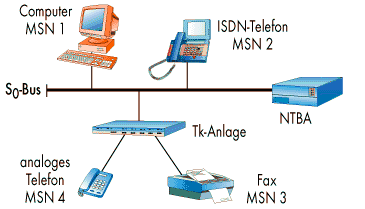
An einen Mehrgeräteanschluss können insgesamt 12 ISDN-Steckdosen angeschlossen werden, wobei die Anzahl der angeschlossenen Endgeräte grundsätzlich auf 8 Geräte beschränkt ist (+ 4 Daten-Endeinrichtungen). Es dürfen max. 4 ISDN-Telefone betrieben werden, da sonst die Spannungsversorgung des NT (Netzabschluss) nicht ausreicht. Wenn die Telefone ihre eigene Stromversorgung besitzen, gilt diese Beschränkung natürlich nicht. Die ISDN-Steckdosen (IAE) werden dabei parallel geschaltet.
Vom Netzknoten der Telekom bis zum Netzabschluss beim Kunden reicht eine
Kupferdoppelader aus, um einen ISDN-Anschluss zu realisieren. Vom Netzabschluss
(NT), der eine 230-Volt-Versorgung braucht, werden die einzelnen Endgeräte im
Bussystem vieradrig verdrahtet. Das heißt, es kann in der Regel das vorhandene
analoge Leitungsnetz zur Einrichtung eines ISDN-Anschlusses genutzt werden.
15.6.3 Der Euro-ISDN-Basisanschluss als Anlagenanschluss
Für einen Anlagenanschluss verlangen die meisten Telefongesellschaften einen höheren monatlichen Grundpreis als für einen Mehrgeräteanschluss. Zusätzlich entstehen dem Kunden Kosten für die zwingend erforderliche Telefonanlage. Dafür kann er aber wesentlich mehr Rufnummern nutzen und diese hängen durch das Schema aus Grundrufnummer und Durchwahl zusammen. Beim Anlagenanschluss vermittelt die Telefonanlage alle Verbindungen. Jedes Gerät hat eine Durchwahl statt einer MSN.

Auch bei einem Mehrgeräte-Anschluss kann übrigens eine Telefonanlage mehrere (meist auch analoge) Geräte versorgen, doch erhöht sich dadurch die Anzahl der verfügbaren Rufnummern nicht, denn zu diesem Anschlusstyp gehören ja maximal zehn MSNs. Gespräche innerhalb der Telefonanlage kosten keine Gebühren, während ein Telefonat zwischen den direkt am S0-Bus angeschlossenen Telefonen eines Mehrgeräteanschlusses dasselbe kostet wie ein Ortsgespräch zu einem ganz anderen Teilnehmer.
Anlagen- und Mehrgeräteanschluss verwenden zwar dasselbe D-Kanal-Protokoll, übertragen jedoch auf Grund der unterschiedlichen Anforderungen nicht die gleichen Daten. Ein ISDN-Gerät muss daher nicht nur zum D-Kanal-Protokoll, sondern auch zum Anschlusstyp passen. Die meisten lassen sich umschalten, viele merken auch automatisch, an welchem Anschlusstyp sie stecken. Ähnliches gilt beim Anlagenanschluss für ISDN-Geräte, die innerhalb der Telefonanlage eingesetzt werden sollen. Viele dieser Anlagen verwenden intern den Bus-Typ UP0 der zum herkömmlichen S0-Bus inkompatibel und in manchen Punkten herstellerspezifisch ist. In der Regel kann man daher beispielsweise eine ISDN-Karte nur an einer Telefonanlage benutzen, wenn diese auch über einen internen S0-Bus verfügt.
15.6.4 Der Euro-ISDN-Primärmultiplexanschluss (PMxAs)
Der PMxAs dient zur Anschaltung mittlerer bis großer TK-Anlagen (Telekommunikationsanlagen) oder DV-Anlagen mit S0-Schnittstelle (z.B. S0-PC-Karte). Er besitzt 30 Nutzkanäle (B-Kanäle) mit einer Übertragungsgeschwindigkeit von je 64 kbit/s und einem Steuerkanal (D-Kanal) mit ebenfalls 64 kbit/s Übertragungsgeschwindigkeit. Als Übertragungsmedium werden zwei Kupferdoppeladern oder zwei Glasfasern verwendet.
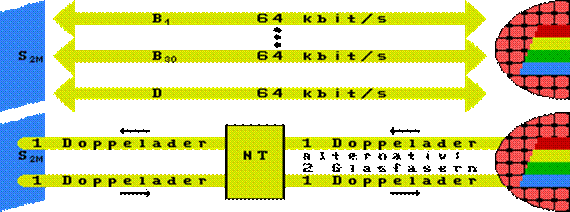
15.6.5 Mehrfachrufnummer (nur bei Mehrgeräteanschlüssen)
Beim Standard- wie auch beim Komfortanschluss sind bereits 3 Mehrfachrufnummern enthalten. Diese können von Ihnen frei den einzelnen Endgeräten am Mehrgeräteanschluss zugeordnet werden. Es können darüber hinaus 7 weitere Rufnummern des Rufnummernvolumens der VSt für den Mehrgeräteanschluss vergeben werden. Dabei besteht die Möglichkeit, mehrere Mehrfachrufnummern auf ein Endgerät zu programmieren. Dienste und Leistungsmerkmale können je Anschluss oder je Mehrfachrufnummer eingerichtet werden.
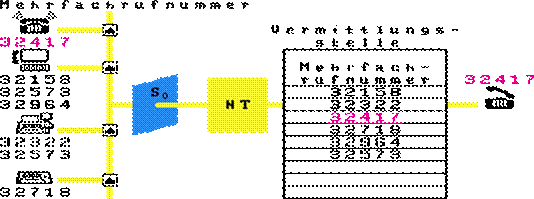
15.6.6 Multiple Subscriber Numbering (MSN) / Mehrgeräteauswahlziffern
Wann immer Sie Rufe von einer Gegenstelle annehmen möchten, die von unterschiedlichen Geräten kommen oder über verschiedene Dienste gehen, müssen Sie zwischen diesen Rufen unterscheiden, so daß zum Beispiel Anrufe von Faxgeräten von Ihrer Fax Software angenommen werden und nicht von Ihrer Remote Access Applikation.
Der einfachste Weg hierzu ist der, verschiedenen Anwendungen verschiedene Rufnummern Ihres ISDN Anschlusses zuzuordnen. Bei einem eingehenden Ruf wird die Zielrufnummer (auch Called Party Number oder "CPN" genannt) mitgeliefert, so daß Ihre verschieden ISDN Geräte (oder verschiedene Software-Anwendungen) erkennen können, ob der Ruf für sie bestimmt ist.
Die Zielrufnummer ("Destination Number") sollte nicht mit der Nummer des Anrufenden ("Origination Number") verwechselt werden. Letztere wird bei eingehenden Rufen vom ISDN ebenfalls geliefert und ist beispielsweise auf dem Display eines ISDN-Telefons sichtbar, wenn der Anrufer ebenfalls ISDN hat. ISDN Geräte können sowohl diese Nummer als auch die Zielrufnummer auswerten.
Wenn eingehende Rufe nur für eine Anwendung bestimmt sind, ist eine Rufnummer ausreichend und Sie brauchen sich nicht weiter um die Thematik der Rufnummern kümmern.
Multiple Subscriber Numbering (MSN) / Mehrgeräteauswahlziffern:
Einer der großen Vorteile des ISDN gegenüber dem analogen Telefonnetz ist die Eigenschaft, einem Anschluss mehrere Rufnummern zuzuordnen. In Europa (und anderen Ländern, die die Euro ISDN Spezifikation verwenden) wird dies durch Multiple Subscriber Numbering / Mehrgeräteauswahlziffern realisiert.
Diese im folgenden MSNs genannten Rufnummern werden vom Telefonanbieter bereitgestellt und dies bedeutet bei einem üblichen Anschluss, daß 3 Rufnummern zur Verfügung stehen, z.B. 511 501, 511 502 und 511 503. Teilweise können auch weitere Rufnummern angefordert werden, falls mehr notwendig sein sollten.
Gemäß der Euro ISDN Spezifikation müssen die Nummern nicht fortlaufend sein. Deshalb werden teilweise auch nicht fortlaufende Nummern vergeben wie z.B. 810 3500, 810 3632, 810 4592, 810 765 etc.
Die Verwendung von MSNs erlaubt die Zuordnung verschiedener Nummern zu unterschiedlichen Anwendungen oder virtuellen Geräten, die DIVA ISDN Karten bereitstellen. Z.B. könnten Sie das analoge Faxmodem mit einer Nummer verwenden (810 3502) und eine DFÜ-Netzwerk Verbindung mit einer anderen (810 3500) usw.
Wenn MSNs angegeben werden, muss nicht die gesamte Nummer eingegeben werden, sondern gerade so viele Ziffern, daß von rechts her betrachtet die dem Anschluss zugeordneten Nummern unterschieden werden können.
Nummern, die bei eingehenden Rufen im ISDN mitgegeben werden:
Nicht immer wird die komplette Zielrufnummer bei einem eingehenden Ruf mitgeteilt, beispielsweise kann bei der Ortskennziffer die führende Null fehlen (anstatt 0211 777 234 erscheint nur 211 777 234, wobei die 0211 die Ortskennziffer und die 777 234 die Teilnehmer-Rufnumer ist). Bei Telefonanlagen wird unter Umständen nur die interne Durchwahlnummer mitgegeben.
Daher muss nicht die komplette Rufnummer des Anschlusses angegeben werden, sondern es genügt im Normalfall die Anzahl der Stellen, die geliefert werden oder zumindest die Stellen, in denen sich die vom Telefonanbieter zugeordneten Nummern unterscheiden. Unterscheiden sich die MSNs beispielsweise in der letzten Ziffer (511 666 61, 511 666 62 und 511 666 63), dann genügt es, als Zielnummern für einen eingehenden Ruf die letzte Stelle anzugeben (in diesem Beispiel die 1,2 oder 3).
Damit das Prüfen der Nummer funktioniert, wird in der DIVA Software die dort konfigurierte MSN mit der vom ISDN gelieferten von rechts, also von der letzen Stelle her, verglichen. Somit wird die korrekte Unterscheidung der Rufnummern gewährleistet auch wenn vom ISDN mehr Ziffern mitgegeben werden, sofern sich die angegebenen Ziffern unterscheiden.
15.7 Installation eines ISDN-Adapters als Modem unter Windows XP am Beispiel der AVM Fritz!-Card
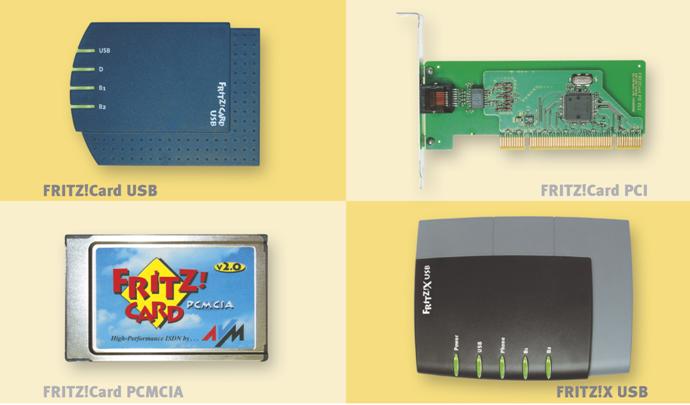
ISDN-Karte "Fritz!Card" von AVM (Foto: AVM)
1. Fritz!-Card einbauen
2. PC einschalten
3. Hardware-Assistent meldet „PCI Network Controller gefunden“.
Klicken Sie auf „Weiter“, legen Sie die fritz! CD ins CD-Laufwerk ein
Wählen Sie: Quelle = Laufwerksbuchstabe des CD-Laufwerks
4. AVM-CAPI-Treiber-Installationsprogramm startet
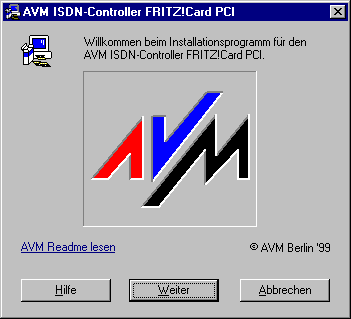
CAPI-Treiber (Common ISDN-Application Programming Interface) dienen dazu, um die ISDN-Karte (die eigentlich eine Netzwerkkarte ist) als Modem in der Windows-Systemsteuerung ansprechen zu können.
Installationsverzeichnis wählen:
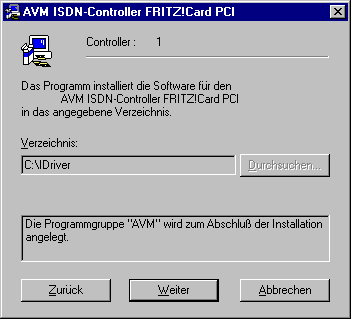
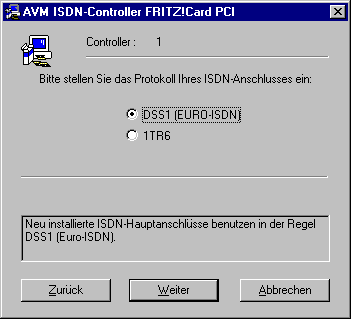
Geben Sie das Leitungsprotokoll an: meist DSS1 (EURO-ISDN)
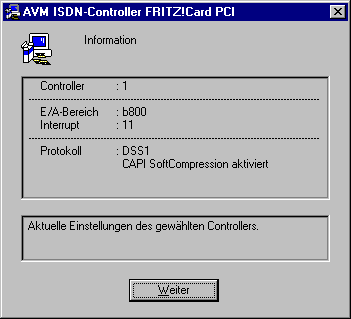
5. Programm zur Installation der Protokolltreiber startet
Vorsichtshalber alle Protokolltreiber installieren; PC neu hochfahren.
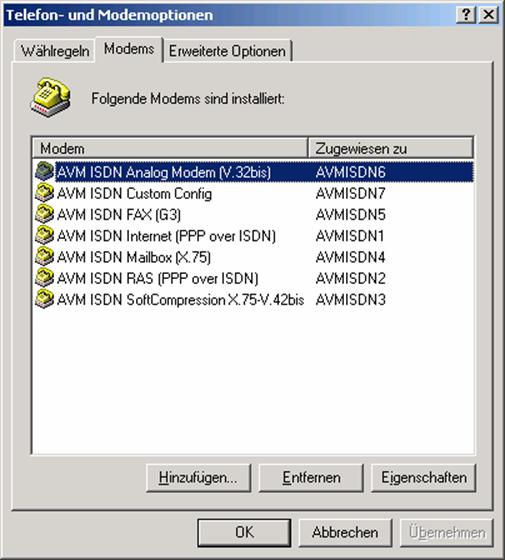
16 Internet-Breitbandverbindungen
16.1 ADSL
Die Bandbreite für Modems ist selbst bei gutem Signal/Rausch-Abstand auf analogen Telefonleitungen ausgereizt. Jedoch stellen die geringen Übertragungsraten kein Problem der Kupferadern des Telefonanschlusses bis zur Vermittlungsstelle dar. Das Problem liegt im Zusammenspiel aller beteiligten Komponenten des Netzes: Der Weg vom Anschluß zur Vermittlungsstelle, die Übertragungstechnik der Vermittlungsstellen untereinander und der Weg zu dem Anschluß der angewählt wurde. Ende der 80er Jahre hat man SDSL (Single Line Digital Subscriber Line) und HDSL (High Data Rate Digital Subscriber Line) entwickelt. So war es nun endlich möglich kostengünstige 2-MBit-Systeme anzubieten. HDSL hat einige Vorteile gegenüber SDSL: Drei- bis vierfache Leitungslänge ohne Regeneratoren durch Verwendugn eines andern Leitungsprotokolls und einer leistungsstarken Echokompensation. Außerdem verursacht HDSL relativ geringe Störungen der benachbarten Adern, diese können bei SDSL wegen der starken Einstrahlung kaum für andere Anwendungen (Telefonie) verwendet werden.
ADSL (Asymmetric Digital Subscriber Line) und VDSL (Very High Data Rate Digital Subscriber Line) wurden ebenfalls Anfang der 90er Jahre entwickelt, hierdurch wird noch mehr Bandbreite zur Verfügung gestellt.
Überblick xDSL |
||||
|
Bezeichung |
ADSL |
SDSL |
HDSL |
VDSL |
|
Bitrate
in Senderichtung |
16 bis 768 kBit/s |
1,544 MBit/s bzw. 2,048 MBit/s |
1,544 MBit/s bzw. 2,048 MBit/s |
1,5 bis 2,3 MBit/s |
|
Bitrate
in Empfangsrichtung |
1,5 bis 9MBit/s |
1,544 MBit/s bzw. 2,048 MBit/s |
1,544 MBit/s bzw. 2,048 MBit/s |
13 bis 52 MBit/s |
|
überbrückbare Leitungslänge |
2,7 bis 5,5 km |
2 bis 3 km |
3 bis 4 km |
0,3 bis 1,5 km |
|
benötigte Adernpaare |
1 |
1 |
2
bei 1,544 MBit/s, |
1 |
|
Verfügbarkeit |
seit Mitte 90er Jahre |
seit Anfang 90er Jahre |
Seit Anfang 90er Jahre |
ab Ende 90er Jahre |
|
benutzte Bandbreite |
bis ca. 1MHz |
ca. 240 kHz |
ca. 240 kHz |
bis ca. 30 MHz |
|
POTS im Basisband |
ja |
nein |
nein |
ja |
|
ISDN im Basisband |
nein |
nein |
nein |
ja |
Bleiben wir bei ADSL, das für den privaten Verbraucher am interessantesten ist. Ob man per ADSL angeschlossen werden kann, hängt in erster Linie von der Beschaffenheit des Ortsnetzes ab. Führen die Kupferdrähte des Telefonanschlusses direkt in die Vermittlungsstelle, dann gibt es normalerweise kaum Probleme. Anders dagegen, wenn die Leitungen schon vor der Vermittlungsstelle zusammengefaßt werden. Diese "Digital Loop Carrier" (DLC) fassen den Daten- und Sprachverkehr von mehreren Telefonleitungen zusammen und übertragen den resultierenden Datenstrom über Breitbandleitungen oder per Glasfaser an die Vermittlungsstelle. Bei ADSL müssen beide Modems direkt mit dem Kupferkabel verbunden sein, DLCs verhindern die Datenübertragung per ADSL.
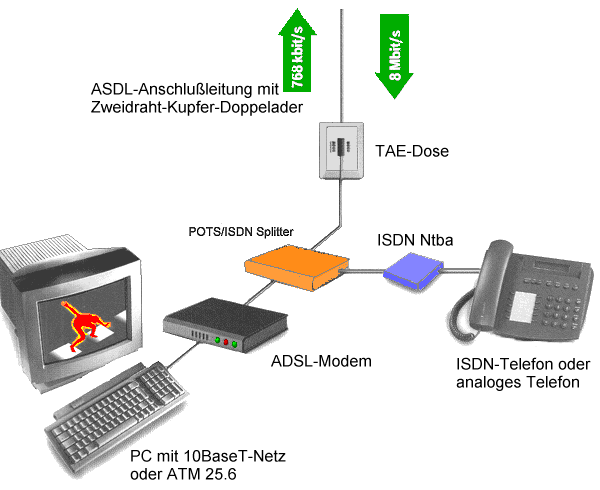
Die Telekom sieht wegen der hervorragend ausgebauten Ortsnetze beim ADSL-Regelbetrieb keinerlei Probleme: Nahezu alle Teilnehmer sin direkt angebunden und 70 bis 80 Prozent der Anschlußleitungen sind kürzer als 1,7 Kilometer. In der Vermittlungsstelle endet die Telefonleitung im sogenannten DSL Access Multiplexer (DSL-AM). Er leitet den Telefonverkehr an den Telefonnetz-Switch weiter; der Datenverkehr wird direkt dem Datennetz des Betreibers zugeführt.
16.1.1 ADSL – Die Technik
ADSL ist ein asymmetrisches Datenübertragungsverfahren
für Kupferdoppeladern. Im Vergleich zu herkömmlichen Modemtechnologien gibt es
deutliche Unterschiede: Die von einem herkömmlichen Modem ausgesandten Signale
müssen das gesamte Telekommunikationsnetzwerk eines Anbieters - inclusive
Digitalisierung in den Vermittlungsstellen - unbeschadet durchqueren. Daher
steht den Analogmodems nur der Sprachbereich zwischen 0 und 3,5 kHz zur
Verfügung. Zwischen zwei ADSL- Modems befindet sich dagegen nur die
Kupferleitung, die gesendeten Signale müssen also keine Rücksicht auf sonstiges
Equipment nehmen. ADSL nimmt das Frequenzspektrum bis etwa 1,1 MHz in Anspruch.
Der Bereich zwischen 0 und 4 kHz wird für den normalen Telefoniebetrieb (Plain
Old Telephone Service - POTS) freigehalten. Die Trennung zwischen dem
Sprachband und dem Bereich für die Datenübertragung besorgt ein spezieller
Filter, POTS-Splitter genannt.
Ab etwa 30 kHz beginnt ADSL mit der breitbandigen Datenübermittlung. Für die
Trennung zwischen Up- und Downstream gibt es zwei Möglichkeiten. Die Echokompensation
ist von der konventionellen Modemtechnologie gut bekannt: Up- und Downstream
teilen sich den Frequenzbereich zwischen 30 kHz und 1,1 MHz. Das gesendete
Signal stört zwar das ankommende, doch da der Transceiver genau weiß, welche
Signale seine Sendestufe aussendet, kann er sie recht genau aus dem
Empfangssignal herausrechnen. Die zweite Variante - Frequency Division
Multiplexig (FDM) - teilt die Frequenzen oberhalb 30 kHz nochmals in zwei
Bereiche auf.
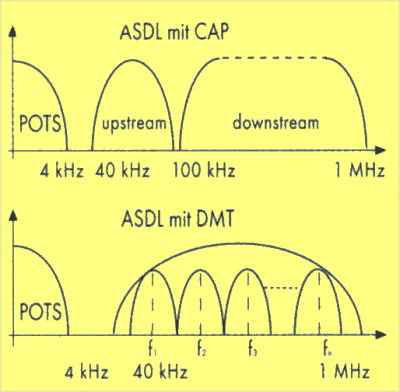
Zwischen 30 und etwa 130 kHz findet die Übertragung des Upstream statt, die darüberliegenden Frequenzen werden für den Downstream benutzt. Welches Modulationsverfahren für ADSL eingesetzt werden soll, ist in der Industrie noch umstritten. Drei Leitungscodes stehen zur Auswahl: die Quadraturamplituden (QAM), die damit eng verwandte Carrierless Amplituden/Phasenmodulation CAP und die für bereits mehrere Standards ausschlaggebende Diskrete Multiton-Verfahren DMT. DMT teilt den für die Datenkommunikation verfügbaren Frequenzbereich in über 250 schmale Frequenzbänder auf, die jeweils etwa 4 kHz umfassen. Die Mittenfrequenzen dieser Bänder sind die Träger, auf die die zu übertragenden Daten mittels QAM aufmoduliert werden. Die Standardisierungsgremien ANSI und ETSI legen in ihren ADSL-Standards fest, daß jede Trägerfrequenz maximal 15 Bit pro Signalwechsel transportiert. Diese Anzahl muss nicht für jede Frequenz gleich sein. Die beiden an der Übertragung beteiligten Modems testen die zwischen ihnen liegende Kabelstrecke und erstellen eine Bitzuweisungstabelle (Bit loading table), die für jede Trägerfrequenz die optimale Modulation festlegt. Sie hängt in erster Linie vom Dämpfungsverhalten der Leitung und von den vorhandenen Störeinflüssen auf der Übertragungsstrecke ab. Diese Bitzuweisungstabelle erlaubt es dem ADSL-Anbieter, die maximal verfügbare Bandbreite vorab einzustellen. So kann er die angebotenen Datendienste differenzieren und zu unterschiedlichen Preisen anbieten - alles auf Grundlage einer einheitlichen Hardware.
Wie groß die maximale Datenrate bei einem ADSL-Anschluß ist, hängt vom Zustand und vor allem von der Länge der Leitungen ab. Je länger die Leitung ist, umso größer ist die Dämpfung, die die Signale erfahren - vor allem die im oberen Frequenzbereich. Entfernungen bis zu drei Kilometer erlauben Datenraten zwischen 6 und 8 Mbit/s. Je weiter der Teilnehmer von der Ortsvermittlung entfernt ist, umso kleiner ist die maximal erreichbare Datengeschwindigkeit.
Wer ADSL anbietet, muss dafür sorgen, daß beim Kunden ein POTS-Splitter installiert wird. An und für sich keine große Sache, im Prinzip genau das gleiche Vorgehen, das wir vom NTBA für den ISDN-Anschluß gewohnt sind. Doch die Marktführer Compaq, Intel und Microsoft sehen darin offensichtlich ein größeres Problem, daß ihrer Meinung nach die schnelle Verbreitung von ADSL-Anschlüssen verhindern oder zumindest verlangsamen könnte. Aus diesem Grund soll mal wieder ein Süppchen am Rande der weltweiten Standardisierung gekocht werden, die sogenannte Universal ADSL Working Group UAWG. Neben den meisten großen nordamerikanischen Netzbetreibern wie AT&T oder MCI und der japanischen NTT, sind seit kurzem auch die wichtigsten europäischen Telekommunikationsunternehmen der UAWG beigetreten - auch die Deutsche Telekom. Erklärtes Ziel der UAWG ist es, eine einfache ADSL-Variante zu entwickeln. Dieses Universal-ADSL, auch als UDSL bezeichnet, soll ohne POTS-Splitter auskommen, so daß der Anbieter keinerlei Installationsarbeiten beim Kunden ausführen muss. Zudem sollen weitere technische Vereinfachungen dafür sorgen, daß ADSL-Modems billiger hergestellt und verkauft werden können. So muss ein UDSL-Modem zum Beispiel statt der vom ANSI und ETSI festgelegten 15 lediglich 8 Bit pro Zustandswechsel auf die Trägerfrequenzen aufmodulieren können. Der Preis: UDSL erzielt Datenraten von max. 1,5 MBit/s im Downstream und 512 kBit/s im Upstream. Die Telekom will in der UAWG dafür Sorge tragen, daß bei der Spezifikation des Universal-ADSL auf ISDN Rücksicht genommen wird. Sie ist mit der splitterlosen Lösung nicht glücklich und präferiert eine saubere Trennung zwischen den Verantwortungsbereichen "Kunde" und "Netzbetreiber" - ähnlich wie beim ISDN-NTBA. Ob sich die UAWG letztendlich durchsetzen kann, ist fraglich. Die in der UAWG vertretenen Unternehmen wollen ihre Ergebnisse der Studiengruppe 15 der International Telecommunication Union ITU vorlegen, die sich mit der Standardisierung von ADSL befaßt. Die UAWG-Vorschläge bilden somit die Grundlage für den ITU-Standard G.Lite.
16.1.2 Probleme mit ISDN
Standard-ADSL verträgt sich nicht mit ISDN. ADSL hält den Frequenzbereich zwischen 0 und etwa 30 kHz für normale Telefondienste (Plain Old Telephone Service - POTS) frei. Fast überall in der Welt belegt ISDN aber den Frequenzbereich bis etwa 80 kHz, in Deutschland benötigt ISDN aufgrund des speziellen Leitungscodes 4B3T sogar 120 kHz. Beim ADSL-Pilotprojekt versorgt die Telekom die Teilnehmer mit speziellen ADSL-Modems, die ADSL auch am ISDN-Anschluß bereitstellen. Normalerweise verwendet man für die ISDN-Übertragung den sogenannten 2B1Q-Leitungscode, der zwei zweiwertige (binäre) Informationen in ein vierstufiges (quaternäres) Symbol umsetzt. Der Bandbreitenbedarf für die Übertragung von 160 kbit/s beträgt somit 80 kHz. Die Deutsche Telekomgeht bei ISDN aber einen Sonderweg: Nicht 2B1Q wird eingesetzt, sondern 4B3T: Hier werden vier binäre Symbole auf drei dreiwertige (ternäre) Symbole abgebildet. Dies hat zur Folge, daß man für eine Datenmenge von 160 kbit/s das Spektrum bis 120 kHz belegt. Es gibt zwei Wege, ISDN und ADSL miteinander zu kombinieren. Bei der Inband-Methode werden die ISDN-Daten in den ADSL-Datenstrom integriert, in der Vermittlungsstelle wieder aussortiert und in das Telefonnetzwerk eingespeist. Diese Methode kann ohne Änderung des ADSL-Standards angewandt werden, hat aber den Nachteil, daß die gesamte Kommunikation über das ADSL-Modem läuft. Fällt es einmal aus, ist auch keine Telefonie oder schmalbandige Datenübertragung mehr möglich. Zudem entsteht durch die Integration der ISDN-Daten in den ADSL-Datenstrom eine Verzögerung von 2 ms – ISDN läßt nur 1,25 ms zu. Die Out-of-Band-Methode dagegen ist schwieriger zu implementieren. Es genügt nicht, den POTS-Splitter auf eine höhere Trennfrequenz einzustellen und mit diesem "ISDN-Splitter" dafür zu sorgen, daß DASL die Frequenzen bis 120 kHz nicht nutzt. Laut ADSL-Standard findet im unteren Frequenzbereich der Austausch von Handshake- und anderen Signalen statt, die für die Kontaktaufnahme und Aufrechterhaltung zwischen zwei ADSL-Modems notwendig sind. Diese Signale müssen wegen ISDN in den höheren Bereich verlegt werden. Die Deutsche Telekom, die verhindern will, daß ihre ISDN-Kunden beim Thema ADSL benachteiligt sind, trat Anfang Mai der UAWG bei. Sie will dafür sorgen, daß in der UAWG auch genügend Rücksicht auf die Besonderheiten der europäischen Telekommunikationsnetze, wie zum Beispiel eben ISDN, genommen wird.
|
Bild: ADSL Modem von ASUS (Quelle: ASUS Homepage) |
|
Arten von DSL:
· ADSL Lite steht für Asymmetric Digital Subscriber Line Lite und ist eine ADSL-Variante mit einer geringeren Übertragungsrate.
· HDSL steht für High Data Rate Digital Subscriber Line und überträgt bis maximal 2 Mbit/s auf zwei Kupferdoppeladern. Neue Systeme arbeiten auf einer Kupferdoppelader. HDSL wird auch als Ersatz für Mietleitungen verwendet. SDSL steht für Symmetrical High Speed Digital Subscriber Line und erreicht maximal 2,3 Mbit/s bis maximal 4,5 km (upstream = downstream).
· VDSL bedeutet Very High Speed Digital Subscriber Line. VDSL ist eine Technologie mit sehr hohen Übertragungsraten für kurze Übertragungswege und erreicht zirka 10 Mbit/s downstream und etwa 1,5 Mbit/s upstream bis zirka 1,5 km.
Technische Randbedingungen in Österreich (Quelle: Telekom Austria):
Die nächste Vermittlungsstelle darf derzeit höchstens 3 km Luftlinie entfernt sein. Bei einer größeren Entfernung von der Vermittlungsstelle können die technischen Parameter der Datenverbindung nicht mehr garantiert werden.
Hinweis: ISDN kann parallel zu ADSL verwendet werden (für Telephon, Fax usw.).
Unter der WWW-Adresse http://v-liste.i-plus.at kann überprüft werden, ob ein Telefonanschluss für die Einrichtung von ADSL geeignet ist.
16.2 PLC (Power Line Communication) – “Internet übers Stromnetz”
Das österreichische Powerline Communication (PLC)-Projekt, das die EVN gemeinsam mit Partnern in den vergangenen Jahren als Pilot getestet hat, wurde aus rechtlichen und wirtschaftlichen Gründen auf Eis gelegt.
Die technischen Voraussetzungen und Projekterfahrungen können auf folgenden Internet-Quellen nachgelesen werden:
16.3 Teleweb (Kabel-TV)
Diese im Moment in Österreich beliebteste Variante der
Breitband-Internet-Verbindung wird von wenigen Anbietern dominier, etwa UPC
Telekabel (www.chello.at).
17 Tools zur Verwaltung von Festplatten
17.1 Defragmentierung
· Befehlszeilentool defrag (Windows XP/2003)
Syntax:defrag <Volume> [-a] [-f] [-v] [-?]Volumelaufwerkbuchstabe oder Bereitstellungspunkt (d: oder d:\vol\mountpoint)
-a Nur analysieren
-f Erzwingt das Defragmentieren auch bei niedrigem Speicher.
-v Ausführliche Ausgabe
-? Zeigt die Hilfe an.
· Grafisches Tool:

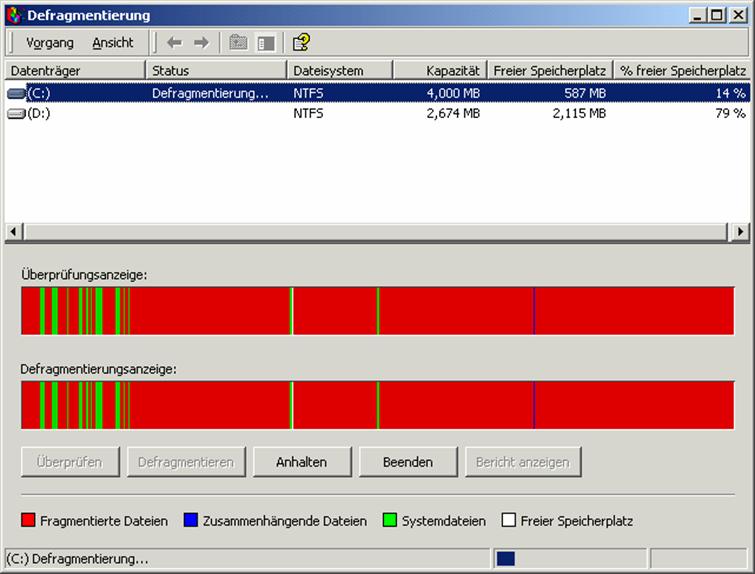
17.2 Partitionierung
· Befehlszeilentool diskpart (Windows XP/2003)
Microsoft DiskPart Version, 5.2.3790
Copyright (C) 1999-2001 Microsoft Corporation.
Auf Computer: DC01
Syntax für Microsoft-Datenträgerpartitionierung:
diskpart [/s <Skript>] [/?]
/s <Skript> - Verwendet ein Datenträger-
partitionierungsskript.
/? - Zeigt diese Hilfe an.
· MMC-Snap-In „Datenträgerverwaltung“
17.3 Formatierung
· Befehlszeilentool format (DOS/Windows)
· MMC-Snap-In „Datenträgerverwaltung“
17.4 Einrichtung von Datenträgerkontingenten (Disk Quota)
· MMC-Snap-In „Datenträgerverwaltung“
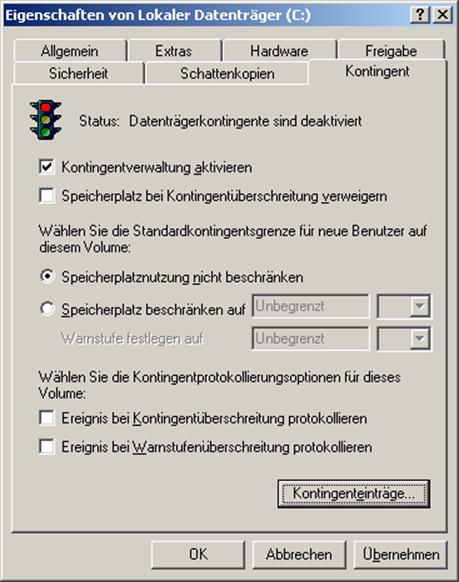
· Befehlszeilentool fsutil (Windows XP/2003)
Beispiel für die Abfrage von Informationen mit fsutil:
fsutil fsinfo ntfsinfo C:
NTFS-Volumeseriennummer : 0x94708419708403e8
Version : 3.1
Anzahl der Sektoren : 0x000000000445c7ae
Gesamtzahl Cluster : 0x000000000088b8f5
Freie Cluster : 0x00000000007a1800
Insgesamt reserviert : 0x0000000000007f10
Bytes pro Sektor : 512
Bytes pro Cluster : 4096
Bytes pro Dateidatensatzsegment : 1024
Cluster pro Dateidatensatzsegment : 0
MFT-gültige Datenlänge : 0x0000000000d0fc00
MFT-Start-LCN : 0x00000000000c0000MFT2-Start-LCN : 0x0000000000445c7aMFT-Zonenstart : 0x00000000000c0ae0
MFT-Zoneende : 0x00000000001d1720
17.5 Sektoreditor DSKPROBE
In den Support Tools von Windows enthalten. Damit kann man beispielsweise den MBR und den Boot-Sektor als Datei speichern und (theoretisch) auch editieren.
Voraussetzung: Anmeldung als Mitglied der Administratoren-Gruppe
FAT32-Bootsektoren und dynamische Laufwerke werden in der Win2000-Version noch nicht unterstützt.
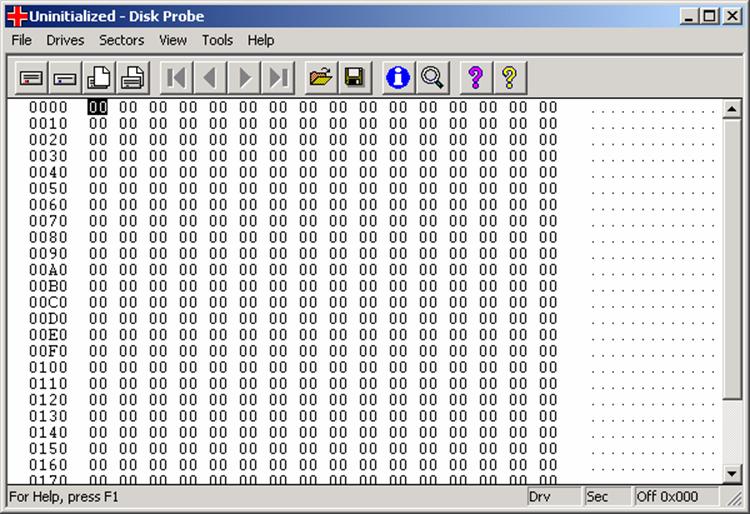
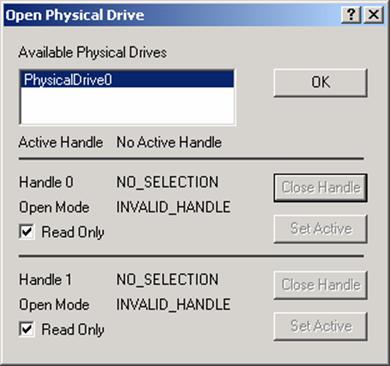
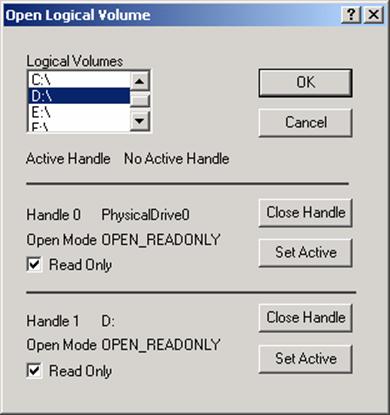
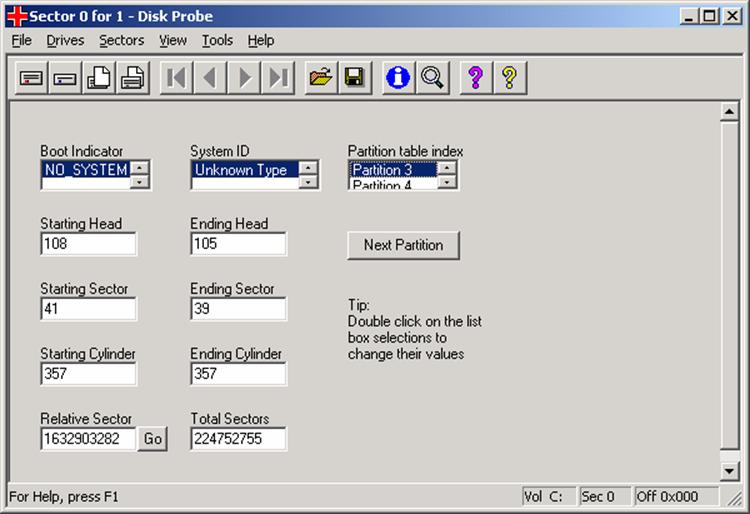
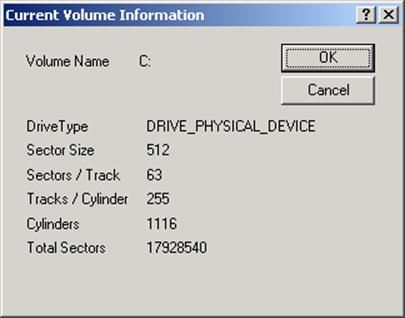
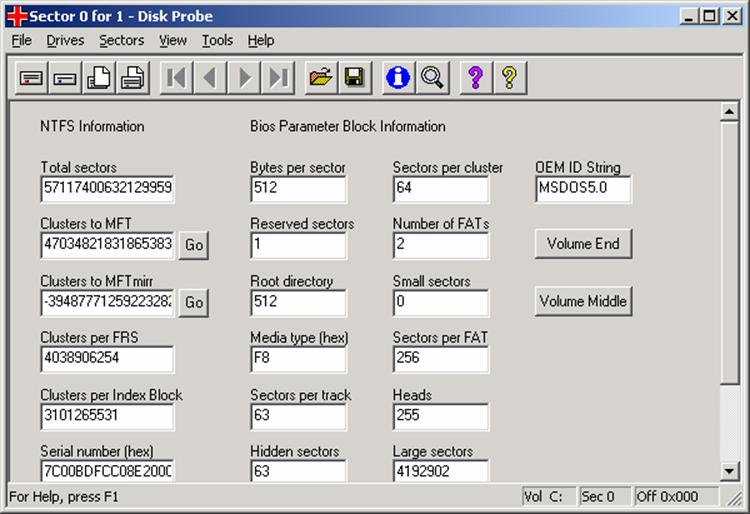
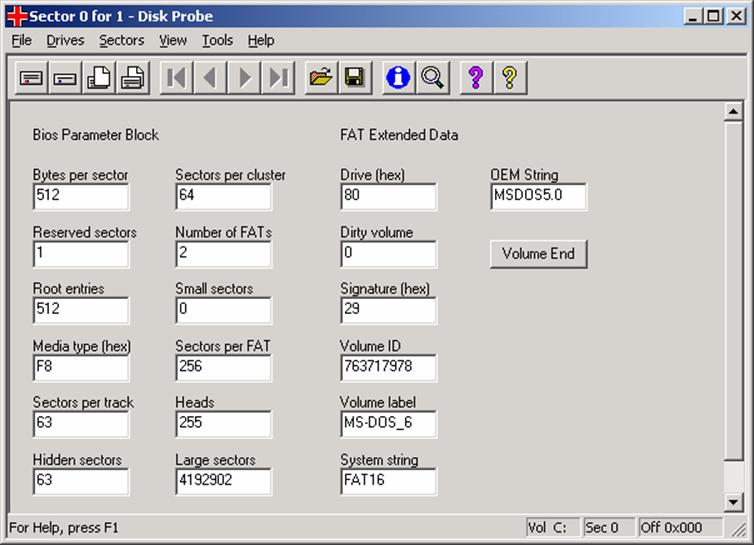

18 RAID (Redundant Array of Inexpensive Disks)
18.1 Konzept
Wächst das Netz, so steigen auch die Anforderungen an Sicherheit und Geschwindigkeit der Massenspeicher. Die heutigen Festplatten haben eine MTBF (mean time between failures, mittlerer Störabstand) von über 15 Jahren. Die typischen Zugriffszeiten liegen unter 10 ms. Dies bedeutet aber nicht, dass an sich bedingungslos auf diese Massenspeicher verlassen kann. Um nun den Datenzugriff zu beschleunigen und die Datensicherheit zu erhöhen, haben 1987 die Professoren Gibson, Katz und Patterson der Berkeley University den RAID-Standard (Redundant Arrays of Inexpensive Disks) definiert. Dieser Standard enthält verschiedene Definitionen, welche die Geschwindigkeit und die Zuverlässigkeit von Massenspeichern erhöhen. Dies geschieht in der Praxis durch überlappende Schreib- und Lesezugriffe.
18.1.1 RAID Level 0: Block Striping
Block Striping bedeutet, dass einzelne Datenblocks über mehrere Disks verteilt werden, also quasi in “Streifen” zerlegt werden. So kann z.B. eine 20 GB Festplatte in vier Teile zu je 5 GB aufgeteilt werden, so dass die Daten wie folgt verteilt sind:
Die Blockgröße (Striping Depth) beträgt in den meisten Fällen 8kB, kann jedoch von 2 bis 32 kB gehen. Dateien, die größer als 8 kB sind, werden automatisch auf mehrere Disks aufgeteilt. Je nach gewählter Implementation werden mehrere kleine Files in einen block (Speicheroptimierung) oder jedes File immer in einem eigenen block (Geschwindigkeitsoptimierung) abgelegt. Fällt allerdings ein Laufwerk aus, so sind in aller Regel die dort gespeicherten Segmente verloren und somit die Daten des gesamten Arrays unbrauchbar. Deshalb trägt RAID Level 0 den Namen Redundant Array eigentlich zu Unrecht, da die Daten nicht mehrfach gespeichert werden und das Array somit keine Fehlertoleranz bietet. RAID 0 ist für Anwendungen interessant, bei denen ein hoher Datendurchsatz benötigt wird, ohne dass dabei die kontinuierliche Sicherheit von besonderer Bedeutung ist.
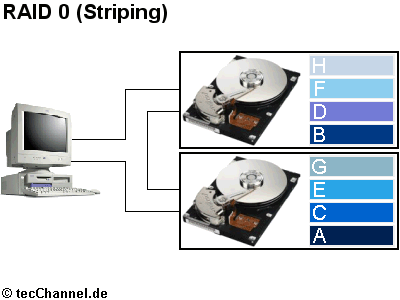
18.1.2 RAID Level 1: Disk Mirroring bzw. Disk Duplexing
Disk Mirroring bedeutet, dass zwei oder mehrere Disks genau dieselben Daten enthalten. Dabei wird aber der gleiche Controller verwendet. Wenn sowohl Controller als auch Disks doppelt vorhanden sind, so wird das so genannte Disk Duplexing realisiert:
Jede Information ist also doppelt auf den Festplatten gespeichert, wodurch sich die Schreibvorgänge etwas verlängern. Die Verteilung (bzw. die Verdoppelung) der Daten wird dabei wie folgt vorgenommen:
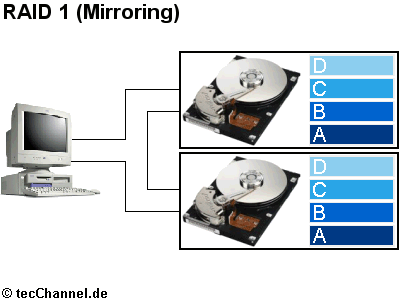
Das Lesen von Daten kann auf verschiedene Arten vonstatten gehen:
- Alle Daten werden von der ersten Disk gelesen, währen die zweite Disk nur als Backup-Disk dient.
- Die Daten werden alternierend von einer oder von der anderen Disk gelesen.
- Eine Leseanfrage wird an alle Disks geleitet; die erste antwortende Disk wird berücksichtigt. (Diese Vorgehensweise wurde von Novell bis zur NetWare Version 3.1 implementiert.)
- Die Daten werden normalerweise von der ersten Disk gelesen. Ist diese beschäftigt, so kommt die zweite Disk zum Zuge. (Diese Vorgehensweise ist von Novell in den Versionen 3.11 und 3.12 sowie 4.x implementiert.)
Beim Schreiben der Daten unter RAID 1 gibt es ebenfalls verschiedene Möglichkeiten:
- Die erste Disk wird sofort beschrieben, während die zweite Disk erste dann einen Schreibauftrag erhält, wenn sie nicht mehr beschäftigt ist.
- die Daten werden sofort auf beide Disks geschrieben; sobald beide Disks fertig sind, geht die Verarbeitung weiter. Diese zwar etwas langsamere Art bietet eine hohe Datensicherheit (wird von NetWare angewendet).
Obwohl RAID 1 die Verdoppelung der Speicherkapazität und damit der Kosten bedeutet, handelt es sich dabei um die am häufigsten implementierte Variante. In der Tat funktioniert RAID 1 bereits mit zwei Festplatten.
Dabei setzt RAID auf eines der ältesten Verfahren zur Fehlerkorrektur, die Paritätsprüfung. Dazu verknüpft es die Daten der Nutzlaufwerke über eine logische Exklusiv-Oder-Operation (XOR) und speichert das Resultat auf einem eigenen Parity-Laufwerk. Das Ergebnis der Verknüpfung ist dann 1, wenn eine ungerade Anzahl von Bitstellen eine 1 aufweist. Bei einer geraden Anzahl dagegen ist das Ergebnis 0:
|
Parity-Generierung |
|
|
Laufwerk |
Inhalt |
|
Laufwerk A |
11101100 |
|
Laufwerk B |
10110011 |
|
Laufwerk C |
01001101 |
|
Parity-Laufwerk |
00010010 |
Fällt nun ein beliebiges Laufwerk aus, lassen sich durch ein erneutes XOR die verloren gegangenen Daten problemlos rekonstruieren:
|
Fehlerkorrektur durch Parity |
||||
|
|
vor dem Ausfall |
Ausfall eines Datenlaufwerks |
Ausfall des Parity-Laufwerks |
|
|
Laufwerk A |
11101100 |
11101100 |
11101100 |
|
|
Laufwerk B |
10110011 |
xxxxxxx |
10110011 |
|
|
Laufwerk C |
01001101 |
01001101 |
01001101 |
|
|
Parity-Laufwerk |
00010010 |
00010010 |
xxxxxxx |
|
|
Datenrekonstruktion |
|
10110011 |
00010010 |
|
18.1.3 RAID Level 2: Interleaving
Bei dieser Variante von RAID werden die Daten nach dem Interleaving-Verfahren gespeichert. Das erste Segment einer Datei wird auf der ersten Festplatte abgelegt, das zweite Segment auf der zweiten und so weiter. Parallel dazu enthaltne mehrere zusätzliche Platten Prüfnummern und Zusatzinformationen, die im Notfall zur Rekonstruktion der Daten notwendig sind. RAID Level 2 hat im Netzwerkbereich praktisch keine Bedeutung und wird nur auf Großrechnern verwendet; aus diesem Grund wird auf eine weitergehende Darstellung verzichtet.
18.1.4 RAID Level 3: Synchronised Spindles
Bei RAID 3 arbeiten alle Festplatten parallel (synchronisiert). Eine separate Festplatte wird für die Paritätsinformationen verwendet, die im Notfall die Rekonstruktion der Daten erlaubt. So kann bei Ausfall einer Platte die Information mit Hilfe der restlichen Platten rekonstruiert werden.
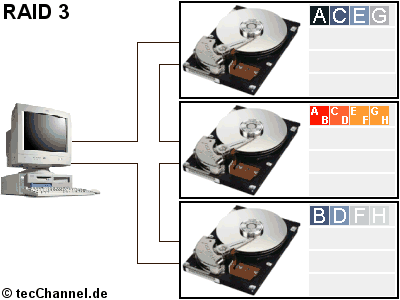
Die Datenübertragungsgeschwindigkeit ist bei RAID 3 bis zu 4 Mal höher als bei einer einzelnen Disk, allerdings auf Kosten der Lesegeschwindigkeit, da die Steuerung immer nur einen Lesebefehl abarbeiten kann. Da die Dateien in kleinen Teilen über alle Platten verteilt sind, ist RAID 3 interessant für Anwendungen mit wenigen, aber sehr großen Dateien (z.B. Graphik, große Datenbanken, etc.). Für häufigen Zugriff auf kleine Dateien oder für intensiven Multitaskingbetrieb sollte RAID 3 nicht angewendet werden, da ein Lesevorgang alle Festplatten blockiert.
18.1.5 RAID Level 4: Block Striping with Parity
Raid Level 4 entspricht RAID 0 mit zusätzlicher Parity. Dies bedeutet, dass die einzelnen Datenblocks über mehrere Disks verteilt werden und eine zusätzliche Disk für die Paritätsinformationen eingesetzt wird.
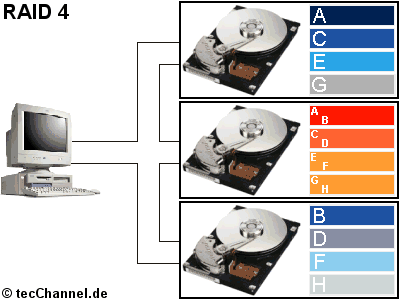
Die Lesegeschwindigkeit ist dieselbe wie bei RAID 0 und theoretisch vier Mal schneller der einen einzelnen Festplatte. Die Schreiboperationen erfolgen jedoch relativ langsam, da das System nur einen Schreibvorgang nach dem anderen abarbeiten kann und zum Errechnen der Paritätsinformationen zuerst die Daten gelesen werden müssen. RAID 4 eignet sich daher für Anwendungen, bei denen viel gelesen, aber wenig geschrieben wird.
18.1.6 RAID Level 5: Block Striping with Distributed Parity
RAID 5 begegnet dem Problem der langsamen Schreibvorgänge unter RAID 4 mit dem Schreiben der Paritätsinformationen auf allen Disks (selbstverständlich werden die Daten nicht auf der gleichen Festplatte abgelegt wie die Paritätsinformationen):
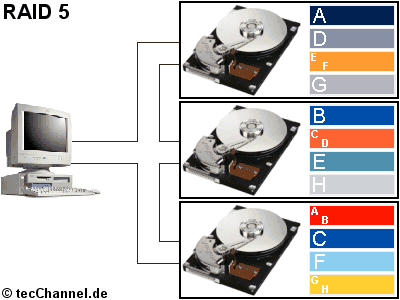
RAID 5 wird unter Windows NT/2000 relativ häufig eingesetzt, da es prozentual weniger Speicher „vergeudet“ und zudem für Lesevorgänge eine erhöhte Performance bietet.
18.1.7 RAID Level 6/7: Block Striping and Block Mirroring (Exoten, sind unbedeutend)
RAID 6 stellt einen Versuch dar, gegenüber RAID 3 bis 5 die Ausfallsicherheit nochmals zu erhöhen. Bei diesen Verfahren darf nur eine Platte des Arrays ausfallen, da sich sonst die Daten nicht mehr per XOR rekonstruieren lassen. RAID 6 umgeht diese Einschränkung, indem es quasi ein RAID 5 um eine zusätzliches Parity-Laufwerk ergänzt. Zwar dürfen nun zwei Platten des Verbunds ausfallen, ohne dass Datenverluste auftreten. Die zusätzliche Sicherheit muss allerdings mit gegenüber RAID 3 bis 5 deutlich langsameren Schreibzugriffen erkauft werden.
Auch das proprietäre RAID 7 ist ähnlich wie RAID 5 aufgebaut. Allerdings setzt der Hersteller Storage Computer im Controller zusätzlich ein lokales Echtzeitbetriebssystem ein. Schnelle Datenbusse und mehrere große Pufferspeicher koppeln die Laufwerke vom Bus ab. Dieses asynchrone Verfahren soll Lese- wie Schreiboperationen gegenüber anderen RAID-Varianten erheblich beschleunigen. Zudem lässt sich, ähnlich wie bei RAID 6, die Paritätsinformation auch auf mehrere Laufwerke speichern.
18.2 Einsatz
Für den Einsatz der RAID-Technologie spricht, dass mehrere kleine Festplatten schneller sind als eine große Festplatte. Allerdings ist ein solches System störungsanfälliger, weshalb spezielle Sicherheitsmaßnahmen getroffen werden müssen. In keinem Fall darf aber ein RAID-System als Ersatz für einen regelmäßigen Backup angesehen werden. Grundsätzlich gilt, dass Data Striping die Leistungsfähigkeit stark verbessern kann, während! Data Duplexing den besten Datenschutz bietet. Neben den oben angesprochenen Hardwarelösungen gibt es für gewisse Fälle auch Softwarelösungen, die aber hier nicht weiter besprochen werden sollen.
Welcher RAID-Level gewählt werden soll, hängt von der Menge und Art der zu speichernden Daten ab. Folgende Fragen sollten gestellt werden:
Ø Wie wichtig – d.h. sicherheitsrelevant – sind Daten?
Ø Wie oft muss auf die Daten zugegriffen werden?
Ø Handelt es sich um wenige große oder viele kleine Dateien?
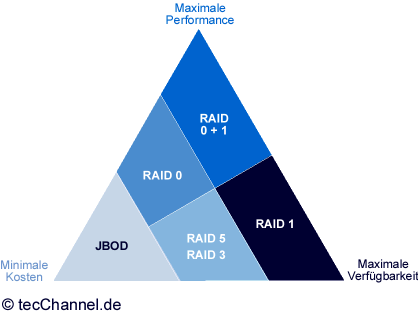
Die folgende Tabelle enthält einen Überblick über die verschiedenen Levels; als Vergleichsgröße beim Schreiben, Lesen und notwendigen Speicherplatz dient eine einfache Festplatte, während bei den Anwendungen die Eignung angegeben wird („+“ oder „++“ heißt schneller bzw. geeignet, „-„ oder „- -„ heißt langsamer bzw. ungeeignet).
|
Level |
Schreib-vorgänge |
Lesevorgänge |
gebotene Sicherheit |
Zusätzlicher Speicherplatz |
Komplexe Anwendungen |
|
Festplatte |
0 |
0 |
-- |
|
++ |
|
RAID 0 |
++ |
++ |
-- |
gleich |
++ |
|
RAID 1 |
+ |
+ |
++ |
doppelte Kapazität |
+ |
|
RAID 2 |
-- |
++ |
++ |
mindestens 2 Zusatzplatten |
-- |
|
RAID 3 |
+ |
-- |
++ |
eine Zusatzplatte |
-- |
|
RAID 4 |
- |
++ |
++ |
eine Zusatzplatte |
++ |
|
RAID 5 |
+ |
++ |
++ |
eine Zusatzplatte |
++ |
|
RAID 6 |
++ |
++ |
++ |
doppelte Kapazität |
+ |
Unabhängig vom gewählten Level sollten moderne RAID-Systeme über zusätzlichen Sicherheits- und Überwachungsmechanismen verfügen. Solche Mechanismen umfassen beispielsweise die Möglichkeit des „Hot Mounting“ (Austausch im laufenden Betrieb) und der laufenden Überprüfung des Zustandes der Festplatten. Ein weiteres Merkmal von modernen RAID-Systemen ist die Integration von eigenem Cache-Speicher, der die Leistungsfähigkeit stark erhöhen kann.
18.3 RAID-Implementierungen in Windows 2000/XP/2003
Um den Zugriff auf Daten bei Ausfall einer Festplatte zu erhalten, bietet Windows 2000 Server eine Softwareimplementierung einer Fehlertoleranztechnologie, die RAID (Redundant Array of Independent Disks) genannt wird. RAID stellt eine Fehlertoleranz durch die Implementierung einer Datenredundanz bereit. Die Datenredundanz sorgt dafür, dass ein Computer Daten auf mehr als einen Datenträger schreibt, wodurch die Daten bei Ausfall einer der Festplatten geschützt sind.
Sie können die RAID-Fehlertoleranz als Software- oder Hardwarelösung implementieren.
18.3.1 Software-RAID-Implementierungen
Windows 2000 Server unterstützt zwei Softwareimplementierungen von RAID: gespiegelte Datenträger (RAID 1) und Stripesetdatenträger mit Parität (RAID 5). Sie können neue RAID-Datenträger jedoch nur auf dynamischen Festplatten von Windows 2000 erstellen.
Bei Softwareimplementierungen von RAID ist eine Fehlertoleranz nach einem Ausfall erst möglich, wenn der Fehler behoben wurde. Tritt ein zweiter Fehler auf, ehe die Daten des ersten Fehlers wiederhergestellt wurden, können Sie die Daten nur aus einer Sicherung wiederherstellen.
Anmerkung: Bei einer Aktualisierung von Windows NT 4.0 auf Windows 2000 werden vorhandenen gespiegelte Datenträger und Stripesets mit Parität beibehalten. Windows 2000 bietet eine eingeschränkte Unterstützung dieser Fehlertoleranzsätze, d.h. sie können diese verwalten und löschen.
Alle RAID-Implementierungen von Windows 2000/2003 setzen dynamische Datenträger voraus!
18.3.2 Hardware-RAID-Implementierungen
Bei einer Hardwarelösung ist der Datenträgercontroller für das Erstellen und Wiederherstellen redundanter Informationen verantwortlich. Einige Hardwarehersteller implementieren einen RAID-Datenschutz direkt in ihre Hardware, z.B. mit Hilfe von Controllerkarten für Datenträgersätze. Da diese Methoden herstellerspezifisch sind und die Treiber der Fehlertoleranzsoftware des Betriebssystems umgehen, sind sie leistungsfähiger als Softwareimplementierungen von RAID. Darüber hinaus bieten Hardware-RAID-Implementierungen weitere Funktionen, wie z.B. zusätzliche fehlertolerante RAID-Konfigurationen, den Austausch fehlerhafter Festplatten im laufenden Betrieb, Reservelaufwerke für die Online-Umschaltung im Fehlerfall und dedizierten Zwischenspeicher zur Verbesserung der Leistung.
Anmerkung: Der in einer Hardwareimplementierung unterstützte RAID-Grad ist abhängig vom Hardwarehersteller.
Berücksichtigen Sie bei einer Entscheidung für eine Software- oder Hardwareimplementierung von RAID die folgenden Punkte:
- Hardwarefehlertoleranz ist teurer als Softwarefehlertoleranz.
- Hardwarefehlertoleranz bietet in der Regel eine schnellere Datenträger-E/A als Softwarefehlertoleranz.
- Hardwarefehlertoleranzlösungen können die Geräteoptionen auf einen einzelnen Hersteller beschränken.
- Hardwarefehlertoleranzlösungen ermöglichen u.U. den Austausch von Festplatten bei laufendem Betrieb, ohne dass der Computer heruntergefahren werden muss, und Reservelaufwerke, die bei einem Fehlerfall automatisch aktiviert werden.
Gespiegelte Datenträger
Ein gespiegelter Datenträger nutzt den Fehlertoleranztreiber von Windows 2000 Server (ftdisk.sys), um dieselben Daten gleichzeitig auf je ein Laufwerk auf zwei physischen Festplatten zu schreiben. Die beiden Laufwerke werden als Mitglieder des gespiegelten Datenträgers betrachtet. Das Implementieren eines gespiegelten Datenträgers sorgt für den Erhalt von Daten, wenn ein Mitglied des gespiegelten Datenträgers fehlerhaft sein sollte.
Ein gespiegelter Datenträger kann beliebige Partitionen enthalten, einschließlich der Start- oder Systempartition. Die Laufwerke eines gespiegelten Datenträgers müssen jedoch dynamische Windows 2000/2003-Laufwerke sein.
Gespiegelte Datenträger können als Stripesets auf mehrere Laufwerke verteilt werden. Diese Konfiguration wird häufig RAID 10 genannt, RAID 1 (Spiegelung) und RAID 0 (Striping). Im Gegensatz zu RAID 0 ist RAID 10 eine fehlertolerante RAID-Konfiguration, da jeder Datenträger im Stripeset auch gespiegelt wird. RAID 10 verbessert die Datenträger-E/A, indem Lese- und Schreibvorgänge im gesamten Stripeset ausgeführt werden.
Leistung gespiegelter Datenträger
Gespiegelte Datenträger können die Leseleistung verbessern, da der Fehlertoleranztreiber Daten beider Mitglieder des Datenträgers gleichzeitig liest. Die Schreibleistung ist geringfügig schwächer, da der Fehlertoleranztreiber Daten auf beide Mitglieder schreiben muss. Fällt eines der Laufwerke eines gespiegelten Datenträgers aus, bleibt die Leistung normal, da der Fehlertoleranztreiber nur in einer Partition arbeitet.
Da die Speichernutzung nur 50 % beträgt (da die Daten auf beiden Mitgliedern doppelt vorhanden sind), können gespiegelte Datenträger kostenintensiv sein.
Achtung: Beim Löschen eines gespiegelten Datenträgers werden alle Informationen auf diesem Datenträger gelöscht.
Diskduplexing
Wenn beide physischen Laufwerke eines gespiegelten Datenträgers vom selben Controller gesteuert werden und der Controller ausfällt, kann auf kein Mitglied des gespiegelten Datenträgers zugegriffen werden. sie können einen zweiten Controller in den Computer einbauen, sodass jedes Laufwerk des gespiegelten Datenträgers über einen eigenen Controller verfügt. Diese Konfiguration, die Diskduplexing genannt wird, kann den gespiegelten Datenträger vor Controller- und Festplattenausfällen schützen. Verschiedene Hardwareimplementierungen von Diskduplexing verwenden auf einer einzelnen Festplattencontrollerkarte zwei oder mehrere Kanäle.
Durch Diskduplexing werden der Busverkehr reduziert und die Leseleistung u. U. gesteigert. Diskduplexing ist eine Hardwareerweiterung eines gespiegelten Windows 2000-Datenträgers, für die keine weitere Softwarekonfiguration erforderlich ist.
RAID 5-Datenträger
Windows 2000 Server unterstützt ferner die Fehlertoleranz mittels Stripesetdatenträgern mit Parität (RAID 5). Die Parität ist ein mathematisches Verfahren zur Bestimmung der Anzahl gerader und ungerader Bits in einem Wert oder einer Wertfolge, mit dem Daten rekonstruiert werden können, wenn ein Wert in einer Wertfolge verlogen gegangen ist.
Bei einem RAID 5-Datenträger erzieht Windows 2000 die Fehlertoleranz dadurch, dass jeder Laufwerkpartition des Datenträgers ein sog. Stripe mit Paritätsinformationen hinzugefügt wird (siehe Abbildung 12.12). Falls ein Laufwerk ausfällt, kann Windows 2000 die Daten und Paritätsinformationen auf den verbleibenden Laufwerken verwenden, um die Daten auf dem ausgefallenen Laufwerk zu rekonstruieren.
Aufgrund der Paritätsberechnung sind Schreibvorgänge auf einem RAID 5-Datenträger langsamer als auf einem gespiegelten Datenträger. RAID 5-Datenträger bieten jedoch eine bessere Leseleistung als gespiegelte Datenträger, insbesondere mit mehreren Controllern, da die Daten auf mehrere Laufwerke verteilt sind. Wenn hingegen ein Laufwerk ausfällt, verlangsamt sich die Leseleistung eines RAID 5-Datenträgers solange, bis Windows 2000 Server die Daten auf dem ausgefallenen Laufwerk mit Hilfe der Paritätsinformationen rekonstruiert hat.
RAID 5-Datenträger haben gegenüber gespiegelten Datenträgern einen Kostenvorteil, da die Speicherplatznutzung optimiert wird. Je mehr Laufwerke in einem RAID 5-Datenträger vorhanden sind, desto geringer sind die Kosten für den redundanten Datenstripe. Die folgende Tabelle zeigt, wie der für den Datenstripe benötigte Speicherplatz gesenkt wird, wenn dem RAID 5-Datenträger 2-GB-Festplatten hinzugefügt werden.
|
Anzahl der Laufwerke |
Belegter Speicherplatz |
Verfügbarer Speicherplatz |
Redundanz |
|
3 |
6 GB |
4 GB |
33 Prozent |
|
4 |
8 GB |
6 GB |
25 Prozent |
|
5 |
10 GB |
8 GB |
20 Prozent |
Bei Software-RAID 5-Datenträgern gelten folgende Einschränkungen. erstens umfassen RAID-5-Datenträger mindestens drei und höchstens 32 Festplattenlaufwerke. Zweitens darf ein Software-RAID 5-Datenträger keine Start- oder Systempartition enthalten.
Für das Betriebssystem Windows 2000 stellen Hardware-RAID-Implementierungen keine Besonderheit dar. Aus diesem Grund gelten die Einschränkungen von Software-RAID-Konfigurationen nicht für Hardware-RAID-Konfigurationen.
Gespiegelte und RAID 5-Datenträger – Vergleich
Gespiegelte und RAID 5-Datenträger bieten einen unterschiedlichen Grad an Fehlertoleranz. Die Auswahl der zu implementierenden Lösung hängt vom Grad des benötigten Schutzes und den Hardwarekosten ab. Die Hauptunterschiede zwischen gespiegelten Datenträgern (RAID 1) und RAID 5-Datenträgern liegen bei Leistung und Kosten. Die folgende Tabelle erklärt Unterschiede zwischen den Softwareimplementierungen von RAID 1 und RAID 5.
|
Gespiegelte Datenträger RAID 1 |
Stripesetdatenträger mit RAID 5 |
|
Unterstützen FAT und NTFS |
Unterstützten FAT und NTFS |
|
Können System- oder Startpartition schützen |
Können System- oder Startpartition nicht schützen |
|
Benötigen zwei Festplatten |
Benötigen mindestens drei Festplatten und maximal 32 Festplatten |
|
Höhere Kosten pro Megabyte |
Niedrigere Kosten pro Megabyte |
|
50 %-ige Speicherbelegung |
Mindestens 33 %-ige Speicherbelegung |
|
Gute Schreibleistung |
Mittelmäßige Schreibleistung |
|
Gute Leseleistung |
Hervorragende Leseleistung |
|
Benötigen weniger Systemspeicher |
Benötigen mehr Systemspeicher |
Gespiegelte Datenträger bieten in der Regel eine vergleichbare Lese- und Schreibleistung wie einzelfestplatten. RAID 5-Datenträger bieten jedoch eine bessere Leseleistung als gespiegelte Datenträger, insbesondere mit mehreren Controllern, da die Daten auf mehrere Laufwerke verteilt sind. Dadurch, dass die Paritätsinformationen berechnet werden müssen, wird jedoch mehr Arbeitsspeicher benötigt, wodurch sich die Schreibleistung verlangsamen kann.
Gespiegelte Datenträger belegen nur 50 % des verfügbaren Speicherplatzes, weshalb die Kosten pro Megabyte (MB) höher sind als bei Laufwerken ohne Spiegelung. Bei Verwendung der Mindestanzahl an Festplatten (drei) belegen RAID 5-Datenträger 33% des verfügbaren Speicherplatzes mit Paritätsinformationen. Werden weitere Festplatten hinzugefügt, wird die Speicherplatzbelegung entsprechend gesenkt.
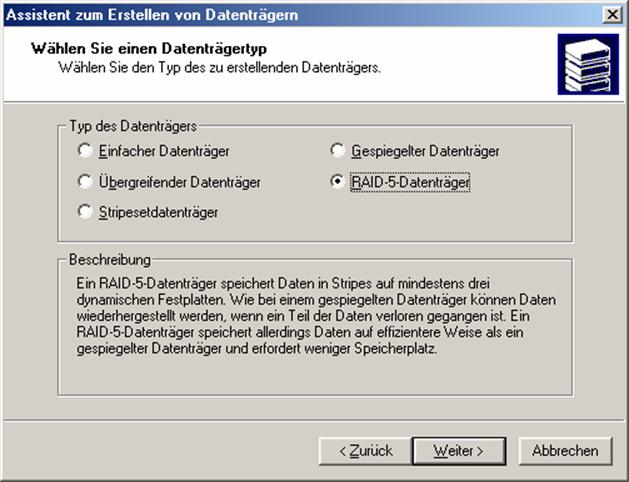
Beispiel: Übergreifender Datenträger = Partition, die auf zwei physische Festplatten verteilt ist (untere Abb: Laufwerk G:)
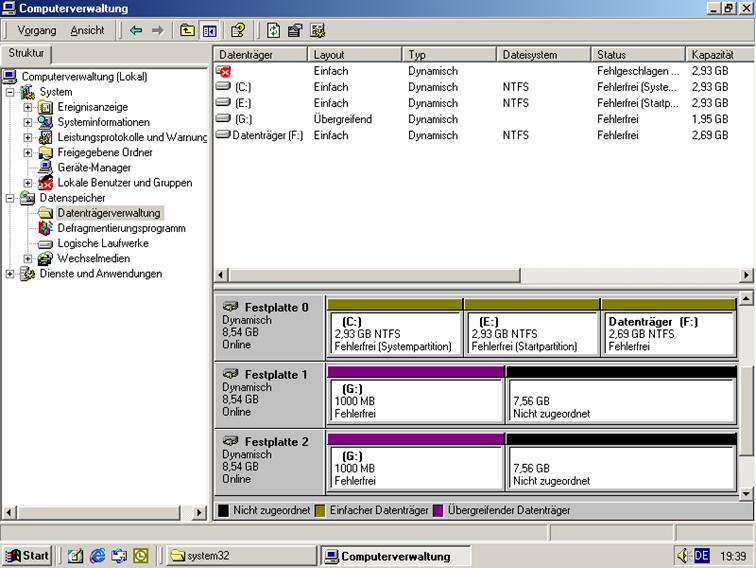
Beispiel: RAID 0 = Stripeset-Datenträger (Laufwerk H:)
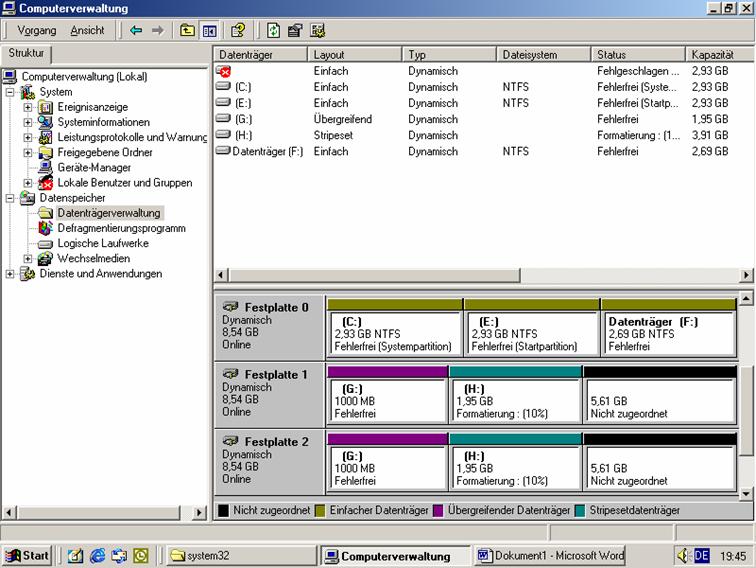
Beispiel: Gespiegelter Datenträger = RAID 1-Datenträger (Laufwerk E:)
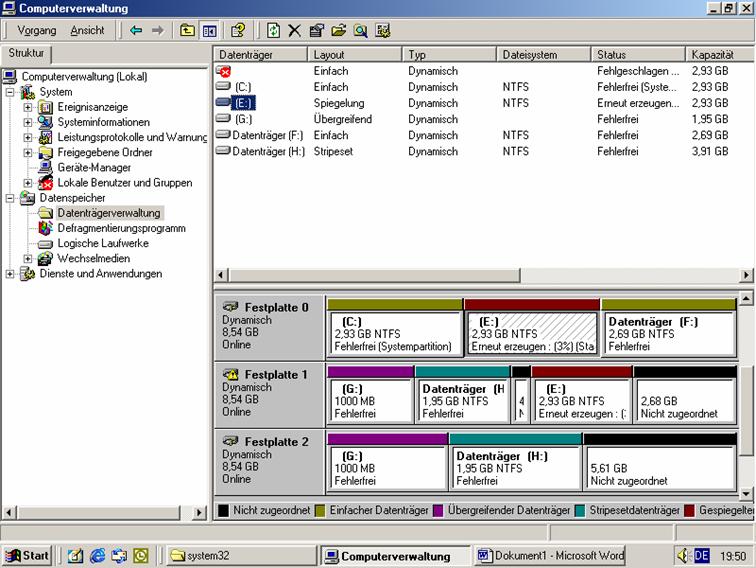
Beispiel: RAID 5-Datenträger (Laufwerk F:)

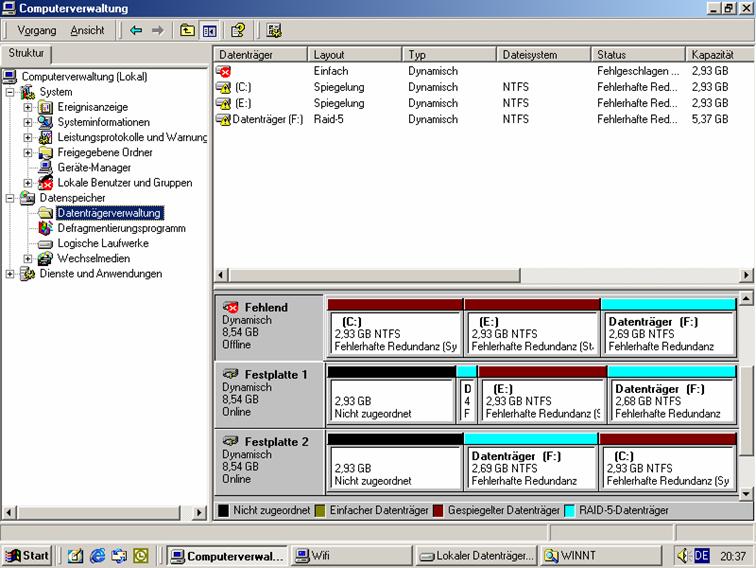
19 DHCP
Öffnen des DHCP-Snap-Ins:
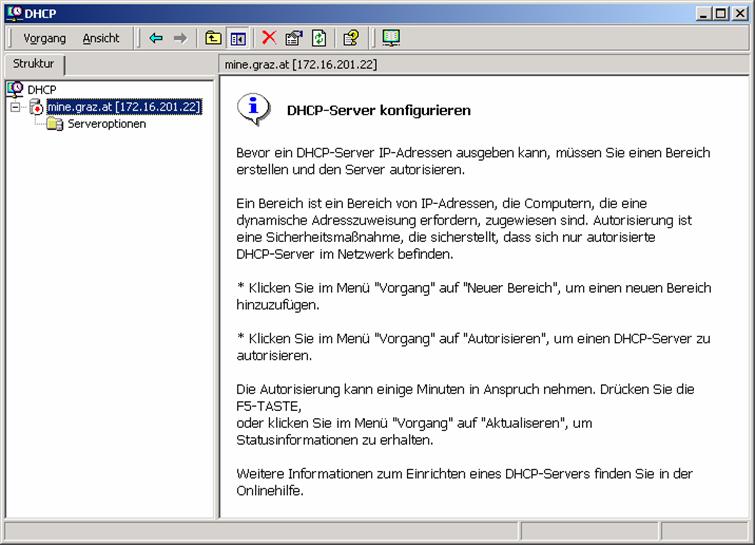
Erstellen eines neuen DHCP-Bereichs:
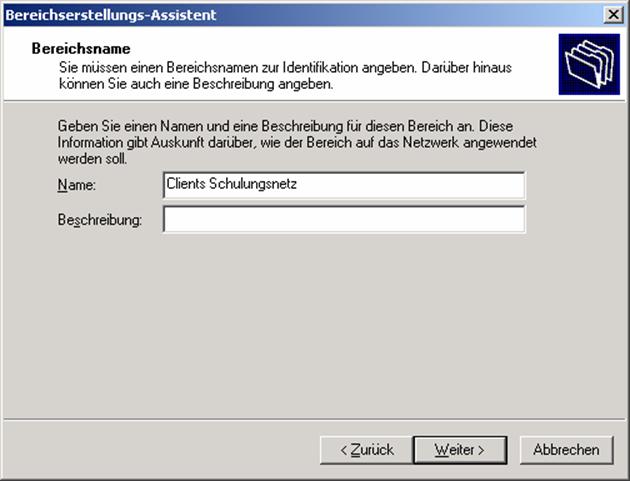
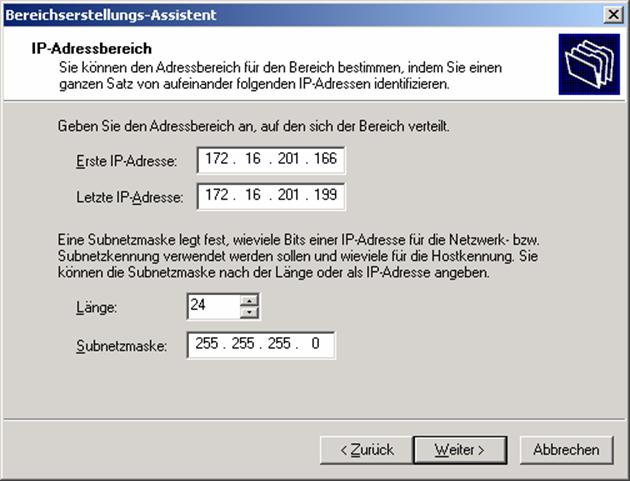
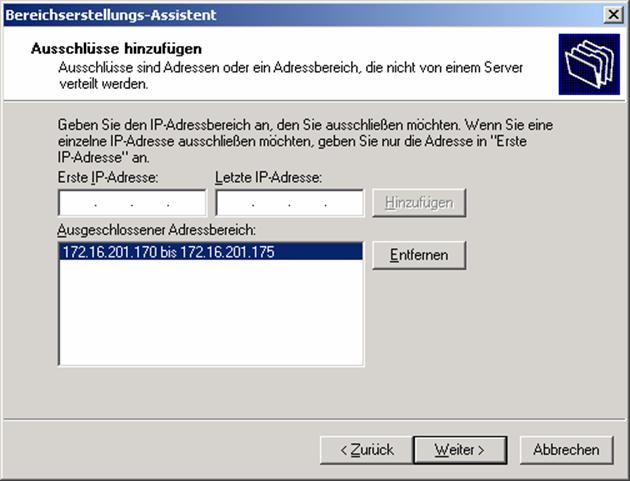
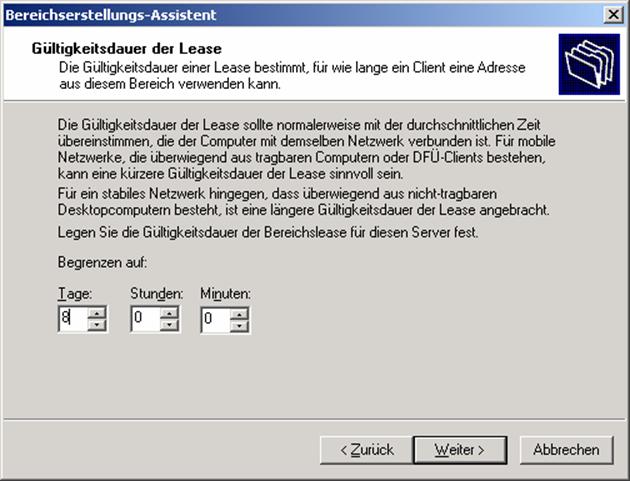
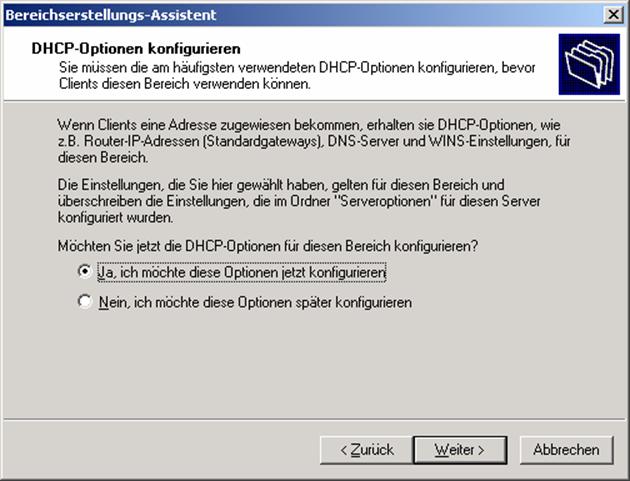
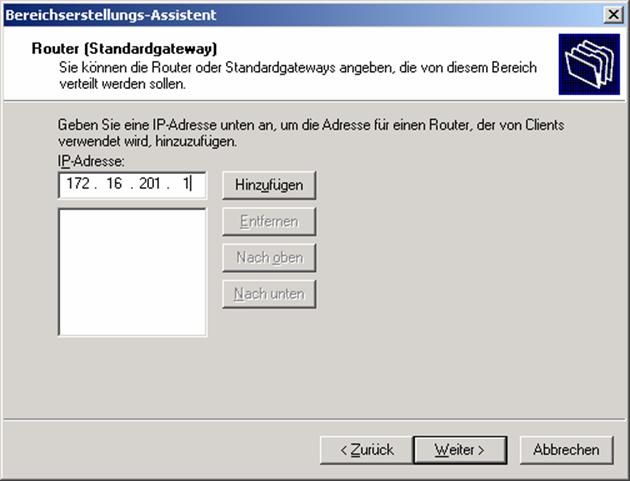
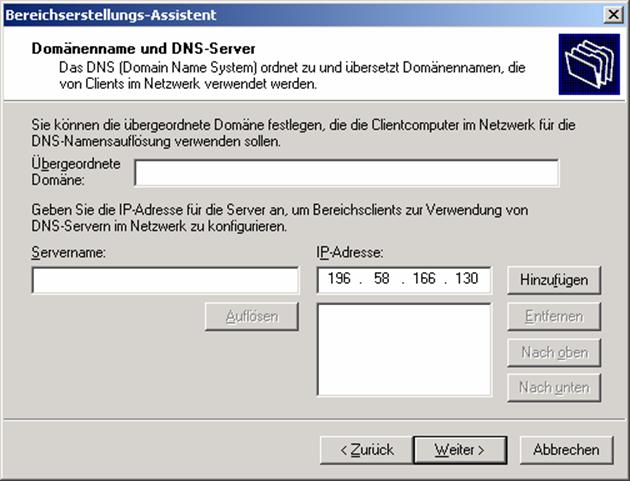
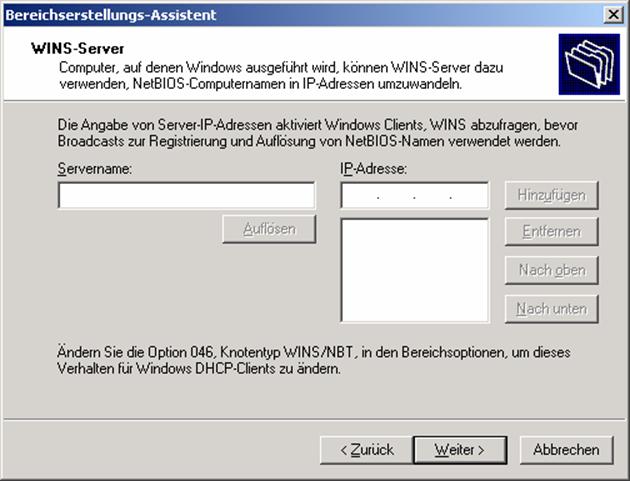
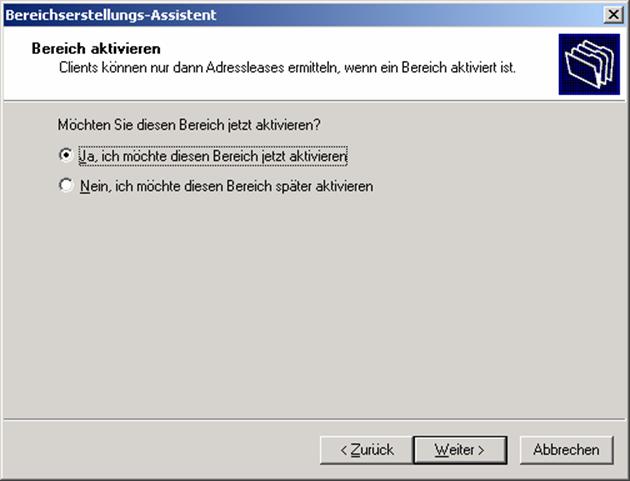
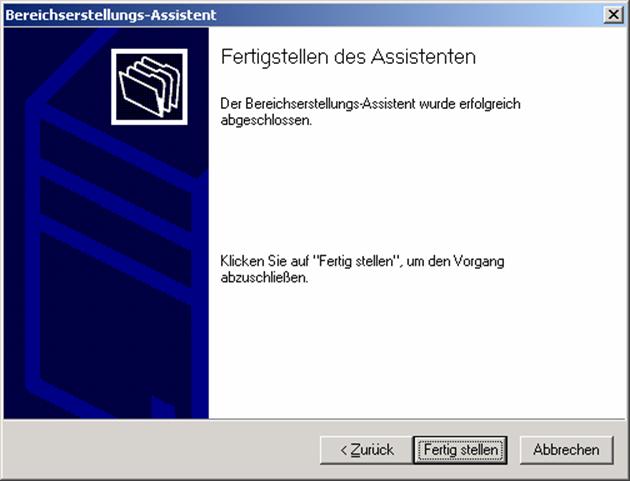
Vor der Autorisierung im Active Directory:
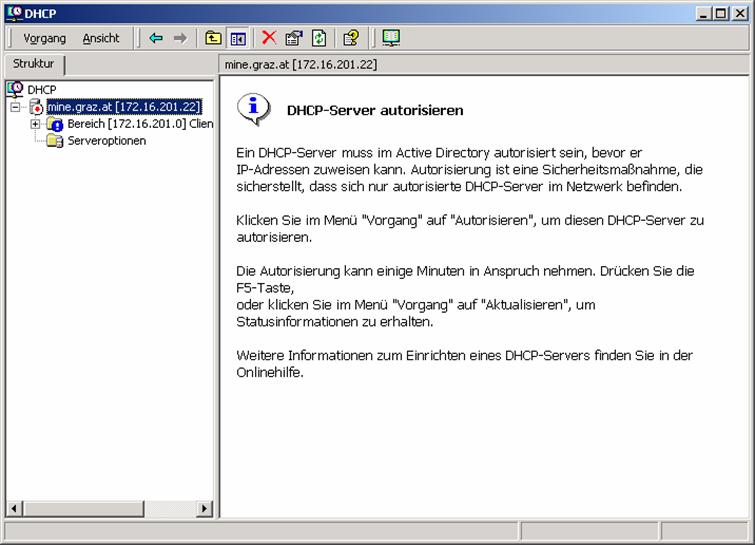
Nach der Autorisierung im Active Directory:
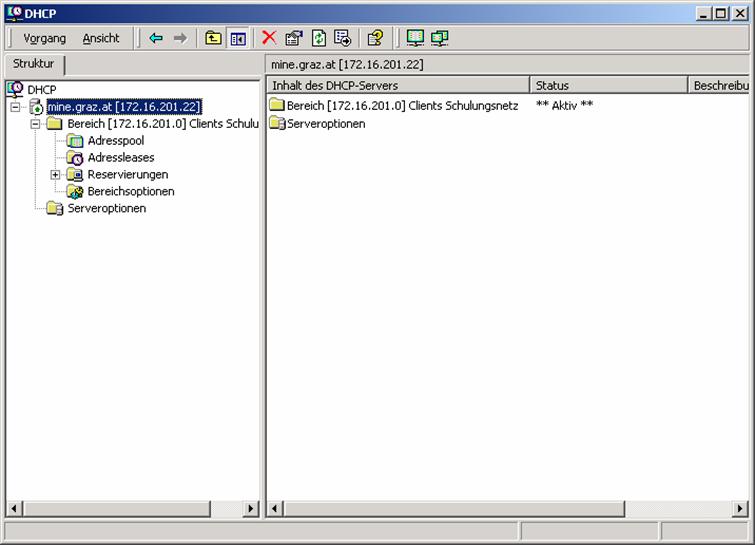
Befehlszeilenprogramme zur Verwaltung eines DHCP-Servers:
netsh dhcp
D:\>netsh dhcp listlist - Listet alle verfügbaren Befehle auf.dump - Speichert die Konfiguration in eine Textdatei.help - Zeigt die Hilfe an.? - Zeigt die Hilfe an. add server - Fügt einen Server der Liste der autorisierten Server im Verzeichnisdienst hinzu.delete server - Löscht einen DHCP-Server von der Liste der autorisierten Server im Verzeichnisdienst.show server - Zeigt alle DHCP-Server im Verzeichnisdienst für die aktuelle Domäne an.server [\\Servername/IP-Adresse] - Wechselt den Kontext zum angegebenen Server. 0 = lokaler Computer. Beispiel:
D:\>netsh dhcp show server 1 Server im Verzeichnisdienst: Server [mine.graz.at] Adresse [172.16.201.22] Verzeichnisdienststandort: cn=mine.graz.at Der Befehl wurde erfolgreich ausgeführt. Mit dem Befehl netsh dump dhcp server >dhcp.txt können alle DHCP-Einstellungen in eine Textdatei geschrieben werden (anschauen!).
20 Datensicherung:
Von entscheidender Bedeutung ist eine regelmäßige (tägliche) Datensicherung. Als Sicherungsmedien stehen heute eine Reihe von Medien zur Verfügung:
- DAT-Streamer-Laufwerke (Vorteil: rasche Sicherung, Medien haben große Kapazität, DDS 4-Bänder haben bereits um 40 GB)
- CD-R (Vorteil: nicht mehr löschbar; Nachteil: wenig Speicherkapazität: 600 – 700 MB)
- Festplatten (USB-Anschluss oder Wechselplattensysteme; heute bereits preisgünstige Alternative)
Sicherungsvarianten:
- Vollständige Sicherung: alle Dateien werden gesichert, Archive-Attribut wird gelöscht
- Differentielle Sicherung: alle Dateien seit der letzten vollständigen Sicherung werden gesichert, Archive-Attribut wird nicht gelöscht
- Inkrementelle Sicherung: alle Dateien seit der letzten (inkrementellen oder vollständigen) Sicherung werden gesichert, Archive-Attribut wird gelöscht
Sicherung des Systemstatus: Wichtig für Wiederherstellung des Systems (Active Directory!).
Windows 2003-Backup-Programm:
Start - Programme - Zubehör - Systemprogramme - Sicherung